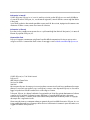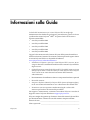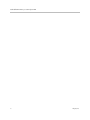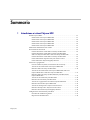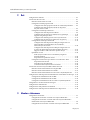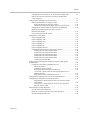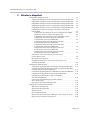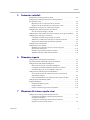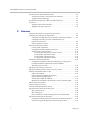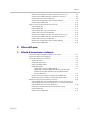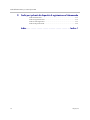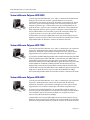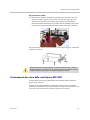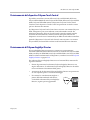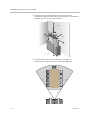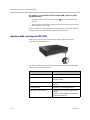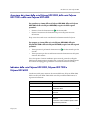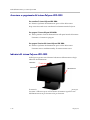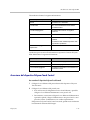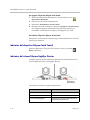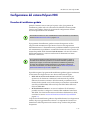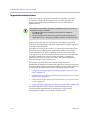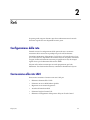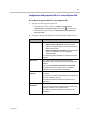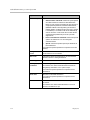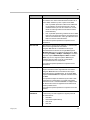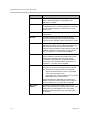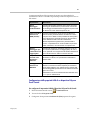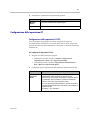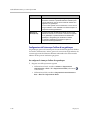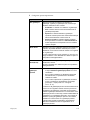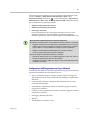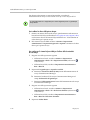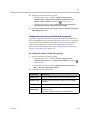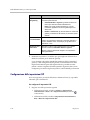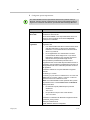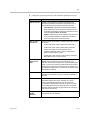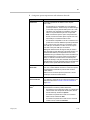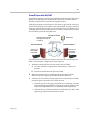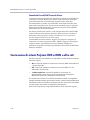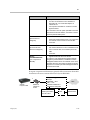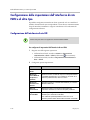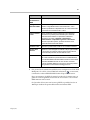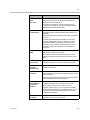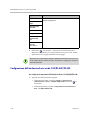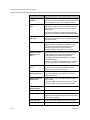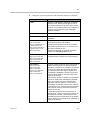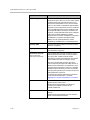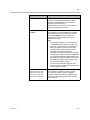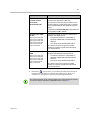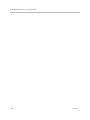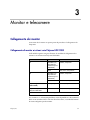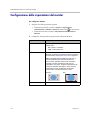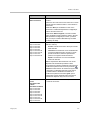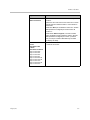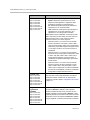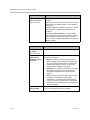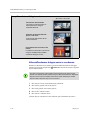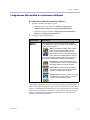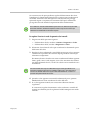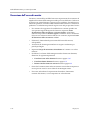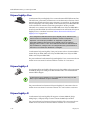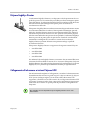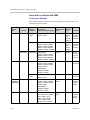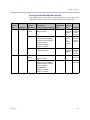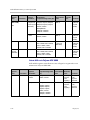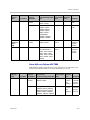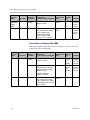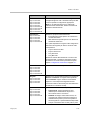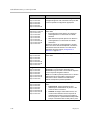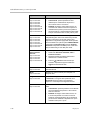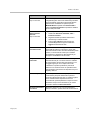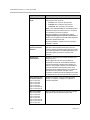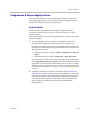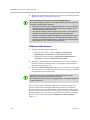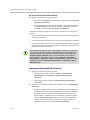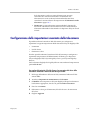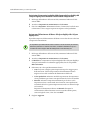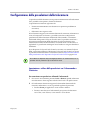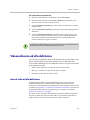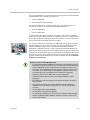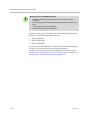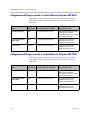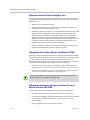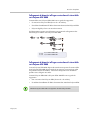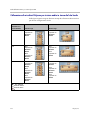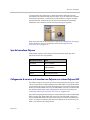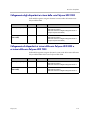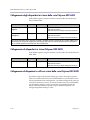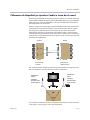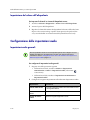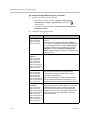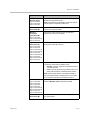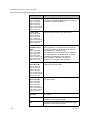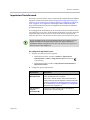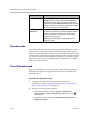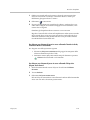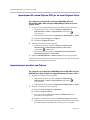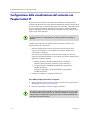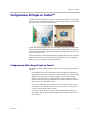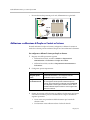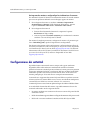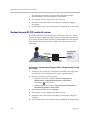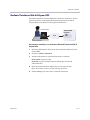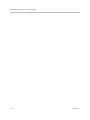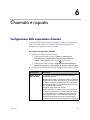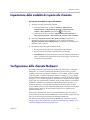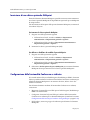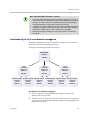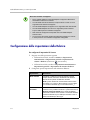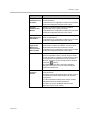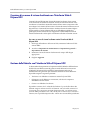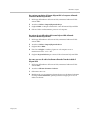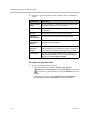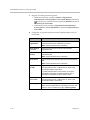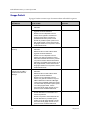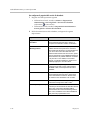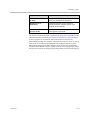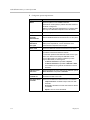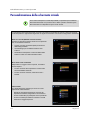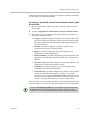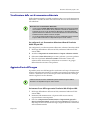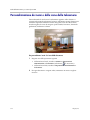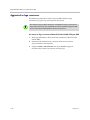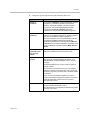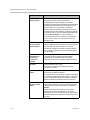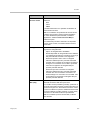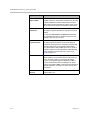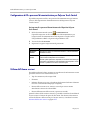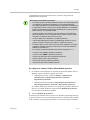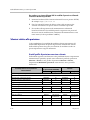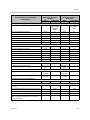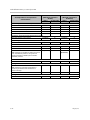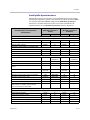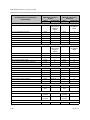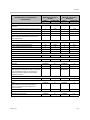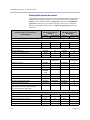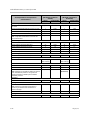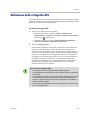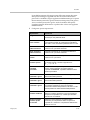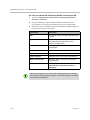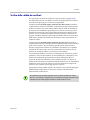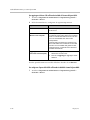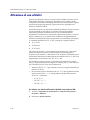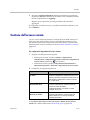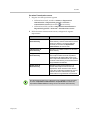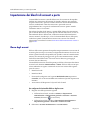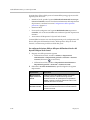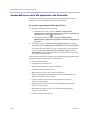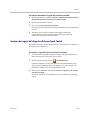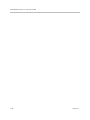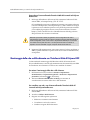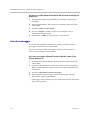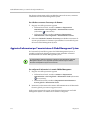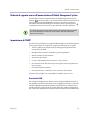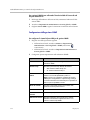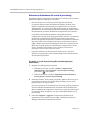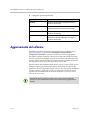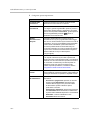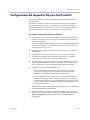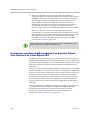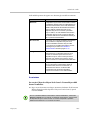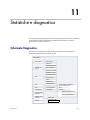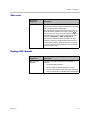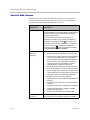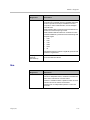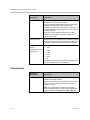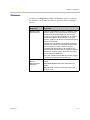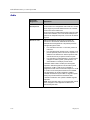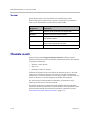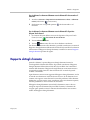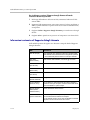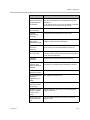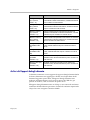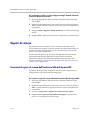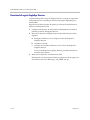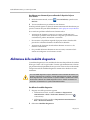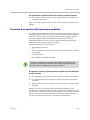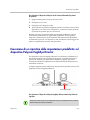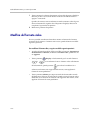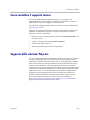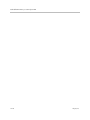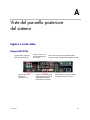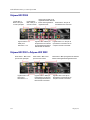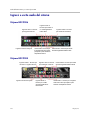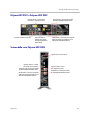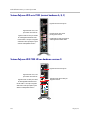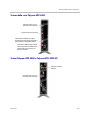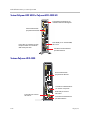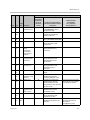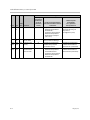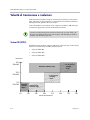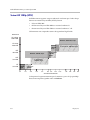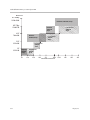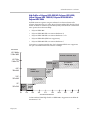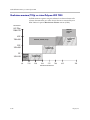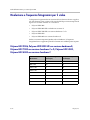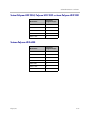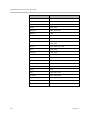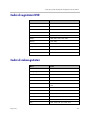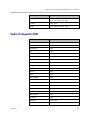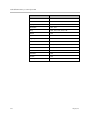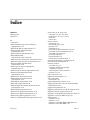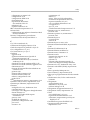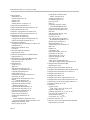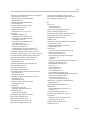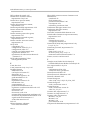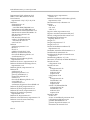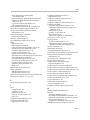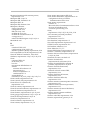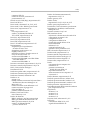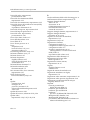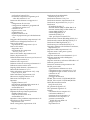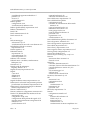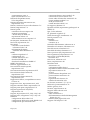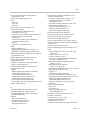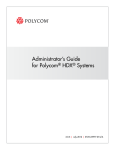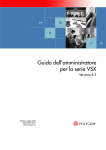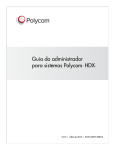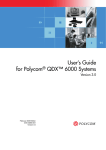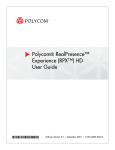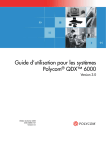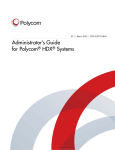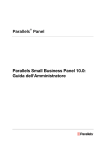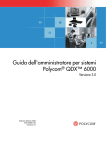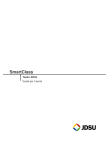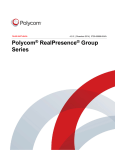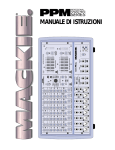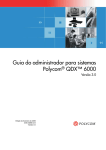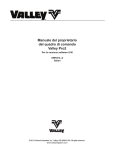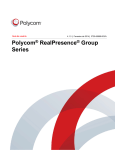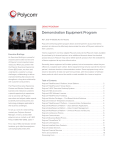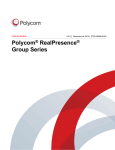Download Sistemi Polycom HDX
Transcript
Guida dell'amministratore per i sistemi Polycom® HDX® 3.0.5 | Luglio 2012 | 3725-24080-008/A Informazioni sui marchi © 2012 Polycom®, Polycom, Inc. e i nomi e i marchi associati ai prodotti di Polycom sono marchi di fabbrica e/o marchi di servizio di Polycom, Inc., nonché marchi registrati e/o marchi di diritto comune negli Stati Uniti e in altri paesi. I nomi di altri prodotti e altre aziende potrebbero essere marchi di altre società, impiegati esclusivamente come riferimento di utilizzo corretto, senza alcun intento di violazione. Informazioni sui brevetti Il prodotto incluso potrebbe essere protetto da uno o più brevetti degli Stati Uniti e di altri paesi e/o in attesa di brevetto di proprietà di Polycom, Inc. Commenti dei clienti Polycom si impegna costantemente a migliorare la qualità della documentazione fornita, per questo motivo accoglie con favore i commenti dei clienti. Inviare un messaggio e-mail a [email protected]. © 2012 Polycom, Inc. Tutti i diritti riservati. Polycom, Inc. 6001 America Center Drive San Jose CA 95002 Stati Uniti Nessuna parte di questo documento può essere riprodotta o trasmessa in alcuna forma o mediante alcun mezzo elettronico o meccanico per qualsiasi scopo, senza il previo consenso scritto da parte di Polycom, Inc. Secondo la legge, la riproduzione include la traduzione in un'altra lingua o formato. Tra le parti, Polycom, Inc. detiene la titolarità e la proprietà di tutti i diritti di proprietà relativamente al software contenuto nei suoi prodotti. Il software è protetto dalle leggi sul copyright degli Stati Uniti e dai trattati internazionali. Pertanto, il software dovrà essere trattato come qualsiasi altro materiale protetto da copyright, ad esempio libri o registrazioni audio. Questo manuale è stato accuratamente redatto per garantire la precisione delle informazioni. Polycom, Inc. non è responsabile di eventuali errori di stampa o di trascrizione. Le informazioni contenute in questo documento sono soggette a modifiche senza preavviso. ii Informazioni sulla Guida La Guida dell'amministratore per i sistemi Polycom HDX si rivolge agli amministratori che desiderano configurare, personalizzare, gestire e risolvere i problemi dei sistemi Polycom® HDX®. In questa Guida sono descritti i seguenti sistemi HDX: • serie Polycom HDX 9000 • serie Polycom HDX 8000 • serie Polycom HDX 7000 • serie Polycom HDX 6000 • serie Polycom HDX 4000 Leggere la documentazione del sistema Polycom HDX prima di installare o mettere in funzione il sistema. I documenti correlati riportati di seguito relativi ai sistemi Polycom HDX sono disponibili all'indirizzo www.polycom.com/videodocumentation: • Installazione di software e opzioni per sistemi Polycom HDX e accessori, in cui vengono descritte le modalità di installazione dei sistemi Polycom HDX e degli accessori • Guida dell'utente per sistemi di sala Polycom HDX, Guida dell'utente per sistemi desktop Polycom HDX e Guida dell'utente per sistemi Polycom HDX e Polycom Touch Control in cui viene descritta l'esecuzione delle attività di videoconferenza • Documentazione di installazione relativa ai componenti hardware opzionali • Note sulla versione • Integrator's Reference Manual for Polycom HDX Systems (in lingua inglese) in cui sono fornite informazioni sui cavi e descrizioni dei comandi API • Normative in cui sono riportate considerazioni legali e relative alla sicurezza per l'utilizzo dei sistemi Polycom HDX Per supporto o manutenzione, contattare il rivenditore Polycom o accedere al Supporto tecnico Polycom all'indirizzo support.polycom.com. Polycom consiglia di registrare qui il numero di serie del sistema Polycom HDX per riferimenti futuri. Il numero di serie del sistema è stampato sull'unità. Numero di serie: _____________________________________________________ Chiave opzionale: ____________________________________________________ Polycom, Inc. iii Guida dell'amministratore per sistemi Polycom HDX iv Polycom, Inc. Sommario 1 Introduzione ai sistemi Polycom HDX Sistemi Polycom HDX . . . . . . . . . . . . . . . . . . . . . . . . . . . . . . . . . . . . . . . . . . . . . . . . . . 1–1 Sistemi della serie Polycom HDX 9000 . . . . . . . . . . . . . . . . . . . . . . . . . . . . . . . . 1–1 Sistemi della serie Polycom HDX 8000 . . . . . . . . . . . . . . . . . . . . . . . . . . . . . . . . 1–2 Sistemi della serie Polycom HDX 7000 . . . . . . . . . . . . . . . . . . . . . . . . . . . . . . . . 1–2 Sistemi della serie Polycom HDX 6000 . . . . . . . . . . . . . . . . . . . . . . . . . . . . . . . . 1–2 Sistemi della serie Polycom HDX 4000 . . . . . . . . . . . . . . . . . . . . . . . . . . . . . . . . 1–3 Installazione dell'hardware del sistema . . . . . . . . . . . . . . . . . . . . . . . . . . . . . . . . . . . 1–3 Posizionamento del sistema . . . . . . . . . . . . . . . . . . . . . . . . . . . . . . . . . . . . . . . . . . . . . 1–4 Posizionamento dei sistemi della serie Polycom HDX 9000 . . . . . . . . . . . . . . 1–4 Posizionamento dei sistemi della serie Polycom HDX 8000, della serie Polycom HDX 7000 o della serie Polycom HDX 6000 . . . . . . . . . . 1–4 Posizionamento dei sistemi della serie Polycom HDX 4000 . . . . . . . . . . . . . . 1–5 Posizionamento del dispositivo Polycom Touch Control . . . . . . . . . . . . . . . . . 1–7 Posizionamento di Polycom EagleEye Director . . . . . . . . . . . . . . . . . . . . . . . . . 1–7 Accensione e spegnimento . . . . . . . . . . . . . . . . . . . . . . . . . . . . . . . . . . . . . . . . . . . . . . 1–9 Power-On Self Test (POST, test automatico di accensione) . . . . . . . . . . . . . . . 1–9 Accensione dei sistemi della serie Polycom HDX 9000 . . . . . . . . . . . . . . . . . . . 1–9 Indicatore della serie Polycom HDX 9000 . . . . . . . . . . . . . . . . . . . . . . . . . . . . . 1–10 Accensione dei sistemi della serie Polycom HDX 8000, della serie Polycom HDX 7000 o della serie Polycom HDX 6000 . . . . . . . . . . . . . . . . . . . 1–11 Indicatore della serie Polycom HDX 8000, Polycom HDX 7000 e Polycom HDX 6000 . . . . . . . . . . . . . . . . . . . . . . . . . . . . . . . . . . . . . . . . . . . . . . . . 1–11 Accensione dei sistemi Polycom HDX 4000 . . . . . . . . . . . . . . . . . . . . . . . . . . . 1–12 Indicatori dei sistemi Polycom HDX 4000 . . . . . . . . . . . . . . . . . . . . . . . . . . . . . 1–12 Accensione e spegnimento del sistema Polycom HDX 4500 . . . . . . . . . . . . . 1–14 Indicatori del sistema Polycom HDX 4500 . . . . . . . . . . . . . . . . . . . . . . . . . . . . 1–14 Accensione del dispositivo Polycom Touch Control . . . . . . . . . . . . . . . . . . . . 1–15 Indicatore del dispositivo Polycom Touch Control . . . . . . . . . . . . . . . . . . . . . 1–16 Indicatore del sistema Polycom EagleEye Director . . . . . . . . . . . . . . . . . . . . . 1–16 Configurazione del sistema Polycom HDX . . . . . . . . . . . . . . . . . . . . . . . . . . . . . . . 1–17 Procedura di installazione guidata . . . . . . . . . . . . . . . . . . . . . . . . . . . . . . . . . . 1–17 Impostazioni amministratore . . . . . . . . . . . . . . . . . . . . . . . . . . . . . . . . . . . . . . . 1–18 Polycom, Inc. v Guida dell’amministratore per sistemi Polycom HDX 2 Reti Configurazione della rete . . . . . . . . . . . . . . . . . . . . . . . . . . . . . . . . . . . . . . . . . . . . . . . 2–1 Connessione alla rete LAN . . . . . . . . . . . . . . . . . . . . . . . . . . . . . . . . . . . . . . . . . . . . . . 2–1 Indicatori di stato della rete LAN . . . . . . . . . . . . . . . . . . . . . . . . . . . . . . . . . . . . . 2–2 Configurazione delle proprietà LAN . . . . . . . . . . . . . . . . . . . . . . . . . . . . . . . . . . 2–2 Configurazione delle proprietà LAN di un sistema Polycom HDX . . . . 2–3 Configurazione delle proprietà LAN di un dispositivo Polycom Touch Control . . . . . . . . . . . . . . . . . . . . . . . . . . . . . . . . . . . . . . . . . 2–7 Configurazione delle impostazioni IP . . . . . . . . . . . . . . . . . . . . . . . . . . . . . . . . . 2–9 Configurazione delle impostazioni H.323 . . . . . . . . . . . . . . . . . . . . . . . . . . 2–9 Configurazione del sistema per l'utilizzo di un gatekeeper . . . . . . . . . . 2–10 Supporto del gatekeeper IPv6 . . . . . . . . . . . . . . . . . . . . . . . . . . . . . . . . . . . 2–12 Configurazione dell'integrazione con Avaya Networks . . . . . . . . . . . . . 2–13 Configurazione del sistema per l'utilizzo di un gateway . . . . . . . . . . . . 2–15 Configurazione delle impostazioni SIP . . . . . . . . . . . . . . . . . . . . . . . . . . . . . . . 2–16 Configurazione delle impostazioni SIP per l'integrazione con Microsoft Office Communications Server 2007 R2 e Microsoft Lync Server 2010 . . . . . . . . . . . . . . . . . . . . . . . . . . . . . . . . . . . . . 2–20 Configurazione delle impostazioni SIP per l'integrazione con il protocollo TIP (Telepresence Interoperability Protocol) . . . . . . . . . . . 2–21 Supporto di RTV e delle conferenze ospitate da Lync . . . . . . . . . . . . . . 2–21 Qualità del servizio . . . . . . . . . . . . . . . . . . . . . . . . . . . . . . . . . . . . . . . . . . . . . . . . 2–22 PVEC (Polycom Video Error Concealment) e larghezza di banda dinamica . . . . . . . . . . . . . . . . . . . . . . . . . . . . . . . . . . . . . . . . . . . . 2–22 Impostazioni di qualità del servizio . . . . . . . . . . . . . . . . . . . . . . . . . . . . . . 2–22 Configurazione del sistema per l'utilizzo con un firewall o NAT . . . . . . . . . 2–24 Impostazioni del firewall . . . . . . . . . . . . . . . . . . . . . . . . . . . . . . . . . . . . . . . 2–24 Firewall Traversal H.460/NAT . . . . . . . . . . . . . . . . . . . . . . . . . . . . . . . . . . 2–27 Connettività Firewall/NAT Traversal di base . . . . . . . . . . . . . . . . . . . . . 2–28 Connessione di sistemi Polycom HDX a ISDN o altre reti . . . . . . . . . . . . . . . . . . . 2–28 Indicatori di stato dell'interfaccia di rete Quad BRI . . . . . . . . . . . . . . . . . . . . 2–30 Indicatori di stato dell'interfaccia di rete PRI . . . . . . . . . . . . . . . . . . . . . . . . . . 2–31 Indicatori di stato dell'interfaccia di rete seriale V.35/RS-449/RS-530 . . . . 2–31 Configurazione delle impostazioni dell'interfaccia di rete ISDN e di altro tipo . 2–32 Configurazione dell'interfaccia di rete BRI . . . . . . . . . . . . . . . . . . . . . . . . . . . . 2–32 Configurazione dell'interfaccia di rete PRI . . . . . . . . . . . . . . . . . . . . . . . . . . . . 2–34 Configurazione dell'interfaccia di rete seriale V.35/RS-449/RS-530 . . . . . . 2–36 Collegamento a una linea telefonica analogica . . . . . . . . . . . . . . . . . . . . . . . . . . . . 2–39 Configurazione della telefonia . . . . . . . . . . . . . . . . . . . . . . . . . . . . . . . . . . . . . . . . . . 2–39 Configurazione delle preferenze di chiamata . . . . . . . . . . . . . . . . . . . . . . . . . . . . . . 2–40 Configurazione delle impostazioni dell'ordine di composizione . . . . . . . . . . . . . 2–46 3 Monitor e telecamere Collegamento dei monitor . . . . . . . . . . . . . . . . . . . . . . . . . . . . . . . . . . . . . . . . . . . . . . . Collegamento di monitor ai sistemi serie Polycom HDX 9000 . . . . . . . . . . . . Collegamento di monitor ai sistemi della serie Polycom HDX 8000 o Sistemi della serie Polycom HDX 7000 . . . . . . . . . . . . . . . . . . . . . . . . . . . . . . . . Collegamento di un monitor ai sistemi serie Polycom HDX 6000 . . . . . . . . . . vi 3–1 3–1 3–2 3–2 Polycom, Inc. Sommario Collegamento di un monitor ad un sistema Polycom HDX 4500 . . . . . . . . . . 3–3 Utilizzo di un monitor del sistema serie Polycom HDX 4000 con un computer . . . . . . . . . . . . . . . . . . . . . . . . . . . . . . . . . . . . . . . . . . . . . . . . . . . 3–3 Configurazione delle impostazioni del monitor . . . . . . . . . . . . . . . . . . . . . . . . . . . . 3–4 Utilizzo dell'emulazione di doppio monitor . . . . . . . . . . . . . . . . . . . . . . . . . . 3–11 Esempi di emulazione di doppio monitor . . . . . . . . . . . . . . . . . . . . . . . . 3–12 Utilizzo dell'emulazione di doppio monitor in una chiamata . . . . . . . . 3–12 Configurazione delle modalità di visualizzazione Multipoint . . . . . . . . . . . 3–13 Regolazione di bilanciamento dei colori, contrasto e luminosità del monitor . . . . . . . . . . . . . . . . . . . . . . . . . . . . . . . . . . . . . . . . . . . . . 3–14 Prevenzione dell'usura dei monitor . . . . . . . . . . . . . . . . . . . . . . . . . . . . . . . . . . 3–16 Collegamento di telecamere . . . . . . . . . . . . . . . . . . . . . . . . . . . . . . . . . . . . . . . . . . . . 3–17 Polycom EagleEye HD . . . . . . . . . . . . . . . . . . . . . . . . . . . . . . . . . . . . . . . . . . . . . 3–17 Polycom EagleEye 1080 . . . . . . . . . . . . . . . . . . . . . . . . . . . . . . . . . . . . . . . . . . . . 3–17 Polycom EagleEye View . . . . . . . . . . . . . . . . . . . . . . . . . . . . . . . . . . . . . . . . . . . 3–18 Polycom EagleEye II . . . . . . . . . . . . . . . . . . . . . . . . . . . . . . . . . . . . . . . . . . . . . . . 3–18 Polycom EagleEye III . . . . . . . . . . . . . . . . . . . . . . . . . . . . . . . . . . . . . . . . . . . . . . 3–18 Polycom EagleEye Director . . . . . . . . . . . . . . . . . . . . . . . . . . . . . . . . . . . . . . . . . 3–19 Collegamento di telecamere ai sistemi Polycom HDX . . . . . . . . . . . . . . . . . . 3–19 Sistemi della serie Polycom HDX 9000 . . . . . . . . . . . . . . . . . . . . . . . . . . . 3–20 Sistemi della serie Polycom HDX 8000 . . . . . . . . . . . . . . . . . . . . . . . . . . . 3–22 Sistemi della serie Polycom HDX 7000 . . . . . . . . . . . . . . . . . . . . . . . . . . . 3–23 Sistemi della serie Polycom HDX 6000 . . . . . . . . . . . . . . . . . . . . . . . . . . . 3–24 Sistemi della serie Polycom HDX 4000 . . . . . . . . . . . . . . . . . . . . . . . . . . . 3–25 Sistemi Polycom HDX 4500 . . . . . . . . . . . . . . . . . . . . . . . . . . . . . . . . . . . . . 3–25 Configurazione delle impostazioni della telecamera e delle opzioni di qualità video . . . . . . . . . . . . . . . . . . . . . . . . . . . . . . . . . . . . . . . . . . . . . . . . . . . . . . . 3–26 Configurazione di Polycom EagleEye Director . . . . . . . . . . . . . . . . . . . . . . . . 3–33 Guida introduttiva . . . . . . . . . . . . . . . . . . . . . . . . . . . . . . . . . . . . . . . . . . . . 3–33 Calibrazione delle telecamere . . . . . . . . . . . . . . . . . . . . . . . . . . . . . . . . . . . 3–34 Regolazione della visualizzazione della sala . . . . . . . . . . . . . . . . . . . . . . 3–35 Avviamento e arresto della rilevazione della telecamera con EagleEye Director . . . . . . . . . . . . . . . . . . . . . . . . . . . . . . . . . . . . . . . . . . . . . 3–35 Impostazione della modalità di rilevazione . . . . . . . . . . . . . . . . . . . . . . . 3–36 Configurazione delle impostazioni avanzate della telecamera . . . . . . . . . . . . . . . 3–37 Configurazione delle preselezioni della telecamera . . . . . . . . . . . . . . . . . . . . . . . . 3–39 Impostazione e utilizzo delle preselezioni con il telecomando o il tastierino . . . . . . . . . . . . . . . . . . . . . . . . . . . . . . . . . . . . . . . . . . . . . . . . . 3–39 Impostazione e utilizzo delle preselezioni con il dispositivo Polycom Touch Control . . . . . . . . . . . . . . . . . . . . . . . . . . . . . . . . . . . . . . . . 3–40 Videoconferenze ad alta definizione . . . . . . . . . . . . . . . . . . . . . . . . . . . . . . . . . . . . . 3–41 Invio di video ad alta definizione . . . . . . . . . . . . . . . . . . . . . . . . . . . . . . . . . . . . 3–41 Ricezione e visualizzazione di video ad alta definizione . . . . . . . . . . . . . . . . 3–42 Chiamate Multipoint HD e SD . . . . . . . . . . . . . . . . . . . . . . . . . . . . . . . . . . . . . . 3–42 Polycom, Inc. vii Guida dell’amministratore per sistemi Polycom HDX 4 Microfoni e altoparlanti Collegamento dell'ingresso audio . . . . . . . . . . . . . . . . . . . . . . . . . . . . . . . . . . . . . . . . 4–1 Collegamento dell'ingresso audio ai sistemi della serie Polycom HDX 9000 . . . 4–1 Collegamento dell'ingresso audio ai sistemi della serie Polycom HDX 8000 . . . 4–2 Collegamento dell'ingresso audio ai sistemi della serie Polycom HDX 7000 . . . 4–2 Collegamento dell'ingresso audio ai sistemi della serie Polycom HDX 6000 . . . 4–3 Collegamento dell'ingresso audio ai sistemi della serie Polycom HDX 4000 . . . 4–3 Collegamento di dispositivi all'ingresso microfono di un sistema Polycom HDX . . . . . . . . . . . . . . . . . . . . . . . . . . . . . . . . . . . . . . . . . . . . . . . . . . . . . 4–3 Collegamento di microfoni da tavolo o da soffitto Polycom HDX . . . . . 4–3 Utilizzo dei microfoni di Polycom EagleEye View . . . . . . . . . . . . . . . . . . 4–4 Collegamento di un telefono Polycom SoundStation IP 7000 . . . . . . . . . 4–4 Collegamento di dispositivi all'ingresso microfono di sistemi della serie Polycom HDX 9000 . . . . . . . . . . . . . . . . . . . . . . . . . . 4–4 Collegamento di dispositivi all'ingresso microfono di sistemi della serie Polycom HDX 8000 . . . . . . . . . . . . . . . . . . . . . . . . . . 4–5 Collegamento di dispositivi all'ingresso microfono di sistemi della serie Polycom HDX 7000 . . . . . . . . . . . . . . . . . . . . . . . . . . 4–6 Collegamento di dispositivi all'ingresso microfono di sistemi della serie Polycom HDX 6000 . . . . . . . . . . . . . . . . . . . . . . . . . . 4–7 Collegamento di dispositivi all'ingresso microfono di sistemi della serie Polycom HDX 4000 . . . . . . . . . . . . . . . . . . . . . . . . . . 4–7 Collocazione di microfoni Polycom per inviare audio in stereo dal sito locale . . . . . . . . . . . . . . . . . . . . . . . . . . . . . . . . . . . . . . . . . . . . . . 4–8 Spie del microfono Polycom . . . . . . . . . . . . . . . . . . . . . . . . . . . . . . . . . . . . . . . . . 4–9 Collegamento di un mixer o di microfoni non Polycom a un sistema Polycom HDX . . . . . . . . . . . . . . . . . . . . . . . . . . . . . . . . . . . . . . . . . . . . . . 4–9 Collegamento dell'uscita audio . . . . . . . . . . . . . . . . . . . . . . . . . . . . . . . . . . . . . . . . . . 4–10 Collegamento degli altoparlanti ai sistemi della serie Polycom HDX 9000 . . . 4–11 Collegamento di altoparlanti ai sistemi della serie Polycom HDX 8000 o ai sistemi della serie Polycom HDX 7000 . . . . . . . . . . . . . . . . . . . . . . . . . . . . . 4–11 Collegamento degli altoparlanti ai sistemi della serie Polycom HDX 6000 . . 4–12 Collegamento di altoparlanti ai sistemi Polycom HDX 4500 . . . . . . . . . . . . . 4–12 Collegamento di altoparlanti o cuffie ai sistemi della serie Polycom HDX 4000 . . . . . . . . . . . . . . . . . . . . . . . . . . . . . . . . . . . . . . . . . . . 4–12 Collocazione di altoparlanti per riprodurre l'audio in stereo dai siti remoti . . . . . . . . . . . . . . . . . . . . . . . . . . . . . . . . . . . . . . . . . . . . . . . 4–13 Impostazione del volume dell'altoparlante . . . . . . . . . . . . . . . . . . . . . . . . . . . 4–14 Configurazione delle impostazioni audio . . . . . . . . . . . . . . . . . . . . . . . . . . . . . . . . . 4–14 Impostazioni audio generali . . . . . . . . . . . . . . . . . . . . . . . . . . . . . . . . . . . . . . . . 4–14 Impostazioni StereoSurround . . . . . . . . . . . . . . . . . . . . . . . . . . . . . . . . . . . . . . . 4–19 Misuratori audio . . . . . . . . . . . . . . . . . . . . . . . . . . . . . . . . . . . . . . . . . . . . . . . . . . 4–20 Prova di StereoSurround . . . . . . . . . . . . . . . . . . . . . . . . . . . . . . . . . . . . . . . . . . . 4–20 Impostazioni del sistema Polycom HDX per un mixer Polycom Vortex . . . 4–22 Impostazioni per microfoni non Polycom . . . . . . . . . . . . . . . . . . . . . . . . . . . . . 4–22 viii Polycom, Inc. Sommario 5 Contenuto e sottotitoli Collegamento di videoregistratore/DVD . . . . . . . . . . . . . . . . . . . . . . . . . . . . . . . . . . 5–2 Configurazione delle impostazioni del videoregistratore o del registratore DVD . . . . . . . . . . . . . . . . . . . . . . . . . . . . . . . . . . . . . . . . . . . . . . . . . . . 5–2 Riproduzione di una videocassetta o di un DVD . . . . . . . . . . . . . . . . . . . . . . . 5–2 Registrazione di una chiamata su videocassetta o DVD . . . . . . . . . . . . . . . . . . 5–3 Collegamento di computer ai sistemi Polycom HDX . . . . . . . . . . . . . . . . . . . . . . . . 5–4 Configurazione della condivisione del contenuto . . . . . . . . . . . . . . . . . . . . . . . . . . . 5–5 Invio di contenuti analogici e digitali . . . . . . . . . . . . . . . . . . . . . . . . . . . . . . . . . 5–5 Configurazione della visualizzazione del contenuto con People+Content IP . . . . 5–6 Configurazione di People on Content™ . . . . . . . . . . . . . . . . . . . . . . . . . . . . . . . . . . . 5–7 Configurazione della sala per People on Content . . . . . . . . . . . . . . . . . . . . . . . 5–7 Abilitazione e calibrazione di People on Content nel sistema . . . . . . . . . . . . . 5–8 Impostazione manuale del bilanciamento del bianco . . . . . . . . . . . . . . . . . . . . 5–9 Configurazione di UC Board™ . . . . . . . . . . . . . . . . . . . . . . . . . . . . . . . . . . . . . . . . . . . 5–9 Configurazione dei sottotitoli . . . . . . . . . . . . . . . . . . . . . . . . . . . . . . . . . . . . . . . . . . . 5–10 Mediante una connessione di accesso remoto alla porta RS-232 seriale del sistema . . . . . . . . . . . . . . . . . . . . . . . . . . . . . . . . . . . . . . . . . . 5–11 Mediante la porta RS-232 seriale del sistema . . . . . . . . . . . . . . . . . . . . . . . . . . 5–12 Mediante l'Interfaccia Web di Polycom HDX . . . . . . . . . . . . . . . . . . . . . . . . . . 5–13 6 Chiamata e risposta Configurazione delle impostazioni chiamata . . . . . . . . . . . . . . . . . . . . . . . . . . . . . . . 6–1 Impostazione della modalità di risposta alle chiamate . . . . . . . . . . . . . . . . . . . . . . . 6–3 Configurazione delle chiamate Multipoint . . . . . . . . . . . . . . . . . . . . . . . . . . . . . . . . . 6–3 Immissione di una chiave opzionale Multipoint . . . . . . . . . . . . . . . . . . . . . . . . 6–4 Configurazione della funzionalità Conferenza su richiesta . . . . . . . . . . . . . . . 6–4 Inserimento di più siti in una chiamata sovrapposta . . . . . . . . . . . . . . . . . . . . 6–5 Configurazione delle impostazioni della Rubrica . . . . . . . . . . . . . . . . . . . . . . . . . . . 6–6 Creazione di un nome di sistema localizzato con l'Interfaccia Web di Polycom HDX . . . . . . . . . . . . . . . . . . . . . . . . . . . . . . . . . . . . . . . . . . . . . . 6–8 Gestione delle Rubriche con l'Interfaccia Web di Polycom HDX . . . . . . . . . . 6–8 Configurazione della Rubrica globale . . . . . . . . . . . . . . . . . . . . . . . . . . . . . . . . . . . . 6–10 Gruppi della Rubrica . . . . . . . . . . . . . . . . . . . . . . . . . . . . . . . . . . . . . . . . . . . . . . . . . . 6–15 Gruppi della Rubrica globale . . . . . . . . . . . . . . . . . . . . . . . . . . . . . . . . . . . . . . . 6–15 Gruppo Preferiti . . . . . . . . . . . . . . . . . . . . . . . . . . . . . . . . . . . . . . . . . . . . . . . . . . 6–16 Polycom Conferencing for Microsoft Outlook . . . . . . . . . . . . . . . . . . . . . . . . . 6–17 7 Ubicazione del sistema, aspetto e toni Configurazione delle impostazioni internazionali . . . . . . . . . . . . . . . . . . . . . . . . . . 7–1 Configurazione delle impostazioni internazionali del sistema Polycom HDX . . . . . . . . . . . . . . . . . . . . . . . . . . . . . . . . . . . . . . . . . . . . . . 7–1 Configurazione delle impostazioni internazionali del dispositivo Polycom Touch Control . . . . . . . . . . . . . . . . . . . . . . . . . . . . . . . . . . 7–3 Polycom, Inc. ix Guida dell’amministratore per sistemi Polycom HDX Personalizzazione della schermata iniziale . . . . . . . . . . . . . . . . . . . . . . . . . . . . . . . . . 7–4 Visualizzazione delle voci di numerazione abbreviata . . . . . . . . . . . . . . . . . . . 7–7 Aggiunta di testo dell'insegna . . . . . . . . . . . . . . . . . . . . . . . . . . . . . . . . . . . . . . . 7–7 Personalizzazione dei nomi e delle icone della telecamera . . . . . . . . . . . . . . . . . . . 7–8 Screensaver . . . . . . . . . . . . . . . . . . . . . . . . . . . . . . . . . . . . . . . . . . . . . . . . . . . . . . . . . . . 7–9 Aggiunta di testo del salvaschermo . . . . . . . . . . . . . . . . . . . . . . . . . . . . . . . . . . . 7–9 Aggiunta di un logo screensaver . . . . . . . . . . . . . . . . . . . . . . . . . . . . . . . . . . . . 7–10 8 Sicurezza Schermate che richiedono una password per l'accesso . . . . . . . . . . . . . . . . . . . . . . . 8–1 Configurazione delle opzioni di protezione . . . . . . . . . . . . . . . . . . . . . . . . . . . . . . . . 8–2 Configurazione delle opzioni di sicurezza dei sistemi Polycom HDX . . . . . . 8–2 Configurazione di ID e password di amministratore per Polycom Touch Control . . . . . . . . . . . . . . . . . . . . . . . . . . . . . . . . . . . . . . . . . . . . . 8–8 Utilizzo dell'elenco sessioni . . . . . . . . . . . . . . . . . . . . . . . . . . . . . . . . . . . . . . . . . . 8–8 Attivazione dell'accesso protetto . . . . . . . . . . . . . . . . . . . . . . . . . . . . . . . . . . . . . . . . . 8–9 Uso dei profili di protezione . . . . . . . . . . . . . . . . . . . . . . . . . . . . . . . . . . . . . . . . . 8–9 Configurazione della modalità di protezione . . . . . . . . . . . . . . . . . . . . . . . . . . 8–10 Selezioni relative alla protezione . . . . . . . . . . . . . . . . . . . . . . . . . . . . . . . . . . . . 8–12 Uso del profilo di protezione massimo o elevato . . . . . . . . . . . . . . . . . . . 8–12 Uso del profilo di protezione medio . . . . . . . . . . . . . . . . . . . . . . . . . . . . . 8–15 Uso del profilo di protezione basso . . . . . . . . . . . . . . . . . . . . . . . . . . . . . . 8–19 Uso del profilo di protezione minimo . . . . . . . . . . . . . . . . . . . . . . . . . . . . 8–22 Abilitazione della crittografia AES . . . . . . . . . . . . . . . . . . . . . . . . . . . . . . . . . . . . . . . 8–25 Configurazione delle impostazioni di crittografia per l'integrazione con Microsoft Office Communications Server 2007 R2 e Microsoft Lync Server 2010 . . . . . . . . . . . . . . . . . . . . . . . . . . . . . . . . . . . . . . . . . 8–26 Impostazioni di criteri per le password . . . . . . . . . . . . . . . . . . . . . . . . . . . . . . . . . . . 8–26 Impostazione delle password di sala e di accesso remoto . . . . . . . . . . . . . . . . . . . 8–28 Gestione dei certificati e delle revoche . . . . . . . . . . . . . . . . . . . . . . . . . . . . . . . . . . . 8–29 Utilizzo dei certificati . . . . . . . . . . . . . . . . . . . . . . . . . . . . . . . . . . . . . . . . . . . . . . 8–29 Utilizzo di richieste di firma del certificato (CSR, Certificate Signing Request) . . . . . . . . . . . . . . . . . . . . . . . . . . . . . . . . . . . 8–31 Verifica della validità dei certificati . . . . . . . . . . . . . . . . . . . . . . . . . . . . . . . . . . 8–33 Eliminazione di certificati e di elenchi di revoche di certificati (CRL) . . . . . 8–35 Attivazione di una whitelist . . . . . . . . . . . . . . . . . . . . . . . . . . . . . . . . . . . . . . . . . . . . 8–36 Gestione dell'accesso remoto . . . . . . . . . . . . . . . . . . . . . . . . . . . . . . . . . . . . . . . . . . . . 8–37 Attivazione dell'autenticazione esterna . . . . . . . . . . . . . . . . . . . . . . . . . . . . . . . . . . . 8–38 Impostazione dei blocchi di account e porte . . . . . . . . . . . . . . . . . . . . . . . . . . . . . . 8–40 Blocco degli account . . . . . . . . . . . . . . . . . . . . . . . . . . . . . . . . . . . . . . . . . . . . . . . 8–40 Blocco delle porte . . . . . . . . . . . . . . . . . . . . . . . . . . . . . . . . . . . . . . . . . . . . . . . . . 8–41 Gestione dell'accesso utente alle impostazioni e alle funzionalità . . . . . . . . 8–44 Impostazione della gestione dei registri . . . . . . . . . . . . . . . . . . . . . . . . . . . . . . . . . . 8–45 Configurazione della gestione dei registri del sistema Polycom HDX . . . . . 8–45 Gestione dei registri del dispositivo Polycom Touch Control . . . . . . . . . . . . 8–47 x Polycom, Inc. Sommario 9 Gestione remota del sistema Utilizzo dell' Interfaccia Web di Polycom HDX . . . . . . . . . . . . . . . . . . . . . . . . . . . . . 9–1 Accesso all' Interfaccia Web di Polycom HDX . . . . . . . . . . . . . . . . . . . . . . . . . . 9–1 Monitoraggio della sala o della chiamata con l'Interfaccia Web di Polycom HDX . . . . . . . . . . . . . . . . . . . . . . . . . . . . . . . . . . . . . . . . . . . . . . 9–2 Gestione dei profili del sistema con l'Interfaccia Web di Polycom HDX . . . . 9–3 Invio di un messaggio . . . . . . . . . . . . . . . . . . . . . . . . . . . . . . . . . . . . . . . . . . . . . . 9–4 Configurazione dei Servizi globali . . . . . . . . . . . . . . . . . . . . . . . . . . . . . . . . . . . . . . . . 9–5 Visualizzazione dell'elenco dei server di gestione . . . . . . . . . . . . . . . . . . . . . . . 9–5 Richiesta di un numero di account per le chiamate . . . . . . . . . . . . . . . . . . . . . . 9–5 Aggiunta di informazioni per l'amministratore di Global Management System . . . . . . . . . . . . . . . . . . . . . . . . . . . . . . . . . . . . . . . . . 9–6 Richiesta di supporto tecnico all'amministratore di Global Management System . . . . . . . . . . . . . . . . . . . . . . . . . . . . . . . . . . . . . . . . . 9–7 Impostazione di SNMP . . . . . . . . . . . . . . . . . . . . . . . . . . . . . . . . . . . . . . . . . . . . . 9–7 Download di MIB . . . . . . . . . . . . . . . . . . . . . . . . . . . . . . . . . . . . . . . . . . . . . . 9–7 Configurazione della gestione SNMP . . . . . . . . . . . . . . . . . . . . . . . . . . . . . 9–8 Utilizzo di un servizio di provisioning . . . . . . . . . . . . . . . . . . . . . . . . . . . . . . . . 9–9 Attivazione o disattivazione del servizio di provisioning . . . . . . . . . . . 9–10 Impostazioni del servizio di provisioning . . . . . . . . . . . . . . . . . . . . . . . . 9–11 Aggiornamento del software . . . . . . . . . . . . . . . . . . . . . . . . . . . . . . . . . . . . . . . . . . . 9–12 10 Periferiche di controllo Configurazione del comportamento del telecomando . . . . . . . . . . . . . . . . . . . . . . 10–1 Configurazione dell'ID canale del telecomando . . . . . . . . . . . . . . . . . . . . . . . 10–3 Configurazione del telecomando per controllare un registratore . . . . . . . . . 10–4 Collegamento di apparecchiature per il controllo e l'accesso facilitato . . . . . . . . 10–4 Collegamento di pannelli di controllo tattile non Polycom . . . . . . . . . . . . . . 10–5 Collegamento di sensori a infrarossi ai sistemi Polycom HDX . . . . . . . . . . . 10–5 Configurazione delle impostazioni della porta seriale RS-232 . . . . . . . . . . . . . . . 10–5 Configurazione del dispositivo Polycom Touch Control . . . . . . . . . . . . . . . . . . . . 10–7 Associazione e annullamento dell'associazione di un dispositivo Polycom Touch Control e di un sistema Polycom HDX . . . . . . . . . . . . . . . . . 10–8 Associazione . . . . . . . . . . . . . . . . . . . . . . . . . . . . . . . . . . . . . . . . . . . . . . . . . 10–9 Annullamento dell'associazione . . . . . . . . . . . . . . . . . . . . . . . . . . . . . . . . 10–10 11 Statistiche e diagnostica Schermate Diagnostica . . . . . . . . . . . . . . . . . . . . . . . . . . . . . . . . . . . . . . . . . . . . . . . . . Stato del sistema . . . . . . . . . . . . . . . . . . . . . . . . . . . . . . . . . . . . . . . . . . . . . . . . . . Stato server . . . . . . . . . . . . . . . . . . . . . . . . . . . . . . . . . . . . . . . . . . . . . . . . . . . . . . . Riepilogo delle chiamate . . . . . . . . . . . . . . . . . . . . . . . . . . . . . . . . . . . . . . . . . . . Statistiche della chiamata . . . . . . . . . . . . . . . . . . . . . . . . . . . . . . . . . . . . . . . . . . . Rete . . . . . . . . . . . . . . . . . . . . . . . . . . . . . . . . . . . . . . . . . . . . . . . . . . . . . . . . . . . . . Video (monitor) . . . . . . . . . . . . . . . . . . . . . . . . . . . . . . . . . . . . . . . . . . . . . . . . . . . Telecamere . . . . . . . . . . . . . . . . . . . . . . . . . . . . . . . . . . . . . . . . . . . . . . . . . . . . . . . Audio . . . . . . . . . . . . . . . . . . . . . . . . . . . . . . . . . . . . . . . . . . . . . . . . . . . . . . . . . . . Polycom, Inc. 11–1 11–2 11–3 11–3 11–4 11–5 11–6 11–7 11–8 xi Guida dell’amministratore per sistemi Polycom HDX Ripristino o riavvio del sistema . . . . . . . . . . . . . . . . . . . . . . . . . . . . . . . . . . . . . 11–9 Invio di un messaggio . . . . . . . . . . . . . . . . . . . . . . . . . . . . . . . . . . . . . . . . . . . . . 11–9 Registro di sistema . . . . . . . . . . . . . . . . . . . . . . . . . . . . . . . . . . . . . . . . . . . . . . . . 11–9 Sessioni . . . . . . . . . . . . . . . . . . . . . . . . . . . . . . . . . . . . . . . . . . . . . . . . . . . . . . . . . 11–10 Chiamate recenti . . . . . . . . . . . . . . . . . . . . . . . . . . . . . . . . . . . . . . . . . . . . . . . . . . . . . 11–10 Rapporto dettagli chiamata . . . . . . . . . . . . . . . . . . . . . . . . . . . . . . . . . . . . . . . . . . . . 11–11 Informazioni contenute nel Rapporto dettagli chiamata . . . . . . . . . . . . . . . 11–12 Archivi dei Rapporti dettagli chiamata . . . . . . . . . . . . . . . . . . . . . . . . . . . . . . 11–15 Registri di sistema . . . . . . . . . . . . . . . . . . . . . . . . . . . . . . . . . . . . . . . . . . . . . . . . . . . . 11–16 Download di registri di sistema dall'Interfaccia Web di Polycom HDX . . 11–16 Impostazioni dei registri di sistema nell' Interfaccia Web di Polycom HDX . . . . . . . . . . . . . . . . . . . . . . . . . . . . . . . . . . . . . . . . . . . . 11–17 Download di registri EagleEye Director . . . . . . . . . . . . . . . . . . . . . . . . . . . . . 11–18 12 Risoluzione dei problemi Chiamata di prova . . . . . . . . . . . . . . . . . . . . . . . . . . . . . . . . . . . . . . . . . . . . . . . . . . . . Abilitazione della modalità diagnostica . . . . . . . . . . . . . . . . . . . . . . . . . . . . . . . . . . Utilizzo del pulsante di ripristino del sistema Polycom HDX . . . . . . . . . . . . . . . . Ripristino della configurazione . . . . . . . . . . . . . . . . . . . . . . . . . . . . . . . . . . . . . Esecuzione di un ripristino delle impostazioni predefinite . . . . . . . . . . . . . . Eliminazione di file . . . . . . . . . . . . . . . . . . . . . . . . . . . . . . . . . . . . . . . . . . . . . . . . Esecuzione di un ripristino delle impostazioni predefinite sul dispositivo Polycom Touch Control . . . . . . . . . . . . . . . . . . . . . . . . . . . . . . . . . . . . . . . . . . . . . . . . Esecuzione di un ripristino delle impostazioni predefinite sul dispositivo Polycom EagleEye Director . . . . . . . . . . . . . . . . . . . . . . . . . . . . . . . . . . . . . . . . . . . . . Modifica del formato video . . . . . . . . . . . . . . . . . . . . . . . . . . . . . . . . . . . . . . . . . . . . . Come contattare il supporto tecnico . . . . . . . . . . . . . . . . . . . . . . . . . . . . . . . . . . . . . Supporto delle soluzioni Polycom . . . . . . . . . . . . . . . . . . . . . . . . . . . . . . . . . . . . . . . A 12–6 12–7 12–8 12–9 12–9 Viste del pannello posteriore del sistema Ingressi e uscite video . . . . . . . . . . . . . . . . . . . . . . . . . . . . . . . . . . . . . . . . . . . . . . . . . Polycom HDX 9006 . . . . . . . . . . . . . . . . . . . . . . . . . . . . . . . . . . . . . . . . . . . . . . . . Polycom HDX 9004 . . . . . . . . . . . . . . . . . . . . . . . . . . . . . . . . . . . . . . . . . . . . . . . . Polycom HDX 9001 e Polycom HDX 9002 . . . . . . . . . . . . . . . . . . . . . . . . . . . . Sistema della serie Polycom HDX 8000 . . . . . . . . . . . . . . . . . . . . . . . . . . . . . . . Sistema Polycom HDX serie 7000 (versioni hardware A, B, C) . . . . . . . . . . . Sistema Polycom HDX 7000 HD con hardware versione D . . . . . . . . . . . . . . Sistema della serie Polycom HDX 6000 . . . . . . . . . . . . . . . . . . . . . . . . . . . . . . . Sistemi Polycom HDX 4000 e Polycom HDX 4000 HD . . . . . . . . . . . . . . . . . . Sistema Polycom HDX 4500 . . . . . . . . . . . . . . . . . . . . . . . . . . . . . . . . . . . . . . . . Ingressi e uscite audio del sistema . . . . . . . . . . . . . . . . . . . . . . . . . . . . . . . . . . . . . . . Polycom HDX 9006 . . . . . . . . . . . . . . . . . . . . . . . . . . . . . . . . . . . . . . . . . . . . . . . . Polycom HDX 9004 . . . . . . . . . . . . . . . . . . . . . . . . . . . . . . . . . . . . . . . . . . . . . . . . Polycom HDX 9001 e Polycom HDX 9002 . . . . . . . . . . . . . . . . . . . . . . . . . . . . Sistema della serie Polycom HDX 8000 . . . . . . . . . . . . . . . . . . . . . . . . . . . . . . . xii 12–1 12–2 12–3 12–4 12–5 12–6 A–1 A–1 A–2 A–2 A–3 A–3 A–4 A–4 A–5 A–5 A–6 A–6 A–6 A–7 A–7 Polycom, Inc. Sommario Sistema Polycom HDX serie 7000 (versioni hardware A, B, C) . . . . . . . . . . . A–8 Sistema Polycom HDX 7000 HD con hardware versione D . . . . . . . . . . . . . . A–8 Sistema della serie Polycom HDX 6000 . . . . . . . . . . . . . . . . . . . . . . . . . . . . . . . A–9 Sistemi Polycom HDX 4000 e Polycom HDX 4000 HD . . . . . . . . . . . . . . . . . . A–9 Sistema Polycom HDX 4500 . . . . . . . . . . . . . . . . . . . . . . . . . . . . . . . . . . . . . . . A–10 Ingressi e uscite di rete/alimentazione/controllo . . . . . . . . . . . . . . . . . . . . . . . . . A–10 Polycom HDX 9006 . . . . . . . . . . . . . . . . . . . . . . . . . . . . . . . . . . . . . . . . . . . . . . . A–10 Polycom HDX 9004 . . . . . . . . . . . . . . . . . . . . . . . . . . . . . . . . . . . . . . . . . . . . . . . A–11 Polycom HDX 9001 e Polycom HDX 9002 . . . . . . . . . . . . . . . . . . . . . . . . . . . A–11 Sistema della serie Polycom HDX 8000 . . . . . . . . . . . . . . . . . . . . . . . . . . . . . . A–12 Sistema Polycom HDX serie 7000 (versioni hardware A, B, C) . . . . . . . . . . A–12 Sistema Polycom HDX 7000 HD con hardware versione D . . . . . . . . . . . . . A–13 Sistema della serie Polycom HDX 6000 . . . . . . . . . . . . . . . . . . . . . . . . . . . . . . A–13 Sistemi Polycom HDX 4000 e Polycom HDX 4000 HD . . . . . . . . . . . . . . . . . A–14 Sistema Polycom HDX 4500 . . . . . . . . . . . . . . . . . . . . . . . . . . . . . . . . . . . . . . . A–14 B Utilizzo delle porte C Velocità di trasmissione e risoluzioni Velocità di composizione delle chiamate punto a punto . . . . . . . . . . . . . . . . . . . . C–1 Velocità di composizione Multipoint . . . . . . . . . . . . . . . . . . . . . . . . . . . . . . . . . . . . . C–2 Velocità di trasmissione e risoluzioni . . . . . . . . . . . . . . . . . . . . . . . . . . . . . . . . . . . . C–4 Sistemi SD (NTSC) . . . . . . . . . . . . . . . . . . . . . . . . . . . . . . . . . . . . . . . . . . . . . . . . C–4 Sistemi HD 720p (NTSC) . . . . . . . . . . . . . . . . . . . . . . . . . . . . . . . . . . . . . . . . . . . C–5 Sistemi HD 1080p (NTSC) . . . . . . . . . . . . . . . . . . . . . . . . . . . . . . . . . . . . . . . . . . C–6 H.264 High Profile . . . . . . . . . . . . . . . . . . . . . . . . . . . . . . . . . . . . . . . . . . . . . . . . C–7 High Profile su Polycom HDX 6000 HD . . . . . . . . . . . . . . . . . . . . . . . . . . C–7 High Profile su Polycom HDX 4000 HD, Polycom HDX 4500, Sistemi Polycom HDX 7000 HD, Polycom HDX 8000 HD e Polycom HDX 9006 . . . . . . . . . . . . . . . . . . . . . . . . . . . . . . . . . . . . . . . . . . . . C–9 Risoluzione massima (720p) su sistemi Polycom HDX 7000 . . . . . . . . . . . . C–10 Risoluzione massima (1080p) su sistemi Polycom HDX 6000 . . . . . . . . . . . C–11 Risoluzione e frequenze fotogrammi per il video . . . . . . . . . . . . . . . . . . . . . . . . . C–12 Polycom HDX 9006, Polycom HDX 8000 HD con versione hardware B, Polycom HDX 7000 con versione hardware C o D, Polycom HDX 4500, Polycom HDX 4000 con versione hardware C . . . . . . . . . . . . . . . . . . . . . . . . C–12 Sistemi Polycom HDX 9004, Polycom HDX 9002 e sistemi Polycom HDX 9001 . . . . . . . . . . . . . . . . . . . . . . . . . . . . . . . . . . . . . . . . . . . . . . . C–13 Sistema Polycom HDX 6000 . . . . . . . . . . . . . . . . . . . . . . . . . . . . . . . . . . . . . . . C–13 Polycom, Inc. xiii Guida dell’amministratore per sistemi Polycom HDX D Codici per i pulsanti dei dispositivi di registrazione sul telecomando Codici di lettori DVD . . . . . . . . . . . . . . . . . . . . . . . . . . . . . . . . . . . . . . . . . . . . . . . . . . Codici di registratori DVD . . . . . . . . . . . . . . . . . . . . . . . . . . . . . . . . . . . . . . . . . . . . . Codici di videoregistratori . . . . . . . . . . . . . . . . . . . . . . . . . . . . . . . . . . . . . . . . . . . . . . Codici di dispositivi PVR . . . . . . . . . . . . . . . . . . . . . . . . . . . . . . . . . . . . . . . . . . . . . . . D–1 D–3 D–3 D–5 Indice . . . . . . . . . . . . . . . . . . . . . . . . . . . . . . . . . . . . Indice–1 xiv Polycom, Inc. 1 Introduzione ai sistemi Polycom HDX Il sistema di videoconferenza Polycom HDX è uno strumento di collaborazione visiva all'avanguardia. Caratterizzati da immagini video nitide e da un suono cristallino, i sistemi Polycom HDX consentono un'interazione in videoconferenza naturale basata sulla tecnologia di comunicazione video più avanzata. Sistemi Polycom HDX Per specifiche tecniche e descrizioni dettagliate delle funzionalità disponibili per i modelli Polycom HDX, consultare la documentazione dei prodotti disponibile all'indirizzo www.polycom.com. Sistemi della serie Polycom HDX 9000 La serie Polycom HDX 9000 offre voce, video e contenuti ad alta definizione (HD) per sale conferenze di medie e grandi dimensioni. La serie Polycom HDX 9000 offre connettori destinati agli integratori di sistemi e supporta più sorgenti video e audio. Queste soluzioni consentono agli integratori di sistemi di creare ambienti video in tempo reale specifici e unici per i propri clienti. La serie Polycom HDX 9000 include più modelli: Polycom HDX 9006, Polycom HDX 9004, Polycom HDX 9002 e Polycom HDX 9001. I sistemi Polycom HDX 9006 sono in grado di inviare e ricevere video in formato widescreen, ad alta definizione (HD, High Definition) nelle chiamate punto a punto e multipoint in formato video 1080p. I sistemi Polycom HDX 9004 e Polycom HDX 9002 sono in grado di inviare e ricevere video in formato widescreen, ad alta definizione (HD, High Definition) nelle chiamate punto a punto e multipoint. Il sistema Polycom HDX 9001 invia e riceve video a definizione standard (SD, Standard Definition). Polycom, Inc. 1–1 Guida dell'amministratore per sistemi Polycom HDX Sistemi della serie Polycom HDX 8000 La serie Polycom HDX 8000 offre voce, video e contenuti ad alta definizione (HD) per sale conferenze di medie e grandi dimensioni. Grazie alle caratteristiche in termini di prestazioni, flessibilità e potenzialità e al design innovativo, questi sistemi rappresentano una soluzione ottimale per sale riunioni di qualsiasi tipo. I sistemi della serie Polycom HDX 8000 sono in grado di inviare e ricevere video in formato widescreen, ad alta definizione (HD) 720p nelle chiamate punto a punto e multipoint. I sistemi della serie Polycom HDX 8000 su cui è installata l'opzione di risoluzione 1080p sono in grado di inviare e ricevere video ad alta definizione (1080p). I sistemi della serie Polycom HDX 8000 sono dotati di telecamera Polycom EagleEye, microfoni Polycom HDX e telecomando Polycom HDX. Sono inoltre disponibili bundle che includono monitor ed elementi di arredo. Sistemi della serie Polycom HDX 7000 La serie Polycom HDX 7000 offre voce, video e contenuti per sale conferenze di piccole e medie dimensioni. Grazie alle caratteristiche in termini di prestazioni, flessibilità e potenzialità e al design innovativo, questi sistemi rappresentano una soluzione ottimale per sale riunioni di qualsiasi tipo. La serie Polycom HDX 7000 è disponibile in due modelli: il sistema Polycom HDX 7000 e il sistema Polycom HDX 7000 HD. La soluzione Polycom HDX 7000 è un sistema SD in grado di inviare e ricevere video con risoluzioni a definizione standard. Il sistema Polycom HDX 7000 HD è in grado di inviare e ricevere video ad alta definizione. Entrambi i modelli includono una telecamera Polycom EagleEye HD, un microfono Polycom HDX e un telecomando Polycom HDX. I sistemi della serie Polycom HDX 7000 su cui è installata l'opzione di risoluzione 1080p sono in grado di inviare e ricevere video ad alta definizione (1080p). Sono inoltre disponibili bundle che includono monitor ed elementi di arredo. Sistemi della serie Polycom HDX 6000 La serie Polycom HDX 6000 offre voce, video e contenuti per sale conferenze di piccole e medie dimensioni. Grazie alle caratteristiche in termini di prestazioni, flessibilità e potenzialità e al design innovativo, questi sistemi rappresentano una soluzione ottimale per sale riunioni di qualsiasi tipo. Il sistema Polycom HDX 6000 HD è un sistema HD in grado di inviare e ricevere video ad alta definizione. I sistemi della serie Polycom HDX 6000 su cui è installata l'opzione di risoluzione 1080p sono in grado di inviare e ricevere video ad alta definizione (1080p). I sistemi della serie Polycom HDX 6000 sono dotati di telecamera Polycom EagleEye, di un microfono Polycom HDX e di un telecomando Polycom HDX. Sono inoltre disponibili bundle che includono monitor ed elementi di arredo. 1–2 Polycom, Inc. Introduzione ai sistemi Polycom HDX Sistemi della serie Polycom HDX 4000 La serie Polycom HDX 4000 fornisce sistemi di videoconferenze da scrivania all'avanguardia, dedicati ai professionisti di oggi che desiderano offrire la massima produttività ed efficienza direttamente dal proprio ufficio. Con schermi LCD, potenti altoparlanti stereo e un design accattivante, questi sistemi non sono semplici dispositivi di comunicazione, ma monitor dalle funzionalità complete per PC o MAC. La serie Polycom HDX 4000 comprende tre modelli: il sistema Polycom HDX 4000, il sistema Polycom HDX 4000 HD e il sistema Polycom HDX 4500. La soluzione Polycom HDX 4000 è un sistema SD in grado di inviare e ricevere video con risoluzioni 4CIF/4SIF. Il sistema Polycom HDX 4000 HD con versione hardware C è un sistema HD in grado di inviare e ricevere video H.264 di alto profilo. Il sistema è in grado di ricevere video di partecipanti da 720p e 1080p. All'interno dei sistemi Polycom HDX 4000 e Polycom HDX 4000 HD sono incorporati una telecamera PTZ (Pan Tilt Zoom), quattro altoparlanti e doppi microfoni. Il sistema Polycom HDX 4500 è la più recente soluzione di videoconferenza per ambienti Executive Desktop nella serie Polycom HDX 4000. Il sistema è dotato di uno schermo da 24'', potenti altoparlanti stereo e un design accattivante, ed è in grado di inviare e ricevere persino video in alta definizione da 1080p. Inoltre, è possibile collegare un secondo monitor al sistema Polycom HDX 4500. All'interno del sistema Polycom HDX 4500 sono incorporati una telecamera PTZ (Pan Tilt Zoom), due altoparlanti e doppi microfoni. Per conoscere la versione hardware in uso, accedere a Sistema > Info di sistema. Il sistema Polycom HDX 4500 è l'unico della serie Polycom HDX 4000 che supporta il dispositivo Polycom Touch Control. Quando un dispositivo Polycom Touch Control viene associato al sistema Polycom HDX 4500, il tastierino e il telecomando vengono disabilitati. Installazione dell'hardware del sistema Questo manuale fornisce informazioni complementari alla documentazione di installazione fornita con il sistema e i relativi componenti opzionali. Con ogni sistema Polycom HDX viene fornita una copia cartacea della documentazione di installazione. Le versioni in formato PDF della documentazione di installazione del sistema sono disponibili all'indirizzo www.polycom.com/videodocumentation. Polycom, Inc. 1–3 Guida dell'amministratore per sistemi Polycom HDX Posizionamento del sistema Posizionamento dei sistemi della serie Polycom HDX 9000 I sistemi della serie Polycom HDX 9000 sono stati progettati per essere collocati su un piano di lavoro o in un rack per apparecchiature. Per posizionare il sistema: 1 Installare le staffe di montaggio se si intende montare il sistema in un rack per apparecchiature, oppure posizionare i piedini autoadesivi se si intende collocare il sistema su un piano di lavoro o su una mensola. 1 2 2 Collocare il sistema nel luogo desiderato. Posizionare il sistema in modo che la telecamera non sia rivolta verso una finestra o un'altra sorgente di luce intensa. Lasciare uno spazio di lavoro sufficiente, in modo da poter collegare agevolmente i cavi. Installare la telecamera insieme allo schermo in posizione tale da consentire alle persone presenti di trovarsi di fronte alla telecamera mentre osservano lo schermo. Posizionamento dei sistemi della serie Polycom HDX 8000, della serie Polycom HDX 7000 o della serie Polycom HDX 6000 I sistemi della serie Polycom HDX 8000, serie Polycom HDX 7000 e serie Polycom HDX 6000 possono essere installati in vari modi. Se si utilizza un piedistallo o il montaggio a parete, il sistema viene inserito in una staffa sul retro dello schermo. È anche possibile collocare il sistema su un carrello o sul piano di una scrivania o di un tavolo. 1–4 Polycom, Inc. Introduzione ai sistemi Polycom HDX Per posizionare il sistema: >> Posizionare il sistema in modo che la telecamera non sia rivolta verso una finestra o un'altra sorgente di luce intensa. Lasciare uno spazio di lavoro sufficiente, in modo da poter collegare agevolmente i cavi. Installare la telecamera insieme allo schermo in posizione tale da consentire alle persone presenti di trovarsi di fronte alla telecamera mentre osservano lo schermo. Per posizionare il sistema orizzontalmente, rimuovere il supporto e installare i piedini autoadesivi. Attenzione. Rischio di scosse elettriche. Per ridurre il rischio di lesioni o di danni all'apparecchiatura, non utilizzare viti più lunghe di quelle fornite (M4x16, diametro massimo della testa 8,00 mm) per ricollegare il supporto al sistema. Posizionamento dei sistemi della serie Polycom HDX 4000 I sistemi della serie Polycom HDX 4000 sono sistemi di videoconferenza personale da scrivania. Il sistema Polycom HDX 4500 è un dispositivo all-in-one in cui monitor e sistema sono combinati. Posizionare il sistema in modo che la telecamera non sia rivolta verso una finestra o un'altra sorgente di luce intensa. Polycom, Inc. 1–5 Guida dell'amministratore per sistemi Polycom HDX Per posizionare il sistema Polycom HDX 4000 o HDX 4000 HD: 1 Collocare il monitor sulla scrivania, lasciando uno spazio sufficiente per collegare agevolmente i cavi. Posizionare il sistema in modo che la telecamera non sia rivolta verso una finestra o un'altra sorgente di luce intensa. Attenzione. Rischio di scosse elettriche. Per ridurre il rischio di lesioni o di danni all'apparecchiatura, utilizzare la presa posizionata sulla parte posteriore del sistema Polycom HDX 4500 solamente per collegare lo schermo al sistema. 2 Posizionare il sistema Polycom HDX 4000 o Polycom HDX 4000 HD sotto il piano della scrivania o sopra di esso, accanto allo schermo. I cavi di collegamento dello schermo al sistema possono essere nascosti nel supporto del monitor per una disposizione ottimale. Sistema Polycom HDX 4500 Sistemi Polycom HDX 4000, Polycom HDX 4000 HD Per posizionare uno dei sistemi Polycom HDX 4000 orizzontalmente, rimuovere il supporto e installare i piedini autoadesivi. Attenzione. Rischio di scosse elettriche. Per ridurre il rischio di lesioni o di danni all'apparecchiatura, non utilizzare viti più lunghe di quelle fornite (M4x16, diametro massimo della testa 8,00 mm) per ricollegare il supporto al sistema. 1–6 Polycom, Inc. Introduzione ai sistemi Polycom HDX Posizionamento del dispositivo Polycom Touch Control È possibile controllare i sistemi della serie Polycom HDX 9000, della serie Polycom HDX 8000, della serie Polycom HDX 7000, della serie Polycom HDX 6000 e Polycom HDX 4500 tramite il dispositivo Polycom Touch Control. Verificare che il dispositivo Touch Control sia posizionato in modo corretto per l'uso durante una riunione. Se il dispositivo Polycom Touch Control non è associato a un sistema Polycom HDX, il dispositivo può essere utilizzato come telecomando virtuale. Per utilizzare il dispositivo Polycom Touch Control come telecomando virtuale, accertarsi che il trasmettitore a infrarossi situato sulla parte anteriore del dispositivo sia rivolto verso il sistema Polycom HDX che si desidera controllare. Quando il dispositivo Polycom Touch Control viene associato a un sistema Polycom HDX, il telecomando a infrarossi del sistema HDX non funziona. Posizionamento di Polycom EagleEye Director Polycom EagleEye Director è un nuovo sistema con posizionamento automatico delle telecamere HD che funziona con i sistemi serie Polycom HDX 9000, serie Polycom HDX 8000, serie Polycom HDX 7000 e serie Polycom HDX 6000. Per ulteriori informazioni sul dispositivo, consultare la sezione Polycom EagleEye Director a pagina 3-19. Per utilizzare Polycom EagleEye Director con il sistema HDX, attenersi alle seguenti istruzioni: Polycom, Inc. • Evitare di posizionare la telecamera Polycom EagleEye Director in un angolo della stanza. La telecamera Polycom EagleEye Director dovrebbe trovarsi ad almeno 30 centimetri dalle pareti. • Assicurarsi che la telecamera Polycom EagleEye Director sia posizionata su una superficie piana o su staffe di montaggio. • Per ottenere la visualizzazione migliore a partire dalla funzionalità di rilevazione vocale della telecamera Polycom EagleEye Director, seguire questi suggerimenti: +9º -30º 1–7 Guida dell'amministratore per sistemi Polycom HDX — Posizionare Polycom EagleEye Director sopra un monitor. Idealmente, il dispositivo dovrebbe essere posizionato ad un'altezza compresa tra 1,7 e 2,1 metri dal pavimento. 0,3 m 0,3 m 0,3 m 0,3 m 1,7 - 2,1 m m 0,9 0,9 1–8 m m 6,7 6,7 m — Accertarsi che le persone siano sedute entro un raggio di visualizzazione compreso tra 0,9 e 6,7 metri dal dispositivo. Polycom, Inc. Introduzione ai sistemi Polycom HDX Accensione e spegnimento Collegare l'alimentazione e accendere il sistema HDX dopo avere collegato tutta l'apparecchiatura che si intende utilizzare con il sistema. Assicurarsi che il sistema sia spento prima di procedere al collegamento di dispositivi. Attenzione. Per evitare di danneggiare il file system, accertarsi di spegnere un sistema Polycom HDX utilizzando il tasto di alimentazione del sistema stesso o il telecomando, se quest'ultimo è configurato per consentire lo spegnimento del sistema. Una volta disattivata l'alimentazione, attendere almeno 15 secondi prima di scollegare il sistema dalla relativa sorgente di alimentazione. Ciò consente di garantire lo spegnimento corretto del sistema. Il tasto di alimentazione influisce su tutti i sistemi HDX che si trovano entro il raggio del telecomando, indipendentemente dall'impostazione dell'ID canale. Per istruzioni sulle modalità di accensione e spegnimento del dispositivo Polycom Touch Control, consultare la sezione Accensione del dispositivo Polycom Touch Control a pagina 1-15. Power-On Self Test (POST, test automatico di accensione) Una volta visualizzata la schermata iniziale, il sistema HDX esegue automaticamente dei controlli sullo stato del sistema ad ogni avvio. All'inizio di ogni controllo, sul Monitor 1 viene visualizzato un messaggio. Se uno dei test fallisce, premere Riaggancio sul telecomando per continuare il processo di avvio. Tuttavia, se uno dei test del sistema fallisce, Polycom consiglia di contattare il supporto tecnico prima di utilizzare il sistema HDX, anche se il sistema sembra avviarsi. Accensione dei sistemi della serie Polycom HDX 9000 Per accendere un sistema della serie Polycom HDX 9000, eseguire una delle seguenti operazioni: • Premere il tasto di alimentazione sul telecomando. • Premere l'interruttore di alimentazione sulla parte anteriore del sistema. Dopo circa 10 secondi viene visualizzata la schermata iniziale Polycom. Polycom, Inc. 1–9 Guida dell'amministratore per sistemi Polycom HDX Per spegnere un sistema della serie Polycom HDX 9000, eseguire una delle seguenti operazioni: • Tenere premuto il tasto di alimentazione secondi. sul telecomando per due • Tenere premuto l'interruttore di alimentazione posto nella parte anteriore del sistema per due secondi. Una volta disattivata l'alimentazione, attendere almeno 15 secondi prima di scollegare il sistema dalla relativa sorgente di alimentazione. Indicatore della serie Polycom HDX 9000 Nella figura seguente viene illustrata l'ubicazione dell'interruttore di alimentazione e dell'indicatore. L'indicatore nella parte anteriore del sistema della serie Polycom HDX 9000 fornisce le seguenti informazioni: Indicatore Stato del sistema Disattivato Il sistema è spento. Luce verde fissa È in corso l'inizializzazione del sistema. Il sistema è attivo. Luce verde lampeggiante Il sistema ha ricevuto un segnale a infrarossi. Luce ambra fissa Il sistema è in modalità sospensione. Luci verde e ambra alternate Il sistema è nella modalità di aggiornamento software. Il sistema è nella modalità di ripristino delle impostazioni predefinite. 1–10 Polycom, Inc. Introduzione ai sistemi Polycom HDX Accensione dei sistemi della serie Polycom HDX 8000, della serie Polycom HDX 7000 o della serie Polycom HDX 6000 Per accendere un sistema della serie Polycom HDX 8000, della serie Polycom HDX 7000 o della serie Polycom HDX 6000, eseguire una delle seguenti operazioni: • Premere il tasto di alimentazione sul telecomando. • Premere l'interruttore di alimentazione posto nella parte anteriore del sistema. Dopo circa 10 secondi viene visualizzata la schermata iniziale Polycom. Per spegnere un sistema della serie serie Polycom HDX 8000, della serie Polycom HDX 7000 o della serie Polycom HDX 6000, eseguire una delle seguenti operazioni: • Tenere premuto il pulsante di alimentazione secondi. sul telecomando per due • Tenere premuto per due secondi l'interruttore di alimentazione sulla parte anteriore del sistema. Una volta spento il sistema mediante questo metodo, prima di scollegarlo dalla fonte di alimentazione attendere fino a quando la spia di alimentazione non smette di lampeggiare (potrebbero essere necessari alcuni secondi). Indicatore della serie Polycom HDX 8000, Polycom HDX 7000 e Polycom HDX 6000 L'indicatore nella parte anteriore dei sistemi della serie Polycom HDX 8000, della serie Polycom HDX 7000 e della serie Polycom HDX 6000 fornisce le seguenti informazioni: Indicatore Stato del sistema Disattivato Il sistema non è alimentato. Luce blu fissa È in corso l'inizializzazione del sistema. Il sistema è attivo. Luce blu lampeggiante Il sistema ha ricevuto un segnale a infrarossi. Luce ambra fissa Il sistema è in modalità di sospensione. Luci blu e ambra alternate Il sistema è nella modalità di aggiornamento software. Il sistema è nella modalità di ripristino delle impostazioni predefinite. Polycom, Inc. 1–11 Guida dell'amministratore per sistemi Polycom HDX Accensione dei sistemi Polycom HDX 4000 Per accendere un sistema Polycom HDX 4000, eseguire una delle seguenti operazioni: • Premere il pulsante di alimentazione posto nella parte anteriore del sistema. • Premere il pulsante di accensione posto sul lato del monitor. Dopo circa 10 secondi viene visualizzata la schermata iniziale Polycom. Per spegnere un monitor del sistema Polycom HDX 4000: >> Premere il pulsante di alimentazione sulla parte laterale del monitor. Il monitor entra in modalità standby. Il sistema rimane acceso. Per spegnere un sistema Polycom HDX 4000, eseguire una delle seguenti operazioni: • Tenere premuto il tasto di alimentazione sulla parte laterale del monitor. Il monitor e il sistema si spengono. • Premere e tenere premuto il pulsante di alimentazione posto nella parte anteriore del sistema. Il monitor e il sistema si spengono. Una volta disattivata l'alimentazione, attendere almeno 15 secondi prima di scollegare il sistema dalla relativa sorgente di alimentazione. Indicatori dei sistemi Polycom HDX 4000 Nella figura seguente viene illustrata l'ubicazione di interruttori e indicatori di alimentazione. Alimentazione del monitor Telecamera del monitor Sistema 1–12 Polycom, Inc. Introduzione ai sistemi Polycom HDX L'indicatore nella parte anteriore dei sistemi Polycom HDX 4000 fornisce le seguenti informazioni: Indicatore (sistema) Stato Spento Il sistema non è alimentato. Luce blu fissa È in corso l'inizializzazione del sistema. Il sistema è attivo. Luce blu lampeggiante Il sistema ha ricevuto un segnale a infrarossi. Luce ambra fissa Il sistema è in modalità di sospensione. Luci blu e ambra alternate Il sistema è nella modalità di aggiornamento software. Il sistema è nella modalità di ripristino delle impostazioni predefinite. L'indicatore posto sul lato dei sistemi Polycom HDX 4000 fornisce le seguenti informazioni: Indicatore (alimentazione monitor) Stato Disattivato Il monitor è spento. Luce blu fissa Il monitor è acceso. Luce ambra fissa Il monitor è in modalità standby. Luce lampeggiante rapidamente Il monitor non è collegato correttamente al sistema. Verificare che il monitor sia collegato correttamente secondo la documentazione di installazione ricevuta con il sistema. L'indicatore posto accanto alla telecamera incorporata nei sistemi Polycom HDX 4000 fornisce le seguenti informazioni: Polycom, Inc. Indicatore (telecamera monitor) Stato Spento Il sistema non è impegnato in una chiamata. Luce verde fissa Il sistema è impegnato in una chiamata. Luce verde lampeggiante Il sistema è impegnato in una chiamata con l'otturatore chiuso. 1–13 Guida dell'amministratore per sistemi Polycom HDX Accensione e spegnimento del sistema Polycom HDX 4500 Per accendere il sistema Polycom HDX 4500: >> Premere il pulsante di alimentazione posto sul lato del monitor. Dopo circa 10 secondi viene visualizzata la schermata iniziale Polycom. Per spegnere il sistema Polycom HDX 4500: >> Tenere premuto il tasto di alimentazione sulla parte laterale del monitor. Il monitor e il sistema si spengono. Per spegnere il monitor del sistema Polycom HDX 4500: >> Premere il pulsante di alimentazione posto sul lato del monitor. Il monitor entra in modalità standby. Il sistema rimane acceso. Indicatori del sistema Polycom HDX 4500 Nella figura seguente viene illustrata l'ubicazione dell'interruttore e degli indicatori di alimentazione. Otturatore Telecamera Alimentazione Il sistema Polycom HDX 4500 non è provvisto di un indicatore separato per il sistema. L'indicatore posto sul lato destro del monitor segnala lo stato dell'alimentazione sia per il monitor che per il sistema. 1–14 Polycom, Inc. Introduzione ai sistemi Polycom HDX Tale indicatore fornisce le seguenti informazioni: Indicatore (sistema) Stato Spento Il sistema non è alimentato. Luce blu fissa È in corso l'inizializzazione del sistema. Il sistema è attivo. Luce blu lampeggiante Il sistema sta ricevendo un segnale a infrarossi. Luce ambra fissa Il sistema è in modalità di sospensione. Luci blu e ambra alternate Il sistema è nella modalità di aggiornamento software. Il sistema è nella modalità di ripristino delle impostazioni predefinite. Luce ambra lampeggiante rapidamente Arresto del sistema in corso. L'indicatore posto accanto alla telecamera incorporata nel sistema Polycom HDX 4500 fornisce le seguenti informazioni: Indicatore (telecamera monitor) Stato Spento Il sistema non è impegnato in una chiamata. Luce verde fissa Il sistema è impegnato in una chiamata. Luce verde lampeggiante Il sistema è impegnato in una chiamata con l'otturatore chiuso. Accensione del dispositivo Polycom Touch Control Per accendere il dispositivo Polycom Touch Control: 1 Collegare il cavo Ethernet alla parte inferiore del dispositivo Polycom Touch Control. 2 Collegare il cavo Ethernet alla presa di rete. — Se la sala fornisce il collegamento Power Over Ethernet, è possibile collegare il cavo Ethernet direttamente a una presa LAN. — Diversamente, è necessario collegare il cavo Ethernet all'alimentatore opzionale. Quindi, collegare l'alimentatore a una presa LAN e a una presa di corrente. L'alimentatore è in vendita separatamente. Il dispositivo Polycom Touch Control si accende, quindi viene visualizzata la schermata di selezione della lingua. Polycom, Inc. 1–15 Guida dell'amministratore per sistemi Polycom HDX Per spegnere il dispositivo Polycom Touch Control: 1 Nella schermata iniziale del dispositivo Touch Control, toccare Impostazioni dell'utente. 2 Scorrere fino alla sezione Alimentazione. 3 Selezionare Alimentazione Touch Control. 4 Nel menu che viene visualizzato, selezionare Spegnere il Touch Control. Se si sceglie di spegnere il dispositivo Polycom Touch Control, per riaccenderlo sarà necessario scollegare e ricollegare il cavo LAN. Per riattivare il dispositivo Polycom Touch Control: Il dispositivo Touch Control si disattiva dopo 2 minuti di inattività. Toccare lo schermo per riattivarlo. Indicatore del dispositivo Polycom Touch Control Quando il dispositivo Polycom Touch Control è acceso, il pulsante Home è illuminato. Indicatore del sistema Polycom EagleEye Director La figura seguente riporta l'ubicazione dell'indicatore di alimentazione sul retro del dispositivo Polycom EagleEye Director. Indicatore di alimentazione Tale indicatore fornisce le seguenti informazioni: 1–16 Indicatore Stato Luce blu fissa Le telecamere sono pronte. Luce rossa fissa Le telecamere si stanno accendendo. Luce rossa lampeggiante Sta iniziando il ripristino delle impostazioni predefinite delle telecamere. Polycom, Inc. Introduzione ai sistemi Polycom HDX Configurazione del sistema Polycom HDX Procedura di installazione guidata Quando il sistema viene avviato per la prima volta, il programma di installazione guidata rileva le connessioni IP e ISDN del sistema, quindi l'utente viene guidato durante le operazioni di configurazione minima necessarie per effettuare una chiamata. Se l'interfaccia utente non viene visualizzata sul monitor del sistema, consultare la sezione Modifica del formato video a pagina 12-8. Il programma di installazione guidata consente di impostare un ID e una password amministratore per limitare l'accesso alle impostazioni dell'amministratore. L'ID amministratore predefinito è admin e la password di sala amministratore predefinita è costituita dal numero di serie a 14 cifre del sistema disponibile nella schermata Info di sistema o sul retro del sistema. Gli ID amministratore e utente non effettuano la distinzione tra lettere maiuscole e minuscole. Se si imposta la password di sala, assicurarsi di essere sempre in grado di ricordarla. Se si dimentica la password, è necessario utilizzare il pulsante di ripristino per eseguire nuovamente la procedura di installazione guidata per accedere alle impostazioni dell'amministratore e reimpostare la password. Per ulteriori informazioni, fare riferimento alla sezione Utilizzo del pulsante di ripristino del sistema Polycom HDX a pagina 12-3. È possibile eseguire il programma di installazione guidata oppure visualizzare le schermate di configurazione in uno dei modi descritti di seguito. • Nella sala in cui si trova il sistema: utilizzare il telecomando per spostarsi tra le schermate e immettere le informazioni. È possibile utilizzare il tastierino numerico del telecomando per immettere testo. Puntare il telecomando verso la telecamera per controllare i sistemi della serie Polycom HDX 8000, della serie Polycom HDX 7000 e della serie Polycom HDX 6000. • Da un'ubicazione remota: se si conosce l'indirizzo IP del sistema, è possibile accedere e configurare il sistema HDX mediante l'interfaccia Web HDX. Per ulteriori informazioni sull'utilizzo dell'interfaccia Web, consultare la sezione Accesso all' Interfaccia Web di Polycom HDX a pagina 9-1. La procedura di installazione guidata è disponibile durante la configurazione iniziale, dopo un aggiornamento software o un ripristino del sistema con eliminazione delle impostazioni di sistema o dopo l'utilizzo del pulsante di ripristino. Polycom, Inc. 1–17 Guida dell'amministratore per sistemi Polycom HDX Impostazioni amministratore Dopo avere eseguito il programma di installazione guidata, è possibile visualizzare o modificare la configurazione del sistema passando alle Impostazioni amministratore nell'interfaccia locale o nell'interfaccia Web del sistema. Se il sistema Polycom HDX è associato a un dispositivo Polycom Touch Control, si verificano le seguenti condizioni: • È possibile modificare la configurazione del sistema solo utilizzando l'interfaccia Web. • Se viene richiesto di immettere l'ID e la password di sala amministratore e questi ultimi non sono configurati, è possibile immettere una password vuota. Se nel programma di impostazione guidata viene abilitato un profilo di protezione, determinate impostazioni di configurazione vengono impostate e controllate automaticamente. Se si abilita un servizio di provisioning, le impostazioni fornite dal sistema Polycom Converged Management Application® (CMA®) o dal sistema Polycom RealPresence® Resource Manager possono essere visualizzate come impostazioni di sola lettura nell'interfaccia del sistema Polycom HDX. Per ulteriori informazioni sul provisioning automatico, consultare la documentazione del sistema Polycom CMA o del sistema RealPresence Resource Manager sul sito Web Polycom. Il dispositivo Polycom Touch Control dispone di impostazioni di amministrazione separate che consentono di aggiornare il software Touch Control e di configurare le proprietà LAN, internazionali e di protezione del dispositivo Touch Control. Per ulteriori informazioni, consultare le seguenti sezioni: • Configurazione delle proprietà LAN di un dispositivo Polycom Touch Control a pagina 2-7. • Configurazione delle impostazioni internazionali del dispositivo Polycom Touch Control a pagina 7-3. • Configurazione di ID e password di amministratore per Polycom Touch Control a pagina 8-8. • Gestione dei registri del dispositivo Polycom Touch Control a pagina 8-47. È possibile impostare un ID e una password di amministratore per le impostazioni di amministrazione del dispositivo Touch Control. L'ID predefinito è admin e la password predefinita è 456. 1–18 Polycom, Inc. 2 Reti In questa guida vengono descritti i tipi di rete utilizzati in tutto il mondo. Non tutti i tipi di rete sono disponibili in tutti i paesi. Configurazione della rete Prima di avviare la configurazione delle opzioni di rete, è necessario assicurarsi che la rete stessa sia predisposta per le videoconferenze. Consultare innanzitutto il documento Fogli di lavoro sulla pianificazione di rete per le videoconferenze, disponibile sul sito Web Polycom. In questo documento vengono fornite informazioni necessarie per preparare la rete, ad esempio fogli di lavoro per l'ordinazione del servizio ISDN. Polycom offre inoltre contratti per servizi di preparazione per l'alta definizione. Per ulteriori informazioni, contattare il distributore Polycom. Connessione alla rete LAN È necessario connettere il sistema a una rete LAN per: Polycom, Inc. • Effettuare chiamate SIP o H.323 • Utilizzare un server della Rubrica globale • Registrarsi in un sistema di gestione • Accedere all'interfaccia Web • Utilizzare People+Content™ IP • Effettuare il collegamento al dispositivo Polycom Touch Control 2–1 Guida dell'amministratore per sistemi Polycom HDX Indicatori di stato della rete LAN Il connettore LAN delle serie Polycom HDX 9000 e serie Polycom HDX 6000 dispone di due indicatori che segnalano lo stato della connessione e il traffico: Indicatore Stato della connessione Spia sinistra spenta Assenza di connessione 1000Base-T. Spia sinistra verde Connessione 1000Base-T. La spia si spegne ogni volta che viene trasmesso o ricevuto un pacchetto. Spia destra spenta Assenza di connessione 10/100Base-T. Spia destra verde Connessione 100Base-T. La spia si spegne ogni volta che viene trasmesso o ricevuto un pacchetto. Spia destra gialla Connessione 10Base-T. La spia si spegne ogni volta che viene trasmesso o ricevuto un pacchetto. Il connettore LAN dei sistemi della serie Polycom HDX 8000, della serie Polycom HDX 7000 e della serie Polycom HDX 4000 dispone di due indicatori che segnalano lo stato della connessione e il traffico: Indicatore Stato della connessione Spia sinistra spenta Assenza di connessione 100Base-T. Spia sinistra verde Connessione 100Base-T. La spia si spegne ogni volta che viene trasmesso o ricevuto un pacchetto. Spia destra spenta Assenza di connessione 10Base-T. Spia destra verde Connessione 10Base-T. La spia si spegne ogni volta che viene trasmesso o ricevuto un pacchetto. Configurazione delle proprietà LAN Nelle reti ibride IPv4/IPv6, il sistema tenta di effettuare le chiamate utilizzando innanzitutto l'indirizzo IPv6. Se non vi riesce, il sistema tenta di effettuare la chiamata utilizzando l'indirizzo IPv4. È possibile configurare le proprietà LAN dei sistemi Polycom HDX e dei dispositivi Polycom Touch Control. Consultare le sezioni Configurazione delle proprietà LAN di un sistema Polycom HDX a pagina 2-3 e Configurazione delle proprietà LAN di un dispositivo Polycom Touch Control a pagina 2-7. 2–2 Polycom, Inc. Reti Configurazione delle proprietà LAN di un sistema Polycom HDX Per configurare le proprietà LAN di un sistema Polycom HDX: 1 Eseguire una delle seguenti operazioni: — Nell'interfaccia locale, accedere a Sistema > Impostazioni amministratore > Proprietà LAN (selezionare se necessario). — Nell'interfaccia Web, accedere a Impostazioni amministratore > Proprietà LAN. 2 Configurare le seguenti impostazioni nella schermata Proprietà LAN: Impostazione Descrizione Indirizzo IP (IPv4) Specifica il modo in cui il sistema ottiene un indirizzo IP. • Ottenere autom. indirizzo IP: selezionare questa opzione se il sistema ottiene un indirizzo IP dal server DHCP sulla rete LAN. • Inserire manualmente indirizzo IP: selezionare questa opzione se l'indirizzo IP non verrà assegnato automaticamente. La modifica di questa impostazione comporta il riavvio del sistema. Indirizzo IP Se il sistema ottiene automaticamente l'indirizzo IP, quest'area contiene l'indirizzo IP attualmente assegnato al sistema. Se si seleziona Immettere manualmente indirizzo IP, immettere l'indirizzo IP in questo campo. La modifica dell'indirizzo IP comporta il riavvio del sistema. Maschera di sottorete Visualizza la maschera di sottorete attualmente assegnata al sistema. Se il sistema non ottiene automaticamente una maschera di sottorete, immetterne una qui. La modifica di questa impostazione comporta il riavvio del sistema. Gateway (IPv4) predefinito Visualizza il gateway attualmente assegnato al sistema. Se il sistema non ottiene automaticamente l'indirizzo IP del gateway, immetterne uno in questo campo. La modifica di questa impostazione comporta il riavvio del sistema. Polycom, Inc. 2–3 Guida dell'amministratore per sistemi Polycom HDX Impostazione Descrizione Indirizzo IP (IPv6) Specifica il modo in cui il sistema ottiene un indirizzo IP. • Ottenere autom. indirizzo IP: selezionare questa opzione se il sistema ottiene un indirizzo IP automaticamente. DHCP non è al momento supportato per IPv6. Quando si sceglie questa impostazione, il sistema utilizza SLAAC (Stateless Address Autoconfiguration) per ottenere un indirizzo globale, un indirizzo locale univoco (ULA, Unique Local Address) o un indirizzo locale di sito utilizzando gli annunci del router. I router di rete devono inoltre essere configurato appropriatamente per fornire i pacchetti degli annunci. • Inserire manualmente indirizzo IP: selezionare questa opzione se l'indirizzo IP non verrà assegnato automaticamente. • Spento: selezionare questa opzione per disattivare la funzionalità IPv6. La modifica di questa impostazione comporta il riavvio del sistema. Collegamento locale Visualizza l'indirizzo IPv6 utilizzato per la comunicazione locale all'interno di una sottorete. Sito locale Visualizza l'indirizzo IPv6 utilizzato per la comunicazione all'interno del sito o dell'organizzazione. Indirizzo globale Visualizza l'indirizzo Internet IPv6. Gateway (IPv6) predefinito Visualizza il gateway attualmente assegnato al sistema. Se il sistema non ottiene automaticamente l'indirizzo IP del gateway, immetterne uno in questo campo. La modifica di questa impostazione comporta il riavvio del sistema. Nome host Specifica il nome DNS del sistema. La modifica di questa impostazione comporta il riavvio del sistema. Nome dominio Visualizza il nome di dominio attualmente assegnato al sistema. Se il sistema non ottiene automaticamente un nome di dominio, immetterne uno qui. 2–4 Polycom, Inc. Reti Impostazione Descrizione Server DNS Visualizza i server DNS attualmente assegnati al sistema. Se il sistema non ottiene automaticamente l'indirizzo di un server DNS, immettere qui fino a quattro server DNS. • IPv6: è possibile specificare indirizzi server DNS IPv6 per gli indirizzi IP immessi manualmente o ottenuti automaticamente (nel caso di un sistema in una rete ibrida che ottiene gli indirizzi server DNS IPv4 DNS tramite DHCPv4). • IPv4: è possibile specificare gli indirizzi del server DNS IPv4 solo se immessi manualmente. Se l'indirizzo IPv4 è ottenuto automaticamente, anche gli indirizzi del server DNS sono ottenuti automaticamente. La modifica di questa impostazione comporta il riavvio del sistema. Velocità LAN Specificare la velocità LAN da utilizzare. La velocità scelta deve essere supportata dal commutatore. Scegliere Auto affinché il commutatore di rete negozi automaticamente la velocità. Se si sceglie Auto l'opzione Modalità duplex viene impostata automaticamente su Auto. Se si sceglie 10 Mbps, 100 Mbps o 1000 Mbps è necessario impostare l'opzione Modalità duplex su Metà o su Piena. Nota: Polycom non supporta l'opzione Auto solo per il sistema Polycom HDX o solo per il commutatore. Le impostazioni devono corrispondere. La modifica di questa impostazione comporta il riavvio del sistema. Modalità duplex Specificare la modalità duplex da utilizzare. La modalità duplex scelta deve essere supportata dal commutatore. Scegliere Auto affinché il commutatore di rete negozi automaticamente la modalità duplex. Se si sceglie Auto l'opzione Velocità LAN viene impostata automaticamente su Auto. Le impostazioni duplex del sistema Polycom HDX e dello switch devono corrispondere. Si consiglia di impostare entrambi su Auto. Lo standard IEEE802.3 consiglia inoltre di utilizzare la funzione di negoziazione automatica onde evitare problemi di rete. La modifica di questa impostazione comporta il riavvio del sistema. Abilita EAP/802.1X Polycom, Inc. Specifica se è abilitato l'accesso alla rete EAP/802.1X. I sistemi Polycom HDX supportano i seguenti protocolli di autenticazione: • EAP-MD5 • EAP-PEAPv0 (MSCHAPv2) • EAP-TTLS • EAP-TLS 2–5 Guida dell'amministratore per sistemi Polycom HDX Impostazione Descrizione Identità Specifica l'identità del sistema utilizzata per l'autenticazione 802.1X. Questa impostazione è disponibile solo se EAP/802.1X è abilitato. Password Specifica la password del sistema utilizzata per l'autenticazione 802.1X. Questa impostazione è necessaria quando è abilitato EAP/802.1X. Questo campo non può essere vuoto. Attiva 802.1p/Q Specifica se sono attive le priorità di tipo VLAN e livello di collegamento. ID VLAN Specifica l'identificazione della LAN virtuale. Questa impostazione è disponibile solo se 802.1p/Q è abilitato. Il valore può essere qualsiasi numero compreso fra 1 e 4094. Priorità video Imposta la priorità del livello di collegamento del traffico video della rete LAN. Il traffico video è costituito da qualsiasi tipo di traffico RTP formato da dati video e dal traffico RTCP associato. Questa impostazione è disponibile solo se 802.1p/Q è abilitato. Il valore può essere qualsiasi numero compreso fra 0 e 7, sebbene 6 e 7 non siano valori consigliabili. Priorità audio Imposta la priorità del traffico audio sulla rete LAN. Il traffico audio è costituito da qualsiasi tipo di traffico RTP formato da dati audio e dal traffico RTCP associato. Questa impostazione è disponibile solo se 802.1p/Q è abilitato. Il valore può essere qualsiasi numero compreso fra 0 e 7, sebbene 6 e 7 non siano valori consigliabili. Priorità controllo Imposta la priorità del traffico di controllo sulla rete LAN. Per traffico di controllo è da intendersi il traffico costituito da informazioni di controllo associate a una chiamata: • Segnale di chiamata H.323—H.225.0, H.225.0 RAS, H.245, Controllo camera remoto • Segnale SIP—SIP, Controllo camera remoto, Protocollo BFCP (Binary Floor Control Protocol) Questa impostazione è disponibile solo se 802.1p/Q è abilitato. Il valore può essere qualsiasi numero compreso fra 0 e 7, sebbene 6 e 7 non siano valori consigliabili. Attiva porta LAN PC 2–6 Specifica se è attivata la porta LAN PC sul retro di un sistema della serie Polycom HDX 4000, Polycom HDX 7000, della serie Polycom HDX 8000 o Polycom HDX 9006. Disabilitare questa impostazione per aumentare il livello di protezione. Polycom, Inc. Reti Le impostazioni IPv4 e IPv6 riportate di seguito sono disponibili solo sull'interfaccia Web. La modifica di queste impostazioni comporta il riavvio del sistema. Impostazione Descrizione Ignora messaggi di reindirizzamento Consente di impostare il sistema HDX in modo che ignori i messaggi di reindirizzamento provenienti dai router di rete. Un messaggio di reindirizzamento suggerisce al punto finale di utilizzare un router diverso da quello in uso. Limite velocità di trasmissione ICMP (millisec) Consente di specificare il numero minimo di millisecondi intercorrenti tra i pacchetti trasmessi. Immettere un numero compreso tra 0 e 60000. Il valore predefinito di 1000 significa che il sistema invia 1 pacchetto al secondo. Se si immette 0, viene disattivato il limite di velocità di trasmissione. Questa impostazione riguarda solo i pacchetti ICMP in "errore". L'impostazione non ha alcun effetto sui pacchetti ICMP "informativi", come le richieste e le risposte echo. Genera messaggi di tipo "destinazione non raggiungibile" Consente di generare un messaggio di tipo Destination Unreachable (destinazione non raggiungibile) nel caso in cui un pacchetto non venga fornito alla relativa destinazione per motivi diversi da un traffico eccessivo sulla rete. Rispondi a richieste echo broadcast e multicast Invia un messaggio di Risposta echo a una richiesta echo broadcast o multicast, non specificamente indirizzata al sistema HDX. Conteggio trasmissione DAD IPv6 Specifica il numero di messaggi DAD (Duplicate Address Detection, rilevamento indirizzo duplicato) da trasmettere prima dell'acquisizione di un indirizzo IPv6. Il sistema HDX invia messaggi DAD per determinare se l'indirizzo richiesto è già in uso o meno. Selezionare il numero di richieste DAD da trasmettere tra 0, 1, 2 o 3 per un indirizzo IPv6. Configurazione delle proprietà LAN di un dispositivo Polycom Touch Control Per configurare le impostazioni LAN del dispositivo Polycom Touch Control: Polycom, Inc. 1 Nella schermata iniziale toccare Amministrazione. 2 Toccare la scheda Proprietà LAN. 3 Configurare le impostazioni Indirizzo IP (IPv4) riportate di seguito: 2–7 Guida dell'amministratore per sistemi Polycom HDX Impostazione Descrizione Imposta indirizzo IP Specifica il modo in cui il dispositivo Touch Control ottiene un indirizzo IP. Indirizzo IP • Ottenere autom. indirizzo IP: selezionare questa opzione se il dispositivo Touch Control ottiene un indirizzo IP dal server DHCP sulla rete LAN. • Inserire manualmente indirizzo IP: selezionare questa opzione se l'indirizzo IP non viene assegnato automaticamente. Visualizza l'indirizzo IP attualmente assegnato al dispositivo Touch Control, se quest'ultimo ottiene l'indirizzo IP automaticamente. Se è stato selezionato Immettere manualmente indirizzo IP, immettere l'indirizzo IP in questo campo. Maschera di sottorete Visualizza la maschera di sottorete attualmente assegnata al dispositivo Touch Control. Se è stato selezionato Immettere manualmente indirizzo IP, immettere la maschera di sottorete in questo campo. Gateway predefinito Visualizza il gateway attualmente assegnato al dispositivo Touch Control. Se è stato selezionato Immettere manualmente indirizzo IP, immettere l'indirizzo IP del gateway in questo campo. 4 Configurare le impostazioni DNS riportate di seguito: Impostazione Descrizione Nome dominio Visualizza il nome di dominio attualmente assegnato al dispositivo Touch Control. Se il dispositivo Touch Control non ottiene automaticamente un nome di dominio, immetterne uno in questo campo. Server DNS Visualizza i server DNS attualmente assegnati al dispositivo Touch Control. Se il dispositivo Touch Control non ottiene automaticamente l'indirizzo di un server DNS, immettere qui fino a due server DNS. È possibile specificare gli indirizzi del server DNS IPv4 solo se immessi manualmente. Se l'indirizzo IPv4 è ottenuto automaticamente, anche gli indirizzi del server DNS sono ottenuti automaticamente. 2–8 Polycom, Inc. Reti 5 In alternativa, visualizzare le impostazioni generali: Impostazione Descrizione Modalità duplex Consente di visualizzare la modalità duplex. Velocità LAN Consente di visualizzare la velocità LAN. Configurazione delle impostazioni IP Configurazione delle impostazioni H.323 Se la rete utilizza un gatekeeper, il sistema è in grado di registrare automaticamente l'estensione e il nome H.323. In questo modo, altri utenti possono chiamare il sistema immettendo l'estensione o il nome H.323 anziché l'indirizzo IP. Per configurare le impostazioni H.323: 1 Eseguire una delle operazioni seguenti — Nell'interfaccia locale, accedere a Sistema > Impostazioni amministratore > Rete > IP > Impostazioni H.323. — Nell'interfaccia Web, accedere a Impostazioni amministratore > Rete > Rete IP > Impostazioni H.323. 2 Configurare queste impostazioni nella schermata Impostazioni H.323: Impostazione Descrizione Visualizza estensione H.323 Consente agli utenti di immettere gli interni H.323 separatamente dall'ID del gateway nella schermata Esecuzione di una chiamata. Se il sistema è registrato presso un gatekeeper, tale impostazione consente di visualizzare l'interno H.323 anche nella schermata iniziale. Se non si seleziona questa impostazione, gli utenti effettueranno chiamate gateway immettendo le informazioni sulla chiamata nel seguente formato: ID gateway + ## + estensione Polycom, Inc. 2–9 Guida dell'amministratore per sistemi Polycom HDX Impostazione Descrizione Nome H.323 Specifica il nome che i gatekeeper e i gateway utilizzano per identificare il sistema. È possibile effettuare chiamate punto a punto utilizzando i nomi H.323 se entrambi i sistemi sono registrati su un gatekeeper. Il nome H.323 equivale al nome di sistema, a meno che non venga modificato. I nomi utilizzabili sono definiti nel piano di composizione dell'organizzazione. Estensione H.323 (E.164) Consente agli utenti di effettuare chiamate punto a punto utilizzando l'estensione se entrambi i sistemi sono registrati su un gatekeeper e specifica l'estensione utilizzata dai gatekeeper e dai gateway per identificare il sistema. Le estensioni utilizzabili sono definite nel piano di composizione dell'organizzazione. Configurazione del sistema per l'utilizzo di un gatekeeper Un gatekeeper gestisce le funzioni quali il controllo della larghezza di banda e il controllo di ammissione. Inoltre, gestisce la conversione degli indirizzi che consente agli utenti di effettuare chiamate utilizzando alias statici anziché indirizzi IP che possono cambiare ogni giorno. Per configurare il sistema per l'utilizzo di un gatekeeper: 1 Eseguire una delle operazioni seguenti: — Nell'interfaccia locale, accedere a Sistema > Impostazioni amministratore > Rete > IP > Impostazioni H.323 (selezionare se necessario). — Nell'interfaccia Web, accedere a Impostazioni amministratore > Rete > Rete IP > Impostazioni H.323. 2–10 Polycom, Inc. Reti 2 Configurare queste impostazioni: Impostazione Descrizione Usa gatekeeper Selezionare questa impostazione per utilizzare un gatekeeper. I gateway e i gatekeeper sono necessari per effettuare chiamate tra reti IP e ISDN. Nome H.323 • Disattivato: le chiamate non utilizzano un gatekeeper. • Auto: il sistema tenta di trovare automaticamente un gatekeeper disponibile. • Specifica: le chiamate utilizzano il gatekeeper specificato. Questa opzione deve essere selezionata per attivare l'autenticazione H.235 Annesso D. • Specifica con PIN: le chiamate utilizzano l'indirizzo E.164 specificato e richiedono un PIN autenticazione. Questa impostazione è disponibile solo se è installata l'opzione Avaya®. Specifica il nome che i gatekeeper utilizzano per identificare il sistema. È possibile effettuare chiamate punto a punto utilizzando i nomi H.323 se entrambi i sistemi sono registrati su un gatekeeper. Il nome H.323 equivale al nome di sistema, a meno che non venga modificato. I nomi utilizzabili sono definiti nel piano di composizione dell'organizzazione. Estensione H.323 (E.164) Specifica l'interno che i gatekeeper e i gateway utilizzano per identificare il sistema. Gli interni utilizzabili sono definiti nel piano di composizione dell'organizzazione. Indirizzo IP del gatekeeper primario • Se si seleziona No per il campo Usa gatekeeper, il campo Indirizzo IP gatekeeper primario non viene visualizzato. • Se si è scelto di utilizzare un gatekeeper selezionato automaticamente, in quest'area viene visualizzato l'indirizzo IP relativo. • Se si è scelto di specificare un gatekeeper, immettere il nome o l'indirizzo IP del gatekeeper (ad esempio, gatekeeper.companyname.usa.com oppure 10.11.12.13). L'indirizzo IP del gatekeeper primario contiene l'indirizzo IPv4 o IPv6 con cui si registra il sistema. Durante il percorso di registrazione del gatekeeper, è possibile che quest'ultimo restituisca gatekeeper alternativi. Se la comunicazione con il gatekeeper primario si interrompe, il sistema HDX effettua la registrazione con il gatekeeper alternativo, ma continua ad effettuare il polling del gatekeeper primario. Se il sistema ristabilisce le comunicazioni con il gatekeeper primario, il sistema HDX annulla la registrazione dal gatekeeper alternativo ed effettua di nuovo la registrazione con il gatekeeper primario. Polycom, Inc. 2–11 Guida dell'amministratore per sistemi Polycom HDX Impostazione Descrizione Autenticazione Attiva il supporto dell'autenticazione H.235 Annesso D. Se è attivata la funzione H.235 Annex D Authentication (Autenticazione H.235 Annesso D), il gatekeeper H.323 verifica che l'accesso al gatekeeper sia consentito solo ai punti finali H.323 attendibili. Nome utente Specifica il nome utente per l'autenticazione con H.235 Annesso D. Password Specifica la password per l'autenticazione con H.235 Annesso D. PIN autenticazione Specifica il PIN della password da utilizzare per l'autenticazione con Avaya Communication Manager®. Questa impostazione è disponibile solo se l'opzione Usa gatekeeper è impostata su Specifica con PIN. Usare PathNavigator per chiamate multipoint Consente di specificare se le chiamate Multipoint utilizzano la funzionalità Multipoint interna del sistema oppure la funzionalità Conferenza su richiesta del sistema Polycom PathNavigator™, ReadiManager SE200 o Polycom CMA. Questa funzionalità è disponibile solo se il sistema è registrato presso uno di tali gatekeeper. Supporto del gatekeeper IPv6 I sistemi HDX supportano adesso la registrazione e l'uso dei gatekeeper H.323 sulle reti IPv6. Polycom supporta scenari di registrazione e chiamata IPv6 se il sistema è registrato a un gatekeeper IPv6 DMA. La maggior parte dei servizi gatekeeper attualmente disponibili per le reti IPv4 sono disponibili anche sulle reti IPv6, inclusi i seguenti: • Metodi di chiamata diretta e instradata • Autenticazione del gatekeeper • Composizione H.323 Annesso O Punti da considerare circa le limitazioni delle reti unicamente IPv6: 2–12 • Non è possibile configurare un indirizzo del server della Rubrica globale Polycom. • Polycom Global Management System™, Polycom ReadiManager® SE200 e i sistemi Polycom CMA e RealPresence Resource Manager non possono essere collegati al sistema Polycom HDX. • Firewall traversal non è supportato in ambienti che utilizzano un gatekeeper. • Conferenza su richiesta non è disponibile. • La registrazione con un gatekeeper alternativo non è supportata. • Se l'opzione H.323 di Usa gatekeeper viene impostata su Auto, la funzionalità IPv6 è disattivata. • I gatekeeper Avaya non sono supportati. Polycom, Inc. Reti Alcune impostazioni gatekeeper sono di sola lettura. Nell'interfaccia locale, accedere a Sistema > Impostazioni amministratore > Rete > IP > Impostazioni H.323 (selezionare se necessario) oppure a Impostazioni amministratore > Rete > Rete IP > Impostazioni H.323 nell'interfaccia Web per visualizzare le seguenti impostazioni: • Indirizzo IP del gatekeeper corrente • Indirizzo IP del gatekeeper primario • Gatekeeper alternativi Si tratta di gatekeeper che il sistema può utilizzare nel caso in cui il gatekeeper primario non sia disponibile. I gatekeeper supportati includono i gatekeeper Polycom PathNavigator™, RADVISION® e Cisco. Note sulla funzionalità Conferenza su richiesta di Polycom: Per effettuare chiamate mediante la funzionalità Conferenza su richiesta, è necessario: • Registrare il sistema Polycom HDX presso un gatekeeper Polycom. Per poter utilizzare la funzionalità Conferenza su richiesta, è necessario che un sistema Polycom MGC™ o Polycom RMX® sia configurato presso il gatekeeper. • Abilitare la funzionalità Usare PathNavigator per chiamate multipoint. • Creare un gruppo nella Rubrica (opzione consigliata). Quando si utilizza la funzionalità Conferenza su richiesta: • Dopo l'inizio della chiamata, non è possibile aggiungere un altro sito, anche se tale sito era originariamente incluso nella chiamata. • Il sistema Polycom MGC o RMX deve disporre di porte disponibili sufficienti per completare la chiamata. Configurazione dell'integrazione con Avaya Networks I sistemi Polycom HDX con una chiave opzionale Avaya possono utilizzare le seguenti funzionalità in una rete telefonica Avaya: Polycom, Inc. • Inoltro di chiamata (sempre, occupato, nessuna risposta): configurata dall'amministratore di Avaya Communication Manager e implementata dall'utente • Copertura delle chiamate: configurata dall'amministratore di Avaya Communication Manager • Trasferimento: implementata tramite "hook-flash" (aggancio rapido) e composizione numerica • Conferenza audio: implementata tramite "hook-flash" (aggancio rapido) e composizione numerica • Parcheggio chiamate (Call Park) • Risposta • Toni DTMF per le funzioni Avaya 2–13 Guida dell'amministratore per sistemi Polycom HDX Per ulteriori informazioni su queste funzionalità, consultare la documentazione di Avaya e la Guida dell'utente per sistemi Polycom HDX. La crittografia AES non è supportata per i sistemi registrati presso un gatekeeper Avaya H.323. Per installare la chiave dell'opzione Avaya: 1 Ottenere un numero di licenza da Avaya, quindi immettere tale numero in linea nel sito Web Polycom all'indirizzo www.polycom.com/support/video, con il numero di serie del sistema Polycom HDX in uso. Verrà restituito un codice chiave per l'opzione Avaya. 2 Nel sistema Polycom HDX accedere a Sistema > Impostazioni amministratore > Impostazioni generali > Opzioni e immettere il codice chiave per l'opzione Avaya. Per configurare il sistema Polycom HDX per l'utilizzo delle funzionalità di rete Avaya: 1 Eseguire una delle operazioni seguenti: — Nell'interfaccia locale, accedere a Sistema > Impostazioni amministratore > Rete > IP > Impostazioni H.323 (selezionare se necessario). — Nell'interfaccia Web, accedere a Impostazioni amministratore > Rete > Rete IP. 2 3 Impostare Usa gatekeeper su Specifica con PIN. a Immettere l'Estensione H.323 (E.164) fornita dall'amministratore di Avaya Communication Manager. b Immettere l'indirizzo IP di Avaya Communication Manager nel campo Indirizzo IP del gatekeeper. c Immettere il PIN autenticazione fornito dall'amministratore di Avaya Communication Manager. Eseguire una delle operazioni seguenti: — Nell'interfaccia locale, accedere a Sistema > Impostazioni amministratore > Rete > IP > Preferenze chiamata (selezionare se necessario). — Nell'interfaccia Web, accedere a Impostazioni amministratore > Rete > Rete IP > Preferenze chiamata. 4 2–14 Impostare Abilita H.239. Polycom, Inc. Reti 5 Eseguire una delle operazioni seguenti: — Nell'interfaccia locale, accedere a Sistema > Impostazioni amministratore > Impostazioni generali > Impostazioni di sistema > Imp. chiamata (selezionare se necessario). — Nell'interfaccia Web, accedere a Impostazioni amministratore > Impostazioni generali > Impostazioni di sistema. 6 Impostare Risposta autom. video punto a punto e Risposta automatica video Multipoint su No. Configurazione del sistema per l'utilizzo di un gateway Un gateway esegue la conversione dei protocolli e del codice tra H.323 (IP), SIP e H.320 (ISDN) in modo che anche gli utenti che si trovano su reti diverse possano chiamarsi. Se il sistema è configurato per l'utilizzo di un gateway, è necessario configurarlo per l'utilizzo di un gatekeeper. Per ulteriori informazioni, fare riferimento alla sezione Configurazione del sistema per l'utilizzo di un gatekeeper a pagina 2-10. Per configurare il sistema per l'utilizzo di un gateway: 1 Eseguire una delle operazioni seguenti: — Nell'interfaccia locale, accedere a Sistema > Impostazioni amministratore > Rete > IP > Impostazioni H.323 (selezionare se necessario). — Nell'interfaccia Web, accedere a Impostazioni amministratore > Rete > Rete IP > Impostazioni H.323. 2 Configurare queste impostazioni: Impostazione Descrizione Prefisso paese Specifica il prefisso del paese in cui è installato il sistema. Prefisso locale Specifica il prefisso della città o dell'area in cui è installato il sistema. Numero Specifica il numero del gateway. Estensione H.323 (E.164) Specifica l'estensione che identifica il sistema per le chiamate gateway in arrivo. È possibile modificare l'estensione H.323 predefinita. Polycom, Inc. 2–15 Guida dell'amministratore per sistemi Polycom HDX Impostazione Descrizione Tipo di numero del gateway Specifica il tipo di numero che gli utenti utilizzano per chiamare questo sistema: • Chiamata diretta in ingresso: gli utenti immettono un interno per chiamare il sistema direttamente. Nota: se si sceglie questa impostazione, è anche necessario registrare il numero sul gatekeeper come alias E.164. • Numero + estensione: gli utenti immettono il numero del gateway e l'estensione del sistema per chiamare questo sistema. Numero di cifre nel numero DID Specifica il numero di cifre nel numero DID. Numero di cifre dell'interno Specifica il numero di cifre dell'estensione che si utilizza quando si seleziona Chiamata diretta in ingresso. Il piano di composizione nazionale o regionale determina il numero standard di cifre. Ad esempio, per gli Stati Uniti lo standard è 7 cifre. Questo numero è determinato dal piano di composizione dell'organizzazione. 3 Immettere un prefisso o un suffisso per ogni larghezza di banda che si desidera consentire per le chiamate gateway. L'uso di suffissi e di prefissi dipende dal gatekeeper, dalla capacità del gateway e dalla configurazione del gateway. Per ottimizzare l'uso della larghezza di banda da parte dell'organizzazione è possibile associare prefissi e suffissi a larghezze di banda specifiche. Il gateway deve essere configurato per l'utilizzo degli stessi prefissi e suffissi definiti per il sistema. Configurazione delle impostazioni SIP Se la rete supporta il protocollo SIP (Session Initiation Protocol), è possibile utilizzarlo per le chiamate IP. Per configurare le impostazioni SIP: 1 Eseguire una delle operazioni seguenti: — Nell'interfaccia locale, accedere a Sistema > Impostazioni amministratore > Rete > IP > Impostazioni SIP (selezionare se necessario). — Nell'interfaccia Web, accedere a Impostazioni amministratore > Rete > Rete IP > Impostazioni SIP. 2–16 Polycom, Inc. Reti 2 Configurare queste impostazioni: Se è stata installata la chiave opzionale del software RTV (real-time video) di Microsoft, molti dei campi di configurazione SIP descritti nella tabella riportata di seguito sono chiamati in modo diverso, per allinearsi alla terminologia Microsoft. Impostazione Descrizione Configurazione server SIP Specifica se impostare automaticamente o manualmente l'indirizzo IP del server SIP. Se si seleziona Auto, i due campi dell'indirizzo server non possono essere modificati. Se si seleziona Specifica, i campi sono modificabili. Server di registratori Specifica l'indirizzo IP o il nome DNS del server di registratori SIP. • In un ambiente Microsoft Office Communications Server 2007 R2 o Microsoft Lync Server 2010, specificare l'indirizzo IP o il nome DNS di Office Communications Server o Lync Server. • Per la registrazione di un sistema HDX con Office Communications Server Edge Server o Lync Server Edge Server, utilizzare il nome completo del dominio del ruolo del server perimetrale degli accessi. Per impostazione predefinita del protocollo TCP, la segnalazione SIP viene inviata alla porta 5060 sul server di registratori. Per impostazione predefinita del protocollo TLS, la segnalazione SIP viene inviata alla porta 5061 sul server di registratori. Immettere l'indirizzo IP e la porta utilizzando il seguente formato: <Indirizzo_IP>:<Porta> <Indirizzo_IP> può essere un indirizzo IPv4 o un nome host DNS quale servername.company.com:6050. I nomi host possono risolversi in indirizzi IPv4 o IPv6. Nota: se è stata installata la chiave opzionale RTV, questa impostazione viene nominata Nome server o indirizzo IP. Esempi di sintassi: • Per utilizzare la porta predefinita per il protocollo selezionato: 10.11.12.13 • Per specificare una porta TCP o UDP diversa: 10.11.12.13:5071 Immettere un indirizzo IPv6 utilizzando il seguente formato: [<Indirizzo_IPv6>]:<Porta> Esempio di indirizzo IPv6: [2001:db8:85a3::8a2e:370:7334]:8032 Polycom, Inc. 2–17 Guida dell'amministratore per sistemi Polycom HDX Impostazione Descrizione Protocollo di trasporto Indica il protocollo utilizzato dal sistema per il segnale SIP. Il protocollo necessario è determinato dall'infrastruttura della rete SIP in cui viene utilizzato il sistema Polycom HDX. Auto abilita la negoziazione automatica dei protocolli nel seguente ordine: TLS, TCP, UDP. Questa impostazione è consigliata per la maggior parte degli ambienti. TCP offre un trasporto affidabile tramite il segnale TCP per SIP. UDP offre il trasporto migliore possibile tramite il segnale UDP per SIP. TLS offre comunicazioni protette per il segnale SIP. TLS è disponibile solo quando il sistema è registrato presso un server SIP che supporta TLS. Quando si sceglie questa impostazione, il sistema ignora la porta TCP/UDP 5060. Server proxy Specifica il nome DNS o l'indirizzo IP del server proxy SIP. Se questo campo viene lasciato vuoto, viene utilizzato il server di registratori. Se i campi del server di registratori SIP e del server proxy vengono lasciati vuoti, non viene utilizzato alcun server proxy. Per impostazione predefinita del protocollo TCP, la segnalazione SIP viene inviata alla porta 5060 del server proxy. Per impostazione predefinita del protocollo TLS, la segnalazione SIP viene inviata alla porta 5061 del server proxy. La sintassi utilizzata per questo campo è la stessa del campo Server di registratori. Nota: se è stata installata la chiave opzionale RTV, questa impostazione è nascosta. Nelle reti Microsoft, il server proxy e il server di registratori sono sempre il medesimo server, pertanto è richiesto un solo indirizzo server. Nome utente Specifica l'indirizzo SIP o il nome SIP del sistema, ad esempio, [email protected]. Se questo campo viene lasciato vuoto, per l'autenticazione viene utilizzato l'indirizzo IP del sistema. Note: 2–18 • Se è stata installata la chiave opzionale RTV, questa impostazione prende il nome di Indirizzo di accesso. • Questa impostazione è necessaria per la registrazione con Microsoft Office Communications Server 2007 R2 o Microsoft Lync Server 2010. Polycom, Inc. Reti Impostazione Descrizione Nome utente del dominio Specifica il nome da utilizzare per l'autenticazione durante la registrazione presso un server di registratori SIP, ad esempio, [email protected]. Se il proxy SIP richiede l'autenticazione, questo campo e il campo della password non possono essere vuoti. Note: • Se è stata installata la chiave opzionale RTV, questa impostazione viene denominata Nome utente. • Questa impostazione è necessaria per la registrazione con Microsoft Office Communications Server 2007 R2 o Microsoft Lync Server 2010. Password Specifica la password che autentica il sistema sul server di registratori. Microsoft Lync Server 2010 Attiva funzioni di integrazione, quali la rubrica globale di Microsoft e la condivisione di contatti con servizio di presenza di Office Communicator. Nome dominio Specifica il nome di dominio utilizzato per l'autenticazione con Microsoft Lync Server 2010 per l'accesso alla rubrica. Note: Abilita Network Intrusion Detection System (NIDS) • Si tratta di un'impostazione solo Web. • Questa impostazione viene visualizzata solo se è selezionata l'opzione Microsoft Lync Server 2010. Attiva la registrazione delle voci nel registro di sicurezza quando il sistema rileva una possibile intrusione nella rete. Questa impostazione viene attivata in modo automatico quando è attivata l'opzione Modalità di protezione e non può essere modificata. Per ulteriori informazioni sui tipi di pacchetti che vengono rilevati, consultare il documento Deployment Guide for Maximum Security Environments. Per ulteriori informazioni su questa e altre considerazioni sull'interoperabilità Microsoft/Polycom, consultare la Polycom Unified Communications Deployment Guide for Microsoft Environments. Polycom, Inc. 2–19 Guida dell'amministratore per sistemi Polycom HDX Note sul protocollo SIP: Il protocollo SIP è stato adattato per le comunicazioni voce su IP e per funzionalità di videoconferenza di base; tuttavia, molte delle funzionalità avanzate di videoconferenza non costituiscono ancora lo standard. Molte funzionalità dipendono inoltre dal server SIP. Di seguito sono elencate alcune delle funzionalità non supportate tramite SIP: • Funzionalità multipoint sovrapposta nelle chiamate SIP. • Password della riunione. Se viene impostata una password di riunione, i punti finali SIP non saranno in grado di collegarsi ad una chiamata multipoint. Per ulteriori informazioni sui problemi relativi alla compatibilità SIP, consultare le Note sulla versione per i sistemi Polycom HDX. Configurazione delle impostazioni SIP per l'integrazione con Microsoft Office Communications Server 2007 R2 e Microsoft Lync Server 2010 Il software Polycom HDX versioni 3.0.3 e successive è qualificato per l'uso con Microsoft Office Communications Server 2007 R2, mentre il software HDX versioni 3.0.5 e successive è certificato per l'uso con Microsoft Lync Server 2010. L'integrazione con Office Communications Server e Lync Server consente agli utenti di Office Communicator e del sistema Polycom HDX di scambiarsi chiamate audio e video. Se un sistema Polycom HDX viene eseguito in modalità di gestione dinamica, non può essere contemporaneamente registrato a Office Communications Server o Lync Server e al servizio di presenza fornito da un sistema CMA o RealPresence Resource Manager. I sistemi Polycom HDX possono ottenere i servizi di presenza da un'unica sorgente: Office Communications Server e Lync Server oppure il servizio di presenza fornito dal sistema CMA o RealPresence Resource Manager. Polycom supporta le seguenti funzionalità in Microsoft Office Communications Server 2007 R2 e Microsoft Lync Server 2010: • Protocollo ICE (Interactive Connectivity Establishment) • Presenza associata • Video in tempo reale • Messa in attesa e ripresa di chiamate SIP ospitate da Lync Inoltre, Polycom supporta la funzione CCCP (Centralized Conferencing Control Protocol) di Microsoft Lync Server 2010. Per ulteriori informazioni su questa e altre considerazioni sull'interoperabilità Microsoft/Polycom, consultare la Polycom Unified Communications Deployment Guide for Microsoft Environments. Se l'azienda utilizza più pool di Office Communications Server e di Lync Server, è necessario registrare un sistema Polycom HDX presso lo stesso pool a cui è assegnato l'account utente del sistema. 2–20 Polycom, Inc. Reti Configurazione delle impostazioni SIP per l'integrazione con il protocollo TIP (Telepresence Interoperability Protocol) Se il protocollo SIP è abilitato su un sistema HDX che dispone della chiave opzionale TIP, il sistema HDX può interoperare con i punti finali TIP. Note sul protocollo TIP: • Il protocollo TIP è supportato solo sui seguenti sistemi HDX: — Polycom HDX 9006 — Polycom HDX 8000 HD con versione hardware B — Polycom HDX 7000 HD con versione hardware C o D • I sistemi HDX non possono ospitare chiamate Multipoint mentre è in corso una chiamata SIP (TIP). • Le chiamate SIP (TIP) devono connettersi a una velocità di trasmissione di 1 Mbps o superiore. • È supportato solo il protocollo TIP versione 7. • In una chiamata TIP, è supportato solo contenuto XGA a 5 fps. Le sorgenti di contenuto riportate di seguito non sono supportate nelle chiamate TIP: — Contenuto USB dal sistema Polycom Touch Control — People+Content IP® Per ulteriori informazioni sul supporto di Polycom del protocollo TIP, consultare la Polycom Unified Communications Deployment Guide for Cisco Environments. Supporto di RTV e delle conferenze ospitate da Lync Per utilizzare RTV in una conferenza ospitata da Lync, è necessario aver attivato la chiave opzionale RTV su uno dei seguenti sistemi HDX: • Polycom HDX 9006 • Polycom HDX 8000 con hardware versione B • Polycom HDX 7000 con versione hardware C o D • Polycom HDX 6000 • Polycom HDX 4500 • Polycom HDX 4000 con versione hardware C Per ulteriori informazioni sulla configurazione delle impostazioni video di Lync Server per RTV, consultare la Polycom Unified Communications Deployment Guide for Microsoft Environments. Polycom, Inc. 2–21 Guida dell'amministratore per sistemi Polycom HDX Qualità del servizio Impostare le opzioni Qualità del servizio per definire il modo in cui la rete gestisce i pacchetti IP durante le chiamate video. PVEC (Polycom Video Error Concealment) e larghezza di banda dinamica È possibile gestire i problemi legati alla qualità video attivando l'impostazione PVEC (Polycom Video Error Concealment), l'impostazione Larghezza di banda dinamica o entrambe le impostazioni. Se vengono attivate entrambe le impostazioni, l'opzione Larghezza banda dinamica consente di regolare la frequenza video per ridurre la perdita di pacchetti a un massimo del 3%. Se la perdita dei pacchetti è pari al 3% o ad un valore inferiore, la funzione PVEC pulisce l'immagine video visualizzata sul monitor. La potenza di elaborazione aggiuntiva richiesta potrebbe causare un calo della frequenza video durante l'uso della funzione PVEC da parte del sistema. In questo caso, nella schermata Statistiche della chiamata, il valore del campo Frequenza video usata è inferiore a quello del campo Frequenza video. Se il valore relativo alla perdita dei pacchetti risulta pari a 0 per almeno 10 minuti, la funzione PVEC viene disattivata e il valore di Frequenza video usata viene aumentato in modo da corrispondere a quello di Frequenza video. Se viene attivata solo l'opzione PVEC e il sistema rileva una perdita di pacchetti, tale opzione tenta di pulire l'immagine, tuttavia la frequenza video non viene regolata. Se viene attivata solo l'opzione Larghezza di banda dinamica e il sistema rileva una perdita di pacchetti pari al 3% o a un valore superiore, è possibile regolare la frequenza video, ma la funzione PVEC non è in grado di pulire l'immagine. Le opzioni % pacchetti perduti, Frequenza video e Frequenza video usata sono visualizzate nella schermata Stat. chiamata. Premere Info sul telecomando durante una chiamata per accedere alla schermata Stat. chiamata. Impostazioni di qualità del servizio Per definire la qualità del servizio: 1 Eseguire una delle operazioni seguenti: — Nell'interfaccia locale, accedere a Sistema > Impostazioni amministratore > Rete > IP > Qualità del servizio (selezionare se necessario). — Nell'interfaccia Web, accedere a Impostazioni amministratore > Rete > Rete IP > Qualità del servizio. 2–22 Polycom, Inc. Reti 2 Configurare queste impostazioni nella schermata Qualità del servizio: Impostazione Descrizione Tipo di servizio Specifica il tipo di servizio e consente di scegliere come impostare la priorità dei pacchetti IP inviati al sistema per il controllo della telecamera remota, dell'audio e del video: Tipo di valore del servizio • Precedenza IP: rappresenta la priorità dei pacchetti IP inviati al sistema. Il valore può essere compreso tra 0 e 5. Se questa impostazione è selezionata, immettere il valore nel campo Tipo di valore del servizio. • DiffServ: rappresenta un livello di priorità compreso tra 0 e 63. Se questa impostazione è selezionata, immettere il valore nel campo Tipo di valore del servizio. Specifica il valore Precedenza IP o Diffserv per il video, l'audio e il controllo. • Traffico RTP audio—audio e traffico RTCP associato • Traffico RTP video—video e traffico RTCP associato • Traffico di controllo su uno dei seguenti canali: Segnale di chiamata H.323—H.225.0, H.225.0 RAS, H.245, Controllo camera remoto Segnale SIP—SIP, Controllo camera remoto, Protocollo BFCP (Binary Floor Control Protocol) Polycom, Inc. Dim. unità trasmissione max. Specifica la dimensione dell'unità di trasmissione massima utilizzata nelle chiamate IP. Se il video è bloccato o se si verificano errori di rete, è possibile che i pacchetti siano troppo grandi. In questo caso, ridurre l'unità di trasmissione massima. Se nella rete si verificano sovraccarichi inutili, è possibile che i pacchetti siano troppo piccoli. In questo caso, aumentare l'unità di trasmissione massima. Abilita PVEC Consente al sistema di utilizzare la funzionalità PVEC (Polycom Video Error Concealment) nel caso si verifichi una perdita di pacchetti. Abilita RSVP Consente al sistema di utilizzare il protocollo RSVP (Resource Reservation Setup Protocol) per richiedere che i router riservino della larghezza di banda lungo un percorso di connessione IP. È necessario che sia il sito locale sia quello remoto supportino il protocollo RSVP affinché le richieste di larghezza di banda riservata vengano inoltrate ai router lungo il percorso di connessione. Larghezza banda dinamica Specifica se il sistema rileverà automaticamente la velocità di linea ottimale per una chiamata. 2–23 Guida dell'amministratore per sistemi Polycom HDX Impostazione Descrizione Larghezza banda trasmissione max. Specifica la velocità di trasmissione massima tra 64 Kbps e la velocità massima del sistema. Larghezza banda ricezione max Specifica la velocità di ricezione massima tra 64 Kbps e la velocità massima del sistema. Nota: l'opzione relativa alla velocità di linea da 8 Mbps è disponibile solo per le chiamate multipoint. Non è disponibile come larghezza di banda massima. Configurazione del sistema per l'utilizzo con un firewall o NAT Un firewall protegge la rete IP di un'organizzazione controllando il traffico dei dati dall'esterno della rete. A meno che il firewall non sia progettato per l'utilizzo con apparecchiature di videoconferenza H.323, è necessario configurare il sistema e il firewall affinché il traffico generato dalla videoconferenza possa transitare attraverso la rete. Impostazioni del firewall Gli ambienti di rete NAT (Network Address Translation) utilizzano indirizzi IP interni privati per i dispositivi presenti nella rete e un indirizzo IP esterno per consentire ai dispositivi nella rete LAN di comunicare con altri dispositivi all'esterno. Se il sistema è collegato a una rete LAN che utilizza un NAT, è necessario immettere l'Indirizzo pubblico (WAN) NAT per consentire al sistema di comunicare all'esterno della rete LAN. Per impostare il sistema per l'utilizzo con un firewall o NAT: 1 Eseguire una delle operazioni seguenti: — Nell'interfaccia locale, accedere a Sistema > Impostazioni amministratore > Rete > IP > Firewall (selezionare se necessario). — Nell'interfaccia Web, accedere a Impostazioni amministratore > Rete > Rete IP > Firewall. 2–24 Polycom, Inc. Reti 2 Configurare queste impostazioni nella schermata Firewall: Impostazione Descrizione Porte fisse Consente di specificare se definire o meno le porte TCP e UDP. • Se il firewall non è compatibile con H.323, abilitare questa impostazione. Il sistema Polycom HDX assegna un intervallo di porte partendo dalle porte TCP e UDP specificate. Per impostazione predefinita, l'intervallo inizia con la porta 3230 sia per TCP che per UDP. Nota: è necessario aprire le porte corrispondenti sul firewall, è anche necessario aprire la porta TCP 1720 del firewall per consentire il traffico H.323. • Se il firewall è compatibile con H.323 o il sistema non è protetto da un firewall, disabilitare questa impostazione. Per IP occorrono due porte TCP per connessione e otto porte UDP per connessione. Per SIP occorrono la porta TCP 5060 e otto porte UDP per connessione. Nota: grazie all'introduzione del supporto ICE per i sistemi HDX, l'intervallo di porte UDP fisse è aumentato da 56 a 112. Il sistema HDX utilizza le porte disponibili in modo ciclico, cambiandole ad ogni chiamata. Dopo il riavvio del sistema, la prima chiamata inizia con il primo numero di porta (49152 o 3230). Le chiamate successive iniziano con l'ultima porta utilizzata, ad esempio, se la prima chiamata usa le porte dalla 3230 alla 3236, la seconda chiamata userà le porte dalla 3236 alla 3242, la terza quelle dalla 3242 alla 3248 e così via. Porte TCP Porte UDP Consente di specificare il valore iniziale per l'intervallo di porte TCP e UDP utilizzato dal sistema. Il sistema imposta automaticamente l'intervallo di porte in base al valore iniziale definito. Nota: è anche necessario aprire la porta TCP 1720 del firewall per consentire il traffico H.323. Polycom, Inc. Abilita Firewall Traversal H.460 Consente al sistema di utilizzare un firewall traversal basato su H.460 per le chiamate IP. Per ulteriori informazioni, fare riferimento alla sezione Firewall Traversal H.460/NAT a pagina 2-27. Configurazione NAT Consente di specificare se il sistema deve determinare automaticamente l'indirizzo pubblico WAN NAT. • Se il sistema non è protetto da un NAT o è collegato alla rete IP tramite una rete privata virtuale (VPN, Virtual Private Network), selezionare Spento. • Se il sistema è protetto da un NAT che consente il traffico HTTP, selezionare Auto. • Se il sistema è protetto da un NAT che non consente il traffico HTTP, selezionare Manuale. 2–25 Guida dell'amministratore per sistemi Polycom HDX Impostazione Descrizione Indirizzo pubblico (WAN) NAT Visualizza l'indirizzo utilizzato dai chiamanti esterni alla LAN per chiamare il sistema. Se si è scelto di configurare manualmente il NAT, immettere qui l'indirizzo pubblico NAT. NAT compatibile con H.323 Specifica che il sistema è protetto da un NAT in grado di convertire il traffico H.323. Indirizzo visualizzato nella rubrica globale Consente di scegliere se visualizzare l'indirizzo pubblico o privato del sistema nella Rubrica globale. Attiva messaggi Keep-Alive SIP Consente di specificare se trasmettere periodicamente messaggi Keep-Alive sul canale di segnalazione SIP e su tutte le sessioni RTP che fanno parte di chiamate SIP. I messaggi Keep-Alive mantengono le connessioni aperte attraverso i dispositivi NAT/Firewall spesso utilizzati alle estremità di reti sia domestiche che aziendali. L'opzione Attiva messaggi Keep-Alive SIP è attivata per impostazione predefinita. Tuttavia, se un sistema HDX viene utilizzato o registrato in un ambiente SIP Avaya, Polycom consiglia di disattivare l'impostazione per consentire la connessione completa delle chiamate. In ambienti protetti da un firewall, gli amministratori del firewall possono scegliere di limitare l'accesso alle sole connessioni TCP. Sebbene il protocollo TCP sia un metodo accurato e affidabile per la trasmissione dei dati che integra il controllo degli errori, non è un metodo rapido. Per questo motivo, per i flussi multimediali in tempo reale viene spesso utilizzato il protocollo UDP, che offre un elevato livello di velocità ma non necessariamente accuratezza. All'interno di un ambiente protetto da firewall, in cui l'amministratore del firewall ha limitato l'accesso multimediale alle porte TCP, le chiamate possono essere completate utilizzando una connessione TCP anziché una connessione UDP. I sistemi distribuiti esternamente a un firewall sono potenzialmente vulnerabili agli accessi non autorizzati. Visitare la sezione Polycom Security della Knowledge Base all'indirizzo support.polycom.com per ottenere informazioni aggiornate sulla protezione. È anche possibile effettuare la registrazione per ricevere consulenze e aggiornamenti periodici tramite posta elettronica. 2–26 Polycom, Inc. Reti Firewall Traversal H.460/NAT È possibile configurare i sistemi Polycom HDX per utilizzare firewall traversal H.460.18 e H.460.19 basati su standard che consentono ai sistemi video di stabilire connessioni IP tra firewall con maggiore facilità. Nella figura seguente viene illustrato in che modo un provider di servizi può fornire un firewall traversal H.460 tra due sedi aziendali. In questo esempio il dispositivo firewall traversal Polycom Video Border Proxy™ (VBP®) si trova ai margini della rete del provider di servizi e facilita le chiamate IP tra i sistemi Polycom HDX protetti da firewall diversi. Provider di servizi Dispositivo Polycom VBP che supporta H.460.18 e H.460.19 Sede aziendale A Sistema con funzionalità trasversale Gatekeeper Sede aziendale B Rete IP Sistema con funzionalità trasversale Per utilizzare la funzionalità trasversale, è necessario che i sistemi Polycom HDX e i firewall siano configurati nel modo seguente: 1 Abilitazione di firewall traversal nel sistema Polycom HDX. a Accedere a Sistema > Impostazioni amministratore > Rete > IP > Firewall. b Selezionare Abilita Firewall Traversal H.460. 2 Registrare il sistema Polycom HDX presso un dispositivo esterno Polycom VBP che supporta gli standard H.460.18 e H.460.19. 3 Verificare che i firewall attraversati consentano ai sistemi Polycom HDX protetti di aprire connessioni TCP e UDP in uscita. — I firewall con un set di regole più rigide devono consentire ai sistemi Polycom HDX di aprire almeno le seguenti porte TCP e UDP in uscita: 1720 (TCP), 14085-15084 (TCP) e 1719(UDP), 16386-25386 (UDP). — I firewall devono consentire il traffico in entrata alle porte TCP e UDP aperte in precedenza nella direzione in uscita. Polycom, Inc. 2–27 Guida dell'amministratore per sistemi Polycom HDX Connettività Firewall/NAT Traversal di base La Connettività Firewall/NAT Traversal di base consente ai sistemi HDX di connettersi a soluzioni RealPresence basate su SIP utilizzando la famiglia Acme Packet Net-Net di controller SBC (Session Border Controller). Un sistema HDX si connette al controller SBC Acme Packet Net-Net come punto finale aziendale remoto. Il punto finale aziendale remoto è registrato all'infrastruttura SIP dell'azienda e si connette a un punto finale aziendale interno attraverso il firewall aziendale. Per ulteriori informazioni sull'uso e sulla configurazione del controller SBC (Acme Packet Net-Net) utilizzato insieme a questa funzione, consultare il documento Deploying Polycom Unified Communications in an Acme Packet Net-Net Enterprise Session Director Environment. I sistemi HDX forniscono inoltre il supporto TLS reciproco completo per connessioni con servizio di presenza SIP e XMPP. Il supporto TLS reciproco completo fornisce agli amministratori la possibilità di identificare e autenticare i dispositivi che tentano di partecipare alle conferenze dall'esterno della rete aziendale. Connessione di sistemi Polycom HDX a ISDN o altre reti Per alcuni sistemi Polycom HDX sono disponibili i moduli di interfaccia di rete elencati di seguito: • BRI: consente di stabilire la connessione a una rete ISDN utilizzando fino a quattro linee BRI. • PRI: consente di stabilire la connessione a una rete ISDN T1 o E1 utilizzando una linea PRI. • V.35/RS-449/RS-530: consente di stabilire la connessione ad apparecchiature di rete di terzi, inclusi dispositivi di crittografia e adattatori di terminale e multiplexer inversi RS-366. Se il sistema viene fornito con un modulo di interfaccia di rete, è consigliabile installare il modulo prima di posizionare il sistema. Vedere la documentazione di installazione fornito con il modulo di interfaccia di rete. Assicurarsi che il sistema sia spento prima di procedere al collegamento di dispositivi. È necessario disporre dei componenti hardware di rete elencati di seguito. 2–28 Polycom, Inc. Reti Modulo di rete Requisiti BRI • Dispositivo NT-1, se il sistema viene connesso a una rete con interfaccia U. Non utilizzare un dispositivo NT-1 se la rete PBX dispone di interfaccia S/T. • Fino a quattro linee BRI non condivise con altre apparecchiature. Se si connettono meno di quattro porte BRI sul modulo di interfaccia di rete del sistema, connetterle in ordine crescente partendo dalla porta 1. PRI (Nord America e Giappone) PRI (al di fuori di Nord America e Giappone) Seriale V.35/RS-449/RS-530 (con composizione RS-366) • Cavo crossover PBX, se necessario per la rete PBX. • Unità CSU (Channel Service Unit), non necessaria se il sistema verrà connesso a una rete PBX. • Linea PRI. • Adattatore coassiale da 75 W, se la connessione di rete avviene attraverso un cavo coassiale da 75 W. • Cavo crossover PBX, se necessario per la rete PBX. • Linea PRI. • Apparecchiatura di rete e cavi di terzi. Per ottenere i cavi appropriati per l'apparecchiatura collegata a questa interfaccia, contattare il fornitore dell'apparecchiatura di rete. Se si utilizza un solo cavo, collegarlo alla porta 1 del modulo di interfaccia di rete e alla porta con il numero più basso dell'apparecchiatura di comunicazione dati. Di seguito è riportata un'illustrazione generale della connessione dei moduli di interfaccia di rete nei sistemi della serie Polycom HDX 9000. + sistema Polycom HDX Modulo di interfaccia di rete Dispositivo aggiuntivo Esempi: Quad BRI — NT-1 PRI — CSU V.35/RS-449/RS-530 — dispositivi di crittografia Alimentatore esterno per l'utilizzo con PRI o NT-1 Polycom, Inc. UPS Rete Alimentazione 2–29 Guida dell'amministratore per sistemi Polycom HDX Di seguito è riportata un'illustrazione generale della connessione dei moduli di interfaccia di rete con i sistemi della serie Polycom HDX 8000, della serie Polycom HDX 7000 e della serie Polycom HDX 4000. Sistema Polycom HDX Modulo di interfaccia di rete Dispositivo aggiuntivo Esempi: Quad BRI — NT-1 PRI — CSU V.35/RS-449/RS-530 — dispositivi di crittografia Alimentatore esterno per l'utilizzo con PRI o NT-1 UPS Rete Alimentazione Indicatori di stato dell'interfaccia di rete Quad BRI Gli indicatori dell'interfaccia di rete si trovano sul modulo di interfaccia di rete. 2–30 Stato degli indicatori dell'interfaccia Descrizione Indicatori spenti Uno dei seguenti: • Il sistema non è alimentato. • Il sistema non è collegato a una rete. • Il sistema non riceve un segnale clock dalla rete. • Il sistema è in fase di riavvio. Indicatore verde acceso Il sistema riceve un segnale clock dalla rete. Indicatore giallo acceso Il sistema è in grado di effettuare una chiamata. Indicatori verde e giallo accesi Uno dei seguenti: • Il sistema sta ricevendo un aggiornamento software. • Il sistema funziona normalmente. Polycom, Inc. Reti Indicatori di stato dell'interfaccia di rete PRI Gli indicatori dell'interfaccia di rete si trovano sul modulo di interfaccia di rete. Stato degli indicatori dell'interfaccia Descrizione Indicatori spenti Il sistema non è alimentato. L'indicatore rosso è acceso o lampeggiante Il sistema non è collegato alla rete ISDN oppure si è verificato un problema della linea ISDN. Indicatore giallo acceso o lampeggiante Si è verificato un problema con la linea ISDN. Indicatore verde acceso Il sistema è in grado di effettuare e ricevere chiamate. Indicatori di stato dell'interfaccia di rete seriale V.35/RS-449/RS-530 Gli indicatori dell'interfaccia di rete si trovano sul modulo di interfaccia di rete. Polycom, Inc. Stato degli indicatori dell'interfaccia Descrizione Indicatori spenti Uno dei seguenti: • Il sistema non è alimentato. • Il sistema non comunica con la rete. • Il sistema è in fase di riavvio. Indicatore giallo acceso Il sistema riceve un segnale clock dalla rete ed è in grado di effettuare una chiamata. Indicatori giallo e verde accesi Il sistema è impegnato in una chiamata. 2–31 Guida dell'amministratore per sistemi Polycom HDX Configurazione delle impostazioni dell'interfaccia di rete ISDN e di altro tipo È possibile configurare un'interfaccia di rete opzionale solo se è installato il modulo di interfaccia di rete corrispondente. Viene rilevato automaticamente il tipo di interfaccia installato e vengono visualizzate solo le schermate di configurazione richieste. Configurazione dell'interfaccia di rete BRI I sistemi Polycom HDX non supportano connessioni BRI multilink. Per configurare le impostazioni dell'interfaccia di rete ISDN: 1 Eseguire una delle seguenti operazioni: — Nell'interfaccia locale, accedere a Sistema > Impostazioni amministratore > Rete > ISDN (selezionare se necessario). — Nell'interfaccia Web, accedere a Impostazioni amministratore > Rete > ISDN. 2 Configurare queste impostazioni: Impostazione Descrizione Abilita ISDN H.320 Consente di effettuare chiamate H.320 (ISDN). Numero di canali ISDN da comporre in parallelo Specifica il numero di canali da comporre contemporaneamente. Numero di accesso linea esterna Specifica il prefisso di chiamata ISDN utilizzato per chiamare all'esterno della rete. Piano di numerazione Selezionare il piano di numerazione appropriato per l'ubicazione del sistema, se diverso da quello predefinito. Algoritmo vocale ISDN Specifica quale algoritmo vocale (aLaw o uLaw) viene utilizzato per le chiamate vocali ISDN. È possibile specificare fino a un massimo di 12 canali. Se si verificano problemi di rete, ridurre il numero. Non modificare questa impostazione a meno che non si verifichino problemi audio durante tutte le chiamate vocali ISDN. 2–32 Polycom, Inc. Reti Impostazione Descrizione Protocolli di commutazione ISDN Specifica il protocollo utilizzato dal commutatore della rete. Configurazione automatica BRI Consente la configurazione automatica dei numeri della Rubrica e degli SPID tramite il commutatore NI-1 o NI-2. Questa impostazione è disponibile solo se è stato selezionato il protocollo di commutazione NI-1 o NI-2. Paese, Prefisso paese Viene visualizzato il paese selezionato come ubicazione del sistema e il prefisso paese utilizzato per le chiamate internazionali al sistema. Per specificare l'ubicazione del sistema, accedere a Sistema > Impostazioni amministratore > Impostazioni generali > Ubicazione. Quando si specifica il paese, il prefisso associato viene automaticamente fornito dal sistema. Prefisso locale Specifica il prefisso della località in cui è installato il sistema. Numeri della Rubrica Specifica i numeri assegnati ai canali B1 e B2 per ogni linea BRI. Abilita Specifica se abilitare la linea ISDN associata. I due numeri per una linea possono essere uguali o diversi, a seconda del protocollo di commutazione in uso. Se è stato selezionato il protocollo ETSI Euro-ISDN Standard, è necessario abilitare tutte le linee BRI che devono essere attive e lasciare disabilitate le linee che non verranno connesse. È anche possibile disattivare una linea se causa dei problemi che generano continuamente messaggi di errore. 3 Se il protocollo di commutazione ISDN è stato configurato su AT&T 5ESS Multipoint, NI-1, NI-2 o Nortel DMS-100, selezionare , se necessario, e immettere i numeri SPID ISDN BRI forniti dal provider di servizi. Dopo aver immesso gli SPID, il sistema li verifica. Se il sistema non è in grado di verificare gli SPID, assicurarsi che sia connesso e che i numeri ISDN immessi siano corretti. Se il provider del servizio non fornisce gli SPID, è possibile fare clic su Avvio per accedere all'opzione Rilevazione automatica SPID. Polycom, Inc. 2–33 Guida dell'amministratore per sistemi Polycom HDX Configurazione dell'interfaccia di rete PRI Note relative all'interfaccia PRI frazionale: • I canali assegnati devono partire dal canale 1 e i numeri dei canali devono essere consecutivi. • È necessario fornire un canale D. • La larghezza di banda per le chiamate in uscita non deve superare la larghezza di banda disponibile. Per configurare le impostazioni dell'interfaccia di rete ISDN: 1 Eseguire una delle operazioni seguenti: — Nell'interfaccia locale, accedere a Sistema > Impostazioni amministratore > Rete > ISDN (selezionare se necessario). — Nell'interfaccia Web, accedere a Impostazioni amministratore > Rete > ISDN. 2 Configurare queste impostazioni: Impostazione Descrizione Abilita ISDN H.320 Consente di effettuare chiamate H.320 (ISDN). Prefisso locale Specifica il prefisso della località in cui è installato il sistema. Numero video PRI Specifica il numero ISDN assegnato al sistema. Numero di accesso linea esterna Specifica il prefisso di chiamata ISDN utilizzato per chiamare all'esterno della rete. BONDING: Specifica l'utilizzo di uno standard bonding. Le chiamate bonding in arrivo utilizzano il numero originale ricevuto per connettere tutte le linee rimanenti necessarie per la chiamata. Il punto finale chiamante utilizza il numero ISDN originale (solo T1) Segnale di linea Specifica il formato di frame in uso. Questa impostazione è configurabile per PRI E1, di sola lettura per PRI T1. CSU esterna Solo in Nord America 2–34 Specifica se questo sistema utilizza un'unità CSU esterna o interna. Polycom, Inc. Reti Impostazione Descrizione Rafforzamento di linea Solo PRI T1 Per i sistemi che utilizzano un'unità CSU interna, indica l'attenuazione di uscita in dB. Rivolgersi al provider del servizio per ottenere questi valori. Per i sistemi che utilizzano una CSU esterna, indica la lunghezza (in piedi) del cavo RJ-45 che collega il modulo di interfaccia di rete PRI all'unità CSU. Protocollo di commutazione Specifica il protocollo di commutazione della rete. Le scelte disponibili dipendono dalle impostazioni della nazione in cui è installato. Questa impostazione è di sola lettura per PRI E1, configurabile per PRI T1. Rivolgersi al provider del servizio ISDN per conoscere il protocollo utilizzato dalla rete. Se in seguito si modifica l'impostazione Paese, i protocolli di commutazione PRI disponibili possono cambiare, pertanto potrebbe essere necessario configurare un protocollo di commutazione PRI diverso. Algoritmo vocale ISDN Specifica quale algoritmo vocale (aLaw o uLaw) viene utilizzato per le chiamate vocali ISDN. Non modificare questa impostazione a meno che non si verifichino problemi audio durante tutte le chiamate vocali ISDN. Piano di numerazione Selezionare il piano di numerazione appropriato per l'ubicazione del sistema, se diverso da quello predefinito. Prefisso di chiamata internazionale Specificare il prefisso di chiamata necessario per effettuare chiamate internazionali. Chiamata-perChiamata Specifica un codice che il sistema invia al commutatore della società telefonica per richiedere un servizio speciale, se tale codice è richiesto. Rivolgersi al provider del servizio telefonico per determinare il valore Chiamata-per-Chiamata appropriato. Polycom, Inc. Numero di canali ISDN da comporre in parallelo Specifica il numero di canali da comporre contemporaneamente. Ripristino valori predefiniti Ripristina tutti i valori presenti in questa schermata. Le altre impostazioni PRI non sono interessate. È possibile specificare fino a un massimo di 12 canali. Se si verificano problemi di rete, ridurre il numero. Impostare questo valore su 1 per la composizione seriale. La composizione seriale non è consigliata, a meno che non si riscontrino problemi nell'effettuare chiamate tramite la composizione in parallelo. 2–35 Guida dell'amministratore per sistemi Polycom HDX Impostazione Descrizione Tipo di linea PRI Visualizza le informazioni di sola lettura sul sistema e la relativa configurazione. Numero di canali attivi Ubicazione del canale D Modalità di rete Origine del clock ID punto finale del terminale TEI Terminazione di linea Solo PRI E1 3 Selezionare , se necessario, e selezionare un canale da attivare o disattivare. I canali attivi sono rappresentati da un'icona verde, mentre quelli inattivi sono rappresentati da un'icona grigia. Assicurarsi che i canali vengano attivati e disattivati esclusivamente da un tecnico di rete esperto affinché il sistema funzioni correttamente e raggiunga le velocità di chiamata desiderate. Configurazione dell'interfaccia di rete seriale V.35/RS-449/RS-530 Per configurare le impostazioni dell'interfaccia di rete V.35/RS-449/RS-530: 1 Eseguire una delle operazioni seguenti: — Nell'interfaccia locale, accedere a Sistema > Impostazioni amministratore > Rete > V.35/RS-449/RS-530 (selezionare necessario). se — Nell'interfaccia Web, accedere a Impostazioni amministratore > Rete > V.35/RS-449/RS-530. 2–36 Polycom, Inc. Reti Configurare queste impostazioni: 2 Impostazione Descrizione Abilita V.35/RS-449/RS-530 Consente al sistema di connettersi a un adattatore terminale mediante una connessione V.35, RS-449 o RS-530. Porte V.35 utilizzate Specifica se sono collegate una o due linee. Composizione RS-366 Consente agli utenti di comporre chiamate dal sistema. Prefisso locale Specifica il prefisso e il numero o i numeri composti da altri siti per raggiungere il sistema. Porta 1 Deselezionare questa impostazione se si tratta di una connessione dedicata o se per la composizione di chiamate viene utilizzata un'altra periferica. Porta 2 Se si tratta di una connessione dedicata, lasciare vuoti questi campi. Prefisso Consente di specificare il prefisso di chiamata richiesto per raggiungere una linea esterna. Profilo chiamata Consente di specificare quale apparecchiatura di comunicazione dati è collegata all'interfaccia di rete. Il sistema visualizza automaticamente i prefissi, i suffissi e le velocità di chiamata predefiniti richiesti da questa periferica. Se la periferica in uso non è elencata, scegliere Personalizzato. Velocità Consente di definire i prefissi o i suffissi da utilizzare per ogni velocità utilizzata in un profilo chiamata personalizzato. Per informazioni su prefissi e suffissi richiesti, vedere la documentazione fornita con la periferica. Se si sceglie un profilo di chiamata predefinito, queste informazioni vengono fornite automaticamente. ST RT RTS CTS DSR Consente di specificare i segnali richiesti dalla periferica esterna collegata al sistema. Specificare la segnalazione normale o invertita a seconda delle necessità. Nella maggior parte dei casi viene utilizzata la segnalazione normale. Se il sistema è connesso ad apparecchiature Ascend, potrebbe essere necessario impostare CTS su Ignora. DCD DTR Rispondi su DSR Polycom, Inc. Specifica che il sistema deve iniziare la chiamata quando rileva un segnale DSR. 2–37 Guida dell'amministratore per sistemi Polycom HDX Impostazione Descrizione Riaggancio DCD ritardato Specifica il periodo di tempo durante il quale il sistema attende la fine della chiamata dopo la perdita del segnale DCD, ad esempio durante una chiamata via satellite. Durata impulsi DTR (sec) Specifica il periodo di tempo durante il quale il segnale DTR perde intensità dopo che il sito remoto riaggancia. Quando l'impulso è troppo breve, la chiamata può non essere chiara. Se il sistema è collegato a un'apparecchiatura ADTRAN, potrebbe essere necessario regolare la durata impulsi DTR. Attiva chiamata su dati H.320 Specifica se la chiamata viene avviata quando vengono rilevati i dati H.320 nell'interfaccia V.35 se impostata per la connessione diretta. Risinc. crittografica Consente a un sistema Polycom HDX collegato all'apparecchiatura crittografica di segnalare quando viene persa la sincronizzazione video durante una chiamata per permettere la risincronizzazione dell'apparecchiatura crittografica con il sito remoto. Utilizzare segnale RTS per imp. di risinc. Consente al sistema di inviare l'impulso di risincronizzazione sul segnale RTS. Selezionare questa impostazione se l'apparecchiatura di comunicazione dati utilizza la funzionalità V.35 o RS-449 dell'interfaccia di rete seriale V.35/RS-449/RS-530. Nota: quando si seleziona questa impostazione, il segnale RTS non funziona più come segnale di richiesta di invio. Intervallo tra impulsi (sec) Specifica se il sistema deve impostare automaticamente il tempo tra gli impulsi di risincronizzazione oppure utilizzare il numero di secondi immesso. Larghezza d'impulso (millisec.) Specifica se il sistema deve impostare automaticamente la durata degli impulsi oppure utilizzare il numero di millisecondi immesso. Abilita modalità di trasmissione Abilita il supporto per le trasmissioni H.331 dal sistema Polycom HDX. In questa modalità, il sistema può inviare video e audio a molti altri sistemi, ad esempio grandi reti satellitari. 2–38 Abilita People+Content Abilita People+Content per la modalità di trasmissione. Formato video Specifica la risoluzione alla quale viene trasmesso il video. Protocollo video Specifica il protocollo utilizzato per trasmettere il video. Scegliere il protocollo inferiore supportato da tutti i sistemi presenti nella conferenza. Protocollo audio Specifica il protocollo utilizzato per trasmettere l'audio. Velocità fotogrammi Specifica la frequenza fotogrammi da utilizzare. Polycom, Inc. Reti Collegamento a una linea telefonica analogica È possibile collegare una linea telefonica analogica a un sistema della serie Polycom HDX 9000, della serie Polycom HDX 8000, Polycom HDX 4000 o Polycom HDX 4000 HD per effettuare chiamate telefoniche standard con il sistema o per aggiungere partecipanti solo audio alle chiamate video. La prima connessione Telefono analogico o Voce su ISDN non incrementa il numero di siti in una chiamata. Connessioni di tipo Telefono analogico o Voce su ISDN aggiuntive, nonché tutte le connessioni solo audio H.323 e SIP, non incrementano il numero di siti in una chiamata. Un telefono di conferenza SoundStation® IP 7000 collegato può utilizzare questa linea telefonica analogica per effettuare chiamate telefoniche standard quando il sistema Polycom HDX è configurato come descritto nella sezione Configurazione della telefonia a pagina 2-39. È necessario configurare correttamente l'impostazione del paese nel sistema Polycom HDX per garantire il corretto funzionamento della linea telefonica e per la compatibilità con le normative locali sulla telefonia. Configurazione della telefonia Per configurare le opzioni di telefonia: 1 Eseguire una delle operazioni seguenti: — Nell'interfaccia locale, accedere a Sistema > Impostazioni amministratore > Rete > Telefonia (selezionare se necessario). — Nell'interfaccia Web, accedere a Impostazioni amministratore > Rete > Telefonia. 2 Configurare queste impostazioni nella schermata Telefonia: Impostazione Descrizione Numero di telefono della sala Immettere il numero di telefono della sala in cui è installato il sistema. Numero di telefono del sistema Specifica il numero di telefono analogico del sistema, inclusi i prefissi del paese e locale del sistema. serie Polycom HDX 9000 serie Polycom HDX 8000 Polycom HDX 4000 HD Polycom HDX 4000 Polycom, Inc. 2–39 Guida dell'amministratore per sistemi Polycom HDX Impostazione Descrizione Numero di accesso linea esterna Specifica il prefisso di chiamata utilizzato per chiamare all'esterno della rete. serie Polycom HDX 9000 serie Polycom HDX 8000 Polycom HDX 4000 HD Polycom HDX 4000 Per configurare la linea telefonica analogica (linea POTS): 1 Accedere a Sistema > Impostazioni amministratore > Rete > Telefonia nell'interfaccia locale oppure accedere a Impostazioni amministratore > Rete > Telefonia nell'interfaccia Web. 2 Immettere il Numero di telefono del sistema per la linea telefonica analogica. 3 Accedere a Sistema > Impostazioni amministratore > Rete > Preferenze chiamata nell'interfaccia locale oppure accedere a Impostazioni amministratore > Rete > Preferenze chiamata nell'interfaccia Web. 4 Attivare Telefono analogico. 5 Accedere a Sistema > Impostazioni amministratore > Rete > Preferenze chiamata > nell'interfaccia locale oppure accedere a Impostazioni amministratore > Rete > Preferenze chiamata nell'interfaccia Web. 6 Aggiungere Telefono analogico all'ordine di composizione telefono nella schermata Composizione di rete. Configurazione delle preferenze di chiamata Le preferenze di chiamata consentono di gestire la larghezza di banda di rete utilizzata per le chiamate. È possibile specificare le impostazioni di chiamata predefinite e opzionali per le chiamate uscenti, nonché limitare le velocità delle chiamate entranti. Per scegliere le preferenze di chiamata: 1 Eseguire una delle operazioni seguenti: — Nell'interfaccia locale, accedere a Sistema > Impostazioni amministratore > Rete > Preferenze chiamata (selezionare se necessario). — Nell'interfaccia Web, accedere a Impostazioni amministratore > Rete > Preferenze chiamata. 2–40 Polycom, Inc. Reti 2 Configurare queste impostazioni nella schermata Preferenze chiamata: Impostazione Descrizione H.239 Specifica la collaborazione dati basata su standard People+Content. Abilitare questa opzione se si sa che H.239 è supportato dai siti remoti che si intende chiamare. Se si verificano problemi nel condividere il contenuto con altri sistemi Polycom, disabilitare questa impostazione. IP H.323 Consente di effettuare chiamate IP da questo sistema. SIP Consente di utilizzare SIP quando si effettuano chiamate IP. TIP L'impostazione TIP viene visualizzata solo se la chiave opzionale TIP è stata installata. Polycom HDX 9006 Polycom HDX 8000 HD con hardware versione B Polycom HDX 7000 HD con hardware versioni C e D Polycom HDX 4500 Telefono analogico serie Polycom HDX 9000 serie Polycom HDX 8000 Polycom HDX 4000 HD Polycom HDX 4000 Transcodifica Polycom HDX 9006 Polycom HDX 9004 Polycom HDX 9002 serie Polycom HDX 8000 Polycom HDX 4500 Polycom HDX 4000 HD Quando questa impostazione è attivata, il sistema HDX utilizza il protocollo TIP per comunicare con un altro sistema abilitato per TIP. Quando l'impostazione TIP è attivata, è possibile selezionare le Velocità preferite per TIP. Consente al sistema di effettuare chiamate solo voce a qualsiasi telefono collegato a una linea analogica. Consente al sistema Polycom HDX e ai punti finali di adattare più ambienti per una chiamata multipoint. Specifica se il sistema in uso consente a ogni sistema remoto di connettersi alla frequenza di chiamata e con l'algoritmo audio/video migliori possibili. Se la transcodifica è disabilitata, il sistema Polycom HDX riduce la velocità di tutte le connessioni alla stessa frequenza di chiamata. Diversamente, durante le chiamate viene utilizzata la risoluzione massima SIF (352x240)/CIF (352x288), anche se tutti i punti finali inclusi nella chiamata supportano risoluzioni superiori. La risoluzione di transcodifica massima può essere inferiore a SIF/CIF, a seconda del numero e del tipo di punti finali utilizzati nella chiamata, tuttavia la frequenza fotogrammi è sempre pari a 30 fps. I sistemi HDX supportano la transcodifica per gli algoritmi audio e video, per la risoluzione video e per la frequenza di chiamata. I sistemi Polycom HDX 7000 HD supportano la transcodifica per gli algoritmi audio e utilizzano la corrispondenza di velocità per la frequenza di chiamata. Polycom, Inc. 2–41 Guida dell'amministratore per sistemi Polycom HDX Impostazione Descrizione Modalità diagnostica Abilita una modalità di funzionamento limitata che utilizza H.261 per il video e G.711 per l'audio. Questa modalità fornisce agli amministratori soluzioni per problemi di interoperabilità che non possono essere risolti con altri metodi. L'impostazione della modalità diagnostica rimane attiva finché non viene modificata. Con la modalità diagnostica vengono disattivate molte funzionalità del sistema, ad esempio condivisione del contenuto, controllo della telecamera remota e algoritmi audio e video avanzati. Utilizzare la modalità diagnostica solo se i sistemi di chiamata non funzionano correttamente con queste funzionalità avanzate. Nota: il nome di questa impostazione è stato modificato da modalità base a modalità diagnostica. Gateway ISDN Consente agli utenti di effettuare chiamate IP-ISDN attraverso un gateway: Gateway IP Consente agli utenti di effettuare chiamate ISDN-IP o IP-IP attraverso un gateway: Risoluzione massima Polycom HDX 7000: consente di inviare e ricevere video di tipo persone da 720p a 15 fps per NTSC e 12,5 fps per PAL. Quando è attivata questa impostazione, il sistema visualizza solo due finestre nella modalità di emulazione di doppio monitor. Polycom HDX 7000 Serie Polycom HDX 6000 serie Polycom HDX 6000: consente di inviare e ricevere video dei partecipanti da 1080p. Quando è attivata questa impostazione, la telecamera 2 viene automaticamente impostata su Persone. È possibile utilizzare People+Content IP per l'invio di contenuto, tuttavia questa operazione può causare una riduzione della qualità video di Persone. Per ulteriori informazioni sulla risoluzione massima e sulle velocità di trasmissione, consultare l'Appendice C, Velocità di trasmissione e risoluzioni. V.35/RS-449/RS-530 Consente al sistema di effettuare chiamate attraverso apparecchiature di rete di terzi. Questa selezione è disponibile unicamente se nel sistema è installato un modulo di rete V.35/RS-449/RS-530. ISDN H.320 Consente di effettuare chiamate ISDN da questo sistema. Questa selezione è disponibile solo se il sistema è dotato di funzionalità di rete ISDN. 2–42 Polycom, Inc. Reti Impostazione Descrizione Voce su ISDN Consente di effettuare chiamate solo voce a telefoni collegati a una rete ISDN, ad esempio un PBX aziendale. Il BRI ISDN deve essere fornito per supportare le chiamate vocali. Questa selezione è disponibile solo se il sistema è dotato di funzionalità di rete ISDN. Metodo di composizione preferito Specifica il metodo preferito per la composizione di vari tipi di chiamata. Se si imposta Auto, per le chiamate viene utilizzato l'ordine di composizione configurato. Se si imposta Manuale, quando si effettua una chiamata viene richiesto di selezionare il tipo di chiamata da un elenco. Note: Preferenze chiamata serie Polycom HDX 9000 serie Polycom HDX 8000 serie Polycom HDX 7000 serie Polycom HDX 4000 Polycom, Inc. • Il rollover delle chiamate non viene eseguito per i contatti chiamati come parte di un gruppo. Se il metodo di composizione preferito è impostato su Auto, ogni contatto incluso in un gruppo viene chiamato utilizzando il primo tipo di chiamata disponibile corrispondente all'ordine di composizione impostato nel sistema. Se il metodo di composizione preferito è impostato su Manuale, ogni contatto viene chiamato utilizzando il primo tipo di chiamata disponibile nel seguente ordine: H.323, SIP, ISDN/V.35, gateway H.320, gateway H.323, Voce su ISDN e Telefono analogico. • Durante l'uso del dispositivo Polycom Touch Control, il metodo di composizione preferito deve essere impostato su Auto. Specifica se il sistema Polycom HDX utilizza prima l'Ordine di composizione video o l'Ordine di composizione telefono quando si effettuano chiamate. Questa impostazione è disponibile solo quando sono disponibili entrambi i tipi di chiamata video e telefono. 2–43 Guida dell'amministratore per sistemi Polycom HDX Impostazione Descrizione Ordine di composizione video Specifica il modo in cui il sistema effettua le chiamate video alle voci della Rubrica che contengono più tipi di numeri. Specifica inoltre il modo in cui il sistema effettua le chiamate video dalla schermata Effettua chiamata quando la selezione del tipo di chiamata non è disponibile o è impostata su Auto o su Video. Se un tentativo di chiamata ha esito negativo, il sistema tenta di effettuare la chiamata utilizzando il tipo di chiamata successivo nell'elenco. Questa impostazione è disponibile solo se l'opzione Metodo di composizione preferito è impostata su Auto. Per ulteriori informazioni, fare riferimento alla sezione Configurazione delle impostazioni dell'ordine di composizione a pagina 2-46. Ordine di composizione telefono serie Polycom HDX 9000 serie Polycom HDX 8000 serie Polycom HDX 7000 Polycom HDX 4000 HD Polycom HDX 4000 Specifica il modo in cui il sistema effettua le chiamate audio alle voci della Rubrica che contengono più tipi di numeri. Specifica inoltre il modo in cui il sistema effettua le chiamate audio dalla schermata Effettua chiamata quando la selezione del tipo di chiamata non è disponibile o è impostata su Auto o su Telefono. Se un tentativo di chiamata ha esito negativo, il sistema tenta di effettuare la chiamata utilizzando il tipo di chiamata successivo nell'elenco. Questa impostazione è disponibile solo se l'opzione Metodo di composizione preferito è impostata su Auto. Per ulteriori informazioni, fare riferimento alla sezione Configurazione delle impostazioni dell'ordine di composizione a pagina 2-46. Velocità preferita per effettuare le chiamate Determina le velocità da utilizzare per le chiamate IP o SIP (TIP) dal sistema quando: Chiamate IP Chiamate SIP (TIP) • La selezione Velocità non è disponibile o è impostata su Auto nella schermata Effettua chiamata. • La chiamata viene effettuata dalla Rubrica: Se il sistema remoto non supporta la velocità selezionata, il sistema negozia automaticamente una velocità inferiore. Se si effettuano chiamate dal dispositivo Polycom Touch Control, non è possibile specificare una velocità di trasmissione. L'impostazione Chiamate SIP (TIP) è disponibile solo se l'impostazione TIP è abilitata. 2–44 Polycom, Inc. Reti Impostazione Descrizione Velocità massima per le chiamate entranti Consente di limitare la larghezza di banda utilizzata per ricevere le chiamate IP o SIP (TIP). Chiamate IP Chiamate SIP (TIP) Se il sito remoto tenta di chiamare il sistema a una velocità superiore a quella selezionata, la chiamata viene rinegoziata alla velocità specificata in questo campo. L'impostazione Chiamate SIP (TIP) è disponibile solo se l'impostazione TIP è abilitata. 3 Chiamate video ISDN (H.320) Determina le velocità che verranno utilizzate per le chiamate video ISDN quando: serie Polycom HDX 9000 serie Polycom HDX 8000 serie Polycom HDX 7000 serie Polycom HDX 6000 Polycom HDX 4000 HD Polycom HDX 4000 • La selezione Velocità non è disponibile o è impostata su Auto nella schermata Effettua chiamata. • La chiamata viene effettuata dalla Rubrica. Se il sistema remoto non supporta la velocità selezionata, il sistema negozia automaticamente una velocità inferiore. Chiamate internazionali ISDN Determina le velocità che verranno utilizzate per le chiamate video ISDN internazionali quando: serie Polycom HDX 9000 serie Polycom HDX 8000 serie Polycom HDX 7000 serie Polycom HDX 6000 Polycom HDX 4000 HD Polycom HDX 4000 • La selezione Velocità non è disponibile o è impostata su Auto nella schermata Effettua chiamata. • La chiamata viene effettuata dalla Rubrica. Se il sistema remoto non supporta la velocità selezionata, il sistema negozia automaticamente una velocità inferiore. Selezionare , se necessario, per accedere alla schermata Velocità di trasmissione e specificare le velocità disponibili per gli utenti, se si consente loro di scegliere la velocità per ogni singola chiamata. Per rendere disponibili i tipi di chiamata abilitati nella schermata Effettua chiamata, è necessario attivare l'impostazione Velocità descritta a pagina 7-6. Polycom, Inc. 2–45 Guida dell'amministratore per sistemi Polycom HDX Configurazione delle impostazioni dell'ordine di composizione Se nella schermata iniziale è stato impostato un tipo di chiamata specifico, il sistema non tenta di effettuare la chiamata utilizzando un altro tipo di chiamata, anche se nell'ordine di composizione video o telefono sono elencati altri tipi. È possibile configurare il sistema Polycom HDX per consentire agli utenti di scegliere se effettuare chiamate IP-ISDN o ISDN-IP attraverso un gateway. Per consentire agli utenti di effettuare una chiamata IP-ISDN attraverso un gateway: 1 Assicurarsi che il sistema sia registrato con un gatekeeper. 2 Eseguire una delle operazioni seguenti: — Nell'interfaccia locale, accedere a Sistema > Impostazioni amministratore > Rete > Preferenze chiamata, quindi attivare Gateway ISDN. — Nell'interfaccia Web, accedere a Impostazioni amministratore > Rete > Preferenze chiamata, quindi attivare Gateway ISDN. 3 Se si desidera consentire agli utenti di effettuare chiamate IP-ISDN attraverso un gateway utilizzando la Rubrica, effettuare una delle operazioni seguenti: — Nella schermata Composizione di rete, impostare Metodo di composizione preferito su Auto e selezionare Gateway ISDN come prima scelta in Ordine di composizione video. Con questa configurazione, le chiamate da IP a ISDN effettuate dalla Rubrica verranno effettuate tramite un gateway se è disponibile un numero ISDN. Se il sistema non è registrato presso PathNavigator, è necessario configurare il suffisso/prefisso del gateway per la velocità corrispondente nella schermata Configurazione del gateway in Sistema > Impostazioni amministratore > Rete > IP > Impostazioni H.323. Diversamente, il suffisso necessario viene aggiunto automaticamente quando si effettua la chiamata. — Nella schermata Composizione di rete, impostare Metodo di composizione preferito su Manuale. Con questa configurazione, è possibile selezionare Gateway ISDN dall'elenco dei tipi di chiamata visualizzato quando si effettua una chiamata dalla Rubrica. 2–46 Polycom, Inc. Reti Per consentire agli utenti di effettuare una chiamata IP-ISDN attraverso un gateway: 1 Accedere a Sistema > Impostazioni amministratore > Rete > Preferenze chiamata nell'interfaccia locale oppure accedere a Impostazioni amministratore > Rete > Preferenze chiamata nell'interfaccia Web. 2 Attivare Gateway IP. 3 Se si desidera consentire agli utenti di effettuare chiamate ISDN-IP o IP-IP attraverso un gateway utilizzando la Rubrica, effettuare una delle operazioni seguenti: — Nella schermata Composizione di rete, impostare Metodo di composizione preferito su Auto e selezionare Gateway IP come prima scelta in Ordine di composizione video. Con questa configurazione, le chiamate ISDN-IP effettuate dalla Rubrica verranno connesse tramite gateway se sono disponibili un numero ISDN e un'estensione IP. Le chiamate IP-IP effettuate dalla Rubrica verranno connesse tramite gateway se sono disponibili un indirizzo IP e un'estensione IP. — Nella schermata Composizione di rete, impostare Metodo di composizione preferito su Manuale. Con questa configurazione, è possibile selezionare Gateway IP dall'elenco dei tipi di chiamata visualizzato quando si effettua una chiamata dalla Rubrica. Polycom, Inc. 2–47 Guida dell'amministratore per sistemi Polycom HDX 2–48 Polycom, Inc. 3 Monitor e telecamere Collegamento dei monitor Assicurarsi che il sistema sia spento prima di procedere al collegamento di dispositivi. Collegamento di monitor ai sistemi serie Polycom HDX 9000 Nella tabella seguente vengono illustrate le modalità di collegamento dei monitor a un sistema serie Polycom HDX 9000. Numero di uscita video Connettore Formati di uscita 1 Due BNC (non disponibili sul sistema Polycom HDX 9006) S-Video, Composito DVI-I VGA, DVI*, Componente Due BNC (non disponibili sul sistema Polycom HDX 9006) S-Video, Composito DVI-I VGA, DVI*, Componente 3 (videoregistratore o lettore DVD) BNC (due) S-Video, Composito 4 (contenuto), Polycom HDX 9004 DVI-I VGA, DVI*, Componente 2 * Selezionare DVI se il monitor viene collegato utilizzando HDMI o DVI-D. Per i monitor 1 e 2, sul sistema potrebbero essere disponibili sia i due connettori BNC sia un connettore DVI-I. Solo uno alla volta è attivo, a seconda del formato di uscita configurato per tale monitor. Polycom, Inc. 3–1 Guida dell'amministratore per sistemi Polycom HDX L'interfaccia utente del sistema Polycom HDX viene visualizzata sul monitor 1. Se non è possibile visualizzare l'interfaccia utente sul monitor del sistema, consultare la sezione Modifica del formato video a pagina 12-8. Collegamento di monitor ai sistemi della serie Polycom HDX 8000 o Sistemi della serie Polycom HDX 7000 Nella tabella seguente vengono illustrate le modalità di collegamento di un monitor a un sistema serie Polycom HDX 8000 o Polycom HDX 7000 con hardware versione A, B o C. Numero di uscita video Connettore Formati di uscita 1 DVI-I VGA, DVI*, Componente 2 DVI-I VGA, DVI*, Componente 3 (videoregistratore o lettore DVD) S-Video S-Video, Composito * Selezionare DVI se il monitor viene collegato utilizzando HDMI o DVI-D. Nella tabella seguente vengono illustrate le modalità di collegamento dei monitor a un sistema Polycom HDX 7000 con hardware versione D. Numero di uscita video Connettore Formati di uscita 1 DVI-I VGA, DVI*, Componente 2 DVI-I VGA, DVI*, Componente * Selezionare DVI se il monitor viene collegato utilizzando HDMI o DVI-D. L'interfaccia utente del sistema Polycom HDX viene visualizzata sul monitor 1. Se non è possibile visualizzare l'interfaccia utente sul monitor del sistema, consultare la sezione Modifica del formato video a pagina 12-8. Collegamento di un monitor ai sistemi serie Polycom HDX 6000 Nella tabella seguente vengono illustrate le modalità di collegamento di un monitor a un sistema serie Polycom HDX 6000. Uscita video Connettore Formati di uscita Monitor HDMI HDMI, DVI * Selezionare DVI se il monitor viene collegato utilizzando DVI-D. 3–2 Polycom, Inc. Monitor e telecamere Se il formato dell'uscita video è impostato su HDMI, è possibile ottenere l'uscita audio dai connettori HDMI o RCA. Se il formato dell'uscita video è impostato su DVI, è possibile ottenere l'uscita audio solo dai connettori RCA. Se l'interfaccia utente non viene visualizzata sul monitor del sistema, consultare la sezione Modifica del formato video a pagina 12-8. Collegamento di un monitor ad un sistema Polycom HDX 4500 Nella tabella seguente vengono illustrate le modalità di collegamento di un monitor a un sistema Polycom HDX 4500. Si noti che la funzionalità DVI è supportata solo per Video-1 sul monitor fornito da Polycom. Numero di uscita video Connettore Formati di uscita 1 DVI-I DVI 21 DVI-I VGA, DVI2, Componente 1 È possibile utilizzare l'uscita 2 per un videoregistratore digitale (DVR), ma non con segnale S-Video. 2 Selezionare DVI se il monitor viene collegato utilizzando HDMI o DVI-D. Utilizzo di un monitor del sistema serie Polycom HDX 4000 con un computer È possibile utilizzare il monitor del sistema serie Polycom HDX 4000 come schermo ad alta risoluzione per il computer, come illustrato nella Guida di avvio rapido. Per utilizzare il monitor del sistema serie Polycom HDX 4000 come monitor per computer: Polycom, Inc. 1 Collegare un cavo dal connettore DVI posto sul retro del sistema Polycom HDX 4000 al connettore DVI o VGA del computer. 2 Per utilizzare gli altoparlanti incorporati del sistema per l'audio del computer, collegare il cavo audio da 3,5 mm del computer al connettore di ingresso audio del sistema serie Polycom HDX 4000. 3–3 Guida dell'amministratore per sistemi Polycom HDX Configurazione delle impostazioni del monitor Per configurare i monitor: 1 Eseguire una delle operazioni seguenti: — Nell'interfaccia locale, accedere a Sistema > Impostazioni amministratore > Monitor > Monitor (selezionare se necessario). — Nell'interfaccia Web, accedere a Impostazioni amministratore > Monitor. 2 Configurare le impostazioni seguenti nella schermata Monitor: Impostazione Descrizione Monitor 1 Specifica le proporzioni del monitor determinate dal sistema HDX: Formato video • 4:3: monitor TV standard • 16:9: monitor widescreen Specifica il formato del monitor. Per l'elenco dei formati disponibili, consultare le informazioni relative al sistema in uso nella sezione Collegamento dei monitor a pagina 3-1. Nota: se si utilizza l'opzione 16:9 e il monitor non si imposta automaticamente sulla visualizzazione a schermo intero, potrebbe inoltre essere necessario impostare il monitor manualmente. Dal menu di impostazione del monitor, scegliere l'impostazione che consente di estendere l'immagine in modo uniforme senza tagliare i bordi, generalmente denominata Schermo intero, Formato widescreen o 16x9. Utilizzare: Risoluzione 3–4 Non: Specifica la risoluzione per il monitor. Polycom, Inc. Monitor e telecamere Impostazione Descrizione Uscita all'attivazione dello screensaver Specifica il formato di uscita dello screensaver per il monitor 1. Specifica se al monitor viene inviato video nero o nessun segnale quando il sistema è inattivo e viene attivato lo screensaver. Selezionare Nero per visualizzare un testo come screensaver. Si tratta dell'impostazione consigliata per evitare l'usura dei monitor TV. Selezionando Nessun segnale, lo schermo sembra essere scollegato quando il sistema è inattivo. Si tratta dell'impostazione consigliata per monitor e proiettori VGA, nonché per carrelli multimediali Polycom HDX con display da 1080p. PIP Polycom HDX 9006 Polycom HDX 9004 Polycom HDX 9002 Polycom HDX 9001 Polycom HDX 8000 HD Polycom HDX 7000 HD Polycom HDX 7000 Polycom HDX 6000 HD Specifica il comportamento della finestra PIP (Picture-in-Picture): • Acceso: la finestra PIP rimane attiva per la durata della chiamata. • Telecamera: la finestra PIP viene visualizzata alla connessione della chiamata e quando un utente sposta la telecamera, utilizza le preselezioni o passa a una sorgente telecamera diversa. • Spento: la finestra PIP non viene visualizzata durante la chiamata. Nota: le impostazioni della finestra PIP sono anche disponibili nella schermata Impostazioni utente. Gli utenti possono attivare o disattivare la finestra PIP e modificarne la posizione sullo schermo premendo Schermo sul telecomando. Se il sistema Polycom HDX è associato a un dispositivo Polycom Touch Control, è possibile attivare o disattivare la finestra PIP e modificarne la posizione toccando Layout, quindi selezionando il layout desiderato nella schermata di chiamata del dispositivo Polycom Touch Control. Visualizza video locale Visualizza video remoto Visualizza contenuto Specifica se visualizzare il video locale, il video remoto e il contenuto sul monitor. Polycom HDX 9006 Polycom HDX 9004 Polycom HDX 9002 Polycom HDX 9001 Polycom HDX 8000 HD Polycom HDX 7000 HD Polycom HDX 7000 Polycom HDX 4000 HD Polycom HDX 4000 Polycom, Inc. 3–5 Guida dell'amministratore per sistemi Polycom HDX Impostazione Descrizione Emulazione di doppio monitor Specifica se il sistema è in grado di mostrare più visualizzazioni su un unico monitor. Se è in corso la visualizzazione di contenuto, è possibile mostrare Schermo sul visualizzazioni diverse premendo telecomando. Polycom HDX 9006 Polycom HDX 9004 Polycom HDX 9002 Polycom HDX 9001 Polycom HDX 8000 HD Polycom HDX 7000 HD Polycom HDX 7000 Polycom HDX 4000 HD con versione hardware C Se il sistema Polycom HDX è associato a un dispositivo Polycom Touch Control ed è in corso la visualizzazione di contenuto, toccare Layout, quindi selezionare la visualizzazione desiderata nella schermata di chiamata del dispositivo Polycom Touch Control. Per ulteriori informazioni, fare riferimento alla sezione Utilizzo dell'emulazione di doppio monitor a pagina 3-11. Monitor 2 Specifica le proporzioni del secondo monitor: Polycom HDX 9006 Polycom HDX 9004 Polycom HDX 9002 Polycom HDX 9001 Polycom HDX 8000 HD Polycom HDX 7000 HD Polycom HDX 7000 Polycom HDX 4500 • Spento: selezionare questa opzione se non si dispone di un secondo monitor. • 4:3: selezionare questa opzione se si utilizza un normale monitor TV come secondo monitor. • 16:9: selezionare questa opzione se si utilizza un monitor widescreen come secondo monitor. Dal monitor, selezionare la modalità di visualizzazione che consente di estendere l'immagine in modo uniforme, generalmente denominata Schermo intero, Formato widescreen o 16x9. Formato video Specifica il formato del monitor. Per l'elenco dei formati disponibili, consultare le informazioni relative al sistema in uso nella sezione precedente di questo capitolo, Collegamento dei monitor a pagina 3-1. Polycom HDX 9006 Polycom HDX 9004 Polycom HDX 9002 Polycom HDX 9001 Polycom HDX 8000 HD Polycom HDX 7000 HD Polycom HDX 7000 Polycom HDX 4500 Nota: se si seleziona 16:9, è inoltre necessario impostare il monitor per la visualizzazione a schermo intero. Dal menu di impostazione del monitor, scegliere l'impostazione che consente di estendere l'immagine in modo uniforme senza tagliare i bordi, generalmente denominata Schermo intero, Formato widescreen o 16x9. Utilizzare: Risoluzione 3–6 Non: Specifica la risoluzione per il monitor. Polycom, Inc. Monitor e telecamere Impostazione Descrizione Uscita all'attivazione dello screensaver Specifica il formato di uscita dello screensaver per il monitor 2. Specifica se al monitor viene inviato video nero o nessun segnale quando il sistema è inattivo e viene attivato lo screensaver. Selezionare Nero per visualizzare il video nero. Si tratta dell'impostazione consigliata per evitare l'usura dei monitor TV. Selezionando Nessun segnale, lo schermo sembra essere scollegato quando il sistema è inattivo. Si tratta dell'impostazione consigliata per monitor e proiettori VGA, nonché per carrelli multimediali Polycom HDX con display da 1080p. Visualizza video locale Visualizza video remoto Visualizza contenuto Specifica se visualizzare il video locale, il video remoto e il contenuto sul monitor. Polycom HDX 9006 Polycom HDX 9004 Polycom HDX 9002 Polycom HDX 9001 Polycom HDX 8000 HD Polycom HDX 7000 HD Polycom HDX 7000 Polycom HDX 4000 HD Polycom HDX 4000 Polycom, Inc. 3–7 Guida dell'amministratore per sistemi Polycom HDX Impostazione Descrizione Monitor 3 (VCR/DVD) Specifica le proporzioni per la registrazione. • Spento: selezionare questa opzione se non si dispone di videoregistratore o registratore DVD collegato per registrare le videoconferenze. • 4:3: selezionare questa opzione per effettuare la riproduzione su un monitor standard. • 16:9: selezionare questa opzione per riprodurre la registrazione su un monitor widescreen, se il registratore in uso offre questa funzionalità. Nota (sistemi Polycom HDX 9006, serie Polycom HDX 8000 e serie Polycom HDX 7000): il formato video e la risoluzione del monitor 1 e del monitor 2 incidono sull'uscita al monitor 3 nel modo seguente: • Quando il monitor 1 e il monitor 2 sono entrambi accesi e impostati su VGA (1920 x 1080 o 1280 x 720), DVI (1920 x 1080 o 1280 x 720) o Componente (solo NTSC), è possibile scegliere Immagine monitor 1 o Immagine monitor 2 come uscita al monitor 3 (VCR/DVD). • Quando il monitor 1 e il monitor 2 sono entrambi accesi ma solo uno è impostato su VGA (1920 x 1080 o 1280 x 720), DVI (1920 x 1080 o 1280 x 720) o Componente (solo NTSC), l'uscita al monitor 3 (VCR/DVD) è impostata sull'immagine proveniente da tale monitor. • Quando il monitor 1 e il monitor 2 sono entrambi accesi ma nessuno dei due è impostato su VGA (1920 x 1080 o 1280 x 720), DVI (1920 x 1080 o 1280 x 720) o Componente, il monitor 3 è disabilitato. • Se il monitor 2 è disabilitato, il monitor 3 è totalmente configurabile e indipendente dal monitor 1. Polycom HDX 9006 Polycom HDX 9004 Polycom HDX 9002 Polycom HDX 9001 Polycom HDX 8000 HD Polycom HDX 7000 HD Polycom HDX 7000 Formato video Polycom HDX 9006 Polycom HDX 9004 Polycom HDX 9002 Polycom HDX 9001 Polycom HDX 8000 HD Polycom HDX 7000 HD Polycom HDX 7000 Sorgente registrazione VCR/DVD Polycom HDX 9006 Polycom HDX 9004 Polycom HDX 9002 Polycom HDX 9001 Polycom HDX 8000 HD Polycom HDX 7000 HD Polycom HDX 7000 3–8 Specifica il formato per il videoregistratore o il lettore DVD. Per l'elenco dei formati disponibili, consultare le informazioni relative al sistema in uso nella sezione precedente di questo capitolo, Collegamento dei monitor a pagina 3-1. Specifica la sorgente video da registrare su nastro o DVD. Se l'opzione Remoto è abilitata, il video registrato passerà al relatore del sito remoto corrente. Se sono abilitate entrambe le opzioni Locale e Remoto, il video registrato passerà tra sito remoto e sito locale a seconda del relatore corrente. Se l'opzione Contenuto è abilitata, vengono registrati i contenuti inviati durante la chiamata. Polycom, Inc. Monitor e telecamere Impostazione Descrizione Uscita all'attivazione dello screensaver Specifica il formato di uscita dello screensaver per un videoregistratore o un lettore DVD. Polycom HDX 9006 Polycom HDX 9004 Polycom HDX 9002 Polycom HDX 9001 Polycom HDX 8000 HD Polycom HDX 7000 HD Polycom HDX 7000 Specifica se al videoregistratore o al lettore DVD viene inviato video nero o nessun segnale quando il sistema è inattivo e viene attivato lo screensaver. Selezionare Nero per inviare video nero. Selezionando Nessun segnale, il videoregistratore o il lettore DVD sembra essere scollegato quando il sistema è inattivo. Nota (sistemi serie Polycom HDX 8000 e serie Polycom HDX 7000): quando la Sorgente di registrazione VCR/DVD è impostata su Immagine monitor 1 o Immagine monitor 2, l'impostazione del salvaschermo per il monitor 3 è la stessa di quella per gli altri monitor. Monitor 4 Specifica le proporzioni del quarto monitor: Polycom HDX 9004 • Spento: selezionare questa opzione se non si dispone di un quarto monitor. • 4:3: selezionare questa opzione se si utilizza un normale monitor TV come quarto monitor. • 16:9: selezionare questa opzione se si utilizza un monitor widescreen come quarto monitor. Dal monitor, selezionare la modalità di visualizzazione che consente di estendere l'immagine in modo uniforme, generalmente denominata Schermo intero, Formato widescreen o 16x9. Formato video Polycom HDX 9004 Specifica il formato del monitor 4. Per l'elenco dei formati disponibili, consultare le informazioni relative al sistema in uso nella sezione precedente di questo capitolo, Collegamento dei monitor a pagina 3-1. Nota: se si utilizza l'opzione 16:9, potrebbe inoltre essere necessario impostare il monitor per la visualizzazione a schermo intero. Dal menu di impostazione del monitor, scegliere l'impostazione che consente di estendere l'immagine in modo uniforme senza tagliare i bordi, generalmente denominata Schermo intero, Formato widescreen o 16x9. Risoluzione Specifica la risoluzione del monitor 4. Polycom HDX 9004 Polycom, Inc. 3–9 Guida dell'amministratore per sistemi Polycom HDX Impostazione Descrizione Uscita all'attivazione dello screensaver Specifica il formato di uscita dello screensaver per il monitor 4: Polycom HDX 9004 Specifica se al monitor viene inviato video nero o nessun segnale quando il sistema è inattivo e viene attivato lo screensaver. Selezionare Nero per visualizzare il video nero. Si tratta dell'impostazione consigliata per evitare l'usura dei monitor TV. Selezionando Nessun segnale, lo schermo sembra essere scollegato quando il sistema è inattivo. Si tratta dell'impostazione consigliata per monitor e proiettori VGA, nonché per carrelli multimediali Polycom HDX con display da 1080p. Impostazione Descrizione Visualizza contenuto Specifica che il contenuto viene visualizzato sul monitor 4. Polycom HDX 9004 Regolazione video persone, Regolazione video contenuto Visualizza icone nella chiamata 3–10 Specifica la regolazione apportata alle immagini video delle persone e del contenuto. • Nessuno: mantiene le proporzioni della sorgente video. L'immagine viene scalata (se necessario) alla più grande risoluzione supportata che si adatta allo schermo senza ritaglio. Le aree in eccesso sullo schermo vengono riempite con bordi neri. • Stiramento: non mantiene le proporzioni. L'immagine viene ridotta orizzontalmente e verticalmente per corrispondere esattamente alla risoluzione dello schermo. • Zoom: mantiene le proporzioni della sorgente video. L'immagine viene ridotta per corrispondere esattamente a una delle dimensioni dello schermo, mentre si può creare corrispondenza o superamento delle altre dimensioni dello schermo. L'immagine viene centrata e ritagliata. Specifica se visualizzare tutta la grafica su schermo, inclusi icone e testo della guida, durante le chiamate. Polycom, Inc. Monitor e telecamere Impostazione Descrizione Tempo di attivazione salvaschermo Specifica per quanto tempo il sistema rimane attivo nei periodi in cui non viene utilizzato. Il valore predefinito è 3. Se il sistema richiede che l'utente esegua l'accesso, il timeout del salvaschermo effettua anche la disconnessione dell'utente corrente. Impostando questa opzione su Spento si impedisce che il sistema entri in modalità sospensione. Per impedire problemi di usura, specificare 3 minuti o meno. Nota: la funzione screensaver è disattivata durante la procedura di installazione guidata. Per impedire che si verifichi il fenomeno delle immagini residue, completare rapidamente la procedura di installazione guidata. Utilizzo dell'emulazione di doppio monitor L'emulazione di doppio monitor è disponibile nei sistemi serie Polycom HDX 9000, serie Polycom HDX 8000, serie Polycom HDX 7000, serie Polycom HDX 6000, Polycom HDX 4500 e Polycom HDX 4000 HD con versione hardware C. Per il sistema Polycom HDX 4500, Emulazione di doppio monitor è una funzione interna. La funzione non appare con le impostazioni di Monitor e non dispone di impostazioni modificabili. L'emulazione di doppio monitor è progettata per sale e uffici con un solo monitor. Gli utenti vedono entrambi i siti locale e remoto su un monitor in due diverse finestre. Durante le presentazioni, gli utenti visualizzano il contenuto e i siti locale e remoto. Le immagini visualizzate durante una chiamata dipendono da vari fattori, ad esempio la configurazione dei monitor del sistema Polycom HDX, il numero di siti impegnati nella chiamata e l'eventuale condivisione del contenuto. I sistemi seguenti mostrano solo due finestre nell'emulazione di doppio monitor: Polycom HDX 9006, Polycom HDX 8000 HD con versione hardware B, serie Polycom HDX 7000 con versione hardware C o D, serie Polycom HDX 6000, Polycom HDX 4500 e Polycom HDX 4000 HD con versione hardware C. Polycom, Inc. 3–11 Guida dell'amministratore per sistemi Polycom HDX Esempi di emulazione di doppio monitor Sito remoto Sito locale Connessione della chiamata I siti remoto e locale presentano le stesse dimensioni e vengono visualizzati affiancati. Pressione del pulsante Schermo presso il sito locale Le dimensioni della finestra del sito remoto aumentano. Presentazione del sito locale al sito remoto Il contenuto, il sito locale e il sito remoto vengono visualizzati nella modalità emulazione di doppio monitor. Utilizzo dell'emulazione di doppio monitor in una chiamata Durante le chiamate in un sistema con funzionalità Emulazione di doppio monitor, la pressione del pulsante Schermo consente di scorrere i seguenti layout dello schermo: Per ulteriori informazioni sull'uso della funzione Emulazione di doppio monitor durante una chiamata quando il sistema Polycom HDX è associato a un dispositivo Polycom Touch Control, consultare il documento Guida dell'utente per sistemi Polycom HDX e dispositivi Polycom Touch Control. 1 Sito remoto e locale, stesse dimensioni, affiancati 2 Sito remoto grande, sito locale piccolo 3 Sito locale grande, sito remoto piccolo 4 Sito locale a schermo intero 5 Sito remoto a schermo intero L'ultimo layout visualizzato viene utilizzato per la chiamata successiva. 3–12 Polycom, Inc. Monitor e telecamere Configurazione delle modalità di visualizzazione Multipoint Per configurare le modalità di visualizzazione Multipoint: 1 Eseguire una delle operazioni seguenti: — Nell'interfaccia locale, accedere a Sistema > Impostazioni amministratore > Monitor > Configurazione Multipoint. — Nell'interfaccia Web, accedere a Impostazioni amministratore > Monitor > Configurazione Multipoint. 2 Configurare questa impostazione: Impostazione Descrizione Modalità Multipoint Le immagini video di più siti possono essere combinate automaticamente su un unico schermo nella modalità nota come presenza continua. Auto: la visualizzazione passa tra la modalità presenza continua e la modalità a schermo intero, a seconda dell'interazione tra i siti. Quando più siti parlano contemporaneamente, viene utilizzata la modalità presenza continua. Se un sito parla ininterrottamente per almeno 15 secondi, tale sito viene visualizzato in modalità di presentazione. Discussione: vengono visualizzati più siti in modalità presenza continua. Viene evidenziata l'immagine della persona che ha la parola. Presentazione: il relatore vede la modalità presenza continua, mentre gli altri siti vedono il relatore in modalità schermo intero. Schermo intero: il sito con il relatore viene visto a schermo intero da tutti gli altri siti. Il relatore corrente vede il relatore precedente. Le immagini visualizzate durante una chiamata Multipoint dipendono da vari fattori, ad esempio la configurazione dei monitor del sistema Polycom HDX, il numero di siti impegnati nella chiamata, la velocità della chiamata, l'eventuale condivisione del contenuto e l'eventuale utilizzo dell'emulazione di doppio monitor. La modalità di visualizzazione Multipoint nel sistema host è la modalità utilizzata nella chiamata. Polycom, Inc. 3–13 Guida dell'amministratore per sistemi Polycom HDX Nel corso di chiamate Multipoint SD con più di quattro siti, il sistema Polycom HDX può visualizzare il sito che ospita la conferenza con gli ultimi tre siti i cui partecipanti hanno parlato. Nelle chiamate Multipoint HD, il sistema Polycom HDX 9004 può visualizzare fino a otto siti in modalità presenza continua. Per ulteriori informazioni su Multipoint HD e SD, fare riferimento alla sezione Chiamate Multipoint HD e SD a pagina 3-42. Se è attivata la funzionalità Polycom StereoSurround™, le chiamate Multipoint in modalità presenza continua forniscono un effetto stereo. Tale effetto stereo fa corrispondere l'audio di un sito remoto alla sua ubicazione sullo schermo. Note relative alla modalità Discussione: • Per visualizzare correttamente la modalità Discussione, selezionare entrambe le sorgenti video Locale e Remoto per il Monitor 1. • Per visualizzare correttamente la modalità Discussione per le chiamate Multipoint con tre siti remoti visualizzati su due monitor, è necessario selezionare entrambe le sorgenti video Locale e Remoto per il Monitor 1 e deselezionare Remoto per il Monitor 2. • Non è possibile visualizzare la modalità Discussione sul Monitor 2. • Per le chiamate Multipoint che utilizzano un bridge Polycom MGC, impostare Regolazione video persone e Regolazione video contenuto su Nessuno al fine di visualizzare correttamente la modalità Discussione su un monitor 16:9. Per selezionare sorgenti video, utilizzare le impostazioni Visualizza video locale, Visualizza video remoto e Visualizza contenuto nella schermata Monitor. Per ulteriori informazioni sulle chiamate Multipoint, consultare le sezioni Videoconferenze ad alta definizione a pagina 3-41 e Configurazione delle chiamate Multipoint a pagina 6-3. Regolazione di bilanciamento dei colori, contrasto e luminosità del monitor Nella maggior parte dei casi, è possibile configurare il monitor connesso al sistema della serie Polycom HDX 9000, della serie Polycom HDX 8000 o della serie Polycom HDX 7000 con impostazioni appropriate per le applicazioni di videoconferenza. A seconda dell'ambiente e del modello di monitor, tuttavia, si potrebbe verificare uno dei seguenti problemi: 3–14 • Immagine troppo scura o troppo chiara • Colori sbiaditi • Un colore troppo accentuato rispetto agli altri, ad esempio l'immagine potrebbe risultare verdastra • Immagine con dettagli dai margini troppo netti o poco definiti Polycom, Inc. Monitor e telecamere Se si riscontra uno di questi problemi, regolare il bilanciamento dei colori, la nitidezza e la luminosità del monitor fino a ottenere una visualizzazione accettabile. Utilizzare il test di diagnostica video descritto nei passaggi riportati di seguito o acquistare uno strumento DVD per la calibrazione per regolare in modo ottimale le impostazioni della visualizzazione. Se si utilizza un carrello multimediale Polycom HDX o un sistema Polycom HDX Executive Collection, selezionare l'opzione di menu Polycom sul monitor per ottimizzare la visualizzazione del video Polycom. Per regolare il monitor in modo da garantire colori naturali: 1 Eseguire una delle operazioni seguenti: — Nell'interfaccia locale, accedere a Sistema > Diagnostica > Video. — Nell'interfaccia Web, accedere a Diagnostica > Video. 2 Selezionare l'icona barre di colori per visualizzare la schermata di prova della barra del colore. 3 Regolare il colore utilizzando i controlli del monitor per colore, contrasto e luminosità. È possibile che il monitor disponga anche di controlli per sfumatura e temperatura. Da sinistra a destra i colori devono essere visualizzati nell'ordine seguente: bianco, giallo, ciano, verde, magenta, rosso e blu. Assicurarsi che il bianco non abbia sfumature di rosso, verde o blu e che il rosso non tenda al rosa o all'arancione. Gli schermi della serie Polycom HDX 4000 vengono forniti già calibrati e non richiedono regolazione del colore. È possibile rendere più o meno luminoso lo schermo dei modelli della serie Polycom HDX 4000 utilizzando i controlli + e presenti sulla parte laterale del monitor. 4 Quando i colori appaiono corretti nella schermata di prova, premere Locale finché non viene visualizzato il video della sala. 5 Se i colori appaiono naturali, non è necessario effettuare ulteriori regolazioni. Se è necessario regolare ulteriormente i colori, utilizzare i controlli del monitor per effettuare piccole regolazioni finché l'immagine non risulta naturale. Polycom, Inc. 3–15 Guida dell'amministratore per sistemi Polycom HDX Prevenzione dell'usura dei monitor I monitor e i sistemi Polycom HDX forniscono impostazioni che consentono di impedire il fenomeno delle immagini residue provocato dall'usura. I televisori al plasma sono particolarmente soggetti a questo problema. Per indicazioni e istruzioni specifiche, consultare la documentazione del monitor o contattare il produttore. Le indicazioni riportate di seguito sono utili per prevenire l'usura: • Per i monitor che supportano la modalità basso consumo quando non sono presenti segnali all'ingresso del monitor, impostare Uscita all'attivazione dello screensaver su Nessun segnale. Ad esempio, utilizzare l'impostazione Nessun segnale sui monitor VGA e sui monitor Polycom con risoluzione nativa 1080. In caso contrario, impostare Uscita all'attivazione dello screensaver su Nero. • Utilizzare le funzionalità di prevenzione dell'usura del monitor, se disponibili. • Assicurarsi che le immagini statiche non vengano visualizzate per periodi prolungati. • Impostare Tempo di attivazione salvaschermo su 3 minuti o un valore inferiore. • Per liberare lo schermo dalle immagini statiche durante una chiamata, disattivare le seguenti impostazioni: — Visualizza icone nella chiamata descritta a pagina 3-10 — Visualizza durata chiamata descritta a pagina 6-2 — Durata visualizz. nome sito remoto descritta a pagina 6-2 3–16 • Si noti che le riunioni senza molto movimento con una durata superiore a un'ora possono avere lo stesso effetto di un'immagine statica. • Può essere utile ridurre le impostazioni di nitidezza, luminosità e contrasto del monitor, se sono impostate sui valori massimi. Polycom, Inc. Monitor e telecamere Collegamento di telecamere I sistemi della serie Polycom HDX 9000, della serie Polycom HDX 8000 e della serie Polycom HDX 7000 sono dotati di ingressi per più telecamere PTZ. È possibile utilizzare la porta seriale RS-232 del sistema per il controllo di telecamere non Polycom supportate o di telecamere non collegate all'ingresso della telecamera principale. I sistemi serie Polycom HDX 8000, serie Polycom HDX 7000 e serie Polycom HDX 6000 devono essere collegati a una telecamera Polycom con un ricevitore a infrarossi per ricevere i segnali provenienti dal telecomando. Accertarsi di puntare il telecomando verso la telecamera per controllare il sistema Polycom HDX. Per l'elenco delle telecamere con ricevitori a infrarossi supportate, consultare la sezione "Interoperability" (Interoperabilità) del documento Release Notes del sistema HDX in uso. Se si utilizza un cavo Sony RS-232 per il controllo PTZ di una telecamera Sony, il ricevitore a infrarossi incorporato potrebbe non venire mappato al piedino corretto dell'adattatore di ripartizione Polycom HDCI. In questo caso, utilizzare il cavo Polycom HDX HDCI-Sony per ottenere la mappatura corretta. Polycom EagleEye HD È possibile utilizzare la telecamera Polycom EagleEye HD per inviare e ricevere video codificati in formato 1080p con tutti i sistemi Polycom HDX abilitati per il formato 1080p. È inoltre possibile utilizzare la telecamera Polycom EagleEye HD con sistemi HDX non dotati dell'opzione 1080p, ma in tal caso non sarà possibile ricevere video codificati in formato 1080p. Per il collegamento di una telecamera Polycom EagleEye HD all'ingresso video 2 di un sistema della serie Polycom HDX 9000 o della serie Polycom HDX 8000, utilizzare esclusivamente l'adattatore con classificazione UL approvato, di classe 2 o LPS, che non superi i 12 Volt, da 3,33 Amp (numero di serie 1465-52733-040). Verificare la polarità dell'alimentatore come indicato sulla telecamera Polycom accanto all'ingresso dell'alimentatore. Polycom EagleEye 1080 È possibile utilizzare la telecamera Polycom EagleEye 1080 con i sistemi Polycom HDX su cui è installata l'opzione di risoluzione 1080p per inviare e ricevere video in formato 1080p. La telecamera Polycom EagleEye 1080 può essere utilizzata anche con sistemi che non dispongono dell'opzione di risoluzione 1080p per la visualizzazione del video locale nel formato 1080. Quando si collega una telecamera Polycom EagleEye 1080 a un ingresso di un sistema Polycom HDX, utilizzare il cavo e l'alimentatore forniti con la telecamera. Occorre utilizzare sempre l'alimentatore perché la telecamera Polycom HDX EagleEye 1080 non riceve l'alimentazione dal sistema Polycom HDX. Polycom, Inc. 3–17 Guida dell'amministratore per sistemi Polycom HDX Polycom EagleEye View La telecamera Polycom EagleEye View è una telecamera EPTZ (Electronic Pan, Tilt and Zoom, panoramica, inclinazione e zoom elettronici) con messa a fuoco manuale che include microfoni stereo integrati e un otturatore. La telecamera Polycom EagleEye View è disponibile con il sistema Polycom HDX 6000 HD come telecamera di sistema e microfono principale. È inoltre possibile utilizzarla con i sistemi serie Polycom HDX 9000, serie Polycom HDX 8000 e serie Polycom HDX 7000. Per ulteriori informazioni sui microfoni di Polycom EagleEye View, consultare la sezione Utilizzo dei microfoni di Polycom EagleEye View a pagina 4-4. Per il collegamento della telecamera Polycom EagleEye View, utilizzare il cavo marrone fornito con la telecamera per utilizzare i microfoni incorporati del dispositivo. Cavi di altro tipo potrebbero non supportare i segnali audio. È possibile installare la telecamera Polycom EagleEye View con la base di appoggio posta in basso o in alto. Per modificare l'orientamento della telecamera dopo l'installazione, scollegare tutti i cavi collegati alla stessa, quindi installare la telecamera con l'orientamento desiderato e ricollegarla. La telecamera Polycom EagleEye View può fornire video in formato 1080i ai sistemi Polycom HDX 9006, serie Polycom HDX 8000, serie Polycom HDX 7000 e serie Polycom HDX 6000. Per poter utilizzare la telecamera Polycom EagleEye View, è necessario che sui sistemi sia in esecuzione il software HDX in versione 2.6 o successive. Polycom EagleEye II La telecamera Polycom EagleEye II supporta solo la modalità video componente da 1080i 50/60 fps e le uscite per le altre modalità video sono modificate dal sistema HDX collegato. La telecamera Polycom EagleEye II non è supportata sui sistemi Polycom HDX 9004, Polycom HDX 9002 o Polycom HDX 9001. Per poter utilizzare la telecamera Polycom EagleEye II, è necessario che sui sistemi sia in esecuzione la versione software 2.6 o una versione successiva. Polycom EagleEye III La telecamera Polycom EagleEye III supporta i formati 1080i 60/50 fps, 1080p 30 fps, e 720p 60/50 fps su tutti i sistemi di sala Polycom HDX. Per poter utilizzare la telecamera Polycom EagleEye III, è necessario che sui sistemi sia in esecuzione il software HDX in versione 3.0.1 o successiva. 3–18 Polycom, Inc. Monitor e telecamere Polycom EagleEye Director La telecamera EagleEye Director è un dispositivo ad alte prestazioni che è in grado di operare con un sistema Polycom HDX per offrire immagini in primo piano del relatore. La telecamera EagleEye Director è anche in grado di fornire transizioni fluide delle immagini tra il primo piano del relatore e la visualizzazione della sala. Il dispositivo EagleEye Director utilizza un sistema a doppia telecamera: mentre una telecamera individua un relatore, l'altra riprende un'immagine generale della sala. EagleEye Director mostra una visualizzazione della sala, mentre la telecamera si sposta da un relatore a un altro. Quando la telecamera preposta alla rilevazione individua una persona che sta parlando, la telecamera EagleEye Director passa ad un primo piano di quel relatore. Fornendo visualizzazioni automatiche e intelligenti dei vari relatori e scenari di una conferenza, EagleEye Director permette all'utente un'esperienza analoga a quella di un notiziario televisivo. Il dispositivo EagleEye Director è supportato dai seguenti sistemi Polycom: • serie HDX 9000 • serie HDX 8000 • serie HDX 7000 • serie HDX 6000 Per utilizzare Polycom EagleEye Director, è necessario che sui sistemi HDX sia in esecuzione il software HDX in versione 3.0.1 o successiva. Il dispositivo Polycom EagleEye Director deve utilizzare due telecamere Polycom EagleEye II o Polycom EagleEye III, con i parametri precedentemente descritti per ogni telecamera. Collegamento di telecamere ai sistemi Polycom HDX Per informazioni dettagliate sul collegamento, consultare la documentazione di installazione del sistema e la guida Integrator's Reference Manual for Polycom HDX Systems (in lingua inglese). Per un elenco delle videocamere PTZ supportate, consultare le note sulla versione. Se si collega una telecamera PTZ supportata, il sistema ne rileva il tipo e imposta la configurazione appropriata. Assicurarsi che il sistema sia spento prima di procedere al collegamento di dispositivi. Non collegare più di un dispositivo Polycom EagleEye Director ad un unico sistema HDX. Polycom, Inc. 3–19 Guida dell'amministratore per sistemi Polycom HDX Sistemi della serie Polycom HDX 9000 Sistema Polycom HDX 9006 Nella tabella seguente viene illustrato come collegare le sorgenti video a un sistema Polycom HDX 9006. Numero di ingresso video Connettore 1 HDCI Ingresso accettabile Risoluzione/ Frequenza fotogrammi (fps) Associazione Alimentaaudio zione Composito, S-Video Solo persone: Nessuna Fornita per le telecamera Polycom EagleEye Telecamere PTZ, ingresso infrarossi Nessuna Fornita per le telecamere Polycom EagleEye Telecamera PTZ, ingresso infrarossi Nessuna Nessuna Telecamera PTZ, ingresso infrarossi Nessuna Nessuna Telecamera PTZ Nessuna Nessuna Telecamera PTZ Ingresso audio 3 Nessuna Nessuno (utilizzare la porta seriale) Ingresso audio 4 Nessuno Nessuno (utilizzare la porta seriale) 480i/60, 576i/50 Componente Solo persone: 720p/60, 720p/50, 480p/60, 480p/30, 576p/50, 576p/25, 480i/60, 576i/50, 1080p/30, 1080i/60, 1080p/25, 1080i/50 BNC+Serial Componente Solo persone: 720p/60, 720p/50, 480p/60, 480p/30, 576p/50, 576p/25, 480i/60, 576i/50, 1080p/30, 1080i/60, 1080p/25, 1080i/50 2 HDCI Componente Persone o contenuto: 720p/60, 720p/50, 480p/60, 480p/30, 576p/50, 576p/25, 480i/60, 576i/50 Controllo Solo persone: 1080p/30, 1080i/60, 1080p/25, 1080i/50 3 (videore- BNC gistratore o lettore DVD) Composito, S-Video Persone o contenuto: Componente Persone o contenuto: 720p/60, 720p/50, 480p/60, 480p/30, 576p/50, 576p/25, 480i/60, 576i/50 480i/60, 576i/50 Solo persone: 1080p/30, 1080i/60, 1080p/25, 1080i/50 4 DVI-I DVI-A, DVI-D Persone o contenuto: 640 x 480/60, 800 x 600/60, 1024 x 768/60, 1280 x 720/60, 1280 x 960/60, 1280 x 1024/60, 1680 x 1050/60, 1920 x 1080/60 3–20 Polycom, Inc. Monitor e telecamere Sistemi Polycom HDX 9004, HDX 9002, HDX 9001 Nella tabella seguente viene illustrato come collegare le sorgenti video a un sistema Polycom HDX 9004, Polycom HDX 9002 o Polycom HDX 9001. Numero di ingresso video Connettore 1 HDCI Ingresso accettabile Risoluzione/ Associazione AlimentaFrequenza fotogrammi (fps) audio zione Composito, S-Video Solo persone: Componente Solo persone: Nessuna Disponibile per Polycom EagleEye HD Telecamera PTZ, ingresso infrarossi Nessuna Fornita per le telecamere Polycom EagleEye HD Telecamera PTZ, ingresso infrarossi Nessuna Disponibile per Polycom EagleEye HD Telecamera PTZ, ingresso infrarossi Nessuna Nessuna Telecamera PTZ Nessuna Nessuna Telecamera PTZ 480i/60, 576i/50 720p/60, 720p/50, 480p/60, 480p/30, 576p/50, 576p/25, 480i/60, 576i/50 1080p/30, 1080i/60, 1080p/25, 1080i/50 DVI-D Solo persone: 720p/30, 1080p/15 2 HDCI Composito, S-Video Persone o contenuto: Componente Persone o contenuto: 720p/60, 720p/50, 480p/60, 480p/30, 576p/50, 576p/25, 480i/60, 576i/50 Controllo 480i/60, 576i/50 Solo persone: 1080p/30, 1080i/60, 1080p/25, 1080i/50 Polycom, Inc. 3–21 Guida dell'amministratore per sistemi Polycom HDX Numero di ingresso Connettore video 3 (videoregistratore/ lettore DVD) BNC Ingresso accettabile Risoluzione/ Associazione AlimentaFrequenza fotogrammi (fps) audio zione Controllo Componente (Componente è solo Polycom HDX 9004) Persone o contenuto: 720p/60, 720p/50, 480p/60, 480p/30, 576p/50, 576p/25, 480i/60, 576i/50 Ingresso audio 3 Nessuna Nessuno (utilizzare la porta seriale) Ingresso audio 3 Nessuna Nessuno (utilizzare la porta seriale) Ingresso audio Nessuno 4 (Polycom HDX 9004) Nessuno (utilizzare la porta seriale) Nessuno Nessuno (utilizzare la porta seriale) Solo persone: 1080p/30, 1080i/60, 1080p/25, 1080i/50 4 DVI-I Composito, S-Video Persone o contenuto: DVI-A, DVI-D Persone o contenuto: 480i/60, 576i/50 640 x 480/60, 800 x 600/60, 1024 x 768/60, 1280 x 720/60, 1280 x 1024/60 5 DVI-I Polycom HDX 9004 DVI-A, DVI-D Persone o contenuto: Nessuno 640 x 480/60, 800 x 600/60, 1024 x 768/60, 1280 x 720/60, 1280 x 1024/60 Sistemi della serie Polycom HDX 8000 Nella tabella seguente viene illustrato come collegare le sorgenti video a un sistema serie Polycom HDX 8000. Numero di ingresso video Connettore 1 HDCI Ingresso accettabile Risoluzione/ Frequenza fotogrammi Associazione Alimentaaudio zione (fps) Composito, S-Video Solo persone: Componente Solo persone: Nessuna Fornita per le telecamere EagleEye Telecamera PTZ, ingresso infrarossi Nessuna Fornita per le telecamere EagleEye Telecamera PTZ, ingresso infrarossi 480i/60, 576i/50 720p/60, 720p/50, 480p/60, 480p/30, 576p/50, 576p/25, 480i/60, 576i/50 Controllo 1080p/30, 1080i/60, 1080p/25, 1080i/50 3–22 Polycom, Inc. Monitor e telecamere Numero di ingresso video Connettore 2 HDCI Ingresso accettabile Risoluzione/ Frequenza fotogrammi Associazione Alimentaaudio zione (fps) Composito, S-Video Persone o contenuto: Componente Persone o contenuto: 720p/60, 720p/50, 480p/60, 480p/30, 576p/50, 576p/25, 480i/60, 576i/50 Controllo Nessuna Nessuna Telecamera PTZ Nessuna Nessuna Telecamera PTZ Ingresso audio 3 Nessuna Nessuno (utilizzare la porta seriale) Ingresso audio 4 640 x 480/60, 800 x 600/60, 1024 x 768/60, 1280 x 720/60, 1280 x 960/60, 1280 x 1024/60, 1680 x 1050/60, 1920 x 1080/60 Nessuno Nessuno (utilizzare la porta seriale) 480i/60, 576i/50 Solo persone: 1080p/30, 1080i/60, 1080p/25, 1080i/50 3 (videore- S-Video gistratore o lettore DVD) Composito, S-Video Persone o contenuto: 4 DVI-A, DVI-D Persone o contenuto: DVI-I 480i/60, 576i/50 Sistemi della serie Polycom HDX 7000 Nella tabella seguente viene illustrato come collegare le sorgenti video a un sistema Polycom HDX 7000 con versione hardware A, B, C o D. Numero di ingresso video Connettore 1 HDCI Ingresso accettabile Risoluzione/ Associazione AlimentaFrequenza fotogrammi (fps) audio zione Composito, S-Video Solo persone: Componente Solo persone: Polycom, Inc. Nessuna Fornita per le telecamere EagleEye Telecamera PTZ, ingresso infrarossi Nessuna Fornita per le telecamere EagleEye Telecamera PTZ, ingresso infrarossi 480i/60, 576i/50 720p/60, 720p/50, 480p/60, 480p/30, 576p/50, 576p/25, 480i/60, 576i/50, 1080p/30, 1080i/60, 1080p/25, 1080i/50 Controllo 3–23 Guida dell'amministratore per sistemi Polycom HDX Numero di ingresso video Connettore 2 (videoregistratore/ lettore DVD) S-Video 3 DVI-I Ingresso accettabile Risoluzione/ Associazione AlimentaFrequenza fotogrammi (fps) audio zione Composito, S-Video Persone o contenuto: 480i/60, 576i/50 DVI-A, DVI-D Persone o contenuto: 640 x 480/60, 800 x 600/60, 1024 x 768/60, 1280 x 720/60, 1280 x 960/60, 1280 x 1024/60, 1680 x 1050/60, 1920 x 1080/60 Controllo Ingresso audio 2 Nessuno Nessuno (utilizzare la porta seriale) Ingresso audio 3 Nessuna Nessuno (utilizzare la porta seriale) Sistemi della serie Polycom HDX 6000 Nella tabella seguente viene illustrato come collegare le sorgenti video a un sistema serie Polycom HDX 6000. Numero di ingresso video Connettore 1 HDCI Ingresso accettabile Risoluzione/ Associazione AlimentaFrequenza fotogrammi (fps) audio zione Composito, S-Video Solo persone: Componente Solo persone: Controllo Nessuna Fornita per le telecamere EagleEye Telecamera PTZ, ingresso infrarossi Nessuna Fornita per le telecamere EagleEye Telecamera PTZ, ingresso infrarossi Ingresso 3,5 mm Nessuno Nessuna 480i/60, 576i/50 720p/60, 720p/50, 480p/60, 480p/30, 576p/50, 576p/25, 480i/60, 576i/50 1080p/30, 1080i/60, 1080p/25, 1080i/50 2 DVI-I DVI-A, DVI-D Persone o contenuto: 640 x 480/60, 800 x 600/60, 1024 x 768/60, 1280 x 720/60, 1280 x 960/60, 1280 x 1024/60, 1680 x 1050/60 3–24 Polycom, Inc. Monitor e telecamere Sistemi della serie Polycom HDX 4000 Nella tabella seguente viene illustrato come collegare le sorgenti video a un sistema serie Polycom HDX 4000. Numero di ingresso Connettore video 1 2 HDCI DVI-I Ingresso accettabile Risoluzione/ Associazione AlimentaControllo Frequenza fotogrammi (fps) audio zione Componente (telecamera incorporata nella serie Polycom HDX 4000) Solo persone: DVI-A, DVI-D Persone o contenuto: Nessuna Incorporata Telecamera PTZ, ingresso infrarossi/ tastierino Ingresso da 3,5 mm Nessuna Nessuna 720p/60, 720p/50 640 x 480/60, 800 x 600/60, 1024 x 768/60, 1280 x 720/60, 1280 x 960/60, 1280 x 1024/60, 1680 x 1050/60, 1920 x 1080/60 Sistemi Polycom HDX 4500 Nella tabella seguente viene illustrato come collegare le sorgenti video a un sistema Polycom HDX 4500. Numero di ingresso video Connettore 1 HDCI Componente Solo persone: (telecamera 1080p/30, 1080i/60, incorporata nella 1080p/25, 1080i/50 serie Polycom HDX 4000) 2 DVI-I DVI-A, DVI-D Polycom, Inc. Ingresso accettabile Risoluzione/ Frequenza fotogrammi (fps) Associazione Alimentaaudio zione Controllo Nessuna Ingresso da 640 x 480/60, 800 x 600/60, 3,5 mm 1024 x 768/60, 1280 x 720/60, 1280 x 960/60, 1280 x 1024/60, 1680 x 1050/60, 1920 x 1080/60 Persone o contenuto: Incorporata Telecamera PTZ, ingresso infrarossi/ tastierino Nessuna Nessuna 3–25 Guida dell'amministratore per sistemi Polycom HDX Configurazione delle impostazioni della telecamera e delle opzioni di qualità video Per configurare le impostazioni della telecamera e del video: 1 Eseguire una delle operazioni seguenti: — Nell'interfaccia locale, accedere a Sistema > Impostazioni amministratore > Telecamere > Impost. della telecamera. — Nell'interfaccia Web, accedere a Impostazioni amministratore > Telecamere > Impost. della telecamera. 2 Configurare le impostazioni nella schermata Telecamere: Impostazione Telecamera 1 Descrizione Specifica le proporzioni della telecamera: • 4:3: selezionare questa opzione se si utilizza una telecamera in modalità standard. • 16:9: selezionare questa opzione se si utilizza una telecamera in modalità widescreen. Con questa impostazione vengono inoltre configurate le telecamere SD seguenti per ottenere il formato video corrispondente: • Polycom PowerCam™ Plus • Polycom PowerCam • Sony EVI-D100 • Sony BRC-300 Specifica il formato della telecamera. Per l'elenco dei formati disponibili, consultare le informazioni relative al sistema in uso nella sezione precedente di questo capitolo, Collegamento di telecamere a pagina 3-17. 3–26 Nome Specifica un nome e un'icona per la telecamera. Qualità video Specifica In movimento o Nitidezza per l'ingresso video. Il valore predefinito è Nitidezza. • In movimento: questa impostazione viene utilizzata per la visualizzazione di persone o altri contenuti video in movimento. • Nitidezza: l'immagine risulta nitida e chiara, ma i movimenti da moderati a intensi a frequenze di chiamata basse possono provocare la perdita di alcuni fotogrammi. L'opzione Nitidezza è disponibile solo per le chiamate H.263 e H.264 punto a punto. È necessaria per le chiamate HD tra 832 Mbps e 2 Mbps. Polycom, Inc. Monitor e telecamere Impostazione Descrizione Rileva telecamera Viene rilevata qualsiasi telecamera PTZ supportata collegata all'ingresso video 1 del sistema Polycom HDX e viene impostata la configurazione appropriata. Polycom HDX 9006 Polycom HDX 9004 Polycom HDX 9002 Polycom HDX 9001 Polycom HDX 8000 HD Polycom HDX 7000 HD Polycom HDX 7000 Polycom HDX 6000 HD Nota: se una delle telecamere non si riattiva alla riattivazione del sistema HDX, tentare nuovamente la rilevazione della telecamera. Telecamera 2 Specifica le proporzioni della telecamera: Polycom HDX 9006 Polycom HDX 9004 Polycom HDX 9002 Polycom HDX 9001 Polycom HDX 8000 HD • 4:3: selezionare questa opzione se si utilizza una normale telecamera. • 16:9: selezionare questa opzione se si utilizza una telecamera widescreen. Con questa impostazione vengono inoltre configurate le telecamere SD seguenti per ottenere il formato video corrispondente: • Polycom PowerCam Plus • Polycom PowerCam • Sony EVI-D100 • Sony BRC-300 Specifica il formato della telecamera. Per l'elenco dei formati disponibili, consultare le informazioni relative al sistema in uso nella sezione precedente di questo capitolo, Collegamento di telecamere a pagina 3-17. Nome Specifica un nome e un'icona per la telecamera. Polycom HDX 9006 Polycom HDX 9004 Polycom HDX 9002 Polycom HDX 9001 Polycom HDX 8000 HD Sorgente Polycom HDX 9006 Polycom HDX 9004 Polycom HDX 9002 Polycom HDX 9001 Polycom, Inc. Specifica se la sorgente della telecamera è costituita da Persone o Contenuto. Le sorgenti video specificate come Contenuto vengono inviate a una risoluzione superiore e a una frequenza fotogrammi inferiore. Il contenuto inviato ai sistemi Polycom HDX 8000 viene visualizzato a un massimo di 720p. Qualità video Specifica In movimento o Nitidezza per l'ingresso video. Polycom HDX 9006 Polycom HDX 9004 Polycom HDX 9002 Polycom HDX 9001 Polycom HDX 8000 HD • In movimento: questa impostazione viene utilizzata per la visualizzazione di persone o altri contenuti video in movimento. • Nitidezza: l'immagine risulta nitida e chiara, ma i movimenti da moderati a intensi a frequenze di chiamata basse possono provocare la perdita di alcuni fotogrammi. L'opzione Nitidezza è disponibile solo per le chiamate H.263 e H.264 punto a punto. 3–27 Guida dell'amministratore per sistemi Polycom HDX Impostazione Descrizione Rileva telecamera Viene rilevata qualsiasi telecamera PTZ supportata collegata all'ingresso video 2 del sistema Polycom HDX e viene impostata la configurazione appropriata. Polycom HDX 9006 Polycom HDX 9004 Polycom HDX 9002 Polycom HDX 9001 Polycom HDX 8000 HD Telecamera 3 (Telecamera 2 sulla serie Specifica le proporzioni del videoregistratore o del lettore DVD: Polycom HDX 7000) • Polycom HDX 9006 Polycom HDX 9004 Polycom HDX 9002 Polycom HDX 9001 Polycom HDX 8000 HD Polycom HDX 7000 HD Polycom HDX 7000 4:3: selezionare questa opzione se si utilizza un videoregistratore o un lettore DVD in modalità standard. • 16:9: selezionare questa opzione se si utilizza un videoregistratore o un lettore DVD in modalità widescreen. Nome Polycom HDX 9006 Polycom HDX 9004 Polycom HDX 9002 Polycom HDX 9001 Polycom HDX 8000 HD Polycom HDX 7000 HD Polycom HDX 7000 Sorgente Polycom HDX 9006 Polycom HDX 9004 Polycom HDX 9002 Polycom HDX 9001 Polycom HDX 8000 HD Polycom HDX 7000 HD Polycom HDX 7000 Qualità video Polycom HDX 9006 Polycom HDX 9004 Polycom HDX 9002 Polycom HDX 9001 Polycom HDX 8000 HD Polycom HDX 7000 HD Polycom HDX 7000 3–28 Specifica il formato per il videoregistratore o il lettore DVD. Per l'elenco dei formati disponibili, consultare le informazioni relative al sistema in uso nella sezione precedente di questo capitolo, Collegamento di telecamere a pagina 3-17. Specifica un nome e un'icona per il videoregistratore o il lettore DVD. Specifica se la sorgente video è costituita da Persone o Contenuto. Le sorgenti video specificate come Contenuto vengono inviate a una risoluzione superiore e a una frequenza fotogrammi inferiore. Nota: se si modifica questa impostazione su un sistema della serie Polycom HDX 7000, la sorgente per la telecamera 3 viene modificata automaticamente affinché corrisponda a questa impostazione. Specifica In movimento o Nitidezza per l'ingresso video. • In movimento: questa impostazione viene utilizzata per la visualizzazione di persone o altri contenuti video in movimento. • Nitidezza: l'immagine risulta nitida e chiara, ma i movimenti da moderati a intensi a frequenze di chiamata basse possono provocare la perdita di alcuni fotogrammi. L'opzione Nitidezza è disponibile solo per le chiamate H.263 e H.264 punto a punto. Polycom, Inc. Monitor e telecamere Impostazione Descrizione Rileva telecamera Viene rilevata qualsiasi telecamera PTZ supportata collegata all'ingresso video 3 del sistema Polycom HDX (ingresso 2 sulla serie Polycom HDX 7000) e viene impostata la configurazione appropriata. Questo pulsante viene visualizzato solo quando l'opzione Modalità RS-232 è impostata su Telecamera PTZ e l'opzione Controllo telecamera è impostata su T.cam 3 (T.cam 2 sulla serie Polycom HDX 7000) per una delle porte seriali. Polycom HDX 9006 Polycom HDX 9004 Polycom HDX 9002 Polycom HDX 9001 Polycom HDX 8000 HD Polycom HDX 7000 HD Polycom HDX 7000 Telecamera 4 (telecamera 3 sulla serie Polycom HDX 7000, telecamera 2 sulla serie Polycom HDX 6000) La risoluzione e il rapporto di formato vengono rilevati automaticamente. Polycom HDX 9006 Polycom HDX 9004 Polycom HDX 9002 Polycom HDX 9001 Polycom HDX 8000 HD Polycom HDX 7000 HD Polycom HDX 7000 Polycom HDX 6000 HD Nome Polycom HDX 9006 Polycom HDX 9004 Polycom HDX 9002 Polycom HDX 9001 Polycom HDX 8000 HD Polycom HDX 7000 HD Polycom HDX 7000 Polycom HDX 6000 HD Sorgente Polycom HDX 9006 Polycom HDX 9004 Polycom HDX 9002 Polycom HDX 9001 Polycom HDX 8000 HD Polycom HDX 7000 HD Polycom HDX 7000 Polycom HDX 6000 HD Specifica un nome e un'icona per il computer o la sorgente video. Specifica se la sorgente video è costituita da Persone o Contenuto. Le sorgenti video specificate come Contenuto vengono inviate a una risoluzione superiore e a una frequenza fotogrammi inferiore. Se si utilizza questa impostazione per l'ingresso PC, l'impostazione di risoluzione massima è 1280x1050, tuttavia i sistemi della serie HDX 8000 possono visualizzare il contenuto ad una risoluzione massima di 1280x1024. Nota: se si modifica questa impostazione su un sistema della serie Polycom HDX 7000, la sorgente per la telecamera 2 viene modificata automaticamente affinché corrisponda a questa impostazione. Polycom, Inc. 3–29 Guida dell'amministratore per sistemi Polycom HDX Impostazione Descrizione Qualità video Specifica In movimento o Nitidezza per l'ingresso video. Polycom HDX 9006 Polycom HDX 9004 Polycom HDX 9002 Polycom HDX 9001 Polycom HDX 8000 HD Polycom HDX 7000 HD Polycom HDX 7000 Polycom HDX 6000 HD • In movimento: questa impostazione viene utilizzata per la visualizzazione di persone o altri contenuti video in movimento. • Nitidezza: l'immagine risulta nitida e chiara, ma i movimenti da moderati a intensi a frequenze di chiamata basse possono provocare la perdita di alcuni fotogrammi. L'opzione Nitidezza è disponibile solo per le chiamate H.263 e H.264 punto a punto. Rileva telecamera Viene rilevata qualsiasi telecamera PTZ supportata collegata all'ingresso video 4 del sistema Polycom HDX (ingresso 3 sulla serie Polycom HDX 7000) e viene impostata la configurazione appropriata. Questo pulsante viene visualizzato solo quando l'opzione Modalità RS-232 è impostata su Telecamera PTZ e l'opzione Controllo telecamera è impostata su T.cam 4 (T.cam 3 sulla serie Polycom HDX 7000) per una delle porte seriali. Polycom HDX 9006 Polycom HDX 9004 Polycom HDX 9002 Polycom HDX 9001 Polycom HDX 8000 HD Polycom HDX 7000 HD Polycom HDX 7000 Posizione orizzontale, Fase, Posizione verticale Regola le impostazioni di Ingresso VGA. 1 Selezionare Posizione orizzontale, Fase o Posizione verticale. Polycom HDX 9004 Polycom HDX 9002 Polycom HDX 9001 Polycom HDX 6000 HD 2 Regolazione delle impostazioni utilizzando il telecomando o l'interfaccia Web. 3 Premere Indietro sul telecomando per accettare l'impostazione oppure selezionare Aggiorna nell'interfaccia Web. Telecamera 5 Polycom HDX 9004 Nome Polycom HDX 9004 Sorgente Polycom HDX 9004 Qualità video Polycom HDX 9004 3–30 La risoluzione e il rapporto di formato vengono rilevati automaticamente. Specifica un nome e un'icona per il computer o la sorgente video. Specifica se la sorgente video è costituita da Persone o Contenuto. Le sorgenti video specificate come Contenuto vengono inviate a una risoluzione superiore e a una frequenza fotogrammi inferiore. Specifica In movimento o Nitidezza per l'ingresso video. • In movimento: questa impostazione viene utilizzata per la visualizzazione di persone o altri contenuti video in movimento. • Nitidezza: l'immagine risulta nitida e chiara, ma il movimento potrebbe non essere scorrevole. Scegliere questa impostazione per le telecamere per documenti. Nitidezza è disponibile solo per le chiamate H.263 punto a punto. Polycom, Inc. Monitor e telecamere Impostazione Descrizione Rileva telecamera Viene rilevata qualsiasi telecamera PTZ supportata collegata all'ingresso video 5 del sistema Polycom HDX e viene impostata la configurazione appropriata. Questo pulsante viene visualizzato solo quando l'opzione Modalità RS-232 è impostata su Telecamera PTZ e l'opzione Controllo telecamera è impostata su T.cam 5 per una delle porte seriali. Polycom HDX 9004 Posizione orizzontale, Fase, Posizione verticale Regola le impostazioni di Ingresso VGA. 1 Selezionare Posizione orizzontale, Fase o Posizione verticale. Polycom HDX 9004 2 Regolazione delle impostazioni utilizzando il telecomando o l'interfaccia Web. 3 Premere Indietro sul telecomando per accettare l'impostazione oppure selezionare Aggiorna nell'interfaccia Web. Controllo remoto telecamera locale Specifica se il sito remoto è in grado di utilizzare le funzionalità di rotazione, inclinazione e zoom della telecamera del sito locale. Una volta selezionata questa opzione, un utente del sito remoto può controllare l'inquadratura e l'angolazione della telecamera per la migliore visualizzazione del sito locale. Compensazione di luminosità Specifica se si desidera che la telecamera sia regolata automaticamente per uno sfondo luminoso. Utilizzare la compensazione di luminosità nelle situazioni in cui il soggetto appare più scuro rispetto allo sfondo. L'attivazione di questa impostazione permette di attenuare uno sfondo luminoso che potrebbe influire sulle prestazioni di rilevazione del dispositivo Polycom EagleEye Director. Telecamera principale Specifica quale sia la telecamera principale. La telecamera principale diventa attiva quando si accende il sistema Polycom HDX. La relativa sorgente viene automaticamente impostata su Persone. La modifica di questa impostazione comporta il riavvio del sistema. Dopo il riavvio del sistema, può essere necessario selezionare Rileva telecamera. Direzione panoramica telecamera Polycom, Inc. Specifica la direzione in cui si muove la telecamera quando si utilizzano i pulsanti direzionali sul telecomando. 3–31 Guida dell'amministratore per sistemi Polycom HDX Impostazione Descrizione Preferenza qualità audio Specifica la larghezza di banda suddivisa per il video delle persone e del contenuto. • Persone: 10% contenuto, 90% persone • Entrambi: 50% contenuto, 50% persone • Contenuto: 90% contenuto, 10% persone Note: in una chiamata Multipoint, l'impostazione MCU determina le frequenze video di persone e contenuto, non del sistema che invia il contenuto. Questa impostazione non si applica se l'opzione Larghezza di banda persone/contenuto dinamica è attivata o se la regolazione automatica della larghezza di banda è attivata tramite l'API. Questa impostazione si applica solo alle chiamate a 128 kbps o superiori. Larghezza di banda persone/contenuto dinamica Specifica se il sistema regola automaticamente l'allocazione della larghezza di banda per persone e contenuto durante le chiamate H.323 e SIP punto a punto. Con questa impostazione, la qualità dell'immagine viene mantenuta uguale per persone e contenuto nella chiamata. Frequenza di alimentazione Specifica la frequenza di linea dell'alimentazione per il sistema in uso. Nella maggior parte dei casi, per impostazione predefinita, la frequenza di linea dell'alimentazione corretta è basata sullo standard video utilizzato nel paese in cui è installato il sistema. Tale impostazione consente di adattare il sistema nelle aree in cui la frequenza di linea dell'alimentazione non corrisponde allo standard video utilizzato. Potrebbe essere necessario modificare questa impostazione per evitare lo sfarfallio delle luci fluorescenti nella sala conferenze. Invia contenuto alla connessione del PC Polycom HDX 9006 Polycom HDX 9004 Polycom HDX 9002 Polycom HDX 9001 Polycom HDX 8000 HD Polycom HDX 6000 HD Rileva telecamere Polycom HDX 9006 Polycom HDX 9004 Polycom HDX 9002 Polycom HDX 9001 Polycom HDX 8000 HD Polycom HDX 7000 HD Polycom HDX 7000 3–32 Specifica se inviare il contenuto automaticamente quando un computer è collegato a un ingresso di contenuto designato. Rileva qualsiasi telecamera PTZ supportata collegata agli ingressi video del sistema Polycom HDX. Polycom, Inc. Monitor e telecamere Configurazione di Polycom EagleEye Director Utilizzare il telecomando o l'interfaccia Web per configurare il dispositivo Polycom EagleEye Director. Non è possibile configurare EagleEye Director utilizzando il dispositivo Polycom Touch Control. Guida introduttiva Per informazioni sull'installazione del dispositivo EagleEye Director consultare la guida Setting up the Polycom HDX EagleEye Director Camera (in lingua inglese). Dopo l'installazione del dispositivo EagleEye Director, eseguire la procedura riportata di seguito: 1 Accendere EagleEye Director e rilevare le telecamere (consultare la sezione relativa all'impostazione Rileva telecamera a pagina 3-27). È possibile verificare il rilevamento e la compatibilità delle telecamere con il software del sistema HDX sulla pagina Stato del sistema. Eseguire una delle operazioni seguenti: — Nell'interfaccia locale, accedere a Sistema > Diagnostica > Stato del sistema. — Nell'interfaccia Web, accedere a Diagnostica > Stato del sistema. Se la telecamera è stata rilevata, in fondo alla pagina viene visualizzata la linea Compatibilità software telecamera. Se il software della telecamera è compatibile con il software del sistema HDX, la freccia che si trova a destra della linea è verde. Se la freccia è rossa, è necessario aggiornare il software come descritto in Installazione di software e opzioni per sistemi Polycom HDX e accessori. 2 Polycom, Inc. Calibrare le telecamere. Per istruzioni, consultare la sezione Calibrazione delle telecamere a pagina 3-34. Se il relatore non è inquadrato correttamente, controllare che la barra verticale del dispositivo EagleEye Director sia posta in verticale. Posizionare il dispositivo EagleEye Director su una superficie orizzontale permette di garantire che la barra verticale sia effettivamente posta in verticale. È possibile che sia necessaria una ricalibrazione delle telecamere. 3–33 Guida dell'amministratore per sistemi Polycom HDX Regolare la visualizzazione della sala. Per istruzioni, consultare la sezione Regolazione della visualizzazione della sala. 3 Note sul rilevamento del dispositivo Polycom EagleEye Director Se il dispositivo EagleEye Director non viene rilevato, tentare di risolvere il problema eseguendo una delle seguenti operazioni: • Assicurarsi che tutti i cavi siano collegati correttamente e che i perni di fissaggio delle telecamere siano saldamente agganciati alla base di appoggio, quindi ritentare il rilevamento della telecamera. • Se il dispositivo EagleEye Director è appena stato acceso o si sta riavviando, attendere alcuni istanti quindi ritentare il rilevamento della telecamera. • Spegnere manualmente il dispositivo EagleEye Director scollegando il cavo di alimentazione di EagleEye Director e il cavo HDCI dal sistema HDX. Quindi accendere nuovamente EagleEye Director, ricollegare il cavo HDCI al sistema HDX e tentare di nuovo il rilevamento della telecamera. Calibrazione delle telecamere 1 Eseguire una delle seguenti operazioni: — Nell'interfaccia locale, accedere a Sistema > Impostazioni amministratore > Telecamere > Calibrazione telecamera. — Dall'interfaccia Web, accedere a Impostazioni amministratore > Telecamere e selezionare Calibrazione telecamera. 2 Utilizzare i tasti di direzione e i controlli dello zoom sul telecomando o l'interfaccia Web per effettuare uno zoom completo, quindi puntare la telecamera sulla propria bocca. 3 Selezionare Iniziare calibrazione e iniziare a contare ad alta voce davanti alla telecamera fino a quando viene visualizzato un messaggio che indica il completamento della calibrazione. Assicurarsi che solamente una persona parli durante la calibrazione delle telecamere e che l'ambiente circostante sia silenzioso. Se si modifica la posizione di Polycom EagleEye Director, è necessario ricalibrare le relative telecamere. Se non risulta possibile calibrare le telecamere, assicurarsi che tutti i sette microfoni di rilevazione di EagleEye Director funzionino correttamente. Si tratta di cinque microfoni di riferimento audio orizzontali e due verticali. Se uno dei microfoni non funziona, non è possibile effettuare la calibrazione. Per informazioni su come verificare la funzionalità dei microfoni, consultare la sezione relativa alle impostazioni del Misuratore audio telecamera a pagina 11-7. 3–34 Polycom, Inc. Monitor e telecamere Regolazione della visualizzazione della sala 1 Eseguire una delle seguenti operazioni: — Nell'interfaccia locale, accedere a Sistema > Impostazioni amministratore > Telecamere > Regolazione visualizzazione della sala. — Dall'interfaccia Web, accedere a Impostazioni amministratore > Telecamere e selezionare Regolazione visualizzazione della sala. 2 Utilizzare i tasti di direzione e i controlli dello zoom sul telecomando o l'interfaccia Web per regolare la visualizzazione della sala che si desidera mostrare ai partecipanti del sito remoto. 3 Premere o fare clic su Indietro per salvare le impostazioni e ritornare alla schermata delle impostazioni della telecamera. Avviamento e arresto della rilevazione della telecamera con EagleEye Director Se si attiva la modalità di rilevazione Voce, è possibile avviare e arrestare la rilevazione della telecamera EagleEye Director tramite il telecomando o il Polycom Touch Control. Per avviare la rilevazione della telecamera: >> Eseguire una delle operazioni seguenti: — Premere il tasto Opzione sul telecomando, quindi selezionare Avvia rilevazione telecamera. — Se il sistema HDX è associato ad un dispositivo Polycom Touch Control, eseguire la procedura riportata di seguito: 1 Toccare Telecamere nella schermata iniziale o nella schermata delle chiamate. 2 Se il dispositivo EagleEye Director non è già selezionato, effettuare la selezione: 3 Polycom, Inc. a Toccare Seleziona telecamere, quindi selezionare EagleEye Director. b Toccare Controlla telecamera. Selezionare Avvia rilevazione telecamera. 3–35 Guida dell'amministratore per sistemi Polycom HDX Per arrestare la rilevazione della telecamera: >> Eseguire una delle operazioni seguenti: — Premere il tasto Opzione sul telecomando, quindi selezionare Arresta rilevazione telecamera. — Se il sistema HDX è associato ad un dispositivo Polycom Touch Control, toccare Telecamere nella schermata iniziale o nella schermata delle chiamate e selezionare Arresta rilevazione telecamera. La rilevazione della telecamera viene avviata o arrestata in base alle azioni seguenti: • La rilevazione della telecamera viene avviata automaticamente quando si effettua una chiamata. • La rilevazione della telecamera viene arrestata al termine di una chiamata. • La rilevazione della telecamera viene momentaneamente sospesa quando si disattivano i microfoni del sistema HDX. Essa riprende alla riattivazione dei microfoni del sistema HDX. L'illuminazione della sala può influire sulle prestazioni di rilevazione. Se la sala è troppo illuminata perché la rilevazione della telecamera funzioni correttamente, è possibile migliorare le prestazioni di rilevazione regolando l'impostazione della Compensazione di luminosità nella schermata Telecamere. Per localizzare tale impostazione nell'interfaccia locale, accedere a Sistema > Impostazioni amministratore > Telecamere > Impost. della telecamera. Nell'interfaccia Web, è possibile accedere a Impostazioni amministratore > Telecamere > Impost. della telecamera. Impostazione della modalità di rilevazione 1 Eseguire una delle operazioni seguenti: — Nell'interfaccia locale, accedere a Sistema > Impostazioni amministratore > Telecamere > Impostazioni rilevazione telecamera. — Nell'interfaccia Web, accedere a Impostazioni amministratore > Telecamere. 2 Selezionare la modalità di rilevazione desiderata dal menu Modalità di rilevazione: — Voce: è la modalità di rilevazione predefinita. In questa modalità, la telecamera individua automaticamente la persona che sta parlando all'interno della sala mediante un algoritmo di rilevazione vocale. Selezionando la modalità di rilevazione Voce, è possibile scegliere anche la Velocità rilevazione. Questa impostazione determina la velocità di movimento della telecamera verso ogni persona che prenderà la parola. La velocità predefinita è Normale. 3–36 Polycom, Inc. Monitor e telecamere Se la rilevazione vocale non viene effettuata come previsto, controllare che i microfoni funzionino correttamente. Per informazioni su come verificare la funzionalità dei microfoni, consultare la sezione relativa alle impostazioni del Misuratore audio telecamera a pagina 11-7. — Disattivato: se viene selezionata questa modalità la funzione di rilevazione è disattivata ed è necessario muovere manualmente la telecamera utilizzando il telecomando o il dispositivo Polycom Touch Control. Configurazione delle impostazioni avanzate della telecamera È possibile utilizzare l'interfaccia Web del sistema per configurare o ripristinare le seguenti impostazioni della telecamera Polycom EagleEye HD: • Luminosità • Livello di nero • Saturazione colore È inoltre possibile utilizzare l'interfaccia Web del sistema per configurare o ripristinare l'impostazione del bilanciamento del bianco per i dispositivi Polycom EagleEye HD, Polycom EagleEye View e per Polycom EagleEye Director. Per le telecamere EagleEye II e EagleEye III non viene utilizzata l'impostazione per Livello di nero. Per regolare la luminosità, il livello di nero o la saturazione del colore della telecamera utilizzando l'interfaccia Web di Polycom HDX: Polycom, Inc. 1 Nella riga dell'indirizzo del browser Web, immettere l'indirizzo IP del sistema HDX. 2 Accedere a Impostazioni amministratore > Telecamere. 3 Se Modello non è impostato su Polycom EagleEye HD per la telecamera o le telecamere appropriate, fare clic sul pulsante Rileva telecamera. 4 Fare clic su Avanzate. 5 Selezionare i valori per la luminosità, il livello di nero e la saturazione del colore. 6 Scegliere Aggiorna. 3–37 Guida dell'amministratore per sistemi Polycom HDX Per ripristinare le impostazioni predefinite della telecamera Polycom EagleEye HD o Polycom EagleEye View utilizzando l'interfaccia Web di Polycom HDX: 1 Nella riga dell'indirizzo del browser Web, immettere l'indirizzo IP del sistema HDX. 2 Accedere a Impostazioni amministratore > Telecamere. 3 Fare clic su Ripristina. Bilanciamento bianco, Luminosità, Livello di nero e Saturazione colore vengono riportati ai rispettivi valori predefiniti. Per impostare il bilanciamento del bianco di Polycom EagleEye HD o Polycom EagleEye View: È possibile impostare il bilanciamento del bianco su uno dei diversi valori fissi o impostarlo manualmente. Le impostazioni per il bilanciamento bianco richiedono versioni firmware per sistema e telecamera particolari. Per ulteriori informazioni, contattare il distributore Polycom o consultare la sezione Support della Knowledge Base sul sito Web Polycom. 1 Nella riga dell'indirizzo del browser Web, immettere l'indirizzo IP del sistema HDX. 2 Accedere a Impostazioni amministratore > Telecamere. 3 Se Modello non è impostato su Polycom EagleEye HD o Polycom EagleEye View per la telecamera o le telecamere appropriate, fare clic sul pulsante Rileva telecamera. 4 Selezionare un valore per Bilanciamento bianco. — Auto: Polycom consiglia questa impostazione per la maggior parte delle situazioni. Calcola l'impostazione di bilanciamento bianco migliore in base alle condizioni di illuminazione della sala. — Valori predefiniti: utilizzare una delle impostazioni di temperatura colore predefinite per fornire una riproduzione del colore accettabile. — Manuale: utilizzare l'impostazione Manuale per le sale in cui le impostazioni fisse e automatiche non forniscono una riproduzione accettabile del colore. Questa impostazione è utile se si utilizza People on Content™. Impostare il bilanciamento bianco su Manuale. Riempire la visualizzazione della telecamera con una superficie bianca piatta, come un foglio di carta, e fare clic su Calibra. 5 3–38 Scegliere Aggiorna. Polycom, Inc. Monitor e telecamere Configurazione delle preselezioni della telecamera Le preselezioni della telecamera sono posizioni memorizzate nella telecamera che è possibile creare prima o durante la chiamata. Le preselezioni consentono agli utenti di: • Puntare automaticamente una telecamera su posizioni predefinite in una stanza; • Selezionare una sorgente video. Se la telecamera supporta i movimenti elettronici di rotazione, inclinazione e zoom ed è impostata su Persone, è possibile creare fino a 100 posizioni preselezionate della telecamera utilizzando il telecomando o il tastierino. Utilizzando il dispositivo Polycom Touch Control, è possibile creare fino a 10 posizioni preselezionate della telecamera. In ogni preselezione sono memorizzati il numero della telecamera, il livello di zoom e la direzione, se applicabile. Le preselezioni rimangono attive finché non vengono eliminate o modificate. Se un dispositivo Polycom Touch Control è associato a un sistema Polycom HDX, è necessario utilizzare il dispositivo Polycom Touch Control per creare le preselezioni della telecamera. Consultare la sezione Impostazione e utilizzo delle preselezioni con il dispositivo Polycom Touch Control a pagina 3-40. Se si utilizza un dispositivo Polycom EagleEye Director con il sistema HDX, non è possibile usare le preselezioni per la rilevazione vocale. Impostazione e utilizzo delle preselezioni con il telecomando o il tastierino Per memorizzare una preselezione utilizzando il telecomando: 1 Se è in corso una chiamata, premere Locale o Remoto, quindi selezionare una telecamera o altra sorgente video del sito locale o di quello remoto. 2 Se la telecamera selezionata supporta le funzionalità elettroniche di rotazione, inclinazione e zoom, è possibile regolarne la posizione: — Premere Zoom per applicare lo zoom avanti o indietro. — Premere i tasti freccia sul telecomando per spostare la telecamera verso l'alto, verso il basso, verso sinistra o verso destra. Polycom, Inc. 3–39 Guida dell'amministratore per sistemi Polycom HDX 3 Tenere premuto un numero per memorizzare la posizione della preselezione. Per memorizzare una preselezione a due cifre (10-99), tenere premuto il secondo numero. Eventuali preselezioni esistenti memorizzate sul numero premuto vengono sostituite. Per eliminare tutte le preselezioni in un sistema serie Polycom HDX 9000, serie Polycom HDX 8000, serie Polycom HDX 7000, o serie Polycom HDX 6000: 1 Se è in corso una chiamata, premere Locale per scegliere una sorgente video locale. 2 Premere 3 Tenere premuto Preselez. sul telecomando. Cancella per eliminare tutte le preselezioni. Per eliminare tutte le preselezioni in un sistema della serie Polycom HDX 4000: 1 Premere Locale sul tastierino. 2 Tenere premuto Elimina per eliminare tutte le preselezioni. Impostazione e utilizzo delle preselezioni con il dispositivo Polycom Touch Control Per spostare la telecamera su una preselezione memorizzata: 1 Nella schermata iniziale o di chiamata, toccare Telecamere. 2 Durante una chiamata, toccare Locale o Remoto per selezionare il controllo del sito locale o del sito remoto. 3 Toccare Visualizza preselezioni. 4 Toccare il numero per accedere a una preselezione salvata. Per visualizzare le preselezioni del sito locale: 1 Nella schermata iniziale o di chiamata, toccare Telecamere. 2 Durante una chiamata, toccare Locale o Remoto per selezionare il controllo del sito locale o del sito remoto. 3 Toccare Visualizza preselezioni. Le icone per le preselezioni 0-9 vengono visualizzate sullo schermo. Le icone di preselezione compatte indicano le posizioni della telecamera memorizzate. Le icone trasparenti indicano le preselezioni non assegnate. 3–40 Polycom, Inc. Monitor e telecamere Per memorizzare una preselezione: 1 Nella schermata iniziale o di chiamata, toccare Telecamere. 2 Durante una chiamata, toccare Locale o Remoto per selezionare una telecamera del sito locale o del sito remoto. 3 Toccare Seleziona telecamera per selezionare una telecamera o un'altra sorgente video. 4 Toccare Controlla telecamera per spostare la telecamera nella posizione desiderata. 5 Toccare Visualizza preselezioni, quindi toccare e tenere premuto per 5 secondi un numero per memorizzare la posizione della preselezione. Eventuali preselezioni esistenti memorizzate in corrispondenza del numero selezionato vengono sostituite. La preselezione della telecamera di un sito remoto può essere memorizzata solo se è attivata la funzione di controllo della telecamera remota. Videoconferenze ad alta definizione I sistemi Polycom HDX 9002, Polycom HDX 9004, Polycom HDX 9006, la serie Polycom HDX 8000, Polycom HDX 7000 HD, Polycom HDX 6000 HD, Polycom HDX 4000 HD e Polycom HDX 4500 offrono le seguenti funzionalità ad alta definizione (HD): • Inviare video di persone o contenuto al sito remoto in HD • Ricevere e visualizzare video dal sito remoto in HD • Visualizzare video del sito locale in HD Invio di video ad alta definizione I sistemi Polycom HDX con funzionalità HD possono inviare video in modalità widescreen, in formato HD. Per ulteriori informazioni sulla risoluzione e sulla frequenza fotogrammi per il video configurato per Persone, consultare l'Appendice C, Velocità di trasmissione e risoluzioni. Per ulteriori informazioni sulle frequenze fotogrammi per il contenuto, consultare il Capitolo 5, Contenuto e sottotitoli. Per inviare video in formato HD, utilizzare qualsiasi modello di telecamera Polycom in grado di supportare video HD e un sistema Polycom HDX in grado di inviare video con risoluzione pari a 720p o superiore. Polycom, Inc. 3–41 Guida dell'amministratore per sistemi Polycom HDX Ricezione e visualizzazione di video ad alta definizione Quando il sito remoto invia video HD, i sistemi Polycom HDX con funzionalità HD e un monitor HD possono visualizzare il video in formato widescreen HD. Il formato HD 720 supportato da questi sistemi è il formato a scansione progressiva da 1280 x 720 (720p). I sistemi Polycom HDX con funzionalità 1080 sono in grado di ricevere il formato progressivo 1080p e visualizzare il formato progressivo 1080p o interlacciato 1080i. Il video del sito locale viene visualizzato in formato HD quando si utilizza una sorgente video HD e un monitor HD. Tuttavia, il video del sito locale viene visualizzato in SD se il sistema è impegnato in una chiamata SD o a bassa risoluzione. Note sulla visualizzazione di video 1080 sui sistemi Polycom HDX 9006, serie Polycom HDX 8000 e serie Polycom HDX 7000: • La telecamera 1 e la telecamera 2 supportano 1080p (29,97/30 fps per i sistemi NSTC, 25 fps per i sistemi PAL) e 1080i (59.94/60 fps per NTSC, 50 fps per PAL) utilizzando il formato Componente. • Per l'ingresso 1080 della telecamera 2, configurare la telecamera come sorgente Persone sul sistema Polycom HDX. • Il monitor 1 e il monitor 2 supportano 1080i (60 fps per NTSC, 50 fps per PAL) utilizzando il formato DVI-D o Componente. Supportano 1080p (60 fps per NTSC, 50 fps per PAL) utilizzando il formato DVI-D, VGA o Componente. Note sulla visualizzazione di video 1080 sui sistemi serie Polycom HDX 6000: • La telecamera 1 supporta 1080p (29,97/30 fps per i sistemi NSTC, 25 fps per i sistemi PAL) e 1080i (59.94/60 fps per NTSC, 50 fps per PAL) utilizzando il formato Componente. • Per l'ingresso 1080 della telecamera 2, configurare la telecamera come sorgente Persone sul sistema Polycom HDX. • Il monitor 1 supporta 1080i (60 fps per NTSC, 50 fps per PAL) utilizzando il formato DVI-D o HDMI. Tale monitor supporta 1080p (60 fps per NTSC, 50 fps per PAL) utilizzando il formato DVI-D o HDMI. Chiamate Multipoint HD e SD Con l'opzione MPplus 4, i seguenti sistemi sono in grado di ospitare chiamate multipoint HD con un massimo di quattro siti: 3–42 • Sistemi Polycom HDX 9006 • Polycom HDX 9004 • Polycom HDX 9002 • serie Polycom HDX 8000 • Polycom HDX 4500 Polycom, Inc. Monitor e telecamere Con l'opzione MPplus 4, i seguenti sistemi sono in grado di ospitare chiamate multipoint SD con un massimo di quattro siti: • Polycom HDX 9001 • Sistemi Polycom HDX 7000 HD Con l'opzione MPplus 4, i seguenti sistemi sono in grado di ospitare un massimo di quattro siti in una chiamata multipoint SIF/CIF: • Polycom HDX 7000 • Polycom HDX 4000 Il sistema HDX che ospita la chiamata trasmette a 720p e riceve a 640x368, mentre gli altri punti finali trasmettono a 640x368 e ricevono a 720p. Durante questo tipo di chiamata multipoint HD o SD a quattro vie, tutti i siti possono essere visualizzati in modalità presenza continua. Con l'opzione MPplus 8, i sistemi Polycom HDX 9004 sono in grado di ospitare chiamate Multipoint con un massimo di otto siti. Il sistema HDX che ospita la chiamata trasmette a 720p e riceve a 432x240 mentre gli altri punti finali trasmettono a 432x240 e ricevono a 720p. I sistemi Polycom HDX 9004 sono in grado di visualizzare tutti gli otto siti in modalità presenza continua ma solo se la chiamata è in alta definizione. Se per un qualsiasi motivo la chiamata non è in alta definizione, possono essere visualizzati al massimo quattro siti. Per la modalità presenza continua in alta definizione, Polycom consiglia di impostare Modalità Multipoint su Discussione. Requisiti per una chiamata Multipoint HD: Polycom, Inc. • La chiamata deve essere ospitata da un sistema Polycom HDX 9002 o Polycom HDX 9004 che esegue la versione 2.0 o successiva, da un sistema della serie Polycom HDX 8000 o Polycom HDX 4000 HD che esegue la versione 2.5 o successiva, da un sistema Polycom HDX 4500 che esegue la versione 3.0.1 o successiva, da un sistema Polycom HDX 9006 che esegue la versione 2.6 o successiva oppure da una piattaforma per conferenze che supporta il formato HD, quale Polycom RMX 1000 o Polycom RMX 2000. • Sull'host del sistema Polycom HDX devono essere installate le opzioni appropriate. • È necessario che tutti i siti impegnati nella chiamata supportino HD (720p a 30 fps) e H.264. • La frequenza di chiamata deve essere abbastanza alta da supportare la risoluzione HD, come descritto nell'Appendice C, Velocità di trasmissione e risoluzioni. • La transcodifica deve essere disabilitata. • La chiamata non può essere sovrapposta. • La chiamata può includere fino a sei siti solo se è abilitata la crittografia AES. Quando la crittografia AES è abilitata in chiamate con sette o otto siti, viene inviato il video SIF/CIF. 3–43 Guida dell'amministratore per sistemi Polycom HDX Requisiti per una chiamata Multipoint SD: • Sull'host del sistema Polycom HDX devono essere installate le opzioni appropriate. • È necessario che tutti i siti impegnati nella chiamata supportino SD (30 fps) e H.264. • La transcodifica deve essere disabilitata. • La chiamata non può essere sovrapposta. I seguenti sistemi possono partecipare alle chiamate Multipoint SD ma non possono ospitare chiamate Multipoint HD o SD. • Polycom HDX 9001 • Polycom HDX 7000 • Polycom HDX 4000 I sistemi Polycom HDX 6000 possono partecipare alla chiamate Multipoint, ma non possono ospitare alcun tipo di chiamate Multipoint. Per ulteriori informazioni sulle chiamate Multipoint, consultare le sezioni Configurazione delle modalità di visualizzazione Multipoint a pagina 3-13 e Configurazione delle chiamate Multipoint a pagina 6-3. 3–44 Polycom, Inc. 4 Microfoni e altoparlanti Collegamento dell'ingresso audio Assicurarsi che il sistema sia spento prima di procedere al collegamento di dispositivi. Collegamento dell'ingresso audio ai sistemi della serie Polycom HDX 9000 Nella tabella seguente vengono illustrati i livelli di ingresso accettabili e le associazioni video per gli ingressi audio in un sistema serie Polycom HDX 9000. Numero di ingresso audio Connettore Livelli di ingresso accettabili Associazione video 1 (audio principale) Polycom HDX 9004 Polycom HDX 9002 Polycom HDX 9001 Phoenix Microfono mono/stereo o livello di linea (Phantom Power disponibile se l'opzione è impostata su Microfono) Non associato ad alcun ingresso video specifico. Destinato all'ingresso microfono, non incluso nel mix audio dell'uscita 1. 1 (audio principale) Polycom HDX 9006 soltanto Phoenix Livello di linea Non associato ad alcun ingresso video specifico. Non incluso nel mix audio dell'uscita 1. 3 (videoregistratore o lettore DVD) Phoenix Livello ingresso mono/stereo Ingresso video 3 (l'audio è disabilitato finché non si seleziona la telecamera 3). 4 (contenuto) Solo Polycom HDX 9006 e Polycom HDX 9004 Phoenix Livello di linea mono/stereo Ingresso video 4 (l'audio è disabilitato finché non si seleziona la telecamera 4). Polycom, Inc. 4–1 Guida dell'amministratore per sistemi Polycom HDX Collegamento dell'ingresso audio ai sistemi della serie Polycom HDX 8000 Nella tabella seguente vengono illustrati i livelli di ingresso accettabili e le associazioni video per gli ingressi audio in un sistema serie Polycom HDX 8000. Numero di ingresso audio Connettore Livelli di ingresso accettabili Associazione video 1 (audio principale) RCA Livello di linea mono/stereo Non associato ad alcun ingresso video specifico. Destinato all'ingresso microfono, non incluso nel mix audio dell'uscita 1. 3 (videoregistratore o lettore DVD) RCA Livello di linea mono/stereo Ingresso video 3 (l'audio è disabilitato finché non si seleziona la telecamera 3). 4 (contenuto) 3,5 mm Livello di linea mono/stereo Ingresso video 4 (l'audio è disabilitato finché non si seleziona la telecamera 4). Collegamento dell'ingresso audio ai sistemi della serie Polycom HDX 7000 Nella tabella seguente vengono illustrati i livelli di ingresso accettabili e le associazioni video per gli ingressi audio in un sistema serie Polycom HDX 7000. Numero di ingresso audio Connettore Livelli di ingresso accettabili Associazione video 1 (audio principale) RCA Livello di linea mono/stereo Non associato ad alcun ingresso video specifico. Destinato all'ingresso microfono, non incluso nel mix audio dell'uscita 1. 2 (videoregistratore/ lettore DVD) RCA Livello di linea mono/stereo Ingresso video 2 (l'audio è disabilitato finché non si seleziona la telecamera 2). 3 (contenuto) 3,5 mm Livello di linea mono/stereo Ingresso video 3 (l'audio è disabilitato finché non si seleziona la telecamera 3). 4–2 Polycom, Inc. Microfoni e altoparlanti Collegamento dell'ingresso audio ai sistemi della serie Polycom HDX 6000 Nella tabella seguente vengono illustrati i livelli di ingresso accettabili e le associazioni video per gli ingressi audio in un sistema serie Polycom HDX 6000. Ingresso audio Connettore Livelli di ingresso accettabili Associazione video Contenuto 3,5 mm Livello di linea mono/stereo Ingresso video 2 (l'audio è disabilitato finché non si seleziona la telecamera 2). Collegamento dell'ingresso audio ai sistemi della serie Polycom HDX 4000 Nella tabella seguente vengono illustrati i livelli di ingresso accettabili e le associazioni video per gli ingressi audio in un sistema della serie Polycom HDX 4000. Ingresso audio Connettore Livelli di ingresso accettabili Associazione video Contenuto 3,5 mm Livello di linea mono/stereo Ingresso video 2 (l'audio è disabilitato fino all'anteprima o all'invio del contenuto al sito remoto). Collegamento di dispositivi all'ingresso microfono di un sistema Polycom HDX Per rilevare l'audio dal sito locale, è necessario collegare un microfono ai sistemi serie Polycom HDX 9000, serie Polycom HDX 8000, serie Polycom HDX 7000 e serie Polycom HDX 6000. Per informazioni dettagliate sul collegamento, vedere la documentazione di installazione del sistema in uso. Collegamento di microfoni da tavolo o da soffitto Polycom HDX I microfoni Polycom sono costituiti da tre elementi microfono per una copertura a 360°. È possibile collegare più microfoni Polycom a un sistema Polycom HDX. Per ottenere la qualità audio ottimale, eseguire una delle seguenti operazioni: Polycom, Inc. • Posizionare il microfono su una superficie dura e piana (tavolo, parete o soffitto) lontano da eventuali ostacoli, in modo che il suono raggiunga gli elementi microfono in modo diretto e corretto. • Posizionare il microfono accanto alle persone più vicine al monitor. • Nelle sale conferenze di grandi dimensioni può essere necessario installare più microfoni. Ogni microfono Polycom copre un raggio di 1-2 m circa, a seconda del livello di rumore e dell'acustica della sala. 4–3 Guida dell'amministratore per sistemi Polycom HDX Utilizzo dei microfoni di Polycom EagleEye View La telecamera Polycom EagleEye View include microfoni stereo incorporati. Per ottenere audio di qualità ottimale durante l'uso della telecamera Polycom EagleEye View: • Abilitare Polycom StereoSurround. • Posizionare la telecamera ad almeno 3 m da una parete per ridurre al minimo gli effetti di riflessione del suono. • Idealmente, i relatori devono trovarsi a una distanza massima di 2,10 m dalla telecamera Polycom EagleEye View. La distanza di copertura massima dipende dal livello del rumore e dall'acustica della sala. Se si collega un microfono Polycom, Polycom SoundStation o Polycom SoundStructure® all'ingresso microfono HDX mentre una telecamera Polycom EagleEye View è collegata al sistema, i microfoni incorporati della telecamera Polycom EagleEye View vengono disattivati automaticamente. • Polycom consiglia di collegare altri dispositivi di ingresso audio in sale conferenza di dimensioni superiori a 3,60 m per 4,50 m. Collegamento di un telefono Polycom SoundStation IP 7000 Quando si collega un telefono di conferenza Polycom SoundStation IP 7000 a un sistema Polycom HDX, tale telefono consente di effettuare chiamate audio o video. Il telefono di conferenza funziona anche da microfono e da altoparlante nelle chiamate solo audio. Per ulteriori informazioni, consultare la seguente documentazione disponibile sul sito Web Polycom: • Guida all'integrazione del telefono di conferenza Polycom® SoundStation® IP 7000 collegato a un sistema Polycom® HDX® in ambienti VoIP non supportati • Guida dell'utente del telefono Polycom® SoundStation® IP 7000 collegato a un sistema Polycom HDX® in ambienti VoIP non supportati Il telefono SoundStation IP 7000 è supportato insieme a Polycom Touch Control quando entrambi sono collegati a un sistema HDX. Collegamento di dispositivi all'ingresso microfono di sistemi della serie Polycom HDX 9000 I sistemi della serie Polycom HDX 9000 sono in grado di supportare: 4–4 • Fino a quattro microfoni Polycom HDX (da tavolo o da soffitto). • Un telefono SoundStation IP 7000 e al massimo due microfoni Polycom HDX. • Un dispositivo SoundStructure serie C e fino a quattro microfoni Polycom HDX. • Polycom EagleEye View con microfoni attivati. Polycom, Inc. Microfoni e altoparlanti Nel diagramma seguente sono illustrate varie opzioni di collegamento dei microfoni per la serie Polycom HDX 9000. Per informazioni sulle altre lunghezze dei cavi, consultare la guida Integrator's Reference Manual for Polycom HDX Systems (in lingua inglese). . uo S 7 dStati 0,5 m 2457-23716-001 4,5 m 2457-23215-001 7,5 m 2457-23216-001 Collegamento di dispositivi all'ingresso microfono di sistemi della serie Polycom HDX 8000 Il sistema della serie Polycom HDX 8000 è in grado di supportare: Polycom, Inc. • Fino a tre microfoni Polycom HDX (da tavolo o da soffitto). • Un telefono SoundStation IP 7000 e al massimo due microfoni Polycom HDX. • Un dispositivo SoundStructure serie C e al massimo quattro microfoni Polycom HDX. • Polycom EagleEye View con microfoni attivati. 4–5 Guida dell'amministratore per sistemi Polycom HDX Nel diagramma seguente sono illustrate varie opzioni di collegamento dei microfoni per il sistema serie Polycom HDX 8000. . 00 7 P ita t nu oS 000 ion I ndSta 4,5 m 2457-23215-001 7,5 m 2457-23216-001 Collegamento di dispositivi all'ingresso microfono di sistemi della serie Polycom HDX 7000 I sistemi della serie Polycom HDX 7000 sono in grado di supportare: • Fino a due microfoni Polycom HDX (da tavolo o da soffitto). • Un telefono SoundStation IP 7000 e al massimo due microfoni Polycom HDX. • Polycom EagleEye View con microfoni attivati. Nel diagramma seguente sono illustrate varie opzioni di collegamento dei microfoni per il sistema serie Polycom HDX 7000. . 7P 00 07 P I no ita tS oit atS dn uo dn uo S 4,5 m 2457-23215-001 7,5 m 2457-23216-001 4–6 Polycom, Inc. Microfoni e altoparlanti Collegamento di dispositivi all'ingresso microfono di sistemi della serie Polycom HDX 6000 I sistemi della serie Polycom HDX 6000 sono in grado di supportare: • Un microfono Polycom HDX (da tavolo o da soffitto). • Un telefono SoundStation IP 7000 e al massimo due microfoni Polycom HDX. • Polycom EagleEye View con microfoni attivati. Nel diagramma seguente sono illustrate varie opzioni di collegamento dei microfoni per il sistema serie Polycom HDX 6000. . 00 07 P oi t at 00 dn uo 07 no ita tS dn u 4,5 m 2457-23215-001 7,5 m 2457-23216-001 Collegamento di dispositivi all'ingresso microfono di sistemi della serie Polycom HDX 4000 La serie Polycom HDX 4000 dispone di microfoni incorporati: Il sistema della serie Polycom HDX 4000 dispone anche di un ingresso per microfono cuffia sul pannello laterale del monitor. I microfoni incorporati sono disabilitati quando viene collegata una cuffia. I sistemi Polycom HDX 4000 e Polycom HDX 4000 HD sono in grado di supportare: • Fino a tre microfoni Polycom HDX (da tavolo o da soffitto) • Un telefono SoundStation IP 7000 e al massimo due microfoni Polycom HDX Il sistema Polycom HDX 4500 non supporta i microfoni Polycom HDX. Polycom, Inc. 4–7 Guida dell'amministratore per sistemi Polycom HDX Collocazione di microfoni Polycom per inviare audio in stereo dal sito locale Nelle figure seguenti vengono illustrati esempi di collocazione dei microfoni per diverse configurazioni di sala. Numero di microfoni con stereo abilitato Tavolo lungo Tavolo largo Uno Mic 1 impostato su Sinistra+ Destra Mic 1 impostato su Sinistra+ Destra Due Mic 1 impostato su Sinistra+ Destra Mic 1 impostato su Sinistra Mic 2 impostato su Sinistra+ Destra Tre Mic 1 impostato su Sinistra+ Destra Mic 2 impostato su Sinistra+ Destra Mic 3 impostato su Sinistra+ Destra Mic 2 impostato su Destra Mic 1 impostato su Sinistra Mic 2 impostato su Sinistra+ Destra Mic 3 impostato su Destra Non utilizzato Canale sinistro Canale destro 4–8 Polycom, Inc. Microfoni e altoparlanti Le assegnazioni dei canali destro e sinistro dipendono dalle impostazioni selezionate nella schermata Impostazioni stereo. Se per un microfono è abilitata la Rotazione automatica, i canali attivi per tale microfono vengono assegnati automaticamente. Assicurarsi che i microfoni con la Rotazione automatica disabilitata siano orientati nel modo illustrato nella figura seguente. Dopo il posizionamento dei microfoni, è necessario configurare il sistema per l'invio di audio in stereo come descritto nella sezione Impostazioni StereoSurround a pagina 4-19. Spie del microfono Polycom Nella tabella seguente viene descritto il funzionamento delle spie di un microfono da tavolo Polycom HDX. Spia del microfono Stato Disattivato Non in chiamata Verde Chiamata in corso, esclusione audio disattivata Rossa Audio escluso Ambra Caricamento firmware Collegamento di un mixer o di microfoni non Polycom a un sistema Polycom HDX È possibile collegare i microfoni non Polycom direttamente all'ingresso audio 1 di un sistema Polycom HDX 9004,Polycom HDX 9002 o Polycom HDX 9001 oppure tramite un mixer a livello di linea all'ingresso audio AUX di un sistema serie Polycom HDX 9000, serie Polycom HDX 8000 o serie Polycom HDX 7000. Per ulteriori informazioni sulla configurazione di microfoni non Polycom, vedere Impostazioni per microfoni non Polycom a pagina 4-22. È possibile collegare più microfoni a un sistema della serie Polycom HDX 9000, della serie Polycom HDX 8000, della serie Polycom HDX 7000 o della serie Polycom HDX 6000 tramite un mixer audio Polycom. Il mixer SoundStructure serie C si collega al connettore del microfono digitale di un sistema Polycom HDX e non necessita di configurazione. Polycom, Inc. 4–9 Guida dell'amministratore per sistemi Polycom HDX Il mixer Polycom Vortex® si collega direttamente all'ingresso audio 1 di un sistema della serie Polycom HDX 9000 o all'ingresso audio AUX di un sistema della serie Polycom HDX 8000 o della serie Polycom HDX 7000. Per ulteriori informazioni sulla configurazione del sistema Polycom HDX per l'utilizzo di un mixer Polycom Vortex, consultare la sezione Impostazioni del sistema Polycom HDX per un mixer Polycom Vortex a pagina 4-22. Il collegamento di un mixer audio Polycom ai sistemi Polycom HDX conferisce flessibilità all'impostazione audio. Ad esempio, consente di fornire un microfono a ogni partecipante in sala. Per informazioni dettagliate sul collegamento, consultare la guida Integrator's Reference Manual for Polycom HDX Systems (in lingua inglese). Note sul mixer digitale SoundStructure: • Collegare un mixer digitale SoundStructure utilizzando l'ingresso del microfono digitale sul sistema Polycom HDX. • La regolazione del volume su un sistema Polycom HDX modifica il volume del mixer digitale SoundStructure collegato. • Le seguenti impostazioni di configurazione non sono disponibili in un sistema Polycom HDX quando è collegato a un mixer digitale SoundStructure: Ingresso audio 1 (Line In), Bassi, Alti, Abilita microfoni Polycom, Attiva MusicMode e Abilita riduzione rumore tastiera. • L'audio dell'uscita del sistema Polycom HDX è escluso quando viene collegato un mixer digitale SoundStructure. • Tutte le operazioni di soppressione dell'eco vengono eseguite dal mixer digitale SoundStructure. Collegamento dell'uscita audio Per riprodurre l'audio, è necessario collegare almeno un altoparlante ai sistemi della serie Polycom HDX 9000, della serie Polycom HDX 8000, della serie Polycom HDX 7000 e della serie Polycom HDX 6000. È possibile utilizzare gli altoparlanti incorporati nel monitor principale oppure collegare un sistema di altoparlanti esterno, come il kit Polycom StereoSurround, per migliorare la qualità audio in sale di grandi dimensioni. Quando si collega un telefono di conferenza SoundStation IP 7000 a un sistema Polycom HDX, tale telefono consente di effettuare chiamate audio o video. Il telefono di conferenza funziona anche da microfono e da altoparlante nelle chiamate solo audio. Per ulteriori informazioni, consultare la Guida all'integrazione del telefono di conferenza Polycom® SoundStation® IP 7000 collegato a un sistema Polycom® HDX® in ambienti VoIP non supportati e la Guida dell'utente del telefono Polycom® SoundStation® IP 7000 collegato a un sistema Polycom HDX® in ambienti VoIP non supportati sul sito Web Polycom. Per informazioni dettagliate sul collegamento, vedere la documentazione di installazione del sistema in uso. Assicurarsi che il sistema sia spento prima di procedere al collegamento di dispositivi. 4–10 Polycom, Inc. Microfoni e altoparlanti Collegamento degli altoparlanti ai sistemi della serie Polycom HDX 9000 Nella tabella seguente vengono descritte le uscite audio del sistema serie Polycom HDX 9000. Numero di uscita audio Connettore Tipo di uscita Mix audio indirizzato all'uscita 1 (audio principale) Phoenix Mono/stereo Toni ed effetti audio del sistema + Audio dal sito remoto + Audio del contenuto collegato all'ingresso audio 3 (e 4 per Polycom HDX 9004) 3 (videoregistratore o lettore DVD) Phoenix Mono/stereo Relatori del sito locale + Audio dal sito remoto + Audio del contenuto collegato all'ingresso audio 3 (e 4 per Polycom HDX 9004) Collegamento di altoparlanti ai sistemi della serie Polycom HDX 8000 o ai sistemi della serie Polycom HDX 7000 Nella tabella seguente vengono descritte le uscite audio del sistema della serie Polycom HDX 8000 o della serie Polycom HDX 7000. Numero di uscita audio Connettore Tipo di uscita Mix audio indirizzato all'uscita 1 (audio principale) RCA Mono/stereo Toni ed effetti audio del sistema + Audio dal sito remoto + Audio del contenuto collegato all'ingresso audio 3 3 (videoregistratore o lettore DVD) RCA Mono/stereo Relatori del sito locale + Audio dal sito remoto + Audio del contenuto collegato all'ingresso audio 3 Polycom, Inc. 4–11 Guida dell'amministratore per sistemi Polycom HDX Collegamento degli altoparlanti ai sistemi della serie Polycom HDX 6000 Nella tabella seguente vengono descritte le uscite audio del sistema serie Polycom HDX 6000. Uscita audio Connettore Tipo di uscita Mix audio indirizzato all'uscita Audio principale (digitale) HDMI Mono/stereo Toni ed effetti audio del sistema + Audio dal sito remoto + Audio del contenuto collegato all'ingresso audio PC Audio principale (analogico) RCA Mono/stereo Toni ed effetti audio del sistema + Audio dal sito remoto + Audio del contenuto collegato all'ingresso audio PC Se il formato dell'uscita video è impostato su HDMI, è possibile ottenere l'uscita audio dai connettori HDMI o RCA, tuttavia Polycom consiglia di collegare una sola sorgente alla volta. Se il formato dell'uscita video è impostato su DVI, è possibile ottenere l'uscita audio solo dai connettori RCA. Collegamento di altoparlanti ai sistemi Polycom HDX 4500 Nella tabella seguente vengono descritte le uscite audio del sistema Polycom HDX 4500. Numero di uscita audio Connettore Tipo di uscita Mix audio indirizzato all'uscita 1 (audio principale) RCA Mono/stereo Toni ed effetti audio del sistema + Audio dal sito remoto + Audio del contenuto collegato all'ingresso audio PC Collegamento di altoparlanti o cuffie ai sistemi della serie Polycom HDX 4000 È possibile collegare altoparlanti desktop per fornire una migliore qualità audio a un sistema della serie Polycom HDX 4000 se è stato installato in una sala di grandi dimensioni; analogamente, è possibile collegare delle cuffie per ascoltare le chiamate in privato. Il connettore della serie Polycom HDX 4000 per altoparlanti desktop o cuffie è posizionato sul pannello laterale del monitor. Gli altoparlanti incorporati vengono disabilitati quando sono collegati altoparlanti desktop o cuffie. 4–12 Polycom, Inc. Microfoni e altoparlanti Collocazione di altoparlanti per riprodurre l'audio in stereo dai siti remoti Il kit Polycom StereoSurround è progettato per l'utilizzo con sistemi della serie Polycom HDX 9000, della serie Polycom HDX 8000, della serie Polycom HDX 7000, della serie Polycom HDX 6000 e con Polycom HDX 4500. Sono inclusi due altoparlanti e un subwoofer. Quando si imposta il sistema per la funzionalità StereoSurround, il microfono e l'altoparlante di sinistra dovrebbero essere collocati sulla sinistra rispetto alla prospettiva della sala locale. Posizionare sul lato destro del sistema l'altoparlante collegato al canale destro del sistema audio e sul lato sinistro l'altro altoparlante. Il sistema inverte i canali destro e sinistro per il sito remoto, come mostra la seguente illustrazione. In questo modo, il suono proviene dal lato della sala appropriato. Sinistra Destra Destra Sinistra Invio di audio in stereo Ricezione di audio in stereo Per ottenere risultati ottimali, posizionare gli altoparlanti a un angolo di circa 60° l'uno dall'altro visti dal centro del tavolo di conferenza. Altoparlante sinistro Altoparlante destro Collegare all'uscita audio sinistra (bianca) Collegare all'uscita audio destra (rossa) 60° Se si utilizza il subwoofer del kit Polycom StereoSurround, collocarlo accanto a una parete o in un angolo vicino agli altoparlanti. Polycom, Inc. 4–13 Guida dell'amministratore per sistemi Polycom HDX Impostazione del volume dell'altoparlante Per impostare il volume di un sistema di altoparlanti esterno: 1 Accedere a Sistema > Diagnostica > Audio > Prova dell'altoparlante. 2 Avviare la prova dell'altoparlante. 3 Regolare il volume del sistema di altoparlanti. Dal centro della sala il tono di prova deve essere analogo a quello di una persona che parla ad alta voce, circa 80-90 dBA su un misuratore SPL (Sound Pressure Level). Configurazione delle impostazioni audio Impostazioni audio generali Alcune impostazioni audio non sono disponibili quando viene collegato un mixer digitale SoundStructure al sistema Polycom HDX. Per ulteriori informazioni, consultare la sezione Collegamento di un mixer o di microfoni non Polycom a un sistema Polycom HDX a pagina 4-9. Per configurare le impostazioni audio generali: 1 Eseguire una delle operazioni seguenti: — Nell'interfaccia locale, accedere a Sistema > Impostazioni amministratore > Audio > Impostazioni audio (selezionare se necessario). — Nell'interfaccia Web, accedere a Impostazioni amministratore > Impostazioni audio. 2 4–14 Configurare le seguenti impostazioni nella schermata Impostazioni audio: Impostazione Descrizione Volume effetti sonori Consente di impostare il livello del volume della suoneria e dei segnali di allarme. Chiamata video in arrivo Specifica la suoneria per le chiamate in arrivo. Segnali di allarme utente Specifica il segnale degli allarmi utente. Polycom, Inc. Microfoni e altoparlanti Impostazione Descrizione Escludi audio chiamate in risposta automatica Specifica se escludere o meno l'audio delle chiamate in arrivo. Abilita microfoni incorporati Specifica se i microfoni incorporati dello schermo della serie Polycom HDX 4000 sono abilitati. L'audio delle chiamate in arrivo è escluso per impostazione predefinita finché non si preme il tasto di esclusione dell'audio sul microfono o sul telecomando. Polycom HDX 4500 Polycom HDX 4000 HD Polycom HDX 4000 Polycom HDX 4500 Polycom HDX 4000 HD Polycom HDX 4000 Specifica se utilizzare gli altoparlanti interni. Questa opzione è selezionata per impostazione predefinita, per cui gli altoparlanti interni sono attivi e in uso. Se questa impostazione non è selezionata gli altoparlanti interni non sono attivi. Abilita microfoni Polycom Specifica se i microfoni collegati all'ingresso microfono del sistema sono abilitati. Altoparlante interno Polycom HDX 9006 Polycom HDX 9004 Polycom HDX 9002 Polycom HDX 9001 Polycom HDX 8000 HD Polycom HDX 7000 HD Polycom HDX 7000 Polycom HDX 6000 HD Polycom HDX 4000 HD Polycom HDX 4000 Attiva MusicMode Specifica se il sistema trasmette audio utilizzando una configurazione che riproduce in modo ottimale la musica live catturata dai microfoni. Nota: annullamento del rumore, controllo di guadagno automatico e riduzione del rumore della tastiera vengono disabilitati quando viene attivata questa impostazione. Abilita riduzione rumore tastiera Specifica se il sistema esclude l'audio inviato da un sito quando vengono rilevati suoni di digitazione della tastiera ma nessuno parla. Nota: la modalità MusicMode viene disattivata quando è attivata questa impostazione. La riduzione rumore tastiera non è disponibile se si utilizza un mixer audio. Attiva microfoni Polycom EagleEye View Polycom, Inc. Specifica se i microfoni incorporati della telecamera Polycom EagleEye View sono attivati. 4–15 Guida dell'amministratore per sistemi Polycom HDX Per configurare le impostazioni di ingresso/uscita audio: 1 Eseguire una delle operazioni seguenti: — Nell'interfaccia locale, accedere a Sistema > Impostazioni amministratore > Audio > Ingressi/Uscite (selezionare se necessario). — Nell'interfaccia Web, accedere a Impostazioni amministratore > Impostazioni audio. 2 Configurare queste impostazioni: Impostazione Descrizione Tipo di ingresso Specifica il tipo di apparecchiatura collegata all'ingresso audio 1. Polycom HDX 9004 Polycom HDX 9002 Polycom HDX 9001 Livello tipo ingresso (solo serie Polycom HDX 9000) Scegliere Ingresso a meno che non si colleghino microfoni che non dispongono di un preamplificatore esterno. Scegliere Microfono per la maggior parte dei microfoni cablati. Se è impostato Microfono e l'opzione Attiva funzionalità Phantom Power è attivata, l'ingresso fornisce 48 V di alimentazione Phantom Power. Imposta il livello del volume per l'ingresso audio 1. Polycom HDX 9006 Polycom HDX 9004 Polycom HDX 9002 Polycom HDX 9001 Polycom HDX 8000 HD Polycom HDX 7000 HD Polycom HDX 7000 Soppressore d'eco Polycom HDX 9006 Polycom HDX 9004 Polycom HDX 9002 Polycom HDX 9001 Polycom HDX 8000 HD Polycom HDX 7000 HD Polycom HDX 7000 Livello ingresso contenuto Polycom HDX 9006 Polycom HDX 9004 Polycom HDX 8000 HD Polycom HDX 7000 HD Polycom HDX 7000 Polycom HDX 6000 HD Polycom HDX 4500 Polycom HDX 4000 HD Polycom HDX 4000 4–16 Consente di specificare se utilizzare o meno il soppressore d'eco incorporato del sistema con l'ingresso audio 1. Se al sistema è collegato un mixer Polycom Vortex, non abilitare questa opzione. Nota: questa impostazione ha effetto sia sull'ingresso del microfono HDX sia sull'ingresso audio analogico 1. Se è collegato solo il microfono HDX, non attivare questa opzione. Specifica il livello di volume per l'ingresso audio 4 di un sistema della serie Polycom HDX 9000 o serie Polycom HDX 8000. Specifica il livello di volume per l'ingresso audio 3 di un sistema della serie Polycom HDX 7000. Specifica il livello di volume per l'ingresso audio PC di un sistema della serie Polycom HDX 6000 o della serie Polycom HDX 4000. Polycom, Inc. Microfoni e altoparlanti Impostazione Descrizione Attiva funzionalità Phantom Power Consente al sistema di alimentare i microfoni collegati direttamente agli ingressi audio. Polycom HDX 9004 Polycom HDX 9002 Polycom HDX 9001 Nota:questa selezione è disponibile unicamente quando Tipo di ingresso è impostato su Microfono. Tipo di ingresso (misuratore dB) Consente di vedere il livello di picco del segnale di ingresso per l'ingresso audio 1. Microfoni incorporati (misuratore dB) Consente di vedere il livello di picco del segnale di ingresso per i microfoni incorporati. Polycom HDX 4500 Polycom HDX 4000 HD Polycom HDX 4000 Ingresso contenuto (misuratore dB) Consente di visualizzare il livello di picco del segnale dell'ingresso audio del contenuto. Polycom HDX 9006 Polycom HDX 9004 Polycom HDX 8000 HD Polycom HDX 7000 HD Polycom HDX 7000 Polycom HDX 6000 HD Polycom HDX 4500 Polycom HDX 4000 HD Polycom HDX 4000 Modalità uscita Specifica se il volume di una periferica collegata ai connettori di uscita audio è variabile o fisso. • Variabile: consente agli utenti di impostare il volume con il telecomando. • Fissa: consente agli utenti di impostare il volume sul livello audio specificato nell'interfaccia del sistema. Nota: quando questa opzione è impostata su Fissa, il volume del telecomando o del dispositivo Touch Control non ha effetto sul livello di uscita dell'uscita audio 1. Livello Polycom HDX 9006 Polycom HDX 9004 Polycom HDX 9002 Polycom HDX 9001 Polycom HDX 8000 HD Polycom HDX 7000 HD Polycom HDX 7000 Polycom HDX 6000 HD Uscita (misuratore dB) Polycom, Inc. Imposta il livello del volume per l'uscita audio 1 quando l'opzione Modalità uscita è impostata su Fissa. Consente di vedere il livello di picco del segnale di uscita per l'uscita audio 1. 4–17 Guida dell'amministratore per sistemi Polycom HDX Impostazione Descrizione Livello ingresso Imposta il livello del volume per l'ingresso audio 3. L'impostazione predefinita Auto configura il sistema per il controllo di guadagno automatico. Polycom HDX 9006 Polycom HDX 9004 Polycom HDX 9002 Polycom HDX 9001 Polycom HDX 8000 HD Polycom HDX 7000 HD Polycom HDX 7000 Livello uscita Imposta il livello del volume per l'uscita audio 3. Polycom HDX 9006 Polycom HDX 9004 Polycom HDX 9002 Polycom HDX 9001 Polycom HDX 8000 HD Polycom HDX 7000 HD Polycom HDX 7000 Uscita audio VCR/DVD sempre attiva Polycom HDX 9006 Polycom HDX 9004 Polycom HDX 9002 Polycom HDX 9001 Polycom HDX 8000 HD Polycom HDX 7000 HD Polycom HDX 7000 Livello ingresso (misuratore dB) Consente di registrare una chiamata utilizzando un videoregistratore o un registratore DVD, riproducendo il contenuto registrato nella chiamata da un secondo videoregistratore o registratore DVD. Non selezionare questa impostazione se è collegato un solo videoregistratore o registratore DVD. Se questa impostazione è disabilitata, l'uscita audio del videoregistratore è disabilitata se lo stesso è selezionato come sorgente della telecamera. Consente di vedere il livello di picco del segnale di ingresso per l'ingresso audio 3. Polycom HDX 9006 Polycom HDX 9004 Polycom HDX 9002 Polycom HDX 9001 Polycom HDX 8000 HD Polycom HDX 7000 HD Polycom HDX 7000 Livello uscita (misuratore dB) Consente di vedere il livello di picco del segnale di uscita per l'uscita audio 3. Polycom HDX 9006 Polycom HDX 9004 Polycom HDX 9002 Polycom HDX 9001 Polycom HDX 8000 HD Polycom HDX 7000 HD Polycom HDX 7000 4–18 Volume audio principale Impostare il livello del volume per l'audio proveniente dal sito remoto. Bassi Imposta il livello del volume per le frequenze basse senza modificare il volume audio principale. Alti Imposta il livello del volume per le frequenze alte senza modificare il volume audio principale. Polycom, Inc. Microfoni e altoparlanti Impostazioni StereoSurround Per inviare o ricevere audio in stereo, assicurarsi che il sistema Polycom HDX sia impostato come descritto nelle sezioni Collegamento di dispositivi all'ingresso microfono di un sistema Polycom HDX a pagina 4-3 e Collegamento dell'uscita audio a pagina 4-10. Configurare il sistema per l'utilizzo della funzionalità Polycom StereoSurround, provare la configurazione del sistema ed effettuare una chiamata di prova. Se si è impegnati in una chiamata con un sito remoto che invia l'audio in stereo, è possibile ricevere in stereo. Nelle chiamate multipoint in cui solo alcuni dei siti partecipanti possono inviare e ricevere audio in stereo, qualsiasi sito impostato per l'invio e la ricezione in stereo potrà ricevere e inviare in stereo. Alcune impostazioni audio non sono disponibili quando viene collegato un mixer digitale SoundStructure al sistema Polycom HDX. Per ulteriori informazioni, consultare la sezione Collegamento di un mixer o di microfoni non Polycom a un sistema Polycom HDX a pagina 4-9. Per configurare le impostazioni stereo: 1 Eseguire una delle operazioni seguenti: — Nell'interfaccia locale, accedere a Sistema > Impostazioni amministratore > Audio > Impostazioni stereo (selezionare se necessario). — Nell'interfaccia Web, accedere a Impostazioni amministratore > Impostazioni audio. 2 Configurare queste impostazioni: Impostazione Descrizione Abilita Polycom StereoSurround Specifica che la funzionalità Polycom StereoSurround viene utilizzata per tutte le chiamate. Per inviare o ricevere audio in stereo, assicurarsi che il sistema Polycom HDX sia impostato come descritto nelle sezioni Collegamento di dispositivi all'ingresso microfono di un sistema Polycom HDX a pagina 4-3 e Collegamento dell'uscita audio a pagina 4-10. Tipo microfono Polycom (misuratore dB) Polycom, Inc. Consente di vedere il livello di picco del segnale di ingresso per i microfoni Polycom. 4–19 Guida dell'amministratore per sistemi Polycom HDX Impostazione Descrizione Stereo Posiziona l'ingresso audio nei canali sinistro e destro. Sinistra invia tutto l'audio al canale sinistro. Destra invia tutto l'audio al canale destro. Per i microfoni digitali e a soffitto Polycom HDX, Sinistra+Destra consente di inviare l'audio di un elemento microfono al canale sinistro e l'audio di un secondo elemento al canale destro. Rotazione automatica Specifica se per i microfoni Polycom HDX viene utilizzata la rotazione automatica. Se questa funzionalità è abilitata, il sistema assegna automaticamente i canali sinistro e destro per il microfono in base al suono rilevato dagli altoparlanti sinistro e destro. Nota: questa funzionalità non è disponibile quando si utilizzano le cuffie. Misuratori audio I misuratori audio nell'interfaccia utente consentono di identificare i canali sinistro e destro. I misuratori indicano inoltre i livelli di picco del segnale. Impostare i livelli del segnale in modo da vedere i picchi compresi tra +3 dB e +7 dB con toni e materiali di programma normali. Picchi occasionali compresi tra +12 dB e +16 dB con rumori temporanei intensi sono accettabili. Se viene segnalato un picco di +20 sul misuratore audio, il segnale audio è 0 dBFS e l'audio può risultare distorto. Prova di StereoSurround Dopo avere configurato il sistema per l'utilizzo della funzionalità Polycom StereoSurround, provare la configurazione del sistema ed effettuare una chiamata di prova. Per provare la configurazione stereo: 1 Assicurarsi che i microfoni siano posizionati correttamente. Consultare la sezione Collocazione di microfoni Polycom per inviare audio in stereo dal sito locale a pagina 4-8. 2 Eseguire una delle operazioni seguenti — Nell'interfaccia locale, accedere a Sistema > Impostazioni amministratore > Audio > Impostazioni stereo (selezionare se necessario). — Nell'interfaccia Web, accedere a Impostazioni amministratore > Impostazioni audio. 4–20 Polycom, Inc. Microfoni e altoparlanti 3 Soffiare con cautela sullo stelo sinistro e destro di ciascun microfono Polycom osservando al contempo i misuratori destro e sinistro per identificare gli ingressi destro e sinistro. 4 Selezionare 5 Provare gli altoparlanti per controllare il volume e verificare che i cavi audio siano collegati. Se il sistema è impegnato in una chiamata, il sito remoto rileva il segnale. se necessario. Scambiare gli altoparlanti destro e sinistro se sono invertiti. Regolare il controllo del volume sull'amplificatore audio esterno in modo che il segnale di prova sia pari a una persona che parla nella sala. Se si utilizza un misuratore SPL (Sound Pressure Level), dovrebbe indicare circa 80-90 dBA al centro della sala. Per effettuare una chiamata di prova in stereo utilizzando l'interfaccia locale, l'interfaccia Web o il telecomando: >> Eseguire una delle operazioni seguenti: — Selezionare Polycom Austin Stereo dal gruppo Siti campione della rubrica nell'interfaccia locale o Web. — Immettere stereo.polycom.com nel campo di chiamata e premere Chiama sul telecomando o sul tastierino. Per effettuare una chiamata di prova in stereo utilizzando il dispositivo Polycom Touch Control: 1 Nella schermata iniziale toccare Polycom Touch Control Effettua chiamata. 2 Toccare Preferiti. 3 Selezionare Polycom Austin Stereo. Nel sito Polycom Austin Stereo viene illustrato l'utilizzo della funzionalità stereo con una utile e divertente presentazione. Polycom, Inc. 4–21 Guida dell'amministratore per sistemi Polycom HDX Impostazioni del sistema Polycom HDX per un mixer Polycom Vortex Per configurare un sistema della serie Polycom HDX 9000, della serie Polycom HDX 8000 o della serie Polycom HDX 7000 per l'utilizzo di un mixer Polycom Vortex: 1 (solo serie Polycom HDX 9000) Eseguire una delle seguenti operazioni: — Nell'interfaccia locale, accedere a Sistema > Impostazioni amministratore > Audio > Ingressi/Uscite (selezionare se necessario). — Nell'interfaccia Web, accedere a Impostazioni amministratore > Audio. 2 a Impostare Tipo di ingresso su Ingresso. b Disabilitare Soppressore d'eco. Eseguire una delle operazioni seguenti: — Nell'interfaccia locale, accedere a Sistema > Impostazioni amministratore > Impostazioni generali > Porta seriale (selezionare se necessario). — Nell'interfaccia Web, accedere a Impostazioni amministratore > Impostazioni generali > Porta seriale. 3 Impostare Modalità RS-232 su Mixer Vortex per la porta appropriata. Vedere la documentazione relativa al mixer Polycom Vortex per informazioni dettagliate sulla configurazione del mixer. Impostazioni per microfoni non Polycom Per configurare un sistema Polycom HDX 9004, Polycom HDX 9002 o Polycom HDX 9001 per l'utilizzo di dispositivi collegati direttamente all'ingresso audio 1: 1 Eseguire una delle operazioni seguenti: — Nell'interfaccia locale, accedere a Sistema > Impostazioni amministratore > Audio > Ingressi/Uscite (selezionare se necessario). — Nell'interfaccia Web, accedere a Impostazioni amministratore > Audio 2 4–22 Eseguire una delle operazioni seguenti: a Impostare Tipo di ingresso su Microfono. b Abilitare Soppressore d'eco. c (solo serie Polycom HDX 9000) Abilitare Phantom Power se il microfono non è amplificato. d Regolare eventualmente l'opzione Livello tipo ingresso dell'audio. e Parlare nei microfoni collegati agli ingressi audio. Il misuratore audio dovrebbe indicare al massimo circa 5 dB per un tono normale. Polycom, Inc. 5 Contenuto e sottotitoli È possibile presentare il contenuto durante le chiamate quando si utilizzano sorgenti quali: • Un videoregistratore o un lettore DVD collegato direttamente a un sistema della serie Polycom HDX 9000, della serie Polycom HDX 8000 o della serie Polycom HDX 7000 • People+Content IP installato in un computer, con un sistema Polycom HDX • Un computer collegato direttamente a un sistema Polycom HDX o a un Polycom Touch Control • Un'unità USB collegata a un Polycom Touch Control • Una UC Board Polycom collegata ad un sistema Polycom HDX supportato I sistemi Polycom HDX riportati di seguito raggiungono una frequenza fotogrammi del contenuto massima di 15 fps per il formato 1080p con il tasto opzione di risoluzione 1080p installato, e di 30 fps per il formato 720p: • Serie Polycom HDX 9006 • Polycom HDX 8000 HD con hardware versione B • Polycom HDX 7000 HD con hardware versioni C e D • Polycom HDX 4500 • Polycom HDX 4000 HD con hardware versione C Polycom supporta contenuto a 1080p solo se la sorgente di contenuto viene collegata al connettore DVI sul pannello posteriore del sistema HDX. I connettori DVI vengono identificati sui sistemi HDX come descritto di seguito: • Serie Polycom HDX 8000 e Polycom 9000: ingresso video 4 • Serie Polycom HDX 7000: ingresso video 3 • Serie Polycom HDX 4000: ingresso video 2 L'uso di ingressi video diversi da quelli indicati per le sorgenti di contenuto non è supportato. Se si utilizzano ingressi video diversi per il contenuto, quest'ultimo non verrà trasmesso a 1080p con eventuali risultati imprevisti. Per ulteriori informazioni sulla condivisione di contenuto durante una chiamata, consultare la Guida dell'utente per sistemi Polycom HDX. Polycom, Inc. 5–1 Guida dell'amministratore per sistemi Polycom HDX Collegamento di videoregistratore/DVD È possibile collegare un videoregistratore o un lettore DVD a un sistema della serie Polycom HDX 9000, della serie Polycom HDX 8000 o della serie Polycom HDX 7000 per riprodurre videocassette o DVD durante le chiamate. In alternativa, è possibile collegare un videoregistratore o un registratore DVD per registrare la videoconferenza. È anche possibile collegare due registratori DVD o videoregistratori per riprodurre materiale e contemporaneamente registrare la chiamata. Configurazione delle impostazioni del videoregistratore o del registratore DVD È possibile collegare un videoregistratore o un lettore DVD ai sistemi della serie Polycom HDX 9000, della serie Polycom HDX 8000 o della serie Polycom HDX 7000. Riproduzione di una videocassetta o di un DVD Gli ingressi del videoregistratore o del registratore DVD sono attivi quando si seleziona la sorgente della telecamera configurata come videoregistratore. Gli ingressi del microfono rimangono attivi durante la riproduzione dal videoregistratore o dal lettore DVD. I partecipanti alla chiamata potrebbero desiderare di escludere l'audio dei microfoni durante la riproduzione di videocassette o DVD. Per configurare le impostazioni audio del videoregistratore o del lettore DVD per riprodurre una videocassetta o un DVD: 1 Eseguire una delle operazioni seguenti: — Nell'interfaccia locale, accedere a Sistema > Impostazioni amministratore > Audio (selezionare se necessario). — Nell'interfaccia Web, accedere a Impostazioni amministratore > Audio. 5–2 2 Impostare Livello ingresso per il volume di riproduzione del videoregistratore o del lettore DVD in relazione all'altro audio proveniente dal sistema. 3 Abilitare Uscita audio VCR/DVD sempre attiva a meno che sia le uscite sia gli ingressi di videoregistratore e lettore DVD non siano collegati allo stesso dispositivo di riproduzione e registrazione. Polycom, Inc. Contenuto e sottotitoli Registrazione di una chiamata su videocassetta o DVD Tutto l'audio proveniente dal sito locale e dal sito remoto viene registrato insieme al video della sorgente di registrazione VCR/DVD come configurato nelle schermate Monitor. L'uscita video VCR/DVD è in formato di definizione standard. Nei sistemi Polycom HDX gli altri formati vengono scalati alla definizione standard. Per configurare le impostazioni video del videoregistratore o del registratore DVD per registrare una chiamata: 1 Eseguire una delle operazioni seguenti: — Nell'interfaccia locale, accedere a Sistema > Impostazioni amministratore > Monitor > Monitor (selezionare se necessario). — Nell'interfaccia Web, accedere a Impostazioni amministratore > Monitor. 2 Impostare le proporzioni e il formato video per la registrazione. 3 Selezionare una o più sorgenti in Sorgente registrazione VCR/DVD. Se sono selezionati entrambi i siti, il sistema Polycom HDX avvia automaticamente la registrazione del sito che ha la parola. Se si seleziona il contenuto come sorgente di registrazione, verrà registrato indipendentemente da chi ha la parola. Per ulteriori informazioni sulla configurazione delle impostazioni di videoregistratore o registratore DVD per registrare una chiamata, fare riferimento alle impostazioni del Monitor 3 descritte a pagina 3-8. I sistemi Polycom HDX registrano video solo nel formato di definizione standard (SD, Standard Definition). Per configurare le impostazioni audio del videoregistratore o del registratore DVD per registrare una chiamata: 1 Eseguire una delle operazioni seguenti: — Nell'interfaccia locale, accedere a Sistema > Impostazioni amministratore > Audio > Impostazioni stereo (selezionare necessario). se — Nell'interfaccia Web, accedere a Impostazioni amministratore > Audio. 2 Polycom, Inc. Deselezionare la casella Abilita Polycom StereoSurround. 5–3 Guida dell'amministratore per sistemi Polycom HDX Eseguire una delle operazioni seguenti: 3 — Nell'interfaccia locale, accedere a Sistema > Impostazioni amministratore > Audio > Ingressi/Uscite (selezionare se necessario). — Nell'interfaccia Web, accedere a Impostazioni amministratore > Audio. 4 Regolare l'impostazione Livello uscita per il volume di riproduzione, se necessario. 5 Abilitare Uscita audio VCR/DVD sempre attiva a meno che sia le uscite sia gli ingressi di videoregistratore e lettore DVD non siano collegati allo stesso dispositivo di riproduzione e registrazione. Collegamento di computer ai sistemi Polycom HDX È possibile collegare un computer direttamente a un sistema Polycom HDX. In questo caso, gli altri partecipanti alla chiamata potranno vedere ciò che viene visualizzato sul computer. Note relative all'invio di contenuto dai sistemi Polycom HDX: • La risoluzione massima per l'invio di contenuto dei sistemi HDX 7000 con versione hardware C o D e dei sistemi HDX 8000 con versione hardware A è 720p. Se si collega un computer all'ingresso video 4, la risoluzione massima che è possibile impostare è 1680 x 1050, ovvero WSXGA, tuttavia la risoluzione di codifica massima del sistema HDX 8000 è 1280 x 1024, ovvero SXGA. • La risoluzione massima per l'invio di contenuto dei sistemi HDX 8000 con versione hardware B e dei sistemi HDX 9006 è 1080p. Tuttavia, se si utilizza l'ingresso video 2 per la telecamera, sarà possibile inviare il contenuto a una risoluzione massima di soli 720p per ciascun contenuto. Se si collega un computer all'ingresso video 4, la risoluzione massima che è possibile impostare è 1920 x 1200, tuttavia la risoluzione di codifica massima del sistema HDX 8000 è 1920 x 1080. Quando si effettua il collegamento a video o ad audio dal computer, l'audio viene escluso a meno che non si selezioni il computer come sorgente video. Per ulteriori informazioni sul collegamento di computer come sorgenti video di contenuto per i sistemi Polycom HDX, consultare la sezione Collegamento di telecamere a pagina 3-17. Per informazioni dettagliate sul collegamento, vedere la documentazione di installazione del sistema in uso. 5–4 Polycom, Inc. Contenuto e sottotitoli Configurazione della condivisione del contenuto Per configurare la visualizzazione del contenuto: 1 Eseguire una delle operazioni seguenti: — Nell'interfaccia locale, accedere a Sistema > Impostazioni amministratore > Monitor > Monitor (selezionare se necessario). — Nell'interfaccia Web, accedere a Impostazioni amministratore > Monitor. 2 Selezionare Visualizza contenuto per il monitor sul quale verrà visualizzato il contenuto (non disponibile sui sistemi della serie Polycom HDX 6000). 3 Eseguire una delle operazioni seguenti: — Nell'interfaccia locale, accedere a Sistema > Impostazioni amministratore > Rete > Preferenze chiamata (selezionare se necessario). — Nell'interfaccia Web, accedere a Impostazioni amministratore > Rete > Preferenze chiamata. 4 Abilitare H.239. Non è possibile abilitare o disabilitare la funzionalità H.239 durante una chiamata. 5 Eseguire una delle operazioni seguenti: — Nell'interfaccia locale, accedere a Sistema > Impostazioni amministratore > Audio > Ingressi/Uscite (selezionare se necessario). — Nell'interfaccia Web, accedere a Impostazioni amministratore > Rete > Audio. 6 Impostare Livello ingresso contenuto (non disponibile sui sistemi Polycom HDX 9002 o Polycom HDX 9001). Invio di contenuti analogici e digitali Se viene immesso contenuto su un sistema HDX collegato a una sorgente analogica (VGA) e a una sorgente digitale (DVI) mediante un cavo di ripartizione, il sistema HDX assegna la precedenza alla sorgente digitale durante l'invio del contenuto. Per inviare il contenuto dalla sorgente analogica, scollegare entrambe le sorgenti, attendere 10 secondi, quindi ricollegare solo la sorgente analogica. Polycom, Inc. 5–5 Guida dell'amministratore per sistemi Polycom HDX Configurazione della visualizzazione del contenuto con People+Content IP People+Content IP consente a un relatore di visualizzare il contenuto di un computer ad altri siti in una videoconferenza utilizzando solo una connessione di rete IP. Il relatore può visualizzare diapositive di PowerPoint®, videoclip, fogli di lavoro o altri tipi di contenuto archiviati in un computer. People+Content IP supporta qualsiasi risoluzione desktop del computer con il colore impostato su 16 bit o su un valore superiore. People+Content IP non è disponibile se il profilo di protezione è impostato su Massimo. Prima di poter utilizzare un computer per visualizzare contenuto con People+Content IP, è necessario: • Scaricare l'applicazione software People+Content IP dal sito Web Polycom sul computer o sui computer che verranno utilizzati per visualizzare il contenuto. Non è necessario modificare le risoluzioni del computer e non sono necessari componenti hardware o cavi speciali, ma ciascun computer deve soddisfare i seguenti requisiti: — Sistema operativo: Windows 2000, Windows XP Home, Windows XP Professional, Windows Vista e Windows 7 — Computer minimo: 500 MHz Pentium® III (o equivalente); 256 MB di memoria Computer consigliato: 1 GHz Pentium III (o equivalente); 512 MB di memoria • Collegare il computer o i computer alla rete IP. Per installare People+Content IP in un computer: 1 In un computer, aprire un browser Web e accedere al sito Web Polycom all'indirizzo www.polycom.com/ppcip. 2 Scaricare e installare il software People+Content IP. Se il sistema Polycom HDX è associato a un dispositivo Polycom Touch Control, non è necessario installare People+Content IP. Se il PC viene collegato al connettore USB sulla parte inferiore del dispositivo Polycom Touch Control, si avvia automaticamente una versione di People+Content IP. 5–6 Polycom, Inc. Contenuto e sottotitoli Configurazione di People on Content™ L'opzione Polycom People on Content consente di visualizzare se stessi sopra il contenuto che si desidera condividere, con un effetto analogo a quello delle previsioni meteo trasmesse alla televisione. Questa funzionalità è disponibile nei sistemi della serie Polycom HDX 9000, della serie Polycom HDX 8000 e della serie Polycom HDX 4000. Per ulteriori informazioni sull'utilizzo di questa funzionalità, consultare la Guida dell'utente per sistemi Polycom HDX. Se al sistema HDX è collegata un dispositivo EagleEye Director ed è attivata la modalità di rilevazione, è possibile utilizzare People on Content o EagleEye Director, ma non entrambi contemporaneamente. Configurazione della sala per People on Content Per ottenere risultati ottimali, attenersi alle istruzioni seguenti per People on Content: Polycom, Inc. • Si consiglia di utilizzare la telecamera Polycom EagleEye III durante la configurazione dei sistemi serie Polycom HDX 9000 e serie Polycom HDX 8000 per l'uso di People on Content, sebbene sia possibile utilizzare anche le telecamere Polycom EagleEye HD e Polycom EagleEye 1080. L'attivazione di People on Content riduce automaticamente la risoluzione di un sistema Polycom HDX a 720p. • Creare uno sfondo di colore uniforme e piano utilizzando una vernice per schermo o con finitura opaca di colore verde o blu. Assicurarsi che lo sfondo non presenti ombre o riflessi. • Assicurarsi che lo sfondo e il relatore siano ben illuminati. Utilizzare, ad esempio, almeno due lampade alogene da 250 W per lo sfondo e una per il relatore. 5–7 Guida dell'amministratore per sistemi Polycom HDX • Provare diverse disposizioni per la sala, l'illuminazione e gli sfondi. 250 W 90 cm 250 W 250 W Abilitazione e calibrazione di People on Content nel sistema Prima di utilizzare People on Content, configurare e calibrare il sistema in modo che i relatori possano utilizzare People on Content durante le chiamate. Per configurare e calibrare il sistema per People on Content: 1 Eseguire una delle operazioni seguenti: — Nell'interfaccia locale, accedere a Sistema > Impostazioni amministratore > Telecamere > People on Content. — Nell'interfaccia Web, accedere a Impostazioni amministratore > Telecamere. 2 3 Configurare queste impostazioni: Impostazione Descrizione Sorgente primo piano Specifica la telecamera 1 come sorgente video da visualizzare sopra il contenuto di sfondo. Sorgente contenuto sfondo Specifica la sorgente video di tipo Contenuto da utilizzare per l'immagine di sfondo quando si utilizza People on Content. Solo le telecamere configurate come Contenuto sono disponibili come Sorgente contenuto sfondo. Non è possibile utilizzare People+Content IP come sorgente del contenuto di sfondo. Seguire le istruzioni sullo schermo per calibrare la telecamera per People on Content. Durante il processo di calibrazione vengono effettuate le seguenti operazioni: — Viene creata una preselezione della telecamera per l'area dello schermo verde. — La telecamera viene calibrata in base al colore di sfondo. 5–8 Polycom, Inc. Contenuto e sottotitoli Impostazione manuale del bilanciamento del bianco Se si utilizza People on Content, l'impostazione automatica del bilanciamento del bianco potrebbe impedire di ottenere un'immagine buona. Per ovviare a questo problema, occorre modificare manualmente l'impostazione del bilanciamento del bianco utilizzando la procedura che inizia a pagina 3-38. Si consiglia di utilizzare l'impostazione di Bilanciamento bianco più adatta all'illuminazione della stanza in cui si trova il sistema HDX. Configurazione di UC Board™ Con Polycom UC Board, è possibile mostrare e apporre note al contenuto in tempo reale dai sistemi Polycom HDX utilizzando lo stilo e il ricevitore in dotazione con l'hardware di UC Board. È possibile utilizzare un secondo monitor o lavagna e proiettore. UC Board è un'applicazione integrata utilizzabile con i sistemi e le versioni hardware riportati di seguito: • Polycom HDX 9006sistema • Sistema Polycom HDX 8000 HD con versione hardware B • Sistema Polycom HDX 7000 HD con versioni hardware C e D Per collegare la UC Board ad un hub USB: Per il collegamento di Polycom UC Board, è richiesto un hub USB 2.0. 1 Collegare un hub USB 2.0 alla porta USB del sistema HDX. È possibile aumentare la portata del connettore USB sul sistema HDX installando una prolunga USB attiva. 2 Polycom, Inc. Collegare il ricevitore della UC Board ad una delle porte dell'hub. 5–9 Guida dell'amministratore per sistemi Polycom HDX Per impostare due monitor e configurarli per la visualizzazione di contenuto: Per utilizzare Polycom UC Board, sono richiesti due monitor. Il secondo monitor può essere un proiettore utilizzato con una lavagna, oppure un monitor. 1 Per configurare il monitor 1, accedere a Sistema > Impostazioni amministratore > Monitor. Sulla schermata del monitor 1, attivare l'opzione Visualizza video locale e Visualizza video remoto. 2 Per configurare il monitor 2: — Passare alla schermata del monitor 2 e impostare l'opzione Risoluzione su 720p o 1080p. — Attivare l'opzione Visualizza contenuto per visualizzare il contenuto condiviso e le note di Polycom UC Board. Per ottenere le migliori prestazioni, configurare il monitor o il proiettore per l'uso di Modalità giochi, qualora l'impostazione sia disponibile. Per ulteriori informazioni sulla configurazione e sull'introduzione all'uso di UC Board, consultare la Guida di avvio rapido per Polycom UC Board, disponibile con l'hardware UC Board e sul sito Web support.polycom.com. Per ulteriori informazioni sull'uso di UC Board, consultare il documento Guida dell'utente per sistemi di sala Polycom HDX, anch'esso disponibile sul sito Web support.polycom.com. Configurazione dei sottotitoli È possibile fornire trascrizioni di testo in tempo reale oppure traduzioni linguistiche della videoconferenza visualizzando sottotitoli sul sistema. Quando si forniscono sottotitoli per una conferenza, l'autore può essere presente oppure può utilizzare il telefono o un browser Web per ascoltare l'audio della conferenza. Quando viene inviata un'unità di testo, tutti i siti la vedono sul monitor principale per 15 secondi. Il testo scompare automaticamente. I sottotitoli sono supportati dai sistemi Polycom HDX con qualsiasi versione software, incluso un sistema HDX su cui è in corso una chiamata multipoint e i sistemi Polycom VSX® con versione software 7.0 o successive. I sottotitoli possono essere forniti in qualsiasi lingua che utilizza l'alfabeto latino. A seconda delle funzionalità del sistema, è possibile immettere il testo dei sottotitoli utilizzando uno dei seguenti metodi: 5–10 • In remoto mediante una connessione di accesso remoto alla porta RS-232 seriale del sistema • Nella sala mediante apparecchiatura collegata direttamente alla porta seriale • Nella sala o in remoto mediante l'interfaccia Web di Polycom HDX Polycom, Inc. Contenuto e sottotitoli Mediante una connessione di accesso remoto alla porta RS-232 seriale del sistema È possibile immettere sottotitoli dall'interno della sala conferenza o da una postazione remota, mediante una connessione di accesso remoto alla porta seriale del sistema della serie Polycom HDX 9000, della serie Polycom HDX 8000 o della serie Polycom HDX 7000, come mostrato nel seguente diagramma. Macchina per stenografia Formato modem linea 21 Modem PC con software di trascrizione Linea telefnica Sistema HDX Polycom Modem RS-232 Seriale Per fornire sottotitoli mediante una connessione di accesso remoto: 1 Assicurarsi che il computer e il sistema Polycom HDX siano configurati per utilizzare le stesse impostazioni di parità e velocità in baud. 2 Eseguire una delle operazioni seguenti: — Nell'interfaccia locale, accedere a Sistema > Impostazioni amministratore > Impostazioni generali > Porta seriale (selezionare se necessario). — Nell'interfaccia Web, accedere a Impostazioni amministratore > Impostazioni generali > Porta seriale. Polycom, Inc. 3 Impostare Modalità RS-232 su Sottotitoli. 4 Stabilire una connessione di accesso remoto tra il computer e il sistema Polycom HDX. a Collegare un adattatore null-modem alla porta seriale RS-232. b Collegare un cavo RS-232 al modem e all'adattatore null-modem. c Collegare il modem alla linea telefonica. d Configurare il modem su 8 bit, nessuna parità. 5–11 Guida dell'amministratore per sistemi Polycom HDX Potrebbe essere necessario configurare il modem per rispondere automaticamente, nonché per ignorare i segnali DTR. 5 Sul computer, avviare l'applicazione di trascrizione. 6 Immettere il testo utilizzando la macchina per stenografia collegata al computer. 7 Per interrompere l'invio di sottotitoli, chiudere l'applicazione di trascrizione. Mediante la porta RS-232 seriale del sistema È possibile immettere sottotitoli dall'interno della sala conferenza o da una postazione remota, mediante un'apparecchiatura collegata direttamente alla porta seriale del sistema della serie Polycom HDX 9000, della serie Polycom HDX 8000 o della serie Polycom HDX 7000, come mostrato nel seguente diagramma. Sistema HDX Polycom Macchina per stenografia RS-232 Seriale PC con software di trascrizione Per immettere sottotitoli mediante l'apparecchiatura collegata direttamente alla porta seriale: 1 Assicurarsi che il computer e il sistema Polycom HDX siano configurati per utilizzare le stesse impostazioni di parità e velocità in baud. 2 Eseguire una delle operazioni seguenti: — Nell'interfaccia locale, accedere a Sistema > Impostazioni amministratore > Impostazioni generali > Porta seriale (selezionare se necessario). — Nell'interfaccia Web, accedere a Impostazioni amministratore > Impostazioni generali > Porta seriale. 5–12 3 Impostare Modalità RS-232 su Sottotitoli. 4 Sul computer, avviare l'applicazione di trascrizione. 5 Immettere il testo utilizzando la macchina per stenografia collegata al computer. 6 Per interrompere l'invio di sottotitoli, chiudere l'applicazione di trascrizione. Polycom, Inc. Contenuto e sottotitoli Mediante l'Interfaccia Web di Polycom HDX È possibile immettere sottotitoli dall'interno della sala conferenza o da una postazione remota, immettendoli direttamente nell'interfaccia Web di Polycom HDX, come indicato nella seguente illustrazione. Interfaccia Web Sistema HDX Polycom Porta LAN LAN Per immettere sottotitoli per una conferenza utilizzando l'interfaccia Web di Polycom HDX: 1 Nella riga dell'indirizzo del browser Web, immettere l'indirizzo IP del sistema HDX. 2 Accedere a Utilità > Sottotitoli. 3 Accedere utilizzando le seguenti informazioni, se richieste: Nome utente: il proprio nome. Password: la password della riunione definita per il sistema di videoconferenza. Polycom, Inc. 4 Nella schermata Sottotitoli, digitare il testo nel campo di testo. Dopo 32 caratteri, il testo va a capo alla riga successiva. 5 Premere Invia per inviare il testo ai siti della conferenza. 5–13 Guida dell'amministratore per sistemi Polycom HDX 5–14 Polycom, Inc. 6 Chiamata e risposta Configurazione delle impostazioni chiamata Le schermate Impostazioni chiamata consentono l'accesso a opzioni di alto livello per l'intero sistema. Per praticità, alcune opzioni Impostazioni dell'utente sono ripetute in queste schermate. Per configurare le impostazioni chiamata: 1 Eseguire una delle operazioni seguenti: — Nell'interfaccia locale, accedere a Sistema > Impostazioni amministratore > Impostazioni generali > Impostazioni di sistema > Imp. chiamata (selezionare se necessario). — Nell'interfaccia Web, accedere a Impostazioni amministratore > Impostazioni generali > Impostazioni di sistema > Imp. chiamata. 2 Configurare queste impostazioni nella schermata Impostazioni chiamata: Impostazione Descrizione Durata massima della chiamata Immettere il numero massimo di minuti consentiti per la durata della chiamata. Quando il tempo scade, un messaggio chiede se si desidera riagganciare o rimanere connessi. Se non si risponde entro un minuto, la chiamata viene automaticamente disconnessa. Se si sceglie di rimanere connessi alla chiamata, non verrà più visualizzata alcuna richiesta. Scegliendo 0 ogni limite viene rimosso. Questa impostazione è valida anche quando si visualizza la schermata del video locale o si mostra il contenuto, anche se non si sta effettuando una chiamata. Se il tempo massimo viene raggiunto mentre si sta visualizzando il video locale, il sistema torna automaticamente alla schermata iniziale. Se viene mostrato del contenuto, quest'ultimo viene interrotto. Polycom, Inc. 6–1 Guida dell'amministratore per sistemi Polycom HDX Impostazione Descrizione Visualizza durata chiamata Specifica se visualizzare o meno il tempo trascorso o l'ora locale durante una chiamata. È anche possibile scegliere di non visualizzare l'ora. Rapporto dettagli chiamata Specifica se raccogliere i dati relativi alla chiamata per il Rapporto dettagli chiamata e l'elenco Chiamate recenti. Quando si seleziona questa opzione, le informazioni relative alle chiamate sono accessibili mediante l'interfaccia Web di Polycom HDX e possono essere scaricate come file .csv. Nota: se questa impostazione è disattivata, le applicazioni come Polycom Global Management System non saranno più in grado di recuperare i nuovi record del Rapporto dettagli chiamata. Chiamate recenti Specifica se visualizzare il pulsante Chiamate recenti nella schermata iniziale. Nella schermata Chiamate recenti è elencato il numero o il nome del sito, la data e l'ora e se la chiamata è in arrivo o in uscita. Nota: se l'opzione Rapporto dettagli chiamata non è selezionata, l'impostazione Chiamate recenti non è disponibile. Consenti IP misti e chiamate ISDN Specificare se gli utenti possono effettuare chiamate Multipoint che includono sia siti IP che H.320. Questa selezione è disponibile solo quando il sistema è dotato di funzionalità di rete ISDN. Durata visualizz. nome sito remoto Attiva e disattiva la visualizzazione del nome del sito remoto oppure specifica per quanto tempo il nome del sito remoto rimarrà visualizzato sullo schermo alla connessione delle chiamate. Risposta autom. video punto a punto Specifica se rispondere automaticamente alle chiamate punto a punto in arrivo. Risposta automatica video Multipoint Specifica se rispondere o meno automaticamente alle chiamate Multipoint in arrivo. Questa selezione è disponibile solo quando il sistema è dotato della funzionalità multipoint. Nota: quando questa impostazione è attivata, non è possibile mettere in attesa le chiamate. 6–2 Polycom, Inc. Chiamata e risposta Impostazione della modalità di risposta alle chiamate Per impostare la modalità di risposta alle chiamate: 1 Eseguire una delle operazioni seguenti: — Nell'interfaccia locale, accedere a Sistema > Impostazioni amministratore > Impostazioni generali > Impostazioni di sistema > Imp. chiamata (selezionare se necessario). — Nell'interfaccia Web, accedere a Impostazioni amministratore > Impostazioni generali > Impostazioni di sistema > Imp. chiamata. 2 Selezionare Risposta autom. video punto a puntoper impostare la modalità di risposta per le chiamate a un sito oppure selezionare Risposta automatica video Multipoint per impostare la modalità per le chiamate a due o più siti. 3 Selezionare una delle seguenti impostazioni: — Sì: consente di rispondere automaticamente alle chiamate. — No: consente di rispondere manualmente alle chiamate. — Non disturbare: consente di rifiutare automaticamente le chiamate in arrivo. Chi effettua la chiamata riceverà un messaggio che indica che la chiamata è stata rifiutata. Configurazione delle chiamate Multipoint È possibile utilizzare il sistema Polycom HDX per partecipare a conferenze Multipoint. Le conferenze Multipoint includono più siti video e possono includere inoltre siti con Telefono analogico, Voce su ISDN, H.323 solo audio o SIP solo audio. La prima connessione Telefono analogico o Voce su ISDN non incrementa il numero di siti in una chiamata. Connessioni di tipo Telefono analogico o Voce su ISDN aggiuntive, nonché tutte le connessioni solo audio H.323 e SIP, non incrementano il numero di siti in una chiamata. Le chiamate Multipoint richiedono un'unità MCU (multipoint conferencing unit) o un sistema di hosting. A seconda della configurazione del sistema, i sistemi Polycom HDX possono ospitare chiamate Multipoint. I sistemi Polycom HDX possono inoltre utilizzare la funzionalità Conferenza su richiesta per le chiamate Multipoint. È necessario immettere una chiave opzionale Multipoint per consentire al sistema HDX di ospitare chiamate Multipoint, tuttavia la chiave opzionale non deve essere attivata per partecipare alle chiamate Multipoint. Per ulteriori informazioni sulle chiamate Multipoint, consultare le sezioni Configurazione delle modalità di visualizzazione Multipoint a pagina 3-13 e Chiamate Multipoint HD e SD a pagina 3-42. Polycom, Inc. 6–3 Guida dell'amministratore per sistemi Polycom HDX Immissione di una chiave opzionale Multipoint Prima di effettuare chiamate Multipoint, potrebbe essere necessario immettere una chiave opzionale Multipoint. È disponibile un'opzione di prova Multipoint di cinque minuti. Per informazioni sull'acquisto dell'opzione chiamata Multipoint, contattare il rivenditore Polycom. Per immettere la chiave opzionale Multipoint: 1 Eseguire una delle operazioni seguenti: — Nell'interfaccia locale, accedere a Sistema > Impostazioni amministratore > Impostazioni generali > Opzioni. — Nell'interfaccia Web, accedere a Impostazioni amministratore > Impostazioni generali > Opzioni. 2 Immettere la chiave opzionale Multipoint (MP). Per abilitare o disabilitare la modalità di prova Multipoint: 1 Eseguire una delle operazioni seguenti: — Nell'interfaccia locale, accedere a Sistema > Impostazioni amministratore > Impostazioni generali > Opzioni. — Nell'interfaccia Web, accedere a Impostazioni amministratore > Impostazioni generali > Opzioni. 2 Selezionare Abilita opzione di prova Multipoint per consentire chiamate Multipoint di cinque minuti senza la chiave opzionale Multipoint. Configurazione della funzionalità Conferenza su richiesta Se l'azienda utilizza Polycom PathNavigator, ReadiManager SE200 o il sistema CMA, è possibile utilizzare la relativa funzionalità Conferenza su richiesta per effettuare chiamate Multipoint a un massimo di 10 siti, incluso il sito che effettua la chiamata. Per effettuare chiamate mediante la funzionalità Conferenza su richiesta, è necessario: 6–4 • Registrare il sistema Polycom HDX presso PathNavigator, ReadiManager SE200 o il sistema CMA. • Configurare il sistema Polycom HDX per l'utilizzo della funzionalità Conferenza su richiesta per le chiamate Multipoint (consultare la sezione Configurazione del sistema per l'utilizzo di un gatekeeper a pagina 2-10). • Nella rubrica, creare un gruppo da utilizzare per effettuare la chiamata Multipoint. Polycom, Inc. Chiamata e risposta Note sulla funzionalità Conferenza su richiesta: • Una volta iniziata la chiamata, gli utenti non possono aggiungervi un altro sito, anche se tale sito era originariamente incluso nella chiamata e sta tentando di reinserirsi. Per questo motivo, non è possibile effettuare chiamate Multipoint sovrapposte attraverso la funzionalità Conferenza su richiesta. • Il sistema Polycom MGC o RMX deve disporre di porte disponibili sufficienti per completare la chiamata. Se il bridge non dispone di porte (risorse) disponibili sufficienti per collegare tutti i siti, viene visualizzato un messaggio. • RealPresence Resource Manager non supporta la funzione di conferenza su richiesta. Inserimento di più siti in una chiamata sovrapposta È possibile includere più siti in una chiamata sovrapposta se i siti chiamati presentano la funzionalità Multipoint interna. Di seguito è illustrata la procedura da eseguire. Sistema HDX di origine Sito N.1 Video conferenza sistema con Multipoint Video conferenza sistema con Multipoint Video conferenza sistema con Multipoint Sito N.2 Sito N.3 Sito N.4 Qualsiasi sistema Qualsiasi sistema Qualsiasi sistema Qualsiasi sistema Qualsiasi sistema Qualsiasi sistema conferenza conferenza conferenza conferenza conferenza conferenza sistema sistema sistema sistema sistema sistema Sito N.5 Sito N.6 Sito N.7 Sito N.8 Sito N.9 Sito N.10 Per effettuare una chiamata sovrapposta: Polycom, Inc. 1 Creare e chiamare un gruppo nella rubrica oppure effettuare una chiamata alla volta a più siti. 2 Chiedere a ogni sito di chiamare altri siti. Insieme a questi siti aggiuntivi, ogni sito remoto della chiamata Multipoint originale può aggiungere una connessione solo audio. 6–5 Guida dell'amministratore per sistemi Polycom HDX Note sulle chiamate sovrapposte: • Non è possibile effettuare chiamate Multipoint sovrapposte utilizzando la funzionalità Conferenza su richiesta. • Le funzionalità Controllo moderatore, People+Content e H.239 non sono supportate nelle chiamate sovrapposte. • La funzionalità Multipoint sovrapposto non è supportata nelle chiamate SIP. • La funzionalità Multipoint HD e SD non è supportata quando il sistema Polycom HDX ospita una chiamata sovrapposta. • Nelle chiamate sovrapposte è disponibile solo la modalità Multipoint Schermo intero. • L'icona a forma di lucchetto relativa alla crittografia potrebbe non indicare in modo preciso se una chiamata sovrapposta è crittografata. Configurazione delle impostazioni della Rubrica Per configurare le impostazioni di sistema: 1 Eseguire una delle operazioni seguenti: — Nell'interfaccia locale, accedere a Sistema > Impostazioni amministratore > Impostazioni generali > Impostazioni di sistema > Rubrica (selezionare se necessario). — Nell'interfaccia Web, accedere a Impostazioni amministratore > Impostazioni generali > Impostazioni di sistema > Rubrica. 2 Configurare queste impostazioni nella schermata Rubrica: Impostazione Descrizione Nome sistema Immettere o modificare il nome del sistema in questo campo. Questo nome viene visualizzato sullo schermo del sito remoto quando si effettuano chiamate. Nota: il primo carattere di un Nome sistema deve essere una lettera o un numero. Il Nome sistema non può iniziare con il simbolo del dollaro ($) o con il trattino basso (_). Nome di sistema localizzato 6–6 Visualizza il nome di sistema localizzato quando ne è stato immesso uno. È possibile immettere in questa schermata un Nome di sistema localizzato per il cinese semplificato utilizzando la tastiera cinese virtuale. È necessario utilizzare l'interfaccia Web di Polycom HDX per immettere i nomi di sistema localizzati per altre lingue. Polycom, Inc. Chiamata e risposta Impostazione Descrizione Anteprima informazioni voci di Rubrica Specifica se visualizzare un'anteprima di ogni voce nella schermata Rubrica. Consenti modifiche della Rubrica Specifica se gli utenti possono salvare le modifiche apportate alla rubrica o all'elenco Preferiti. Conferma eliminazione voci della Rubrica Specifica se viene richiesto di confermare le eliminazioni delle voci della Rubrica. Conferma le aggiunte alla Rubrica alla disconnessione della chiamata Specifica se viene richiesto di aggiungere una nuova voce della rubrica per l'ultimo sito chiamato, nel caso in cui la durata della chiamata sia pari ad almeno un minuto. Ricerca Specifica il metodo per le ricerche nella rubrica. Se questa opzione è impostata su Auto, le ricerche vengono avviate quando si immette un carattere nel campo di ricerca, senza la visualizzazione del pulsante Ricerca. Se impostata su Manuale, le ricerche vengono avviate quando si seleziona il pulsante Ricerca. L'impostazione non è supportata se il sistema Polycom HDX è associato al dispositivo Polycom Touch Control. L'impostazione non è supportata se il sistema Polycom HDX è associato al dispositivo Polycom Touch Control. L'impostazione non è supportata se il sistema Polycom HDX è associato al dispositivo Polycom Touch Control. L'impostazione non è supportata se il sistema Polycom HDX è associato al dispositivo Polycom Touch Control. Se il sistema Polycom HDX è associato al dispositivo Polycom Touch Control, le ricerche vengono effettuate sempre automaticamente. Visualizza Preferiti in Rubrica Specifica se i Preferiti sono inclusi nella rubrica dell'interfaccia locale del sistema. Se Preferiti è l'unica cartella della rubrica, i preferiti vengono visualizzati nella rubrica, indipendentemente da questa impostazione. La rubrica dell'interfaccia Web include sempre i Preferiti, indipendentemente da questa impostazione. I Preferiti non vengono visualizzati nella rubrica del dispositivo Polycom Touch Control. Polycom, Inc. 6–7 Guida dell'amministratore per sistemi Polycom HDX Creazione di un nome di sistema localizzato con l'Interfaccia Web di Polycom HDX I sistemi Polycom HDX inviano il nome di sistema localizzato al sito remoto come ID di colui che effettua la chiamata. Il nome di sistema localizzato viene visualizzato se l'interfaccia utente del sistema del sito remoto è impostato sulla stessa lingua. Se il sistema del sito remoto e il nome di sistema localizzato sono in lingue diverse, il sistema del sito remoto visualizza il nome di sistema Inglese. Il nome inglese è il nome utilizzato dal server della Rubrica globale, dal gatekeeper e da altri sistemi che non supportano la funzionalità dei nomi di sistema localizzati ed è anche quello visualizzato nell'elenco Chiamate recenti. Per creare un nome di sistema localizzato tramite l'interfaccia Web di Polycom HDX: 1 Nella riga dell'indirizzo del browser Web, immettere l'indirizzo IP del sistema HDX. 2 Accedere a Impostazioni amministratore > Impostazioni generali > Impostazioni di sistema. 3 Immettere il nome di sistema localizzato nel campo della lingua appropriato. 4 Scegliere Aggiorna. Gestione delle Rubriche con l'Interfaccia Web di Polycom HDX La funzionalità di importazione ed esportazione delle Rubriche dell'Interfaccia Web di Polycom HDX consente di gestire in modo efficiente la coerenza tra le Rubriche del sistema Polycom HDX. È particolarmente utile per gli amministratori che gestiscono più sistemi che chiamano le stesse ubicazioni. È possibile eseguire le seguenti operazioni: • Trasferire voci di Rubrica esistenti tra sistemi Polycom HDX • Sviluppare voci di Rubrica in un sistema, salvarle sul computer e distribuirle ad altri sistemi • Creare voci di Rubrica localizzate È possibile scaricare solo le rubriche dei Preferiti. Le voci della rubrica dei Preferiti vengono salvate in un PC nel formato .xml solo nella versione 2.6. La versione 2.6 o successiva consente di importare file .csv salvati in una versione HDX precedente o file .xml salvati con la versione 2.6 o successiva. Tuttavia, non è possibile importare file .xml in una versione HDX precedente. 6–8 Polycom, Inc. Chiamata e risposta Per scaricare una rubrica del sistema Polycom HDX sul computer utilizzando l'interfaccia Web di Polycom HDX: 1 Nella riga dell'indirizzo del browser Web, immettere l'indirizzo IP del sistema HDX. 2 Accedere a Utilità > Importa/Esporta Rubrica. 3 Scegliere HDX —> PC per scaricare il file .xml dal sistema Polycom HDX. 4 Salvare il file in un determinato percorso sul computer. Per caricare le voci della rubrica del sistema Polycom HDX utilizzando l'interfaccia Web di Polycom HDX: 1 Nella riga dell'indirizzo del browser Web, immettere l'indirizzo IP del sistema HDX. 2 Accedere a Utilità > Importa/Esporta Rubrica. 3 Scegliere PC -> HDX. 4 Fare clic su Sfoglia e accedere al percorso sul computer in cui è memorizzato il file .csv o .xml. 5 Scegliere Importa Rubrica per caricare il file nel sistema Polycom HDX. Per creare una voce di rubrica localizzata utilizzando l'interfaccia Web di Polycom HDX: Polycom, Inc. 1 Nella riga dell'indirizzo del browser Web, immettere l'indirizzo IP del sistema HDX. 2 Accedere a Effettua chiamata > Rubrica. 3 Selezionare una voce. 4 Modificare la voce per immettere il nome di una voce di rubrica localizzata nel campo Nome localizzato, quindi specificare la lingua per la voce di rubrica localizzata. 6–9 Guida dell'amministratore per sistemi Polycom HDX Configurazione della Rubrica globale La Rubrica globale fornisce un elenco di altri sistemi registrati sul server della Rubrica globale e disponibili per le chiamate. Gli altri sistemi figurano nella Rubrica, consentendo di effettuare chiamate ad altri utenti selezionando i relativi nomi. È possibile configurare il sistema per l'utilizzo di uno dei seguenti server della Rubrica in modalità operativa standard. Server della Rubrica supportati Protocolli di autenticazione Gruppi della Rubrica globale Informazioni chiamata Polycom GDS Proprietario Non supportato Possono essere inclusi: LDAP con H.350 o Active Directory Uno dei seguenti: • NTLM • Base • Anonimo Microsoft Office Communications Server 2007 R2 NTLM Microsoft Lync Server 2010 Crittografia NTLM v2, fino a 128 bit Non supportato • Indirizzo IP H.323 (indirizzo IPv4 grezzo, nome DNS o interno H.323) • Numero ISDN Possono essere inclusi: • Indirizzo IP H.323 (indirizzo IPv4 o IPv6 grezzo, nome DNS, composizione numerica H.323, ID H.323 o interno H.323) • Indirizzo SIP (URI SIP) • Numero ISDN • Numero di telefono* Gruppi di contatti, ma non elenchi di distribuzione Possono essere inclusi: Gruppi di contatti, ma non elenchi di distribuzione Possono essere inclusi: • • Indirizzo SIP (URI SIP) Indirizzo SIP (URI SIP) * Per chiamare un numero di telefono dalla rubrica LDAP, tale numero deve essere memorizzato in uno dei formati seguenti: • +Prefisso paese.Prefisso locale.Numero • +Prefisso paese.(Prefisso di accesso diretto nazionale).Prefisso locale.Numero 6–10 Polycom, Inc. Chiamata e risposta È possibile configurare il sistema per l'utilizzo dei seguenti server di rubrica quando il provisioning del sistema viene effettuato automaticamente da un sistema Polycom CMA o RealPresence Resource Manager. Server della Rubrica supportati Protocollo di autenticazione Gruppi della Rubrica globale LDAP mediante un sistema Polycom CMA o RealPresence Resource Manager Solo NTLM I gruppi predefiniti della rubrica LDAP vengono mostrati nella rubrica del sistema Polycom HDX Possono essere inclusi: Microsoft Office Communications Server 2007 R2 NTLM Gruppi di contatti, ma non elenchi di distribuzione Possono essere inclusi: Microsoft Lync Server 2010 NTLM Gruppi di contatti, ma non elenchi di distribuzione Possono essere inclusi: Informazioni chiamata • Composizione numerica H.323, ID H.323 o interno H.323 • Numero di telefono* • • Indirizzo SIP (URI SIP) Indirizzo SIP (URI SIP) * Per chiamare un numero di telefono dalla rubrica LDAP, tale numero deve essere memorizzato in uno dei formati seguenti: • +Prefisso paese.Prefisso locale.Numero • +Prefisso paese.(Prefisso di accesso diretto nazionale).Prefisso locale.Numero Per scegliere un server della Rubrica: 1 Eseguire una delle operazioni seguenti: — Nell'interfaccia locale, accedere a Sistema > Impostazioni amministratore > Servizi globali > Server della Rubrica (selezionare se necessario). — Nell'interfaccia Web, accedere a Impostazioni amministratore > Servizi globali > Server della Rubrica. 2 Attivare LDAP, Polycom GDS, Microsoft Office Communications Server o Microsoft Lync Server. Per configurare le impostazioni di Polycom GDS: 1 Eseguire una delle operazioni seguenti: — Nell'interfaccia locale accedere a Sistema > Impostazioni amministratore > Servizi globali > Server della Rubrica (selezionare se necessario), quindi selezionare il pulsante Modifica a destra di Polycom GDS. — Nell'interfaccia Web, accedere a Impostazioni amministratore > Servizi globali > Server della Rubrica e selezionare Polycom GDS. Polycom, Inc. 6–11 Guida dell'amministratore per sistemi Polycom HDX 2 Configurare queste impostazioni nella schermata Server della Rubrica globale: Impostazione Descrizione Rubrica globale (GDS) Specifica l'indirizzo IP o DNS del server della Rubrica globale. È possibile immettere fino a cinque indirizzi. Password Consente di immettere la password della Rubrica globale, se impostata. Registra Registra il sistema sul server della Rubrica globale. Visualizza indirizzi globali Visualizza altri sistemi registrati nella Rubrica globale. Visualizza nome nella Rubrica globale Specifica se visualizzare il nome del sistema nelle Rubriche globali di altri sistemi registrati. Salva Rubrica globale su sistema Se attivata, questa impostazione consente ai sistemi Polycom HDX di visualizzare le voci globali nella rubrica, nel caso in cui il sistema perda la connessione alla rubrica Polycom GDS. Nome gruppo Specifica il nome gruppo utilizzato per le voci della rubrica Polycom GDS nella rubrica in uso. Il nome predefinito per il gruppo Polycom GDS è Rubrica globale. Per configurare le impostazioni LDAP: 1 Eseguire una delle operazioni seguenti: — Nell'interfaccia locale accedere a Sistema > Impostazioni amministratore > Servizi globali > Server della Rubrica (selezionare se necessario), quindi selezionare il pulsante Modifica a destra di LDAP. — Nell'interfaccia Web, accedere a Impostazioni amministratore > Servizi globali > Server della Rubrica e selezionare LDAP. 6–12 Polycom, Inc. Chiamata e risposta 2 Configurare queste impostazioni nella schermata LDAP. Impostazione LDAP Descrizione Indirizzo server Specifica l'indirizzo del server della Rubrica LDAP. Con l'opzione Provisioning automatico, questa impostazione viene configurata dal server e compare come di sola lettura. Porta server Specifica la porta utilizzata per collegarsi al server LDAP. Con l'opzione Provisioning automatico, questa impostazione viene configurata dal server e compare come di sola lettura. Nome gruppo Specifica il nome gruppo utilizzato per le voci della rubrica LDAP nella rubrica in uso. Il nome predefinito del gruppo LDAP è Rubrica globale. DN (nome distinto) di base Specifica il livello superiore della Rubrica LDAP in cui verranno avviate le ricerche. Con l'opzione Provisioning automatico, questa impostazione viene configurata dal server e compare come di sola lettura. Tipo di autenticazione Specifica il protocollo utilizzato per eseguire l'autenticazione con il server LDAP: NTLM, BASE o Anonimo. Utilizza SSL (Secure Socket Layer) Abilita SSL per la protezione del flusso di dati dal e verso il server LDAP. Nome dominio Specifica il nome di dominio per l'autenticazione con il server LDAP. Nome utente Specifica il nome utente per l'autenticazione con il server LDAP. Password Specifica la password per l'autenticazione con il server LDAP. Nota: sull'interfaccia Web, questo campo si chiama Password NTLM. Per configurare le impostazioni della rubrica di Microsoft Office Communications Server o di Microsoft Lync Server: 1 Eseguire una delle operazioni seguenti: — Nell'interfaccia locale, accedere a Sistema > Impostazioni amministratore > Rete > IP > Impostazioni SIP (selezionare necessario). se — Nell'interfaccia Web, accedere a Impostazioni amministratore > Rete > IP > Impostazioni SIP. 2 Polycom, Inc. Configurare le impostazioni SIP come descritto nella sezione Configurazione delle impostazioni SIP a pagina 2-16. 6–13 Guida dell'amministratore per sistemi Polycom HDX 3 Eseguire una delle operazioni seguenti: — Nell'interfaccia locale, accedere a Sistema > Impostazioni amministratore > Servizi globali > Server della Rubrica (selezionare se necessario), quindi selezionare il pulsante Modifica a destra di Microsoft Lync Server 2010. — Nell'interfaccia Web, accedere a Impostazioni amministratore > Servizi globali > Server della Rubrica e selezionare Microsoft Lync Server 2010. 4 Configurare le seguenti impostazioni nella schermata Microsoft Lync Server 2010. Impostazione Descrizione Stato registrazione Indica se il sistema è stato registrato presso Microsoft Office Communications Server o Microsoft Lync Server. Nota: questa impostazione è di sola lettura. Nome dominio (solo Web) Indica il nome di dominio immesso nella schermata Impostazioni SIP. Nome utente del dominio Indica il nome utente di dominio immesso nella schermata Impostazioni SIP. Nota: questa impostazione è di sola lettura. Nome utente Indica il nome utente immesso nella schermata Impostazioni SIP. Nota: questa impostazione è di sola lettura. Visualizza contatti Specifica se visualizzare i contatti di Microsoft Office Communications Server o di Microsoft Lync Server nella schermata Preferiti e nella rubrica. I contatti Preferiti di Office Communicator non vengono visualizzati nella rubrica se il sistema Polycom HDX è associato a un dispositivo Polycom Touch Control. 6–14 Mostra contatti non in linea Specifica se includere i contatti non in linea di Microsoft Office Communications Server o di Microsoft Lync Server nella schermata Preferiti e nella rubrica. Nome gruppo Specifica il nome del gruppo utilizzato per le voci di Microsoft Office Communications Server o Microsoft Lync Server nella rubrica. Il nome predefinito del gruppo è Rubrica globale. Polycom, Inc. Chiamata e risposta Gruppi della Rubrica La presenza di gruppi nella rubrica può essere di aiuto agli utenti nel reperire rapidamente e facilmente le informazioni per effettuare le chiamate. I sistemi Polycom HDX supportano i gruppi globali e i gruppi Preferiti. Dopo la registrazione al servizio di rubrica, i sistemi Polycom HDX supportano fino a 1.000 Preferiti creati nella schermata Preferiti. Tali sistemi supportano inoltre una delle seguenti opzioni: • Fino a 200 contatti aggiuntivi con servizio di presenza, che vengono visualizzati nei Preferiti se registrati con Microsoft Office Communications Server 2007 R2 o Microsoft Lync Server 2010. • Fino a 200 contatti aggiuntivi con servizio di presenza, che vengono visualizzati nei Preferiti se registrati con un sistema Polycom CMA o RealPresence Resource Manager. • Fino a 4.000 contatti provenienti da un massimo di 5 server, che vengono visualizzati nel gruppo Rubrica globale se registrati con un sistema Polycom GDS. • Fino a 20.000 contatti se il sistema HDX è registrato con Microsoft Office Communications Server 2007 R2 o Microsoft Lync Server 2010. I sistemi Polycom HDX supportano fino a 200 gruppi Preferiti creati nella schermata Preferiti. Se il sistema è collegato a un server di rubrica globale, può supportare inoltre una delle seguenti opzioni: • Fino a 64 gruppi aggiuntivi provenienti da Microsoft Office Communications Server o Microsoft Lync Server, che vengono visualizzati nel gruppo Preferiti. • Fino a 200 gruppi di distribuzione aggiuntivi provenienti da Polycom CMA o RealPresence Resource Manager, che vengono visualizzati nel gruppo Rubrica globale. Gruppi della Rubrica globale Le voci globali della rubrica vengono assegnate a un gruppo globale con il nome specificato nella configurazione del server della rubrica. È possibile visualizzare fino a 200 risultati di ricerca alla volta della Rubrica globale LDAP o di Microsoft. Gli utenti non possono modificare o eliminare voci o gruppi della Rubrica globale. Polycom, Inc. 6–15 Guida dell'amministratore per sistemi Polycom HDX Gruppo Preferiti Il gruppo Preferiti contiene i tipi di contatti indicati nella tabella seguente. Registrazione del server della Rubrica Tipi di contatti Visualizzazione stato presenza Polycom GDS • Voci della Rubrica create localmente dall'utente. Sconosciuto • Riferimenti alle voci di Polycom GDS aggiunte ai Preferiti dall'utente. In linea/Non in linea Queste voci sono disponibili solo se il sistema viene registrato correttamente presso Polycom GDS. L'utente ha la possibilità di eliminare queste voci dai Preferiti. È possibile copiare queste voci in altri gruppi Preferiti, nonché rimuoverle da tali gruppi. Queste voci non possono essere modificate dall'utente. LDAP con H.350 o Active Directory • Voci della Rubrica create localmente dall'utente. • Riferimenti alle voci della rubrica LDAP aggiunte ai Preferiti dall'utente. Sconosciuto Queste voci sono disponibili solo se il sistema è in grado di accedere al server della rubrica LDAP/Active Directory. Queste voci possono essere eliminate dai Preferiti dall'utente. È possibile copiare queste voci in altri gruppi Preferiti, nonché rimuoverle da tali gruppi. Queste voci non possono essere modificate dall'utente. LDAP mediante un sistema Polycom CMA o RealPresence Resource Manager • Voci della Rubrica create localmente dall'utente. • Riferimenti alle voci della rubrica LDAP aggiunte ai Preferiti dall'utente. Sconosciuto Queste voci sono disponibili solo se il sistema è in grado di accedere a Polycom CMA o RealPresence Resource Manager. L'utente ha la possibilità di eliminare queste voci dai Preferiti. È possibile copiare queste voci in altri gruppi Preferiti, nonché rimuoverle da tali gruppi. Queste voci non possono essere modificate dall'utente. • Voci della Rubrica LDAP salvate come Preferiti dall'utente e memorizzate con il servizio di presenza. Presenza in tempo reale Queste voci possono essere eliminate dai Preferiti dall'utente. È possibile copiare queste voci in altri gruppi Preferiti, nonché rimuoverle da tali gruppi. Queste voci non possono essere modificate dall'utente. 6–16 Polycom, Inc. Chiamata e risposta Registrazione del server della Rubrica Tipi di contatti Visualizzazione stato presenza Microsoft • Presenza in tempo reale Voci della rubrica di Microsoft Office Communications Server o di Microsoft Lync Server salvate come contatti dall'utente in Office Communicator e memorizzate in Microsoft Office Communications Server o in Microsoft Lync Server. Gli utenti devono creare elenchi di contatti personalizzati utilizzando Microsoft Office Communicator su un computer. Non è possibile modificare o eliminare queste voci dai Preferiti utilizzando il sistema Polycom HDX. È possibile copiare queste voci in altri gruppi Preferiti, nonché rimuoverle da tali gruppi. Gli utenti possono creare, modificare ed eliminare le voci dei Preferiti e dei gruppi di Preferiti. Polycom Conferencing for Microsoft Outlook I sistemi Polycom HDX possono stabilire la connessione a Microsoft Exchange Server 2007 o 2010 e recuperare le informazioni di calendario. La connessione a un servizio di calendario consente al sistema Polycom HDX di: • Visualizzare le riunioni pianificate del giorno, insieme ai relativi dettagli. • Nascondere o visualizzare i dettagli sulle riunioni contrassegnate come private, a seconda della configurazione del sistema. • Visualizzare un promemoria prima di una riunione pianificata, insieme a un tono. Inoltre, se la riunione è stata creata utilizzando il componente aggiuntivo di conferenza Polycom per Microsoft Outlook, il sistema Polycom HDX è in grado di: Polycom, Inc. • Indicare le riunioni abilitate per il video mediante un'icona visualizzata sul calendario del sistema. • Consentire agli utenti di partecipare alla riunione senza conoscere i dettagli relativi alla connessione. 6–17 Guida dell'amministratore per sistemi Polycom HDX Per configurare le proprietà del servizio di calendario: 1 Eseguire una delle operazioni seguenti: — Nell'interfaccia locale, accedere a Sistema > Impostazioni amministratore > Servizi globali > Servizio del calendario (selezionare se necessario). — Nell'interfaccia Web, accedere a Impostazioni amministratore > Servizi globali > Servizio del calendario. 2 6–18 Nella schermata Servizio del calendario, configurare le seguenti impostazioni: Impostazione Descrizione Registra con il servizio di calendario Consente al sistema di stabilire la connessione a Microsoft Exchange Server 2007 o 2010 e di recuperare le informazioni relative al calendario. Indirizzo di Microsoft Exchange Server Specifica il nome di dominio completo (FQDN, Fully Qualified Domain Name) del server di accesso client di Microsoft Exchange. Se l'azienda dispone di più server di accesso client alla base di un sistema di bilanciamento del carico di rete, questa opzione rappresenta il nome FQDN dell'indirizzo IP virtuale del server. È possibile utilizzare un indirizzo IP al posto di un nome FQDN, se necessario. Tuttavia, si consiglia di utilizzare lo stesso nome FQDN impiegato per i client di Outlook. Dominio Specifica il dominio per la registrazione a Microsoft Exchange Server 2007 o 2010, nella notazione NETBIOS o DNS, ad esempio azienda.locale o AZIENDA. Nome utente Specifica il nome utente per la registrazione a Microsoft Exchange Server 2007 o 2010 senza alcuna informazione sul dominio. Questo nome può essere il nome del sistema o di un utente. Password Specifica la password del sistema per la registrazione a Microsoft Exchange Server 2007 o 2010. Mailbox (SMTP primario) Specifica la mailbox di Outlook che il sistema deve monitorare per le informazioni sul calendario. Questo campo deve corrispondere all'indirizzo SMTP primario dell'account in Microsoft Exchange Server 2007 o 2010, visualizzato come valore dell'attributo della posta nelle proprietà dell'account. Polycom, Inc. Chiamata e risposta Impostazione Descrizione Durata del promemoria in minuti Specifica il numero di minuti prima della riunione durante cui visualizzare un promemoria. Riproduci tono di promemoria Specifica se riprodurre un tono insieme al promemoria di testo, quando il sistema non è impegnato in una chiamata. Mostra informazioni sulla riunione privata Specifica se visualizzare i dettagli sulle riunioni contrassegnate come private. Per ulteriori informazioni sulla visualizzazione del pulsante Calendario sulla schermata iniziale, consultare la sezione Personalizzazione della schermata iniziale a pagina 7-4. Per ulteriori informazioni sull'uso di Polycom Conferencing for Microsoft Outlook, consultare la Guida dell'utente per sistemi Polycom HDX. Per ulteriori informazioni sulla configurazione di account Microsoft Exchange Server 2007 o 2010 per l'uso del servizio di calendario, consultare il documento Polycom Unified Communications Deployment Guide for Microsoft Environments (in lingua inglese) disponibile sul sito Web di Polycom. Polycom, Inc. 6–19 Guida dell'amministratore per sistemi Polycom HDX 6–20 Polycom, Inc. 7 Ubicazione del sistema, aspetto e toni Configurazione delle impostazioni internazionali È possibile configurare le impostazioni internazionali dei sistemi Polycom HDX e dei dispositivi Polycom Touch Control. Consultare le seguenti sezioni: Configurazione delle impostazioni internazionali del sistema Polycom HDX, e Configurazione delle impostazioni internazionali del dispositivo Polycom Touch Control a pagina 7-3. Configurazione delle impostazioni internazionali del sistema Polycom HDX Per effettuare chiamate ISDN e Telefono analogico in modo corretto, disattivare l'opzione Componi sempre il prefisso locale, se il paese verso cui si effettua la chiamata non dispone di prefissi locali. Attivare l'opzione Componi sempre il prefisso locale se si desidera effettuare chiamate a numeri composti da 10 cifre. Per configurare le impostazioni internazionali del sistema Polycom HDX: 1 Per configurare le impostazioni internazionali, eseguire una delle seguenti operazioni: — Nell'interfaccia locale, accedere a Sistema > Impostazioni amministratore > Impostazioni generali > Ubicazione (selezionare se necessario). — Nell'interfaccia Web, accedere a Impostazioni amministratore > Impostazioni generali > Data e ora. Polycom, Inc. 7–1 Guida dell'amministratore per sistemi Polycom HDX 2 Configurare queste impostazioni: Impostazione Descrizione Paese Specifica il paese in cui è installato il sistema. Specificando un altro paese, il prefisso associato al sistema cambia di conseguenza. Nota: la modifica di questa impostazione in un sistema della serie Polycom HDX 4000 comporta il riavvio del sistema. Lingua Imposta la lingua per l'interfaccia utente. Prefisso di chiamata internazionale Specifica il codice internazionale necessario per effettuare chiamate ISDN dall'ubicazione del sistema verso un altro paese. Regolazione automatica ora legale Specifica l'impostazione dell'ora legale. Quando si abilita questa impostazione, il clock del sistema viene automaticamente impostato sull'ora legale. Fuso orario Specifica la differenza d'orario tra Greenwich e l'ora locale. Server dell'orario Specifica la connessione a un server dell'orario per impostazioni automatiche dell'ora di sistema. È necessario ripristinare manualmente la data e l'ora a ogni riavvio di un sistema serie Polycom HDX 8000 o serie Polycom HDX 7000 (con versione hardware A) o serie Polycom HDX 4000, nei casi seguenti: 7–2 • Se Server dell'orario è impostato su Spento. • Se Server dell'orario è impostato su Manuale o Auto, ma il sistema non è in grado di connettersi a un server dell'orario. Indirizzo server dell'orario Specifica l'indirizzo del server dell'orario da utilizzare quando Server dell'orario è impostato su Manuale. Formato data e Formato ora Specifica il formato desiderato per la data e l'ora e consente di immettere la data e l'ora locali. Visualizza durata chiamata Specifica la visualizzazione dell'ora durante una chiamata: • Tempo trascorso: visualizza il tempo trascorso della chiamata. • Ora locale: visualizza l'ora locale sullo schermo durante la chiamata. • Spento: l'ora non viene visualizzata. Polycom, Inc. Ubicazione del sistema, aspetto e toni Configurazione delle impostazioni internazionali del dispositivo Polycom Touch Control Per configurare le impostazioni internazionali del dispositivo Polycom Touch Control: Polycom, Inc. 1 Nella schermata iniziale toccare Amministrazione. 2 Toccare la scheda Ubicazione. 3 Selezionare una lingua nel menu Lingua. 4 Nella sezione Data e ora, configurare le seguenti impostazioni: Impostazione Descrizione Fuso orario Specifica la differenza d'orario tra Greenwich e l'ora locale. Server di riferimento orario Specifica la connessione a un server dell'orario per impostazioni automatiche dell'ora del dispositivo Touch Control. È necessario ripristinare manualmente la data e l'ora a ogni riavvio del dispositivo Touch Control, nei casi seguenti: • Se Server dell'orario è impostato su Spento. • Se Server dell'orario è impostato su Manuale o Auto, ma il dispositivo Touch Control non è in grado di connettersi a un server dell'orario. Indirizzo server dell'orario Specifica l'indirizzo del server dell'orario da utilizzare quando Server dell'orario è impostato su Manuale. Formato ora Specifica il formato desiderato per la visualizzazione dell'ora e consente di immettere l'ora locale. 7–3 Guida dell'amministratore per sistemi Polycom HDX Personalizzazione della schermata iniziale Ad eccezione dell'opzione Controllo disponibilità, le impostazioni personalizzate della schermata iniziale non producono alcun effetto quando il sistema Polycom HDX è associato a un dispositivo Polycom Touch Control. La configurazione della schermata iniziale consente di impostare la funzionalità del sistema in base alle esigenze, ai livelli di esperienza e agli ambienti degli utenti. Di seguito sono descritti i vari metodi di configurazione del sistema. Utenti non assidui (Modalità chiamate limitate) Fornisce una semplice interfaccia ad alcune voci specifiche che non richiedono formazione: • Accesso a numeri di chiamata rapida (numerazione abbreviata) predefiniti. • Uso dell'insegna per visualizzare istruzioni sullo schermo. • Disattivazione dell'opzione Consenti modifiche della Rubrica e di altre voci della schermata iniziale. Nuovi utenti e sale conferenza È disponibile un maggior numero di opzioni, ma l'utilizzo rimane semplice: • Fornisce l'accesso alla composizione manuale nella schermata Effettua chiamata. • Fornisce l'accesso a Rubrica, Chiamate recenti e Preferiti. Utenti avanzati Sono disponibili opzioni aggiuntive per utenti con molta esperienza di videoconferenza: • Attivazione del pulsante Sistema per l'accesso alle impostazioni di sistema, Diagnostica e Info di sistema. • Accesso a Calendario per partecipare a riunioni pianificate. • Accesso ai Preferiti per effettuare chiamate ai contatti chiamati con maggior frequenza. 7–4 Polycom, Inc. Ubicazione del sistema, aspetto e toni Utilizzare l'interfaccia Web del sistema per configurare i pulsanti visualizzati al centro della nuova schermata iniziale. Per configurare i pulsanti della schermata iniziale utilizzando l'interfaccia Web di Polycom HDX: 1 Nella riga dell'indirizzo del browser Web, immettere l'indirizzo IP del sistema HDX. 2 Accedere a Impostazioni amministratore > Impost. schermata iniziale. 3 Selezionare fino a sei dei pulsanti riportati di seguito da visualizzare al centro della schermata iniziale: — Insegna: è possibile configurare il pulsante 1 in modo che attivi il testo scorrevole visualizzato nella parte superiore della schermata iniziale. Nel campo accanto alla selezione del pulsante Insegna, immettere il testo da visualizzare. — Preferiti: è possibile configurare un pulsante qualsiasi come collegamento all'elenco di contatti Preferiti. — Rubrica: è possibile configurare un pulsante qualsiasi come collegamento alla schermata Rubrica. — Effettua chiamata: è possibile configurare un pulsante qualsiasi come collegamento alla schermata Effettua chiamata per la composizione manuale. — Chiamate recenti: è possibile configurare un pulsante qualsiasi come collegamento alla schermata Chiamate recenti. — Calendario: è possibile configurare un pulsante qualsiasi come collegamento alla schermata Calendario. — Num. abbreviata: è possibile configurare un pulsante o tutti i pulsanti in modo da effettuare una chiamata a un contatto o a un gruppo specifico. Fare clic sul pulsante Seleziona contatto visualizzato accanto alla selezione Num. abbreviata nell'interfaccia Web per selezionare un contatto o un gruppo della rubrica da associare a tale pulsante. Attivare le altre voci che si desidera visualizzare sulla schermata iniziale, quali nome del sistema, ora locale e data, pulsante Sistema e Controllo disponibilità. La funzione Controllo disponibilità deve essere attivata nelle impostazioni della schermata iniziale affinché il dispositivo Polycom Touch Control sia in grado di visualizzare un menu Controllo disponibilità nella sezione Impostazioni dell'utente. Polycom, Inc. 7–5 Guida dell'amministratore per sistemi Polycom HDX Per progettare la schermata iniziale: 1 Eseguire una delle operazioni seguenti: — Nell'interfaccia locale, accedere a Sistema > Impostazioni amministratore > Impostazioni generali > Impost. schermata iniziale (selezionare se necessario). — Nell'interfaccia Web, accedere a Impostazioni amministratore > Impostazioni generali > Impost. schermata iniziale. 2 Configurare le seguenti impostazioni nella schermata Impost. schermata iniziale: Impostazione Descrizione Nome sistema Specifica se visualizzare il nome del sistema sulla schermata iniziale. Se questa impostazione viene attivata, viene visualizzato "Principale". Imposta data e ora locale Specifica se visualizzare la data e l'ora locale nella schermata iniziale. Sistema Consente agli utenti di accedere alla schermata Sistema che include Impostazioni dell'utente, Diagnostica e Info di sistema. Se si rimuove il pulsante Sistema, è ancora possibile accedere alla schermata Sistema spostandosi nella schermata iniziale, premendo sul telecomando e selezionando Sistema. SIP locale, IP locale, Estensione personale, ISDN locale Specifica se visualizzare l'indirizzo IP o il numero ISDN del sistema o entrambi nella schermata iniziale. Controllo disponibilità Visualizza nella schermata iniziale un'icona che consente agli utenti di impostare il sistema su Disponibile o Non disturbare. Ultimo numero composto Specifica se visualizzare l'ultimo numero composto o cancellare il contenuto del campo di chiamata nella schermata iniziale. Velocità Consente agli utenti di selezionare la larghezza di banda per le chiamate, oltre al tipo di chiamata, dalla schermata Effettua chiamata. Per ulteriori informazioni sull'abilitazione dei tipi di chiamata, fare riferimento alla sezione Configurazione delle preferenze di chiamata a pagina 2-40. Estensione H.323 (E.164) Consente agli utenti di immettere gli interni H.323 separatamente dall'ID del gateway nella schermata Esecuzione di una chiamata. Se il sistema è registrato presso un gatekeeper, tale impostazione consente di visualizzare l'interno H.323 anche nella schermata iniziale. Se non si seleziona questa impostazione, gli utenti effettueranno chiamate gateway immettendo le informazioni sulla chiamata nel seguente formato: ID gateway + ## + estensione 7–6 Polycom, Inc. Ubicazione del sistema, aspetto e toni Visualizzazione delle voci di numerazione abbreviata Nella schermata iniziale è possibile visualizzare fino a sei voci di numerazione abbreviata, a seconda che siano state selezionate altre voci da visualizzare su tale schermata. Note sulle voci di numerazione abbreviata: • Il menu a discesa Num. abbreviata o Siti disponibile nelle versioni precedenti viene sostituito da un massimo di sei pulsanti di numerazione abbreviata. Per impiegare più di sei voci di numerazione abbreviata, è necessario utilizzare l'opzione Preferiti. Per effettuare una chiamata all'estensione del sistema PBX, immettere l'interno anziché il numero completo. • Le voci di numerazione abbreviata non vengono visualizzate quando il sistema Polycom HDX è associato a un dispositivo Polycom Touch Control. Per configurare le voci di numerazione abbreviata utilizzando l'interfaccia Web di Polycom HDX: Per configurare le voci di numerazione abbreviata, utilizzare l'interfaccia Web. 1 Nella riga dell'indirizzo del browser Web, immettere l'indirizzo IP del sistema HDX. 2 Accedere a Impostazioni amministratore > Impost. schermata iniziale. 3 Selezionare Num. abbreviata per un unico pulsante o per tutti i pulsanti. 4 Fare clic sul pulsante Seleziona contatto visualizzato accanto alla selezione Num. abbreviata per selezionare un contatto o un gruppo della rubrica da associare a tale pulsante. Aggiunta di testo dell'insegna È possibile creare testo dell'insegna da visualizzare nel campo di immissione numero nella schermata iniziale. È possibile creare istruzioni specifiche di un contesto o utilizzare il testo scorrevole per fornire informazioni e aiutare gli utenti a scegliere il sito da chiamare. Il testo scorrevole non viene visualizzato quando il sistema Polycom HDX è associato a un dispositivo Polycom Touch Control. Per immettere il testo dell'insegna tramite l'interfaccia Web di Polycom HDX: Polycom, Inc. 1 Nella riga dell'indirizzo del browser Web, immettere l'indirizzo IP del sistema HDX. 2 Immettere l'ID amministratore e la password di accesso remoto, se quest'ultima è stata impostata. 3 Fare clic su Impostazioni amministratore > Impostazioni generali > Impost. schermata iniziale, quindi selezionare Insegna per il Pulsante 1. Nel campo accanto alla selezione Insegna, digitare il testo da visualizzare sulla schermata iniziale. 7–7 Guida dell'amministratore per sistemi Polycom HDX Personalizzazione dei nomi e delle icone della telecamera Personalizzando il modo in cui le telecamere appaiono sullo schermo si consente agli utenti di selezionare l'ingresso telecamera corretto durante una chiamata. È possibile immettere nomi e assegnare icone alle videocamere, nonché scegliere le icone da categorie quali Azienda, Istruzione, Istituzioni giudiziarie, Produzione e Sanità. Per personalizzare i nomi e le icone della telecamera: 1 Eseguire una delle operazioni seguenti: — Nell'interfaccia locale, accedere a Sistema > Impostazioni amministratore > Telecamere (selezionare se necessario). — Nell'interfaccia Web, accedere a Impostazioni amministratore > Telecamere. 2 7–8 Per ogni telecamera o sorgente video, immettere un nome e scegliere un'icona. Polycom, Inc. Ubicazione del sistema, aspetto e toni Screensaver Per informazioni sull'impostazione del Tempo di attivazione salvaschermo, consultare pagina 3-11. È possibile apportare modifiche al salvaschermo solo attraverso l'interfaccia Web di Polycom HDX. Aggiunta di testo del salvaschermo È possibile personalizzare il sistema Polycom HDX affinché venga visualizzato il testo quando il sistema si trova in modalità di sospensione. Ad esempio, è possibile visualizzare istruzioni su schermo per assistere gli utenti nell'esecuzione delle procedure successive. Uscita all'attivazione dello screensaver nella schermata Monitor deve essere impostata su Nero per visualizzare un testo come screensaver. Per immettere il testo dello screensaver utilizzando l'interfaccia Web di Polycom HDX: 1 Nella riga dell'indirizzo del browser Web, immettere l'indirizzo IP del sistema HDX. 2 Immettere l'ID amministratore e la password di accesso remoto, se quest'ultima è stata impostata. 3 Fare clic su Utilità > Salvaschermo e immettere: — Testo del salvaschermo: viene visualizzato come testo di scorrimento quando il sistema si trova in modalità sospensione. È possibile utilizzare questo testo di scorrimento per fornire istruzioni o indicare i passaggi successivi agli utenti del sistema. — Testo logo: viene visualizzato sotto il logo, prima che il sistema entri in modalità di sospensione. 4 Polycom, Inc. Scegliere Aggiorna. 7–9 Guida dell'amministratore per sistemi Polycom HDX Aggiunta di un logo screensaver È possibile personalizzare il sistema Polycom HDX affinché venga visualizzato il proprio logo anziché quello di Polycom. Se il sistema Polycom HDX è associato a un dispositivo Polycom Touch Control, il logo dello screensaver viene visualizzato sul monitor del sistema Polycom HDX ma non sullo schermo del dispositivo Polycom Touch Control. Per caricare un logo screensaver utilizzando l'interfaccia Web di Polycom HDX: 7–10 1 Nella riga dell'indirizzo del browser Web, immettere l'indirizzo IP del sistema HDX. 2 Immettere l'ID amministratore e la password di accesso remoto, se quest'ultima è stata impostata. 3 Scegliere Utilità > Salvaschermo, fare clic su Avanti e seguire le istruzioni sullo schermo per caricare un file di logo. Polycom, Inc. 8 Sicurezza Per configurare il sistema HDX mediante l'interfaccia Web HDX, è necessario utilizzare Internet Explorer versione 6.x, 7.x o 8.x e configurare il browser per consentire i cookie. Immettere l'indirizzo IP del sistema HDX utilizzando il formato http://indirizzoIP (ad esempio, http://10.11.12.13) o https://indirizzoIP. Se si esegue l'operazione in un ambiente protetto con il profilo di protezione massimo o la modalità di protezione attivata, è necessario utilizzare il formato https://indirizzoIP. Per ulteriori informazioni sull'utilizzo dell'interfaccia Web, consultare la sezione Accesso all' Interfaccia Web di Polycom HDX a pagina 9-1. Utilizzare il protocollo HTTPS per garantire che la configurazione di tutte le informazioni di accesso (quali nomi utente e password) venga trasmessa tramite un canale crittografato, inclusi i nomi utente e le password utilizzate per comunicare con sistemi di terze parti sulla rete. L'uso del protocollo HTTPS consente di impedire che tali credenziali vengano scoperte da altri utenti sulla rete. Schermate che richiedono una password per l'accesso È possibile configurare i sistemi Polycom HDX per fornire due livelli di accesso al sistema alle persone presenti nella sala. È possibile richiedere un accesso utente per utilizzare il sistema. Inoltre è possibile richiedere un accesso di amministratore per configurare le impostazioni di amministratore del sistema. Quando si effettua l'accesso per utilizzare il sistema, viene visualizzato un messaggio popup contenente le informazioni sull'ultimo accesso effettuato (nell'ora locale), sull'origine dell'accesso, sul numero di tentativi di accesso al sistema HDX non riusciti dall'ultimo accesso corretto e dall'origine che li ha effettuati. Polycom, Inc. 8–1 Guida dell'amministratore per sistemi Polycom HDX Nell'illustrazione seguente vengono mostrate le schermate che potrebbero richiedere un accesso utente e quelle che potrebbero richiedere un accesso di amministratore. *La funzione Ripristino del sistema è protetta da una password di amministrazione. Potrebbero richiedere un accesso utente Principale Effettua chiamata Rubrica Impostazioni amministratore Impostazioni generali Chiamate recenti Diagnostica* Monitor Rete Preferiti Utilità Info di sistema Telecamere Calendario Audio Impostazioni dell'utente Proprietà LAN Servizi globali Potrebbero richiedere un accesso di amministratore È possibile impostare una password di accesso remoto amministratore per limitare il numero di utenti autorizzati ad aggiornare il software del sistema Polycom HDX o ad eseguire altre operazioni di gestione remota da un computer. Configurazione delle opzioni di protezione È possibile configurare le opzioni di protezione dei sistemi Polycom HDX. Per ulteriori informazioni sull'effetto delle selezioni sulle impostazioni di protezione, consultare le tabelle nelle sezioni seguenti: • Uso del profilo di protezione massimo o elevato a pagina 8-12 • Uso del profilo di protezione medio a pagina 8-15 • Uso del profilo di protezione basso a pagina 8-19 • Uso del profilo di protezione minimo a pagina 8-22 È inoltre possibile configurare un ID amministratore e una password per il dispositivo Polycom Touch Control. Per ulteriori informazioni, consultare la sezione Configurazione di ID e password di amministratore per Polycom Touch Control a pagina 8-8. Configurazione delle opzioni di sicurezza dei sistemi Polycom HDX Per impostare le password e le opzioni di sicurezza: 1 Eseguire una delle operazioni seguenti: — Nell'interfaccia locale, accedere a Sistema > Impostazioni amministratore > Impostazioni generali > Sicurezza > Impostazioni protezione (selezionare se necessario). — Nell'interfaccia Web, accedere a Impostazioni amministratore > Impostazioni generali > Sicurezza > Impostazioni protezione. 8–2 Polycom, Inc. Sicurezza 2 Configurare queste impostazioni nella schermata Sicurezza: Impostazione Descrizione Profilo di protezione Se impostato su Massimo, il profilo di protezione consente di impostare e controllare impostazioni di protezione specifiche, in grado di soddisfare i più severi requisiti di protezione, come quelli degli ambienti governativi. L'impostazione Profilo di protezione può essere modificata solo nella procedura di installazione guidata. Modalità di protezione Specifica se nel sistema viene utilizzata la modalità di protezione, che impedisce l'accesso non protetto al sistema. Ogni volta che si abilita la modalità di protezione, è necessario configurare una nuova password per il sistema. L'impostazione Modalità di protezione è attivata per impostazione predefinita per i profili di protezione Massimo ed Elevato e non può essere modificata. L'impostazione può essere modificata per i profili di protezione Medio, Basso e Minimo. Utilizzare la password di sala per l'accesso remoto Specifica se la password di sala utilizzata per l'accesso locale viene utilizzata anche per l'accesso remoto. Password della riunione Specifica la password che gli utenti devono fornire per partecipare alle chiamate Multipoint sul sistema, se la chiamata utilizza un'opzione Multipoint interna, anziché un bridge. La password della riunione non può contenere spazi né più di 40 caratteri. Non impostare una password di riunione se le chiamate Multipoint includeranno punti finali solo audio. I punti finali solo audio non possono prendere parte a chiamate protette da password. Se per una riunione multipoint ospitata su un sistema Polycom HDX è stata configurata una password di riunione, i client Microsoft Office Communicator non possono partecipare alla riunione. ID amministratore Specifica l'ID dell'account dell'amministratore. L'ID amministratore predefinito è admin. Gli ID amministratore non effettuano la distinzione tra lettere maiuscole e minuscole. Polycom, Inc. 8–3 Guida dell'amministratore per sistemi Polycom HDX Impostazione Descrizione Password di sala amministratore Specifica la password per l'accesso dell'amministratore quando questi accede al sistema localmente. Se questa password viene impostata, è necessario immetterla per configurare le impostazioni di amministrazione del sistema tramite il telecomando. La password non può contenere spazi né più di 40 caratteri. Le password effettuano la distinzione tra lettere maiuscole e minuscole. La password di sala amministratore predefinita è costituita dal numero di serie a 14 cifre del sistema disponibile nella schermata Info di sistema o sul retro del sistema. Se il sistema Polycom HDX è associato a un dispositivo Polycom Touch Control, non è necessario fornire una password di sala. Password di accesso remoto amministratore Specifica la password per l'accesso amministratore in remoto al sistema utilizzando l'interfaccia Web o una sessione telnet. Richiedi informazioni di accesso per l'accesso al sistema Specifica se agli utenti viene chiesto automaticamente di accedere quando il sistema esce dalla modalità di sospensione. Se si abilita questa impostazione, è necessario un accesso per utilizzare l'interfaccia locale. ID utente Specifica l'ID dell'account utente. Se questa password viene impostata, è necessario immetterla per aggiornare il software o gestire il sistema da un computer. La password non può contenere spazi né più di 40 caratteri. Gli ID utente non effettuano la distinzione tra lettere maiuscole e minuscole. Password sala utente Specifica la password per l'accesso dell'utente quando questi accede al sistema localmente. Se questa password viene impostata, è necessario immetterla per accedere al sistema tramite il telecomando. La password non può contenere spazi né più di 40 caratteri. Le password effettuano la distinzione tra lettere maiuscole e minuscole. Password di accesso remoto utente Specifica la password per l'accesso dell'utente quando questi accede al sistema in remoto. Questa impostazione è disponibile solo se Profilo di protezione è impostato su Massimo. Quando questa password è impostata, è necessario immetterla per accedere al sistema da un computer. La password non può contenere spazi né più di 40 caratteri. Le password effettuano la distinzione tra lettere maiuscole e minuscole. 8–4 Polycom, Inc. Sicurezza Impostazione Descrizione Attivazione accesso remoto Specifica se consentire o meno l'accesso remoto al sistema da: • Web • Telnet • SNMP È possibile selezionare una o qualsiasi combinazione di questi metodi di accesso. Nota: se si modificano le impostazioni di accesso remoto il sistema viene riavviato. Tramite questa impostazione non viene disattivata la porta associata, ma soltanto l'applicazione. Utilizzare Porta di accesso Web per disattivare la porta. Se il sistema Polycom HDX è associato a un dispositivo Polycom Touch Control, è necessario attivare l'accesso remoto Web. Crittografia AES Porta di accesso Web (http) Specifica come crittografare le chiamate con altri siti che supportano la crittografia AES. • Spento: la crittografia AES è disabilitata. • Quando disponibile: la crittografia AES viene utilizzata con qualsiasi punto finale che la supporta, anche se gli altri punti finali della chiamata non la supportano. • Necessario per Solo chiam. video: la crittografia AES viene utilizzata per tutti i punti finali video della chiamata. Sono consentite le connessioni con telefoni analogici e le connessioni voce su ISDN. I punti finali video devono supportare la crittografia AES per prendere parte alla chiamata. • Necessario per Tutte le chiamate: la crittografia AES viene utilizzata per tutti i punti finali video della chiamata. Non sono consentite le connessioni con telefoni analogici e le connessioni voce su ISDN. Tutti i punti finali devono supportare la crittografia AES per prendere parte alla chiamata. Specifica la porta da utilizzare quando si accede al sistema utilizzando l'interfaccia Web di Polycom HDX. Se si modifica il valore predefinito (porta 80), specificare un numero di porta uguale o superiore a 1025 e assicurarsi che la porta non sia già in uso. È necessario includere il numero di porta con l'indirizzo IP quando si utilizza l'interfaccia Web di Polycom HDX per accedere al sistema. In questo modo, gli accessi non autorizzati risulteranno più difficoltosi. Nota: se si modifica la porta di accesso Web, il sistema viene riavviato. Polycom, Inc. 8–5 Guida dell'amministratore per sistemi Polycom HDX Impostazione Descrizione Consenti schermo video su Web Specifica se consentire la visualizzazione della sala in cui è installato il sistema o il video delle chiamate a cui partecipa il sistema utilizzando l'interfaccia Web di Polycom HDX. Nota: tramite questa funzionalità sia il video del sito locale che di quello remoto vengono visualizzati in Web Director. Connessione a LAN locale Specifica se il sistema fa parte della rete LAN. La modifica di questa impostazione comporta il riavvio del sistema. Se la funzione Connessione a LAN locale è disattivata, non è possibile associare un sistema Polycom HDX a un dispositivo Polycom Touch Control. Consenti accesso impostaz. utente Specifica se la schermata Impostazioni dell'utente è accessibile agli utenti mediante la schermata Sistema. Selezionare questa opzione se si desidera consentire agli utenti di modificare alcune impostazioni dell'ambiente. Per una descrizione delle modalità secondo cui i profili di protezione influiscono sulle impostazioni modificabili dagli utenti, consultare la sezione Attivazione dell'accesso protetto a pagina 8-9. 8–6 Versione NTLM Specifica il protocollo di autenticazione per l'uso con Microsoft Office Communications Server o Microsoft Lync Server, la rubrica LDAP e le connessioni del sistema Polycom Converged Management Application (CMA) o Polycom RealPresence Resource Manager. Se questa opzione è impostata su Auto, il sistema tenta innanzitutto di utilizzare NTLMv2 e, se questo non riesce, tenta di nuovo con NTLMv1. Abilita elenco sessioni Consente di visualizzare un elenco di indirizzi IP connessi al sistema HDX in uso. Polycom, Inc. Sicurezza Impostazione Descrizione Attiva banner protezione Consente di specificare il banner di protezione da visualizzare. • Spento: disabilita il banner di protezione. • Personalizzato: consente di immettere il testo da utilizzare per il banner. • DoD: specifica che il sistema visualizza un banner di protezione predefinito del Dipartimento della Difesa degli Stati Uniti. Non è possibile visualizzare o modificare questo testo sull'interfaccia locale, ma è possibile modificarlo sull'interfaccia Web. I banner possono essere visualizzati nella schermata Accesso e nella schermata Banner di protezione dell'interfaccia Web. Di seguito è riportato un esempio di testo banner: This machine is the property of Polycom, Inc., and its use is governed by company guidelines. You have NO right of privacy when using this machine (Questa macchina è di proprietà di Polycom, Inc. e il relativo uso è regolato dalle direttive aziendali. Durante l'uso della macchina, l'utente NON ha alcun diritto di privacy). Nota: il banner di protezione non è supportato dal dispositivo Polycom Touch Control. Testo del banner del sistema locale Se il banner di protezione viene attivato nell'interfaccia Web, immettere fino a dieci righe di testo, ciascuna della quali può contenere fino a 128 caratteri a byte singolo. Sul sistema locale, le righe di testo vengono visualizzate insieme nel formato di paragrafo. Se il banner di protezione viene attivato nell'interfaccia locale, le dieci righe per immettere il testo vengono visualizzate sotto al campo Attiva banner protezione. L'interfaccia locale non dispone di un campo Testo del banner del sistema locale. Nota: il banner di protezione non è supportato dal dispositivo Polycom Touch Control. Testo del banner di accesso remoto Polycom, Inc. Questo campo è visibile solo quando si utilizza l'interfaccia Web. È possibile digitare o incollare un massimo di 1.600 caratteri. 8–7 Guida dell'amministratore per sistemi Polycom HDX Configurazione di ID e password di amministratore per Polycom Touch Control È possibile impostare un ID e una password di amministratore per limitare l'accesso alle impostazioni di amministrazione del dispositivo Polycom Touch Control. Per impostare ID e password di amministratore del dispositivo Polycom Touch Control: 1 Nella schermata iniziale toccare Amministrazione. È possibile impostare un ID e una password di amministratore per le impostazioni di amministrazione del dispositivo Touch Control. L'ID predefinito è admin e la password predefinita è 456. 2 Toccare la scheda Sicurezza. 3 Impostare le seguenti impostazioni di protezione: Impostazione Descrizione ID amministratore Specifica l'ID dell'account dell'amministratore. L'ID amministratore predefinito è admin. Password di ammin. Specifica la password per l'accesso dell'amministratore quando questi accede al dispositivo Touch Control. Quando questa password è impostata, è necessario immetterla per configurare le impostazioni di amministratore del dispositivo Touch Control. La password non deve contenere spazi. Utilizzo dell'elenco sessioni È possibile utilizzare l'elenco sessioni per visualizzare le informazioni su tutti gli utenti connessi a un sistema HDX, tra cui: • Tipo di connessione, ad esempio Web • ID utente • Indirizzo IP remoto (ovvero, gli indirizzi degli utenti che hanno effettuato l'accesso al sistema HDX dai propri computer) • Durata delle sessioni in ore, minuti e secondi per ciascun utente attualmente connesso al sistema HDX • Durata dell'inattività della sessione, espressa in secondi Quando l'elenco delle sessioni è attivato, è possibile controllare la modalità di accesso remoto al sistema da parte di altri utenti. Per ulteriori informazioni sull'uso dell'elenco delle sessioni per l'accesso remoto, consultare la sezione Gestione dell'accesso remoto a pagina 8-37. 8–8 Polycom, Inc. Sicurezza Per attivare l'elenco delle sessioni: >> Eseguire una delle operazioni seguenti: — Nell'interfaccia locale, accedere a Sistema > Impostazioni amministratore > Impostazioni generali > Sicurezza > Impostazioni protezione, quindi impostare Attiva elenco sessioni (selezionare se necessario). — Nell'interfaccia Web, accedere a Impostazioni amministratore > Impostazioni generali > Sicurezza > Impostazioni protezione, quindi impostare Attiva elenco sessioni. Per visualizzare l'elenco delle sessioni: >> Accedere a Sistema > Diagnostica > Sessioni. — Nell'interfaccia locale, accedere a Sistema > Diagnostica > Sessioni (selezionare se necessario). — Nell'interfaccia Web, accedere a Diagnostica > Sessioni. Attivazione dell'accesso protetto Uso dei profili di protezione Il profilo di protezione del sistema HDX fornisce la base necessaria per garantire l'accesso sicuro al sistema. Di seguito sono riportati i cinque profili di protezione che determinano le modalità di utilizzo del sistema da parte degli utenti. Impostazione Descrizione Polycom, Inc. Massimo Limita la maggior parte delle impostazioni. Mediante questo profilo, ad esempio, alcune impostazioni di accesso vengono attivate con configurabilità limitata, per impedire violazioni della protezione. Generalmente questo profilo viene utilizzato per ottenere una sicurezza di altissimo livello, ad esempio da enti governativi, e corrisponde alla precedente impostazione DoD/DSN. Alto Limita determinate impostazioni, tuttavia alcune impostazioni sono modificabili. Questo profilo può essere utilizzato da enti governativi che necessitano di un elevato livello di protezione, ma che ricercano una maggiore flessibilità riguardo all'uso del sistema da parte degli utenti. 8–9 Guida dell'amministratore per sistemi Polycom HDX Impostazione Descrizione Medio Limita alcune impostazioni e consente l'accesso di più utenti al sistema. È possibile configurare la maggior parte delle impostazioni. Questo profilo può essere utile per gli amministratori di sistemi che non sono soggetti a gravi rischi per la protezione. Basso Limita un numero molto ristretto di impostazioni. Questo profilo può essere utile per gli amministratori di sistemi che desiderano richiedere una password per l'accesso remoto. Minimo Le limitazioni sono minime. È possibile configurare tutte le impostazioni. Questo profilo può essere utile per gli amministratori di sistemi che richiedono il livello minimo di limitazioni nell'ambiente in uso. Una volta che il sistema Polycom HDX è completamente operativo, è possibile modificare l'impostazione Profilo di protezione solo tornando alla procedura di installazione guidata. La procedura di installazione guidata è disponibile durante la configurazione iniziale, dopo un aggiornamento software o un ripristino del sistema con eliminazione delle impostazioni di sistema o dopo l'utilizzo del pulsante di ripristino. Per visualizzare le impostazioni di configurazione del profilo di protezione: >> Eseguire una delle operazioni seguenti: — Nell'interfaccia locale, accedere a Sistema > Impostazioni amministratore > Impostazioni generali > Sicurezza > Impostazioni protezione (selezionare se necessario). — Nell'interfaccia Web, accedere a Impostazioni amministratore > Impostazioni generali > Sicurezza > Impostazioni protezione. Configurazione della modalità di protezione È possibile configurare i sistemi Polycom HDX affinché utilizzino la modalità di protezione, che consente di proteggere l'accesso al sistema. Per proteggere il sistema, la modalità di protezione utilizza TLS, HTTPS, AES, firme digitali e altri protocolli, algoritmi e meccanismi di protezione. Questi protocolli crittografano la comunicazione di gestione su IP, impedendo l'accesso agli utenti non autorizzati. Ogni volta che si abilita la modalità di protezione, è necessario modificare le password amministratore, utente e riunione correntemente configurate. Le password non possono essere vuote e non possono corrispondere al valore predefinito (il numero di serie del sistema HDX). 8–10 Polycom, Inc. Sicurezza La modalità di protezione richiede accesso protetto e una password amministratore configurata. Note relative alla modalità di protezione: • Se si utilizza il profilo di protezione Massimo o Elevato, la modalità di protezione viene attivata per impostazione predefinita e non è possibile disattivarla. La modalità di protezione viene inoltre attivata per impostazione predefinita per il profilo Medio, tuttavia in questo caso è possibile disattivarla. La modalità di protezione è disattivata per impostazione predefinita per i profili di protezione Basso e Minimo, ma è possibile attivarla. • I profili di protezione che richiedono l'accesso dell'utente o che utilizzano il banner di protezione non sono supportati quando il sistema Polycom HDX è associato a un dispositivo Polycom Touch Control. • L'accesso SNMP non è disponibile in modalità di protezione. • I sistemi Global Management System e ReadiManager SE200 non sono in grado di monitorare i sistemi Polycom HDX in modalità di protezione. • L'interfaccia Web consente solo connessioni HTTPS utilizzando TLS quando è abilitata la modalità di protezione. Assicurarsi che nel browser Web siano abilitate le funzionalità TLS. • È necessaria una password di sala amministratore (lunghezza min. 1). • L'accesso remoto Telnet è disattivato (sola lettura). • L'accesso remoto SNMP è disattivato (sola lettura). • La porta di accesso Web HTTP è disattivata (sola lettura). • La porta HTTPS è fissa a 443 (sola lettura). • L'elenco delle sessioni è attivato (sola lettura). • Il rilevamento delle intrusioni (NIDS) è attivato. Per configurare il sistema per l'utilizzo della modalità di protezione: 1 Se il sistema viene utilizzato con il profilo di protezione Medio, Basso o Minimo, eseguire una delle seguenti operazioni: — Nell'interfaccia locale, accedere a Sistema > Impostazioni amministratore > Impostazioni generali > Sicurezza > Impostazioni protezione. — Nell'interfaccia Web, accedere a Impostazioni amministratore > Impostazioni generali > Sicurezza > Impostazioni protezione. Se il sistema HDX viene utilizzato con il profilo di protezione Massimo o Elevato, è possibile modificare l'impostazione Modalità di protezione solo attraverso l'installazione guidata. 2 Attivare Modalità di protezione. Il sistema Polycom HDX viene riavviato se si modifica questa impostazione. A ogni accensione o riavvio in modalità protetta di un sistema Polycom HDX, viene verificato che il programma installato sia software Polycom autentico. Polycom, Inc. 8–11 Guida dell'amministratore per sistemi Polycom HDX Per accedere a un sistema Polycom HDX in modalità di protezione utilizzando l'interfaccia Web di Polycom HDX: 1 Immettere l'indirizzo IP del sistema utilizzando l'accesso protetto HTTPS, ad esempio https://10.11.12.13. 2 Fare clic su Sì nelle finestre di dialogo relative alla protezione che verranno visualizzate. Per questo accesso si utilizza la porta 443. 3 Per accedere alle impostazioni di amministrazione utilizzando l'interfaccia Web di Polycom HDX quando è impostata una password di accesso remoto amministratore, immettere l'ID amministratore come nome utente (il valore predefinito è admin). Selezioni relative alla protezione I valori predefiniti e la possibilità di modificare alcune impostazioni del sistema HDX dipendono dal profilo di protezione utilizzato dal sistema. Nelle tabelle riportate di seguito sono illustrate le modalità secondo cui queste impostazioni vengono influenzate. Uso del profilo di protezione massimo o elevato Nella tabella seguente sono illustrati i valori predefiniti relativi a impostazioni amministratore specifiche, quando viene utilizzato il profilo di protezione Massimo o Elevato. Con il profilo di protezione Massimo o Elevato, l'impostazione Modalità di protezione viene attivata e non è possibile disattivarla. Area/Impostazione di Impostazioni amministratore Massimo (in precedenza DoD/DSN) Valore Configurabile Elevato Valore Configurabile Impostazioni generali>Impostazioni di sistema Imp. chiamata Risposta autom. video punto a punto Disabilitato Sì Disabilitato Sì Risposta automatica video Multipoint Disabilitato Sì Disabilitato Sì Abilitato Sola lettura Abilitato Sì Rapporto dettagli chiamata Impostazioni generali>Impost. schermata iniziale Abilitato Sola lettura Abilitato Sola lettura Pulsante (1-6): Chiamate recenti Controllo disponibilità Disabilitato Sola lettura Disabilitato Sì Effettua chiamata/Ultimo numero composto Disabilitato Sola lettura Disabilitato Sì Massimo Solo durante l'installazione Elevato Solo durante l'installazione Impostazioni generali>Sicurezza>Impostazioni protezione Profilo di protezione Modalità di protezione Utilizzare la password di sala per l'accesso remoto Richiedi informazioni di accesso per l'accesso al sistema 8–12 Abilitato Sola lettura Abilitato Sola lettura Disabilitato Sola lettura Disabilitato Sì Abilitato Sola lettura Abilitato Sì Polycom, Inc. Sicurezza Massimo (in precedenza DoD/DSN) Area/Impostazione di Impostazioni amministratore Elevato Valore Configurabile Valore Configurabile Obbligatorio Chiamate video Sì Obbligatorio Chiamate video Sì Abilitato Sì Abilitato Sì 443 Sola lettura 443 Sola lettura Attivazione accesso remoto: Telnet Disabilitato Sola lettura Disabilitato Sola lettura Attivazione accesso remoto: SNMP Disabilitato Sola lettura Disabilitato Sola lettura Consenti schermo video su Web Disabilitato Sola lettura Disabilitato Sola lettura Abilitato Sola lettura Abilitato Sola lettura Rifiuta password precedenti 10 8-16 10 Sì Durata minima password in giorni 1 1-30 Spento Sì Durata massima password in giorni 60 30-180 90 Sì Avviso scadenza password in giorni 7 1-7 4 Sì Numero minimo caratteri modificati 4 1-4 4 Sì Crittografia AES Attivazione accesso remoto: Web Attivazione accesso remoto: Porta di accesso Web Abilita elenco sessioni Nota: impostato su "abilitato" quando è attivata l'opzione Autenticazione esterna ADS. Impostazioni generali>Sicurezza>Impostazioni password Sala amministratore, sala utente, accesso remoto, riunione Accesso remoto amministratore Lunghezza minima 15 8-15 6 Sì Sono necessarie lettere minuscole Spento Sì Spento Sì Sono necessarie lettere maiuscole Spento Sì Spento Sì Sono necessari numeri Spento Sì Spento Sì Sono necessari caratteri speciali 1 1-2 Spento Sì Numero massimo caratteri ripetuti consecutivi 2 1-4 Spento Sì Disabilitato Sola lettura Disabilitato Sola lettura Può contenere l'ID o il suo contrario Sala amministratore/utente Lunghezza minima 9 6-20 6 Sì Sono necessarie lettere minuscole Spento Sì Spento Sì Sono necessarie lettere maiuscole Spento Sì Spento Sì Sono necessari numeri Spento Sì Spento Sì Sono necessari caratteri speciali Spento Sì Spento Sì 2 1-4 Spento Sì Disabilitato Sola lettura Disabilitato Sola lettura Lunghezza minima Spento Disattivato, 6-20 Spento Sì Sono necessarie lettere minuscole Spento Sì Spento Sì Sono necessarie lettere maiuscole Spento Sì Spento Sì Sono necessari numeri Spento Sì Spento Sì Numero massimo caratteri ripetuti consecutivi Può contenere l'ID o il suo contrario Riunione Polycom, Inc. 8–13 Guida dell'amministratore per sistemi Polycom HDX Massimo (in precedenza DoD/DSN) Area/Impostazione di Impostazioni amministratore Valore Elevato Configurabile Valore Configurabile Sono necessari caratteri speciali Spento Sì Spento Sì Numero minimo caratteri modificati Spento Disattivato, 1-4 Spento Disattivato, 1-4 2 1-4 Spento Sì DoD Disattivazione non consentita DoD Sì Testo banner DoD Sì Testo banner DoD Sì Convalida sempre certificati peer dai browser Convalida e disconnessione in caso di errore Sola lettura Convalida e disconnessione in caso di errore Sì Convalida sempre certificati peer dai server Convalida e disconnessione in caso di errore Sola lettura Convalida e disconnessione in caso di errore Sì Abilitato Sola lettura Abilitato Sì 3 1-10 3 1-10 Account amministratore/Durata blocco account in minuti 1 1-480 1 1-480 Account utente/Blocca account dopo accessi non riusciti 3 1-10 3 1-10 Account utente/Durata blocco account in minuti 1 1-480 1 1-480 Finestra accesso non riuscito Nota: configurabile solo attraverso il comando API ‘loginwindowduration'. 1 1-24 Spento 1-24 Numero massimo caratteri ripetuti consecutivi Impostazioni generali>Sicurezza>Banner di protezione Attiva banner protezione Testo del banner di accesso remoto Impostazioni generali>Sicurezza>Certificati Impostazioni generali>Sicurezza>Whitelist Abilita whitelist Impostazioni generali>Sicurezza>Gestione account Account amministratore/Blocca account dopo accessi non riusciti Impostazioni generali>Sicurezza>Impostazioni accesso remoto Timeout sessione inattiva i minuti 10 1-180 10 1-180 Numero massimo di sessioni Web attive 25 10-50 25 10-50 Numero massimo di sessioni per utente 3 1-5 3 1-5 Blocca porta dopo accessi non riusciti 3 2-10 3 2-10 Durata blocco porta in minuti 1 1-480 1 1-480 Abilitato Sì Disabilitato Sì Spento Solo Disattivato o Controllo Spento Solo Disattivato o Controllo Disabilitato Sola lettura Disabilitato Sì TLS Sola lettura TLS Sola lettura Impostazioni generali>Sicurezza>Autenticazione esterna Abilita autenticazione Active Directory Impostazioni generali>Porta seriale Modalità RS-232 Rete>Rete IP Abilita SIP Protocollo di trasporto 8–14 Polycom, Inc. Sicurezza Area/Impostazione di Impostazioni amministratore Massimo (in precedenza DoD/DSN) Elevato Valore Configurabile Valore Configurabile Auto (Abilitato) Sola lettura Auto (Abilitato) Sola lettura Disabilitato Sì Disabilitato Sì XMPP Nota: impostazione controllata solo attraverso il provisioning del sistema CMA o RealPresence Resource Manager. Disabilitato Sola lettura Disabilitato Sì LDAP Disabilitato Sì Disabilitato Sì Disabilitato Sola lettura Disabilitato Sì Abilita Sistema rilevamento intrusioni in rete Nota: impostazione controllata solo attraverso l'opzione "Auto" di Modalità di protezione. Ciò significa che questa impostazione è abilitata quando è attivata Modalità di protezione. Telecamere Controllo remoto telecamera locale Servizi globali>Server della rubrica Servizi globali>Servizio del calendario Abilita servizio del calendario Altre limitazioni durante l'uso del profilo di protezione massimo • La funzione Chiamate recenti non è disponibile sulla schermata iniziale dell'interfaccia locale. • Polycom GDS e Microsoft Lync Server 2010 non sono disponibili nelle impostazioni di Server della Rubrica. • SIP non è disponibile nelle impostazioni di Rete IP. Uso del profilo di protezione medio Nella tabella seguente sono illustrati i valori predefiniti relativi a impostazioni amministratore specifiche, quando viene utilizzato il profilo di protezione Medio. Con il profilo di protezione Medio, l'impostazione Modalità di protezione è attivata, ma è possibile disattivarla. Il testo rosso indica una differenza di impostazione tra l'uso con la modalità di protezione attivata o disattivata. Area/Impostazione di Impostazioni amministratore Medio (Modalità di protezione attivata) Valore Configurabile Medio (Modalità di protezione disattivata) Valore Configurabile Impostazioni generali>Impostazioni di sistema Imp. chiamata Risposta autom. video punto a punto Disabilitato Sì Disabilitato Sì Risposta automatica video Multipoint Disabilitato Sì Disabilitato Sì Abilitato Sì Abilitato Sì Rapporto dettagli chiamata Polycom, Inc. 8–15 Guida dell'amministratore per sistemi Polycom HDX Medio (Modalità di protezione attivata) Area/Impostazione di Impostazioni amministratore Valore Configurabile Medio (Modalità di protezione disattivata) Valore Configurabile Impostazioni generali>Impost. schermata iniziale Controllo disponibilità Abilitato Sì Abilitato Sì Pulsante (1-6): Chiamate recenti Abilitato Sì Abilitato Sì Disabilitato Sì Disabilitato Sì Solo durante l'installazione Medio Solo durante l'installazione Effettua chiamata/Ultimo numero composto Impostazioni generali>Sicurezza>Impostazioni protezione Profilo di protezione Medio Modalità di protezione Abilitato Sì Disabilitato Sì Utilizzare la password di sala per l'accesso remoto Abilitato Sì Abilitato Sì Richiedi informazioni di accesso per l'accesso al sistema Abilitato Sì Abilitato Sì Obbligatorio Chiamate video Sì Obbligatorio Chiamate video Sì Abilitato Sì Abilitato Sì 443 Sola lettura 80 Sì Crittografia AES Attivazione accesso remoto: Web Attivazione accesso remoto: Porta di accesso Web Attivazione accesso remoto: Telnet Disabilitato Sola lettura Disabilitato Sì Attivazione accesso remoto: SNMP Disabilitato Sola lettura Disabilitato Sì Consenti schermo video su Web Disabilitato Sì Disabilitato Sì Abilitato Sì Abilitato Sì Spento Sì Spento Sì Abilita elenco sessioni Nota: impostato su "abilitato" quando è attivata l'opzione Autenticazione esterna ADS. Impostazioni generali>Sicurezza>Impostazioni password Sala amministratore, sala utente, accesso remoto, riunione Rifiuta password precedenti Durata minima password in giorni Spento Sì Spento Sì Durata massima password in giorni Spento Sì Spento Sì Avviso scadenza password in giorni Spento Sì Spento Sì Numero minimo caratteri modificati Spento Sì Spento Sì 3 Sì (su un valore maggiore di zero) 3 Sì (su qualsiasi valore) Sono necessarie lettere minuscole Spento Sì Spento Sì Sono necessarie lettere maiuscole Spento Sì Spento Sì Sono necessari numeri Spento Sì Spento Sì Accesso remoto Lunghezza minima Sono necessari caratteri speciali Spento Sì Spento Sì Numero massimo caratteri ripetuti consecutivi Spento Sì Spento Sì Disabilitato Sì Disabilitato Sì Può contenere l'ID o il suo contrario 8–16 Polycom, Inc. Sicurezza Area/Impostazione di Impostazioni amministratore Medio (Modalità di protezione attivata) Medio (Modalità di protezione disattivata) Valore Configurabile Valore Configurabile 3 Sì (su un valore maggiore di zero) 3 Sì (su qualsiasi valore) Sala amministratore/utente Lunghezza minima Sono necessarie lettere minuscole Spento Sì Spento Sì Sono necessarie lettere maiuscole Spento Sì Spento Sì Sono necessari numeri Spento Sì Spento Sì Sono necessari caratteri speciali Spento Sì Spento Sì Numero massimo caratteri ripetuti consecutivi Può contenere l'ID o il suo contrario Spento Sì Spento Sì Disabilitato Sì Disabilitato Sì Spento Sì Spento Sì Riunione Lunghezza minima Sono necessarie lettere minuscole Spento Sì Spento Sì Sono necessarie lettere maiuscole Spento Sì Spento Sì Sono necessari numeri Spento Sì Spento Sì Sono necessari caratteri speciali Spento Sì Spento Sì Numero minimo caratteri modificati Spento Disattivato, 1-4 Spento Disattivato, 1-4 Numero massimo caratteri ripetuti consecutivi Spento Sì Spento Sì Spento Sì Spento Sì Testo banner DoD Sì Testo banner DoD Sì Convalida sempre certificati peer dai browser Nessuna convalida Sì Nessuna convalida Sì Convalida sempre certificati peer dai server Nessuna convalida Sì Nessuna convalida Sì Disabilitato Sì Disabilitato Sì Account amministratore/Blocca account dopo accessi non riusciti 3 Disattivato, 1-10 3 Disattivato, 1-10 Account amministratore/Durata blocco account in minuti 1 1-480 1 1-480 Account utente/Blocca account dopo accessi non riusciti 3 Disattivato, 1-10 3 Disattivato, 1-10 1 1-480 1 1-480 Spento 1-24 Spento 1-24 Impostazioni generali>Sicurezza>Banner di protezione Attiva banner protezione Testo del banner di accesso remoto Impostazioni generali>Sicurezza>Certificati Impostazioni generali>Sicurezza>Whitelist Abilita whitelist Impostazioni generali>Sicurezza>Gestione account Account utente/Durata blocco account in minuti Finestra accesso non riuscito Nota: configurabile solo attraverso il comando API ‘loginwindowduration'. Polycom, Inc. 8–17 Guida dell'amministratore per sistemi Polycom HDX Medio (Modalità di protezione attivata) Area/Impostazione di Impostazioni amministratore Valore Medio (Modalità di protezione disattivata) Configurabile Valore Configurabile Impostazioni generali>Sicurezza>Impostazioni accesso remoto Timeout sessione inattiva i minuti 10 1-180 10 1-180 Numero massimo di sessioni Web attive 25 10-50 25 10-50 Numero massimo di sessioni per utente 3 1-5 3 1-5 Blocca porta dopo accessi non riusciti 3 Disattivato, 2-10 3 Disattivato, 2-10 Durata blocco porta in minuti 1 1-480 1 1-480 Disabilitato Sì Disabilitato Sì Spento Sì Spento Sì Disabilitato Sì Disabilitato Sì TLS Sì TLS Sì Auto (Abilitato) Sola lettura Auto (Disabilitato) Sola lettura Disabilitato Sì Disabilitato Sì XMPP Nota: impostazione controllata solo attraverso il provisioning del sistema CMA o RealPresence Resource Manager. Disabilitato Sì Disabilitato Sì LDAP Disabilitato Sì Disabilitato Sì Disabilitato Sì Disabilitato Sì Impostazioni generali>Sicurezza>Autenticazione esterna Abilita autenticazione Active Directory Impostazioni generali>Porta seriale Modalità RS-232 Rete>Rete IP Abilita SIP Protocollo di trasporto Abilita Sistema rilevamento intrusioni in rete Nota: impostazione controllata solo attraverso l'opzione "Auto" di Modalità di protezione. Ciò significa che questa impostazione è abilitata quando è attivata Modalità di protezione. Telecamere Controllo remoto telecamera locale Servizi globali>Server della rubrica Servizi globali>Servizio del calendario Abilita servizio del calendario 8–18 Polycom, Inc. Sicurezza Uso del profilo di protezione basso Nella tabella seguente sono illustrati i valori predefiniti relativi a impostazioni amministratore specifiche, quando viene utilizzato il profilo di protezione Basso. Con il profilo di protezione Basso, l'impostazione Modalità di protezione è attivata, ma è possibile disattivarla. Il testo rosso indica una differenza di impostazione tra l'uso con Modalità di protezione attivata o disattivata. Basso (Modalità di protezione attivata) Area/Impostazione di Impostazioni amministratore Basso (Modalità di protezione disattivata) Valore Configurabile Valore Configurabile Risposta autom. video punto a punto Disabilitato Sì Disabilitato Sì Risposta automatica video Multipoint Disabilitato Sì Disabilitato Sì Abilitato Sì Abilitato Sì Disabilitato Sì Disabilitato Sì Impostazioni generali>Impostazioni di sistema Imp. chiamata Rapporto dettagli chiamata Impostazioni generali>Impost. schermata iniziale Controllo disponibilità Pulsante (1-6): Chiamate recenti Effettua chiamata/Ultimo numero composto Abilitato Sì Abilitato Sì Disabilitato Sì Disabilitato Sì Basso Solo durante l'installazione Basso Solo durante l'installazione Abilitato Sì Disabilitato Sì Impostazioni generali>Sicurezza>Impostazioni protezione Profilo di protezione Modalità di protezione Abilitato Sì Abilitato Sì Richiedi informazioni di accesso per l'accesso al sistema Utilizzare la password di sala per l'accesso remoto Disabilitato Sì Disabilitato Sì Crittografia AES Quando disponibile Sì Quando disponibile Sì Abilitato Sì Abilitato Sì Attivazione accesso remoto: Web Attivazione accesso remoto: Porta di accesso Web 443 Sola lettura 80 Sì Disabilitato Sola lettura Disabilitato Sì Attivazione accesso remoto: SNMP Disabilitato Sola lettura Disabilitato Sì Consenti schermo video su Web Disabilitato Sì Disabilitato Sì Abilitato Sì Abilitato Sì Spento Sì Spento Sì Attivazione accesso remoto: Telnet Abilita elenco sessioni Nota: impostato su "abilitato" quando è attivata l'opzione Autenticazione esterna ADS. Impostazioni generali>Sicurezza>Impostazioni password Sala amministratore, sala utente, accesso remoto, riunione Rifiuta password precedenti Durata minima password in giorni Spento Sì Spento Sì Durata massima password in giorni Spento Sì Spento Sì Avviso scadenza password in giorni Spento Sì Spento Sì Numero minimo caratteri modificati Spento Sì Spento Sì Polycom, Inc. 8–19 Guida dell'amministratore per sistemi Polycom HDX Area/Impostazione di Impostazioni amministratore Basso (Modalità di protezione attivata) Basso (Modalità di protezione disattivata) Valore Configurabile Valore Configurabile 1 Sì (su un valore maggiore di zero) Spento Sì (su qualsiasi valore) Accesso remoto Lunghezza minima Sono necessarie lettere minuscole Spento Sì Spento Sì Sono necessarie lettere maiuscole Spento Sì Spento Sì Sono necessari numeri Spento Sì Spento Sì Sono necessari caratteri speciali Spento Sì Spento Sì Numero massimo caratteri ripetuti consecutivi Spento Sì Spento Sì Disabilitato Sì Disabilitato Sì 1 Sì (su un valore maggiore di zero) Spento Sì (su qualsiasi valore) Sono necessarie lettere minuscole Spento Sì Spento Sì Sono necessarie lettere maiuscole Spento Sì Spento Sì Sono necessari numeri Spento Sì Spento Sì Può contenere l'ID o il suo contrario Sala amministratore/utente Lunghezza minima Sono necessari caratteri speciali Spento Sì Spento Sì Numero massimo caratteri ripetuti consecutivi Spento Sì Spento Sì Disabilitato Sì Disabilitato Sì Può contenere l'ID o il suo contrario Riunione Lunghezza minima Spento Sì Spento Sì Sono necessarie lettere minuscole Spento Sì Spento Sì Sono necessarie lettere maiuscole Spento Sì Spento Sì Sono necessari numeri Spento Sì Spento Sì Sono necessari caratteri speciali Spento Sì Spento Sì Numero minimo caratteri modificati Spento Disattivato, 1-4 Spento 1-4 Numero massimo caratteri ripetuti consecutivi Spento Sì Spento Sì Impostazioni generali>Sicurezza>Banner di protezione Attiva banner protezione Spento Sì Spento Sì Testo banner DoD Sì Testo banner DoD Sì Convalida sempre certificati peer dai browser Nessuna convalida Sì Nessuna convalida Sì Convalida sempre certificati peer dai server Nessuna convalida Sì Nessuna convalida Sì Disabilitato Sì Disabilitato Sì Testo del banner di accesso remoto Impostazioni generali>Sicurezza>Certificati Impostazioni generali>Sicurezza>Whitelist Abilita whitelist 8–20 Polycom, Inc. Sicurezza Basso (Modalità di protezione attivata) Area/Impostazione di Impostazioni amministratore Basso (Modalità di protezione disattivata) Valore Configurabile Valore Configurabile Spento Disattivato, 1-10 Spento Disattivato, 1-10 Impostazioni generali>Sicurezza>Gestione account Account amministratore/Blocca account dopo accessi non riusciti Account amministratore/Durata blocco account in minuti 1 1-480 1 1-480 Account utente/Blocca account dopo accessi non riusciti Spento Disattivato, 1-10 Spento Disattivato, 1-10 1 1-480 1 1-480 Spento 1-24 Spento 1-24 Spento 1-180 Spento 1-180 25 10-50 25 10-50 Account utente/Durata blocco account in minuti Finestra accesso non riuscito Nota: configurabile solo attraverso il comando API ‘loginwindowduration'. Impostazioni generali>Sicurezza>Impostazioni accesso remoto Timeout sessione inattiva i minuti Numero massimo di sessioni Web attive Numero massimo di sessioni per utente 3 1-5 3 1-5 Spento Disattivato, 2-10 Spento Disattivato, 2-10 1 1-480 1 1-480 Disabilitato Sì Disabilitato Sì Spento Sì Spento Sì Disabilitato Sì Disabilitato Sì Auto Sì Auto Sì Auto (Abilitato) Sola lettura Auto (Disabilitato) Sola lettura Disabilitato Sì Disabilitato Sì XMPP Nota: impostazione controllata solo attraverso il provisioning del sistema CMA o RealPresence Resource Manager. Disabilitato Sì Disabilitato Sì LDAP Disabilitato Sì Disabilitato Sì Disabilitato Sì Disabilitato Sì Blocca porta dopo accessi non riusciti Durata blocco porta in minuti Impostazioni generali>Sicurezza>Autenticazione esterna Abilita autenticazione Active Directory Impostazioni generali>Porta seriale Modalità RS-232 Rete>Rete IP Abilita SIP Protocollo di trasporto Abilita Sistema rilevamento intrusioni in rete Nota: impostazione controllata solo attraverso l'opzione "Auto" di Modalità di protezione. Ciò significa che questa impostazione è abilitata quando è attivata Modalità di protezione. Telecamere Controllo remoto telecamera locale Servizi globali>Server della rubrica Servizi globali>Servizio del calendario Abilita servizio del calendario Polycom, Inc. 8–21 Guida dell'amministratore per sistemi Polycom HDX Uso del profilo di protezione minimo Nella tabella seguente sono illustrati i valori predefiniti relativi a impostazioni amministratore specifiche, quando viene utilizzato il profilo di protezione Minimo. Con il profilo di protezione Minimo, l'impostazione Modalità di protezione è attivata, ma è possibile disattivarla. Il testo rosso indica una differenza di impostazione tra l'uso con Modalità di protezione attivata o disattivata. Minimo (Modalità di protezione attivata) Area/Impostazione di Impostazioni amministratore Minimo (Modalità di protezione disattivata) Valore Configurabile Valore Configurabile Risposta autom. video punto a punto Disabilitato Sì Disabilitato Sì Risposta automatica video Multipoint Disabilitato Sì Disabilitato Sì Abilitato Sì Abilitato Sì Disabilitato Sì Disabilitato Sì Impostazioni generali>Impostazioni di sistema Imp. chiamata Rapporto dettagli chiamata Impostazioni generali>Impost. schermata iniziale Controllo disponibilità Pulsante (1-6): Chiamate recenti Abilitato Sì Abilitato Sì Effettua chiamata/Ultimo numero composto Abilitato Sì Abilitato Sì Min Solo durante l'installazione Min Solo durante l'installazione Abilitato Sì Disabilitato Sì Impostazioni generali>Sicurezza>Impostazioni protezione Profilo di protezione Modalità di protezione Utilizzare la password di sala per l'accesso remoto Richiedi informazioni di accesso per l'accesso al sistema Crittografia AES Abilitato Sì Abilitato Sì Disabilitato Sì Disabilitato Sì Obbligatorio Chiamate video Sì Spento Sì Abilitato Sì Abilitato Sì Attivazione accesso remoto: Web Attivazione accesso remoto: Porta di accesso Web 443 Sola lettura 80 Sì Attivazione accesso remoto: Telnet Disabilitato Sola lettura Abilitato Sì Attivazione accesso remoto: SNMP Disabilitato Sola lettura Disabilitato Sì Consenti schermo video su Web Disabilitato Sì Disabilitato Sì Abilita elenco sessioni Nota: impostato su "abilitato" quando è attivata l'opzione Autenticazione esterna ADS. Disabilitato Sì Disabilitato Sì Sì Spento Sì Impostazioni generali>Sicurezza>Impostazioni password Sala amministratore, sala utente, accesso remoto, riunione Rifiuta password precedenti Spento Durata minima password in giorni Spento Sì Spento Sì Durata massima password in giorni Spento Sì Spento Sì Avviso scadenza password in giorni Spento Sì Spento Sì Numero minimo caratteri modificati Spento Sì Spento Sì 8–22 Polycom, Inc. Sicurezza Area/Impostazione di Impostazioni amministratore Minimo (Modalità di protezione attivata) Minimo (Modalità di protezione disattivata) Valore Configurabile Valore Configurabile 1 Sì (su un valore maggiore di zero) Spento Sì (su qualsiasi valore) Accesso remoto Lunghezza minima Sono necessarie lettere minuscole Spento Sì Spento Sì Sono necessarie lettere maiuscole Spento Sì Spento Sì Sono necessari numeri Spento Sì Spento Sì Sono necessari caratteri speciali Spento Sì Spento Sì Numero massimo caratteri ripetuti consecutivi Spento Sì Spento Sì Può contenere l'ID o il suo contrario Abilitato Sì Abilitato Sì 1 Sì (su un valore maggiore di zero) Spento Sì (su qualsiasi valore) Sono necessarie lettere minuscole Spento Sì Spento Sì Sono necessarie lettere maiuscole Spento Sì Spento Sì Sono necessari numeri Spento Sì Spento Sì Sono necessari caratteri speciali Spento Sì Spento Sì Numero massimo caratteri ripetuti consecutivi Spento Sì Spento Sì Può contenere l'ID o il suo contrario Abilitato Sì Abilitato Sì Sala amministratore/utente Lunghezza minima Riunione Lunghezza minima Spento Sì Spento Sì Sono necessarie lettere minuscole Spento Sì Spento Sì Sono necessarie lettere maiuscole Spento Sì Spento Sì Sono necessari numeri Spento Sì Spento Sì Sono necessari caratteri speciali Spento Sì Spento Sì Numero minimo caratteri modificati Spento Disattivato, 1-4 Spento Disattivato, 1-4 Numero massimo caratteri ripetuti consecutivi Spento Sì Spento Sì Impostazioni generali>Sicurezza>Banner di protezione Attiva banner protezione Spento Sì Spento Sì Testo banner DoD Sì Testo banner DoD Sì Convalida sempre certificati peer dai browser Nessuna convalida Sì Nessuna convalida Sì Convalida sempre certificati peer dai server Nessuna convalida Sì Nessuna convalida Sì Disabilitato Sì Disabilitato Sì Testo del banner di accesso remoto Impostazioni generali>Sicurezza>Certificati Impostazioni generali>Sicurezza>Whitelist Abilita whitelist Polycom, Inc. 8–23 Guida dell'amministratore per sistemi Polycom HDX Minimo (Modalità di protezione attivata) Area/Impostazione di Impostazioni amministratore Minimo (Modalità di protezione disattivata) Valore Configurabile Valore Configurabile Spento Disattivato, 1-10 Spento Disattivato, 1-10 Impostazioni generali>Sicurezza>Gestione account Account amministratore/Blocca account dopo accessi non riusciti Account amministratore/Durata blocco account in minuti 1 1-480 1 1-480 Account utente/Blocca account dopo accessi non riusciti Spento Disattivato, 1-10 Spento Disattivato, 1-10 1 1-480 1 1-480 Spento 1-24 Spento 1-24 Account utente/Durata blocco account in minuti Finestra accesso non riuscito Nota: configurabile solo attraverso il comando API ‘loginwindowduration'. Impostazioni generali>Sicurezza>Impostazioni accesso remoto Timeout sessione inattiva i minuti 10 1-180 10 1-180 Numero massimo di sessioni Web attive 25 10-50 25 10-50 Numero massimo di sessioni per utente 3 1-5 3 1-5 Spento Disattivato, 2-10 Spento Disattivato, 2-10 1 1-480 1 1-480 Disabilitato Sì Disabilitato Sì Controllo (1) Mixer Vortex (2) Sì Controllo (1) Mixer Vortex (2) Sì Abilitato Sì Abilitato Sì Blocca porta dopo accessi non riusciti Durata blocco porta in minuti Impostazioni generali>Sicurezza>Autenticazione esterna Abilita autenticazione Active Directory Impostazioni generali>Porta seriale Modalità RS-232 Rete>Rete IP Abilita SIP Protocollo di trasporto Auto Sì Auto Sì Auto (Abilitato) Sola lettura Auto (Disabilitato) Sola lettura Abilitato Sì Abilitato Sì XMPP Nota: impostazione controllata solo attraverso il provisioning del sistema CMA o RealPresence Resource Manager. Disabilitato Sì Disabilitato Sì LDAP Disabilitato Sì Disabilitato Sì Disabilitato Sì Disabilitato Sì Abilita Sistema rilevamento intrusioni in rete Nota: impostazione controllata solo attraverso l'opzione "Auto" di Modalità di protezione. Ciò significa che questa impostazione è abilitata quando è attivata Modalità di protezione. Telecamere Controllo remoto telecamera locale Servizi globali>Server della rubrica Servizi globali>Servizio del calendario Abilita servizio del calendario 8–24 Polycom, Inc. Sicurezza Abilitazione della crittografia AES La crittografia AES è una funzionalità standard in tutti i sistemi Polycom HDX. Quando è abilitata, il sistema crittografa automaticamente le chiamate ad altri sistemi in cui è abilitata la crittografia AES. Per attivare la crittografia AES: Eseguire una delle operazioni seguenti: 1 — Nell'interfaccia locale, accedere a Sistema > Impostazioni amministratore > Generale > Sicurezza > Impostazioni protezione (selezionare se necessario). — Nell'interfaccia Web, accedere a Impostazioni amministratore > Generale > Sicurezza > Impostazioni protezione. Attivare Crittografia AES. 2 Se nel sistema è abilitata la crittografia, sul monitor viene visualizzata un'icona a forma di lucchetto chiuso ad indicare che la chiamata è crittografata. Se una chiamata non è crittografata, sul monitor appare un'icona a forma di lucchetto aperto. In una chiamata Multipoint alcune connessioni potrebbero essere crittografate e altre no. Se la chiamata è sovrapposta o include un punto finale solo audio, l'icona del lucchetto potrebbe non indicare correttamente se la chiamata è crittografata. Per evitare rischi alla sicurezza, è consigliabile che tutti i partecipanti comunichino verbalmente lo stato della propria icona a forma di lucchetto all'inizio di una chiamata. Note relative alla crittografia AES: Polycom, Inc. • La crittografia AES non è supportata nella modalità diagnostica. • La crittografia AES non è supportata nei sistemi registrati presso un gatekeeper Avaya H.323. • Per i sistemi Polycom HDX con una velocità massima di 6 Mbps per le chiamate non crittografate, la velocità massima delle chiamate SIP crittografate è di 4 Mbps. La velocità massima delle chiamate crittografate con la modalità di protezione attivata è 4 Mbps. • I sistemi Polycom HDX negoziano AES-256 e AES-128 nelle chiamate H.323 e SIP con altri sistemi HDX. 8–25 Guida dell'amministratore per sistemi Polycom HDX Configurazione delle impostazioni di crittografia per l'integrazione con Microsoft Office Communications Server 2007 R2 e Microsoft Lync Server 2010 I sistemi Polycom HDX utilizzano lo standard SRTP per le operazioni di crittografia dei supporti nelle chiamate con Office Communicator. Le impostazioni di crittografia di ciascun componente influiscono inoltre sulla possibilità di effettuare chiamate crittografate. È necessario configurare il pool di Microsoft Office Communications Server o di Lync Server e il sistema Polycom HDX per il supporto della crittografia per effettuare chiamate crittografate. Se la funzione di crittografia di entrambi i componenti è disattivata, vengono effettuate chiamate non crittografate. Se la crittografia è impostata solo su uno dei due componenti, non sarà possibile effettuare chiamate. Per le chiamate da un sistema Polycom HDX a un sistema Polycom RMX tramite Microsoft Office Communications Server o Microsoft Lync Server, è necessario che sul sistema Polycom HDX la crittografia sia impostata su Quando disponibile Per ulteriori informazioni sulla configurazione di crittografia in un ambiente Microsoft Office Communications Server o Microsoft Lync Server, consultare il manuale Polycom Unified Communications Deployment Guide for Microsoft Environments (in lingua inglese). Impostazioni di criteri per le password È possibile configurare dei criteri per le password amministratore, utente e riunione. Tali impostazioni relative alle password possono garantire l'adozione di password sicure. Per configurare i criteri per le password: 1 Eseguire una delle operazioni seguenti: — Nell'interfaccia locale, accedere a Sistema > Impostazioni amministratore > Impostazioni generali > Sicurezza > Impostazioni password (selezionare se necessario). — Nell'interfaccia Web, accedere a Impostazioni amministratore > Impostazioni generali > Sicurezza > Impostazioni password. 2 Selezionare Password di sala amministratore, Password sala utente, Password della riunione o Password di accesso remoto. Quando è abilitata l'opzione Utilizzare la password di sala per l'accesso remoto, il criterio per le password di sala viene applicato sia alle password di sala che a quelle di accesso remoto. 8–26 Polycom, Inc. Sicurezza Le modifiche apportate alla maggior parte delle impostazioni dei criteri delle password vengono applicate solo alla successiva modifica della password. Le modifiche vengono applicate immediatamente per le opzioni Durata minima password in giorni, Durata massima password in giorni e Avviso scadenza password in giorni. Anche la modifica dell'opzione Lunghezza minima da Disattivato a qualsiasi altro valore viene applicata immediatamente. 3 Polycom, Inc. Configurare queste impostazioni: Impostazione Descrizione Lunghezza minima Consente di specificare il numero minimo di caratteri necessari per una password valida. Può contenere l'ID o il suo contrario Specifica se l'ID associato o il suo contrario può fare parte di una password valida. Se questa opzione è abilitata e l'ID è admin, sono consentite le password admin e nimda. Sono necessarie lettere minuscole Consente di specificare se una password valida deve contenere una o più lettere minuscole. Sono necessarie lettere maiuscole Consente di specificare se una password valida deve contenere una o più lettere maiuscole. Sono necessari numeri Consente di specificare se una password valida deve contenere uno o più numeri. Sono necessari caratteri speciali Specifica se una password valida deve contenere uno o più caratteri speciali. I caratteri supportati sono: @-_!;$,\/&.#* Non consentire password precedenti Specifica il numero di password più recenti che non possono essere riutilizzate. Se questa opzione è impostata su Disattivato, è possibile riutilizzare tutte le password precedenti. Durata minima password in giorni Consente di specificare il numero minimo di giorni prima della modifica della password. Durata massima password in giorni Consente di specificare il numero massimo di giorni prima della modifica della password. Avviso scadenza password in giorni Consente di specificare quanto tempo prima si desidera che il sistema visualizzi un avviso per segnalare l'imminente scadenza della password, nel caso in cui sia stata impostata una durata massima della password. Numero minimo caratteri modificati Specifica il numero di caratteri che devono essere differenti o cambiare posizione in una nuova password. Se l'opzione è impostata su 3, "123abc" può diventare "345cde" ma non "234bcd". Numero massimo caratteri ripetuti consecutivi Specifica il numero massimo di caratteri ripetuti consecutivi per una password valida. Se l'opzione è impostata su 3, "aaa123" è una password valida mentre "aaaa123" non lo è. 8–27 Guida dell'amministratore per sistemi Polycom HDX Impostazione delle password di sala e di accesso remoto È possibile impostare Password di sala amministratore, Password di accesso remoto amministratore, Password di accesso remoto utente e Password di sala utente per configurare vari livelli di accesso al sistema utilizzando il telecomando o il tastierino oppure da un computer. Tutte le password vengono visualizzate come una serie di asterischi mentre le si digita in una schermata di configurazione o di accesso. Per immettere numeri nel campo di una password dell'interfaccia locale, utilizzare i tasti numerici sul telecomando o sul tastierino. Per immettere le lettere nel campo di una password dell'interfaccia locale, premere Tastiera sul telecomando o sul tastierino. Per utilizzare la stessa password per l'accesso sia locale sia remoto: 1 Eseguire una delle operazioni seguenti: — Nell'interfaccia locale, accedere a Sistema > Impostazioni amministratore > Impostazioni generali > Sicurezza > Impostazioni protezione (selezionare se necessario). — Nell'interfaccia Web, accedere a Impostazioni amministratore > Impostazioni generali > Sicurezza > Impostazioni protezione. 2 Selezionare Utilizzare la password di sala per l'accesso remoto. Per reimpostare una password dimenticata: Se si dimentica la password amministratore o utente di un sistema Polycom HDX, è necessario utilizzare il pulsante di ripristino per eseguire nuovamente la procedura di installazione guidata per accedere alle impostazioni dell'amministratore e reimpostare la password. Per ulteriori informazioni, fare riferimento alla sezione Utilizzo del pulsante di ripristino del sistema Polycom HDX a pagina 12-3. Al riavvio del sistema, viene eseguita l'installazione guidata. È possibile immettere nuove password quando si imposta il sistema. Se si dimentica la password amministratore di un dispositivo Polycom Touch Control, è necessario ripristinare il dispositivo sulla configurazione predefinita originale. Per ulteriori informazioni, fare riferimento alla sezione Esecuzione di un ripristino delle impostazioni predefinite sul dispositivo Polycom Touch Control a pagina 12-6. 8–28 Polycom, Inc. Sicurezza Gestione dei certificati e delle revoche Se l'azienda richiede un ambiente protetto, Polycom consiglia di leggere attentamente le istruzioni relative alla gestione dei certificati prima di procedere all'implementazione di queste funzioni. I sistemi Polycom HDX sono in grado di generare e utilizzare certificati per l'autenticazione delle connessioni di rete da e verso il sistema Polycom HDX. Anche altre applicazioni Web possono generare certificati, come è possibile notare navigando in Internet. Il sistema utilizza tecniche di configurazione e gestione tipiche dell'infrastruttura PKI (Public-Key Infrastructure) per gestire i certificati, le richieste di firma dei certificati (chiamate anche certificati senza firma) e gli elenchi di revoche. Le caratteristiche dei certificati e delle revoche sono regolate dagli standard ANSI X.509. L'autorità di certificazione (CA, Certificate Authority) è l'ente attendibile preposto all'emissione o alla firma di certificati digitali di terze parti, nonché di certificati associati all'autorità di certificazione stessa. È possibile gestire i certificati e le revoche solo attraverso l'interfaccia Web di Polycom HDX. Polycom consiglia di controllare i registri di sistema quotidianamente per verificare che i certificati installati siano aggiornati. Per accedere all'interfaccia Web: >> Aprire un browser Web e immettere il nome host o l'indirizzo IP protetto del sistema (ad esempio, https://10.11.12.13). Fare clic su Sì nelle finestre di dialogo relative alla protezione che verranno visualizzate. Utilizzo dei certificati I certificati vengono autorizzati esternamente se firmati dall'autorità di certificazione e possono essere convalidati automaticamente quando vengono utilizzati per stabilire una connessione di rete autenticata, ovvero, il certificato viene convalidato durante il relativo utilizzo. Se il sistema HDX genera un certificato, questo viene autorizzato esternamente in seguito alla firma dell'autorità di certificazione. Poiché i certificati possono essere convalidati automaticamente se utilizzati per stabilire una connessione di rete autenticata, anche se un certificato è autorizzato, non è considerato valido fino a quando non viene utilizzato. Un scambio di certificati avviene tra un server e un client, che sono entrambi peer. Durante l'uso di un sistema HDX, quest'ultimo è un server Web e il browser Web è l'applicazione client. In altre situazioni, ad esempio quando il sistema HDX deve accedere ai servizi o al provisioning della rubrica LDAP, il sistema è il client che comunica con il server LDAP o di provisioning. Per rendere effettive le modifiche apportate ai certificati e alle revoche, è necessario riavviare il sistema HDX. Polycom, Inc. 8–29 Guida dell'amministratore per sistemi Polycom HDX Per configurare l'uso dei certificati mediante l'interfaccia Web del sistema Polycom HDX: 1 Accedere a Impostazioni amministratore > Impostazioni generali > Sicurezza > Certificati. 2 Nella schermata Certificati, configurare le seguenti impostazioni: Impostazione Descrizione Profondità massima della catena di certificati peer Consente di specificare il numero di collegamenti che può avere una catena di certificati. Il termine certificato peer si riferisce a tutti i certificati inviati dall'host del sito remoto al sistema HDX quando tra i due sistemi viene stabilita una connessione di rete. Convalida sempre certificati peer dai server Attiva la convalida dei certificati specificando se il sistema HDX richiede al server di presentare un certificato valido quando il server effettua connessioni protette per servizi quali il provisioning, la ricerca nella rubrica e le chiamate SIP (Session Initiation Protocol). Per alcuni profili di protezione, questa impostazione è sempre attivata. Convalida sempre certificati peer dai browser Consente di convalidare i certificati specificando se il sistema HDX richiede un browser per presentare un certificato valido quando tenta di stabilire la connessione all'interfaccia Web del sistema HDX. Per alcuni profili di protezione, questa impostazione è sempre attivata. Per aggiungere un certificato nella schermata Certificati: 1 Fare clic su Sfoglia per ricercare e selezionare un certificato. 2 Fare clic su Aggiungi. Il sistema controlla i dati del certificato e aggiunge quest'ultimo all'elenco. Se il certificato non appare nell'elenco, significa che il sistema non è riuscito a riconoscere il certificato. In alcuni casi, questa procedura è chiamata installazione di un certificato. È possibile selezionare un certificato incluso nell'elenco per visualizzarne il contenuto. È inoltre possibile rimuovere un certificato dall'elenco facendo clic su Rimuovi. Quando si aggiunge un certificato CA al sistema HDX, il certificato diventa attendibile per la convalida di certificati peer. Se i certificati per il sistema HDX non vengono aggiunti prima di utilizzare l'interfaccia Web HDX, il browser in uso potrebbe inviare dei messaggi di errore che dichiarano che non è possibile verificare i certificati di protezione per il sito Web "Polycom". 8–30 Polycom, Inc. Sicurezza Utilizzo di richieste di firma del certificato (CSR, Certificate Signing Request) Il sistema HDX consente di installare un certificato client e un certificato server per l'identificazione del sistema HDX per i peer di rete. I certificati di identità di tipo client o server sono richiesti a seconda delle funzioni e dei servizi del sistema HDX che si desidera utilizzare e nel caso in cui l'ambiente di rete in uso supporti l'autenticazione basata su certificato per tali servizi. Se, ad esempio, il sistema HDX è configurato per utilizzare le funzioni riportate di seguito, potrebbe essere necessario creare una richiesta di firma del certificato (CSR) di tipo client e aggiungere il certificato risultante approvato dall'autorità di certificazione: • • • • • • • Provisioning Monitoraggio del sistema CMA o RealPresence Resource Manager Rubrica Presenza Calendario SIP 802.1X Solo gli utenti del server Web HDX utilizzano la richiesta CSR di tipo server e il certificato risultante. In altre parole, il certificato server non convalida l'identità del client sul sistema HDX, ma identifica il sistema HDX per il browser. Il certificato server è necessario nel caso in cui, in qualità di utente del browser, si desideri essere certi dell'identità del sistema HDX a cui si stabilisce la connessione. In genere, il certificato server è convalidato dalle impostazioni del browser Web, tuttavia è possibile convalidare il certificato anche manualmente. Le applicazioni riportate di seguito sono disattivate in modalità di protezione oppure non utilizzano i certificati digitali: • • • Telnet H.323 Global Management System™ Se il sistema HDX utilizza funzionalità che richiedono l'uso di certificati e questi non sono installati, è necessario innanzitutto creare una richiesta CSR. È possibile creare una richiesta CSR di tipo client e una di tipo server, quindi inviarle all'autorità di certificazione pertinente per la firma. Una volta firmata da un'autorità di certificazione, la richiesta CSR diventa un certificato che è possibile aggiungere al sistema HDX. Se sul sistema HDX vengono create altre richieste CSR di tipo client o server, queste sostituiscono la richiesta CSR esistente dello stesso tipo. Durante la creazione di richieste CSR di tipo client e di tipo server, se le informazioni contenute nei campi modificabili di entrambe le richieste CSR sono identiche, un tipo di richiesta CSR sovrascriverà l'altro. Accertarsi di modificare almeno un carattere in uno dei campi modificabili. Polycom, Inc. 8–31 Guida dell'amministratore per sistemi Polycom HDX Per creare una richiesta CSR sull'interfaccia Web del sistema Polycom HDX: 1 Accedere a Impostazioni amministratore > Impostazioni generali > Sicurezza > Certificati. 2 Fare clic su Crea per il tipo di richiesta CSR che si desidera creare. La procedura è la stessa per le richieste di tipo server e di tipo client. 3 Nella schermata Crea richiesta di firma del certificato (CSR), configurare le impostazioni riportate di seguito: Impostazione Descrizione Tipo Consente di creare una richiesta CSR di tipo client o server. Algoritmo di hash Specifica l'algoritmo di hash per la richiesta CSR. È possibile selezionare SHA-256 o tenere l'opzione predefinita SHA-1. Nome comune (CN) Specifica il nome che il sistema assegna alla richiesta CSR. Unità organizzativa (OU) Specifica l'unità organizzativa definita dall'azienda. Organizzazione (O) Specifica il nome dell'organizzazione. Città o località (L) Specifica la città in cui ha sede l'organizzazione. Stato o provincia (ST) Specifica lo stato o la provincia in cui ha sede l'organizzazione. Paese (C) Visualizza il paese selezionato in Impostazioni amministratore > Impostazioni generali > Ubicazione. Il sistema HDX supporta un solo campo Unità organizzativa (OU). Se si desidera che il certificato firmato includa più campi OU, è necessario scaricare e modificare la richiesta CSR manualmente. 8–32 Polycom, Inc. Sicurezza Verifica della validità dei certificati Se l'opzione di convalida dei certificati è attivata (vedere a pagina 8-30), il sistema HDX tenta di convalidare la catena di certificati peer sui tentativi di connessione protetta per i servizi di rete applicabili. L'impostazione Convalida sempre certificati peer dai browser controlla il comportamento del server Web HDX. L'attivazione di questa impostazione produce un effetto solo se sul sistema HDX è attivata anche la modalità di protezione. Se la modalità di protezione non è attivata, i browser possono stabilire la connessione al server Web HDX attraverso un indirizzo IP non protetto. Se non si utilizza un indirizzo protetto (HTTPS), i certificati non vengono scambiati. Quando l'opzione di convalida è attivata, il server Web HDX rifiuta i tentativi di connessione dai browser che non presentano un certificato valido. L'impostazione Convalida sempre certificati peer dai server controlla il comportamento di tutte le altre applicazioni abilitate per SSL sul sistema HDX, quali il server LDAP o di provisioning. Quando questa impostazione è attivata, le applicazioni tentano di convalidare il certificato server quando stabiliscono la connessione a un server tramite SSL/TLS. Se il server non presenta un certificato valido, la connessione verrà rifiutata. La convalida potrebbe non avvenire correttamente per altri motivi, quali la scadenza o la revoca del certificato. Il sistema HDX può controllare lo stato della revoca utilizzando gli elenchi di revoche di certificati (CRL) o il protocollo di stato del certificato in linea (OCSP). Un CRL è un elenco di certificati che sono stati revocati dall'autorità di certificazione. Un risponditore OCSP è un server di rete che fornice lo stato del certificato in tempo reale attraverso uno scambio di messaggi di query/risposta. Configurare il sistema HDX in modo che utilizzi lo stesso metodo impiegato dall'autorità di certificazione. È necessario ottenere i file di dati CRL dall'autorità di certificazione. Se si utilizza il protocollo OCSP, potrebbe essere necessario installare sul sistema HDX uno o più certificati CA aggiuntivi per la convalida dei messaggi di risposta OCSP. Il sistema Polycom HDX supporta transazioni OCSP basate su HTTP. Polycom, Inc. 8–33 Guida dell'amministratore per sistemi Polycom HDX Per aggiungere richieste CSR sull'interfaccia Web del sistema Polycom HDX: 1 Accedere a Impostazioni amministratore > Impostazioni generali > Sicurezza > Revoca. 2 Nella schermata Revoca, configurare le seguenti impostazioni: Impostazione Descrizione Metodo di revoca Consente di specificare se utilizzare CRL o OSCP per la revoca. Consenti Controlli delle Revoche non Complete Quando questo campo è attivato, specifica se un certificato incluso nella catena viene verificato senza un controllo dello stato di revoca, nel caso in cui non sia installato alcun elenco CRL corrispondente. Il sistema HDX presuppone che l'assenza di un elenco CRL indichi che il certificato non sia stato revocato. Se sono installati tutti gli elenchi CRL, il sistema esegue i controlli di revoca durante la convalida del certificato. Aggiungi elenco di revoche di certificati (CRL) 1 Fare clic su Sfoglia per ricercare e selezionare un elenco CRL. 2 Fare clic su Aggiungi per aggiungere il CRL all'elenco. È inoltre possibile rimuovere un CRL dall'elenco facendo clic su Rimuovi. Per configurare il protocollo OCSP nell'interfaccia Web del sistema Polycom HDX: 1 8–34 Accedere a Impostazioni amministratore > Impostazioni generali > Sicurezza > Revoca. Polycom, Inc. Sicurezza 2 Nella schermata Revoca, configurare le seguenti impostazioni: Impostazione Descrizione Metodo di revoca Consente di specificare se utilizzare CRL o OSCP per la revoca. Consenti Controlli delle Revoche non Complete Quando questo campo è attivato, il sistema HDX richiede lo stato di revoca al risponditore OCSP. • Se OCSP risponde che lo stato è unknown (sconosciuto) o se non si riceve alcuna risposta per i certificati inclusi nella catena, il sistema continua il controllo e accetta la connessione, se non si verificano altri errori di convalida. • Se il risponditore OCSP indica uno stato revoked (revocato) conosciuto, il sistema HDX non consente la connessione. • Se il risponditore OCSP indica uno stato good (valido) conosciuto, il sistema HDX consente la connessione. Indirizzo del risponditore globale Specifica l'indirizzo URI del risponditore che serve le richieste OCSP (ad esempio, http://responder.example.com/ocsp). Il risponditore è utilizzato per tutte le convalide OCSP Utilizza il risponditore specificato nel certificato In alcuni casi, l'indirizzo del risponditore è incluso nel certificato. Quando questo campo è attivato, il sistema HDX utilizza l'indirizzo incluso nel certificato (se presente) anziché l'Indirizzo del risponditore globale specificato nel campo precedente. Eliminazione di certificati e di elenchi di revoche di certificati (CRL) In alcuni casi, i certificati o gli elenchi CRL scaduti possono impedire l'accesso all'interfaccia Web. Per ripristinare l'accesso all'interfaccia Web, è possibile utilizzare l'interfaccia locale per reimpostare il sistema senza certificati. Per eliminare tutti i certificati e gli elenchi CRL utilizzati dal sistema HDX: 1 Nell'interfaccia locale, accedere a Sistema > Diagnostica > Ripristino del sistema. 2 Immettere il Numero di serie del sistema. 3 Attivare il campo Elimina certificati. 4 Selezionare Ripristina il sistema. Una volta eliminati tutti i certificati e gli elenchi CRL installati, il sistema HDX si riavvia. Polycom, Inc. 8–35 Guida dell'amministratore per sistemi Polycom HDX Attivazione di una whitelist Quando una whitelist è attivata, il sistema Polycom HDX consente l'accesso all'interfaccia Web solo ai sistemi che dispongono di un indirizzo IP che corrisponde a un modello che impiega una notazione con espressione regolare specificata da questa impostazione. Questa funzione è disponibile solo attraverso l'interfaccia Web. Grazie alla notazione con espressione standard, gli indirizzi vengono associati in base al modello; in altre parole, è necessario accertarsi di formulare espressioni regolari per consentire l'accesso solo ai sistemi desiderati. In particolare, la notazione con espressione regolare tratta il punto (.) come un singolo carattere jolly (*). In questo modo, un indirizzo IP apparentemente normale viene interpretato come un'espressione con caratteri jolly. Ad esempio, se si immette l'indirizzo IP 15.1.2.111, si ottengono i seguenti risultati: • 15.1.2.111 • 15.182.111 • 15.152.111 Per evitare che il punto (.) venga trattato come carattere jolly, è necessario inserire una barra rovesciata (\) immediatamente prima del punto (.). In questo modo, il punto (.) viene trattato come un punto. Utilizzando questo meccanismo, nella notazione dell'espressione l'indirizzo IP 15.1.2.111 viene rappresentato correttamente come 15\.1\.2\.111. Se si desidera consentire l'accesso a più indirizzi IP, utilizzare il carattere jolly (*). Negli esempi riportati di seguito, il carattere jolly (*) viene utilizzato per consentire l'accesso a una serie di indirizzi IP: • Immettere 10\.11\..*\..* per consentire l'accesso a tutti gli indirizzi IP che iniziano con 10.11. • Per consentire l'accesso all'indirizzo IP 1.2.3.4, a tutti gli indirizzi inclusi nella sottorete 10.11.*.* e a tutti gli indirizzi inclusi nella sottorete 20.10.1x.*, immettere: — 1\.2\.3\.4 — 10\.11\..*\..* — 20\.10\.1.\..* Per utilizzare una whitelist nell'interfaccia Web del sistema Polycom HDX: 8–36 1 Accedere a Impostazioni amministratore > Impostazioni generali > Sicurezza > Whitelist. 2 Selezionare Abilita whitelist. Polycom, Inc. Sicurezza 3 Nel campo Aggiungi indirizzo IP, utilizzare la notazione con espressione regolare per immettere l'indirizzo IP del sistema a cui si desidera consentire l'accesso, quindi fare clic su Aggiungi. Ripetere questa operazione per tutti gli indirizzi che si desidera aggiungere. Se si aggiunge un indirizzo errato, è possibile evidenziarlo nell'elenco e fare clic su Rimuovi. Gestione dell'accesso remoto L'accesso remoto consente di utilizzare il sistema Polycom HDX attraverso il Web, una porta seriale o telnet, piuttosto che mediante l'interfaccia locale. Per ulteriori informazioni sulle sessioni citate nella tabella e sull'attivazione dell'elenco delle sessioni, consultare la sezione Utilizzo dell'elenco sessioni a pagina 8-8. Per configurare le impostazioni di accesso remoto: 1 Eseguire una delle operazioni seguenti: — Nell'interfaccia locale, accedere a Sistema > Impostazioni amministratore > Impostazioni generali > Sicurezza > Impostazioni accesso remoto (selezionare se necessario). — Nell'interfaccia Web, accedere a Impostazioni amministratore > Impostazioni generali > Sicurezza > Impostazioni accesso remoto. 2 Configurare le seguenti impostazioni: Impostazione Descrizione Timeout sessione inattiva in minuti Quando le sessioni sono attivate, questa opzione consente di specificare il numero di minuti in cui il sistema può rimanere inattivo prima della chiusura della sessione. Selezionare un valore compreso tra 1 e 480 minuti. Numero massimo di sessioni Web attive Quando le sessioni sono attivate, questa opzione consente di specificare il numero di utenti che possono accedere al sistema contemporaneamente. Immettere un valore compreso tra 10 e 50. Numero massimo di sessioni per utente Quando le sessioni sono attivate, questa opzione consente di specificare il numero massimo di sessioni attive di cui un utente può disporre contemporaneamente. I campi Blocca porta dopo accessi non riusciti e Durata blocco porta in minuti sono descritti nella sezione Blocco delle porte a pagina 8-41. Polycom, Inc. 8–37 Guida dell'amministratore per sistemi Polycom HDX Attivazione dell'autenticazione esterna I sistemi Polycom HDX supportano due ruoli per l'accesso al sistema: un ruolo di amministratore e un ruolo utente. Gli amministratori possono eseguire attività riservate agli amministratori, come le modifiche alla configurazione, nonché attività riservate agli utenti, quali l'esecuzione e la risposta alle chiamate. Gli utenti possono eseguire esclusivamente attività di tipo utente. Se il sistema Polycom HDX è associato a un dispositivo Polycom Touch Control, per l'associazione al sistema HDX è possibile utilizzare solo le credenziali di amministratore del sistema Polycom HDX locale. I sistemi Polycom HDX forniscono due account locali, uno per il ruolo di utente (chiamato user per impostazione predefinita) e uno per il ruolo di amministratore (chiamato admin per impostazione predefinita). Gli ID e le password degli account locali sono archiviati nel sistema HDX. Un amministratore può inoltre configurare i sistemi HDX in modo da concedere l'accesso utilizzando account di rete autenticati attraverso un server AD (Active Directory). In questo caso, le informazioni sugli account sono archiviate nel server AD e non sul sistema HDX. L'amministratore del server AD assegna gli account ai gruppi AD, uno per l'accesso amministratore al sistema HDX e uno per l'accesso utente. L'amministratore del sistema HDX configura le impostazioni di autenticazione esterna sul sistema HDX per specificare il gruppo AD per l'accesso utente e il gruppo AD per l'accesso amministratore al sistema HDX. Il sistema HDX può assegnare un solo gruppo Active Directory a un ruolo specifico. Dopo che l'amministratore del sistema HDX seleziona Abilita autenticazione Active Directory e Richiedi informazioni di accesso per l'accesso al sistema, gli utenti devono immettere il nome e la password di rete quando l'interfaccia del sistema HDX locale richiede loro di effettuare l'accesso. Gli amministratori possono immettere le informazioni relative all'accesso locale o di rete. La versione software 3.0 supporta Active Directory su Microsoft Windows Server versione 2003 e Microsoft Windows Server 2008. Quando sono attivate le opzioni Abilita autenticazione Active Directory e Richiedi informazioni di accesso per l'accesso al sistema, l'account utente del sistema HDX è disattivato. 8–38 Polycom, Inc. Sicurezza Per attivare l'autenticazione esterna: 1 Eseguire una delle operazioni seguenti: — Nell'interfaccia locale, accedere a Sistema > Impostazioni amministratore > Impostazioni generali > Sicurezza > Autenticazione esterna (selezionare se necessario). — Nell'interfaccia Web, accedere a Impostazioni amministratore > Impostazioni generali > Sicurezza > Autenticazione esterna. 2 Nella schermata Autenticazione esterna, configurare le seguenti impostazioni: Impostazione Descrizione Abilita autenticazione Active Directory Specifica se autenticare gli utenti tramite il server Active Directory. Quando l'autenticazione Active Directory è attivata, è necessario effettuare l'accesso per accedere alle Impostazioni amministratore del sistema HDX. Indirizzo server di Active Directory Specifica il nome DNS o l'indirizzo IP del server Active Directory. Gruppo amministratori di Active Directory Specifica il gruppo di Active Directory i cui membri devono disporre dell'accesso alle impostazioni amministratore del sistema HDX. Questo nome deve corrispondere esattamente al nome presente nel server Active Directory perché l'autenticazione venga effettuata correttamente. Gruppo utenti di Active Directory Specifica il gruppo di Active Directory i cui membri devono disporre dell'accesso alle impostazioni utente del sistema HDX. Questo nome deve corrispondere esattamente al nome presente nel server Active Directory perché l'autenticazione venga effettuata correttamente. Se l'autenticazione esterna non è attiva dopo aver completato questa procedura, accedere a Impostazioni amministratore > Proprietà LAN e accertarsi che l'impostazione Nome dominio contenga il nome del dominio Active Directory. Polycom, Inc. 8–39 Guida dell'amministratore per sistemi Polycom HDX Impostazione dei blocchi di account e porte I sistemi HDX forniscono controlli dell'accesso che consentono di impedire l'utilizzo non autorizzato del sistema. Un metodo utilizzato per tentare di scoprire nomi utente e password validi consiste nel tentare insistentemente l'accesso, modificando i dati di nome utente e password in modo programmatico fino a scoprire la combinazione corretta. Questo metodo è chiamato attacco "forza bruta". Per ridurre il rischio di tale attacco, i sistemi HDX offrono due meccanismi per il controllo dell'accesso. Il primo tipo di controllo dell'accesso, ovvero la funzionalità di blocco dell'account, è utilizzato insieme all'autenticazione esterna, mentre il secondo tipo, ovvero la funzionalità di blocco della porta, è utilizzato quando l'autenticazione esterna non è attivata. Per ulteriori informazioni, consultare la sezione Attivazione dell'autenticazione esterna a pagina 8-38. Blocco degli account Il blocco dell'account permette di impedire temporaneamente a un account di accettare gli accessi dopo un numero configurabile di tentativi di accesso non riusciti. Questa funzione è disponibile solo quando è attivata l'autenticazione esterna, ma consente di proteggere solo gli account amministratore e utente locali del sistema HDX locale. Il server di Active Directory protegge gli account di Active Directory. I sistemi HDX forniscono controlli separati per il blocco di ciascuno dei relativi account locali, chiamati Amministratore e Utente. Il blocco dell'account può essere richiamato in seguito a tentativi di accesso non riusciti alle seguenti porte di accesso: • Interfaccia locale • Interfaccia Web • Porta seriale configurata con l'opzione Modalità RS-232 impostata su Controllo, solo se sul sistema HDX viene utilizzato il profilo di protezione massimo • Associazione del dispositivo Polycom Touch Control Per configurare la funzionalità di blocco degli account: 1 Eseguire una delle operazioni seguenti: — Nell'interfaccia locale, accedere a Sistema > Impostazioni amministratore > Impostazioni generali > Sicurezza > Gestione account (selezionare se necessario). — Nell'interfaccia Web, accedere a Impostazioni amministratore > Impostazioni generali > Sicurezza > Gestione account. 2 8–40 Selezionare Account amministratore o Account utente. Polycom, Inc. Sicurezza Configurare queste impostazioni nella schermata Account amministratore o Account utente: 3 Impostazione Descrizione Blocca account dopo accessi non riusciti Specifica il numero di tentativi di accesso non riusciti consentiti prima che il sistema blocchi l'account. Se questa opzione è impostata su Spento, il sistema non blocca l'account utente in caso di tentativi di accesso non riusciti. Durata blocco account in minuti Consente di specificare il periodo di tempo durante il quale l'account rimane bloccato a causa di tentativi di accesso non riusciti. Nell'esempio riportato di seguito, è illustrata la funzione di blocco degli account. Un sistema HDX è configurato con le seguenti impostazioni: • Sistema > Impostazioni amministratore > Impostazioni generali > Sicurezza > Autenticazione esterna attivata. • Sistema > Impostazioni amministratore > Impostazioni generali > Sicurezza > Gestione account > Blocca account dopo accessi non riusciti impostato su 4. Un utente effettua due tentativi di accesso non riusciti all'account Amministratore sull'interfaccia Web e lo stesso utente o un altro utente effettua un tentativo di accesso non riuscito all'account Amministratore sull'interfaccia locale. Ciò significa che sono stati effettuati tre tentativi non riusciti di accesso all'account Amministratore. Se il successivo tentativo di accesso all'account Amministratore su una porta di accesso qualsiasi non riesce, portando il numero degli accessi non riusciti a quattro, gli eventuali ulteriori tentativi di accesso all'account Amministratore vengono bloccati fino a quando non viene raggiunto l'intervallo impostato nel campo Durata blocco account in minuti. I tentativi di accesso non riusciti ad un account si accumulano su tutte le porte di accesso, come illustrato nell'esempio. Blocco delle porte Il blocco delle porte fornisce la protezione dagli attacchi forza bruta attraverso il blocco temporaneo della porta di accesso dopo un numero configurabile di tentativi di accesso non riusciti, indipendentemente dal tipo di account utilizzato. Questa funzione è disponibile su tutte le porte di accesso quando l'impostazione Autenticazione esterna è disattivata e sulle porte riportate di seguito: Polycom, Inc. • Tutte le porte seriali che utilizzano Controllo per l'impostazione Modalità RS-232 quando anche il sistema è configurato nel profilo di protezione massimo. Per ulteriori informazioni sull'impostazione Modalità RS-232, consultare la sezione Configurazione delle impostazioni della porta seriale RS-232 a pagina 10-5. • La porta di associazione del dispositivo Polycom Touch Control. 8–41 Guida dell'amministratore per sistemi Polycom HDX In particolare, il blocco delle porte sul sistema HDX protegge gli accessi alle seguenti porte di accesso: • Interfaccia locale, quando l'opzione Richiedi informazioni di accesso per l'accesso al sistema è attivata. Per ulteriori informazioni sulle impostazioni di protezione, consultare la sezione Configurazione delle opzioni di protezione a pagina 8-2. • Interfaccia Web • Porta seriale configurata con l'opzione Modalità RS-232 impostata su Controllo, solo se sul sistema HDX viene utilizzato il profilo di protezione massimo • Associazione del dispositivo Polycom Touch Control I sistemi HDX forniscono una serie di impostazioni per la configurazione del blocco delle porte dell'interfaccia locale e del dispositivo Polycom Touch Control, e un'altra serie per il blocco delle altre porte. Per configurare la funzione di blocco delle porte dell'interfaccia locale e del dispositivo Polycom Touch Control: 1 Eseguire una delle operazioni seguenti: — Nell'interfaccia locale, accedere a Sistema > Impostazioni amministratore > Impostazioni generali > Sicurezza > Gestione account (selezionare se necessario). — Nell'interfaccia Web, accedere a Impostazioni amministratore > Impostazioni generali > Sicurezza > Gestione account. 2 8–42 Selezionare Account amministratore, quindi configurare le seguenti impostazioni: Impostazione Descrizione Blocca account dopo accessi non riusciti Specifica il numero di tentativi di accesso non riusciti consentiti prima che il sistema blocchi gli accessi all'interfaccia locale. Se questa opzione è impostata su Spento, il sistema non blocca l'interfaccia locale in caso di tentativi di accesso non riusciti. Durata blocco account in minuti Consente di specificare il periodo di tempo durante il quale l'interfaccia locale rimane bloccata a causa di tentativi di accesso non riusciti. Polycom, Inc. Sicurezza Per configurare la funzione di blocco delle porte dell'interfaccia Web e di tutte le porte seriali configurate con l'impostazione Controllo: Eseguire una delle operazioni seguenti: 1 — Nell'interfaccia locale, accedere a Sistema > Impostazioni amministratore > Impostazioni generali > Sicurezza > Impostazioni accesso remoto (selezionare se necessario). — Nell'interfaccia Web, accedere a Impostazioni amministratore > Impostazioni generali > Sicurezza > Impostazioni accesso remoto. Configurare queste impostazioni: 2 Impostazione Descrizione Blocca porta dopo accessi non riusciti Specifica il numero di tentativi di accesso non riusciti consentiti prima che il sistema blocchi gli accessi a una porta di accesso remoto. Se questa opzione è impostata su Spento, il sistema non blocca le porte di accesso remoto in caso di tentativi di accesso non riusciti. Durata blocco porta in minuti Consente di specificare il periodo di tempo durante il quale la porta di accesso remoto rimane bloccata a causa di tentativi di accesso non riusciti. Nell'esempio riportato di seguito, è illustrata la funzione di blocco delle porte. Un sistema HDX è configurato con le seguenti impostazioni: • Sistema > Impostazioni amministratore > Impostazioni generali > Sicurezza > Autenticazione esterna attivata. • Sistema > Impostazioni amministratore > Impostazioni generali > Sicurezza > Impostazioni protezione > Richiedi informazioni di accesso per l'accesso al sistema attivato. • Sistema > Impostazioni amministratore > Impostazioni generali > Sicurezza > Impostazioni accesso remoto > Blocca porta dopo accessi non riusciti impostato su 3. • Sistema > Impostazioni amministratore > Impostazioni generali > Sicurezza > Gestione account > Account amministratore >Blocca account dopo accessi non riusciti impostato su 5. Un utente effettua due tentativi di accesso non riusciti all'account Amministratore sull'interfaccia Web e contemporaneamente anche un altro utente effettua due tentativi di accesso non riusciti all'account Amministratore sull'interfaccia locale. Se il successivo tentativo di accesso all'account Amministratore sull'interfaccia Web non riesce, i successivi tentativi di accesso all'interfaccia Web vengono bloccati fino a quando non viene raggiunto l'intervallo impostato per l'opzione Durata blocco porta in minuti. Tuttavia, l'utente sull'interfaccia locale ha ancora a disposizione tre tentativi di accesso prima del blocco dell'interfaccia locale. I tentativi di accesso non riusciti ad una porta sono specifici di tale porta e non si accumulano sulle altre porte di accesso, come illustrato nell'esempio. Ciascuna porta dispone di un proprio contatore. Polycom, Inc. 8–43 Guida dell'amministratore per sistemi Polycom HDX Gestione dell'accesso utente alle impostazioni e alle funzionalità È possibile consentire agli utenti di modificare le preferenze degli utenti fornendo l'accesso alla schermata Impostazioni dell'utente. Per consentire la personalizzazione dello spazio di lavoro: 1 Eseguire una delle operazioni seguenti: — Nell'interfaccia locale, accedere a Sistema > Impostazioni amministratore > Impostazioni generali > Sicurezza > Impostazioni protezione (selezionare se necessario). — Nell'interfaccia Web, accedere a Sistema > Impostazioni amministratore > Impostazioni generali > Sicurezza > Impostazioni protezione. 2 Selezionare l'opzione Consenti accesso impostaz. utente per rendere disponibile il pulsante Impostazioni dell'utente nella schermata Sistema. Se il sistema Polycom HDX è associato a un dispositivo Polycom Touch Control, selezionando Consenti accesso impostaz. utente la scheda Sistema HDX diventa disponibile nella schermata Impostazioni utente del dispositivo Touch Control. Le impostazioni dell'utente contengono le seguenti opzioni, disponibili anche agli amministratori in Impostazioni amministratore: 8–44 • Password della riunione • Compensazione di luminosità • Escludi audio chiamate in risposta automatica • Controllo remoto telecamera locale • Risposta autom. video punto a punto o Multipoint • PIP (non disponibile nei sistemi della serie Polycom HDX 4000 o nel dispositivo Polycom Touch Control) • Conferma audio da tastierino (non disponibile nel dispositivo Polycom Touch Control) • Durata visualizz. nome sito remoto (non disponibile nel dispositivo Polycom Touch Control) • Emulazione di doppio monitor (non disponibile nel dispositivo Polycom Touch Control) • Consenti schermo video su Web Polycom, Inc. Sicurezza Impostazione della gestione dei registri È possibile gestire i file di registro del sistema Polycom HDX dall'interfaccia Web o locale del sistema. Per ulteriori informazioni, consultare la sezione Configurazione della gestione dei registri del sistema Polycom HDX riportata di seguito. È inoltre possibile gestire i file di registro del dispositivo Polycom Touch Control dall'interfaccia del dispositivo Touch Control. Per ulteriori informazioni, consultare la sezione Gestione dei registri del dispositivo Polycom Touch Control a pagina 8-47. Configurazione della gestione dei registri del sistema Polycom HDX I file di registro del sistema Polycom HDX includono le seguenti informazioni: • Registri di sistema • Rapporto dettagli chiamata • Profilo di configurazione È possibile trasferire il registro in un dispositivo di archiviazione USB esterno sia manualmente sia automaticamente, in base a una soglia configurabile di percentuale di riempimento. Per trasferire manualmente i registri, è necessario utilizzare l'interfaccia locale del sistema Polycom HDX. Se il sistema Polycom HDX è associato a un dispositivo Polycom Touch Control, è necessario spegnere il dispositivo Touch Control prima di trasferire i registri dal sistema Polycom HDX utilizzando un dispositivo di archiviazione USB esterno. Per ulteriori informazioni, consultare la sezione Accensione del dispositivo Polycom Touch Control a pagina 1-15. Quando il registro si riempie superando la soglia, vengono avviate le azioni seguenti: • Il registro viene trasferito nel dispositivo USB se l'opzione Frequenza trasferimento è impostata su "Automatico in corrispondenza della soglia" • Viene creata una voce di registro indicante che la soglia è stata raggiunta • Viene visualizzato un avviso nella schermata iniziale • Viene visualizzato un indicatore nella schermata Stato del sistema Per visualizzare lo stato dei file di registro, accedere a Sistema > Diagnostica > Stato del sistema. Evidenziare Soglia registro, quindi premere Info sul telecomando o sul tastierino oppure accedere a Diagnostica > Stato del sistema e selezionare Soglia registro. Quando l'indicatore Soglia registro è giallo o rosso, non è possibile completare i trasferimenti automatici dei registri e i dati possono andare persi. Polycom, Inc. 8–45 Guida dell'amministratore per sistemi Polycom HDX Per configurare la gestione dei registri del sistema Polycom HDX: 1 Eseguire una delle operazioni seguenti: — Nell'interfaccia locale, accedere a Sistema > Impostazioni amministratore > Impostazioni generali > Sicurezza > Gestione registri (selezionare se necessario). — Nell'interfaccia Web, accedere a Impostazioni amministratore > Impostazioni generali > Sicurezza > Gestione registri. 2 8–46 Configurare le seguenti impostazioni nella schermata Gestione registri: Impostazione Descrizione Perc. spazio occup. corrente Consente di visualizzare lo stato del file di log, sotto forma di percentuale delle dimensioni totali. Percentuale livello massimo Specifica una soglia per il valore percentuale del livello massimo. Se la soglia viene raggiunta, si attiva un allarme, viene creata una voce di registro e il registro viene trasferito se l'opzione Frequenza trasferimento è impostata su Automatico in corrispondenza della soglia. Spento consente di disattivare le notifiche relative alla soglia per i registri. Nome cartella Specifica il nome da assegnare alla cartella per i trasferimenti dei registri. • Nome sistema e timestamp: il nome della cartella è il nome del sistema e il timestamp del trasferimento del registro, nel formato data e ora specificato nella schermata Ubicazione. Se ad esempio il nome del sistema è "Marketing", il nome della cartella potrebbe essere marketing_MMggaaaammssSSS. • Timestamp: il nome della cartella è il timestamp del trasferimento del registro, nel formato data e ora specificato nella schermata Ubicazione, ad esempio aaaaMMgghhmmssSSS. • Personalizzato: nome opzionale della cartella per i trasferimenti manuali dei registri. Tipo dispos. archiviazione Consente di specificare il tipo di dispositivo di archiviazione utilizzato per i trasferimenti dei file di log. Frequenza trasferimento Specifica quando i registri vengono trasferiti: • Manuale: il trasferimento inizia quando si seleziona il pulsante Avvia trasferimento registro, visualizzato solo sull'interfaccia locale. Se il registro si riempie prima di essere trasferito, i nuovi eventi sovrascrivono quelli meno recenti. • Automatico in corrispondenza della soglia: il trasferimento inizia automaticamente quando viene raggiunta la soglia percentuale di livello massimo. Polycom, Inc. Sicurezza Per trasferire manualmente il registro del sistema Polycom HDX: 1 Nell'interfaccia locale, accedere a Sistema > Impostazioni amministratore > Impostazioni generali > Sicurezza > Gestione registri. 2 Specificare un nome di cartella. 3 Fare clic su Avvia trasferimento registro. Se il nome di cartella specificato esiste già, il sistema chiede di specificarne un altro. 4 Attendere che il sistema visualizzi un messaggio indicante il completamento riuscito del trasferimento del registro prima di rimuovere il dispositivo di archiviazione. Gestione dei registri del dispositivo Polycom Touch Control È possibile trasferire i registri del dispositivo Touch Control a un dispositivo di archiviazione USB esterno. Per trasferire i registri del dispositivo Polycom Touch Control: 1 Verificare che un dispositivo USB sia collegato alla porta USB sul lato destro del dispositivo Polycom Touch Control. 2 Nella schermata iniziale toccare Amministrazione. È possibile impostare un ID e una password di amministratore per le impostazioni di amministrazione del dispositivo Touch Control. L'ID predefinito è admin e la password predefinita è 456. 3 Nella sezione Sicurezza, selezionare Trasferisci registri Touch Control al dispositivo USB. Una volta completato il trasferimento, viene visualizzato un messaggio popup. Polycom, Inc. 8–47 Guida dell'amministratore per sistemi Polycom HDX 8–48 Polycom, Inc. 9 Gestione remota del sistema È possibile configurare, gestire e monitorare il sistema da un computer utilizzando l'interfaccia Web del sistema. È inoltre possibile utilizzare Polycom Global Management System, il sistema Polycom ReadiManager SE200, il sistema Polycom CMA, il sistema RealPresence Resource Manager, SNMP o i comandi API. • L'Interfaccia Web di Polycom HDX richiede solo un browser Web. • Per Polycom Global Management System, il sistema Polycom ReadiManager SE200, il sistema Polycom CMA e il sistema RealPresence Resource Manager, è necessario che l'applicazione di gestione sia installata in rete. • Per SNMP è necessario che il software di gestione di rete sia presente nella stazione di gestione della rete. • Per ulteriori informazioni sui comandi API, consultare il documento Integrator's Reference Manual for sistemi Polycom HDX. Utilizzo dell' Interfaccia Web di Polycom HDX È possibile utilizzare l'Interfaccia Web del sistema di sala Polycom RealPresence per eseguire la maggior parte delle operazioni di configurazione e di chiamata eseguibili dal sistema locale. Accesso all' Interfaccia Web di Polycom HDX Per configurare il browser per l'utilizzo dell'Interfaccia Web del sistema di sala Polycom RealPresence: Polycom, Inc. 1 Assicurarsi di utilizzare Microsoft Internet Explorer 6.x, 7.x o 8.0 come browser Web. 2 Configurare il browser per consentire i cookie. 9–1 Guida dell'amministratore per sistemi di sala Polycom RealPresence Per accedere al sistema utilizzando l'Interfaccia Web del sistema di sala Polycom RealPresence: 1 Nella riga dell'indirizzo del browser Web, immettere l'indirizzo IP del sistema HDX, ad esempio http://10.11.12.13. Se la modalità di protezione è abilitata nel sistema, è necessario utilizzare l'accesso HTTPS protetto, ad esempio https://indirizzoIP. Se si esegue l'operazione in un ambiente protetto con il profilo di protezione massimo o la modalità di protezione attivata, è necessario utilizzare il formato https://indirizzoIP. Fare clic su Sì nelle finestre di dialogo relative alla protezione che verranno visualizzate. Utilizzare il protocollo HTTPS per garantire che la configurazione di tutte le informazioni di accesso (quali nomi utente e password) venga trasmessa tramite un canale crittografato, inclusi i nomi utente e le password utilizzate per comunicare con sistemi di terze parti sulla rete. L'uso del protocollo HTTPS consente di impedire che tali credenziali vengano scoperte da altri utenti sulla rete. 2 Immettere l'ID amministratore come nome utente (il valore predefinito è admin), quindi immettere la password di accesso remoto amministratore, se impostata. Monitoraggio della sala o della chiamata con l'Interfaccia Web di Polycom HDX La funzionalità di monitoraggio dell'Interfaccia Web del sistema di sala Polycom RealPresence consente agli amministratori dei sistemi Polycom HDX di visualizzare una chiamata o la sala in cui è installato il sistema. Per attivare il monitoraggio della sala e delle chiamate: 1 Nell'interfaccia locale, accedere a Sistema > Impostazioni amministratore > Impostazioni generali > Sicurezza > Impostazioni protezione (selezionare se necessario). 2 Attivare Consenti schermo video su Web per consentire la visualizzazione in remoto della sala o della chiamata. Per controllare una sala o una chiamata utilizzando l'Interfaccia Web del sistema di sala Polycom RealPresence: 1 Nella riga dell'indirizzo del browser Web, immettere l'indirizzo IP del sistema HDX. 2 Accedere a Utilità > Web Director. 3 Eseguire una delle seguenti operazioni: — Effettuare o terminare una chiamata — Visualizzare i siti locale e remoto — Cambiare sorgente della telecamera 9–2 Polycom, Inc. Gestione remota del sistema — Regolare la posizione della telecamera — Effettuare lo zoom delle telecamere — Regolare le impostazioni del volume del sistema — Escludere l'audio dei microfoni e riattivarlo È possibile visualizzare i siti locali e remoti senza aprire Web Director selezionando Strumenti > Monitoraggio remoto. Gestione dei profili del sistema con l'Interfaccia Web di Polycom HDX Grazie ai profili, gli amministratori che gestiscono sistemi che supportano più applicazioni possono modificare le impostazioni del sistema. Un profilo del sistema Polycom HDX può essere memorizzato sul computer come file .profile utilizzando l'Interfaccia Web del sistema di sala Polycom RealPresence. È possibile salvare un numero di profili illimitato. Un profilo include le seguenti impostazioni: • Impost. schermata iniziale • Livelli di accesso utente • Selezioni delle icone • Tasti opzione • Comportamenti del sistema Le password non vengono incluse quando si memorizza un profilo. Polycom consiglia l'utilizzo di profili unicamente come metodo di backup delle impostazioni del sistema. Il tentativo di modificare un profilo memorizzato o di caricarlo da un sistema all'altro può causare instabilità o risultati imprevisti. Per memorizzare un profilo utilizzando l'Interfaccia Web del sistema di sala Polycom RealPresence: Polycom, Inc. 1 Nella riga dell'indirizzo del browser Web, immettere l'indirizzo IP del sistema HDX. 2 Accedere a Utilità > Centro profili. 3 Scegliere HDX —> PC per scaricare il file del profilo dal sistema Polycom HDX. 4 Salvare il file in un determinato percorso sul computer. 9–3 Guida dell'amministratore per sistemi di sala Polycom RealPresence Per caricare un profilo utilizzando l'Interfaccia Web del sistema di sala Polycom RealPresence: 1 Reimpostare il sistema Polycom HDX per ripristinare le impostazioni predefinite. 2 Nella riga dell'indirizzo del browser Web, immettere l'indirizzo IP del sistema HDX. 3 Accedere a Utilità > Centro profili. 4 Fare clic su Sfoglia e accedere al percorso sul computer in cui è memorizzato il file del profilo. 5 Scegliere PC —> HDX per caricare il file .csv nel sistema. Invio di un messaggio Se si riscontrano problemi di connettività o audio, è possibile inviare un messaggio al sistema di cui si è responsabili. Solo il sito locale può vedere il messaggio perché non viene trasmesso a tutti i siti che partecipano a una chiamata. Per inviare un messaggio utilizzando l'Interfaccia Web del sistema di sala Polycom RealPresence: 1 Nella riga dell'indirizzo del browser Web, immettere l'indirizzo IP del sistema HDX. 2 Immettere l'ID amministratore come nome utente (il valore predefinito è admin), quindi immettere la password di accesso remoto amministratore, se impostata. 3 Accedere a Diagnostica> Invia un messaggio. 4 Nella pagina Invia un messaggio, digitare un messaggio (massimo 100 caratteri), quindi scegliere Invia. Il messaggio viene visualizzato per 15 secondi sullo schermo del sistema di cui si è responsabili. 9–4 Polycom, Inc. Gestione remota del sistema Configurazione dei Servizi globali Se l'organizzazione utilizza Polycom Global Management System, è possibile configurare, gestire e monitorare il sistema Polycom HDX dal server Global Management System (GMS). Global Management System (GMS) è un'applicazione software di tipo client/server basata sul Web che consente agli amministratori di gestire una rete di sistemi di videoconferenza. Visualizzazione dell'elenco dei server di gestione Nelle reti gestite da Global Management System, è possibile configurare più server globali per gestire il sistema da postazioni remote. Il sistema dispone anche di un server Global Management System primario su cui viene effettuata la convalida degli account. È possibile visualizzare le informazioni su questi server, ma tali informazioni possono essere modificate solo dall'amministratore GMS. Per visualizzare l'elenco dei server di gestione: >> Eseguire una delle operazioni seguenti: — Nell'interfaccia locale, accedere a Sistema > Impostazioni amministratore > Servizi globali > Server di gestione. — Nell'interfaccia Web, accedere a Impostazioni amministratore > Servizi globali > Server di gestione. Richiesta di un numero di account per le chiamate Se il sistema è impostato per essere utilizzato con Global Management System, può richiedere l'immissione di un numero di account prima di effettuare una chiamata. Il numero di account viene aggiunto al Rapporto dettagli chiamata di Global Management System e al relativo file locale del sistema (localcdr.csv) e le informazioni possono essere utilizzate a scopo di registrazione e fatturazione delle chiamate. Se il sistema non viene configurato per convalidare i numeri di account, le chiamate vengono completate e il numero di account immesso viene registrato nel Rapporto dettagli chiamata. Se si configura il sistema per convalidare i numeri di account, le chiamate vengono completate solo se effettuate utilizzando un numero di account valido. I numeri di account sono impostati in Global Management System dall'amministratore di Global Management System. La richiesta di un numero di account per le chiamate non è supportata quando il sistema Polycom HDX è associato al dispositivo Polycom Touch Control. Polycom, Inc. 9–5 Guida dell'amministratore per sistemi di sala Polycom RealPresence Per ulteriori informazioni sulla convalida dei numeri di account, contattare l'amministratore di Global Management System. Per richiedere un numero di account per le chiamate: 1 Eseguire una delle operazioni seguenti: — Nell'interfaccia locale, accedere a Sistema > Impostazioni amministratore > Servizi globali > Autorizzazione account (selezionare se necessario). — Nell'interfaccia Web, accedere a Sistema > Impostazioni amministratore > Servizi globali > Autorizzazione account. 2 Selezionare Richiedi il numero di account per richiedere un numero di account per effettuare le chiamate e per richiedere la convalida da parte del server Global Management System. Aggiunta di informazioni per l'amministratore di Global Management System Se il sistema Polycom HDX è gestito da Global Management System, è possibile configurarlo affinché gli utenti possano richiedere assistenza all'amministratore di Global Management System. La configurazione delle informazioni di contatto per l'amministratore di Global Management System non è supportata quando il sistema Polycom HDX è associato al dispositivo Polycom Touch Control. Per configurare le informazioni sui contatti di Global Management: 1 Eseguire una delle operazioni seguenti: — Nell'interfaccia locale, accedere a Sistema > Impostazioni amministratore > Servizi globali > Informazioni locali (selezionare se necessario). — Nell'interfaccia Web, accedere a Impostazioni amministratore > Servizi globali > Informazioni locali. 2 Immettere le informazioni di contatto dell'amministratore del Sistema di Gestione globale per ottenere supporto tecnico. Nella sezione riportata di seguito viene illustrata l'interazione tra Global Management System e il sistema che si desidera configurare. 9–6 Polycom, Inc. Gestione remota del sistema Richiesta di supporto tecnico all'amministratore di Global Management System Se si desidera contattare l'amministratore di Global Management System, premere sul telecomando o sul tastierino dalla schermata Esecuzione di una chiamata, selezionare Supporto e immettere un numero di telefono . utilizzabile dall'amministratore per ricontattare l'utente. Quindi premere L'amministratore riceverà un avviso per chiamare il numero specificato. La richiesta di supporto tecnico all'amministratore di Global Management System non è supportata quando il sistema Polycom HDX è associato al dispositivo Polycom Touch Control. Impostazione di SNMP Il sistema Polycom HDX invia rapporti SNMP (Simple Network Management Protocol) per indicare le condizioni, comprese quelle riportate di seguito: • Tutte le condizioni di allarme indicate nella pagina degli allarmi del sistema Polycom HDX • Dettagli relativi a latenza, instabilità e perdita di pacchetti • Batterie scariche nel telecomando • Accensione del sistema • L'accesso dell'amministratore è riuscito o non è riuscito • Una chiamata viene disconnessa per una ragione che non riguarda una linea occupata • Un utente richiede assistenza • Una chiamata video o telefonica viene connessa o disconnessa I sistemi Polycom HDX sono compatibili con SNMP versione 1 e 2c. Download di MIB Per consentire all'applicazione della console di gestione SNMP di risolvere le trap SNMP e visualizzare descrizioni di testo leggibili per tali trap, è necessario installare MIB (Management Information Base) Polycom sul computer che si intende utilizzare come stazione di gestione della rete. I MIB sono disponibili per il download dall'Interfaccia Web del sistema di sala Polycom RealPresence. Polycom, Inc. 9–7 Guida dell'amministratore per sistemi di sala Polycom RealPresence Per scaricare i MIB Polycom utilizzando l'Interfaccia Web del sistema di sala Polycom RealPresence: 1 Nella riga dell'indirizzo del browser Web, immettere l'indirizzo IP del sistema HDX. 2 Accedere a Impostazioni amministratore > Servizi globali > SNMP. 3 Scegliere Scarica MIB e seguire le istruzioni visualizzate sullo schermo. Configurazione della gestione SNMP Per configurare il sistema Polycom HDX per la gestione SNMP: 1 Eseguire una delle operazioni seguenti: — Nell'interfaccia locale, accedere a Sistema > Impostazioni amministratore > Servizi globali > SNMP (selezionare se necessario). — Nell'interfaccia locale, accedere a Impostazioni amministratore > Servizi globali > SNMP. 2 Configurare queste impostazioni nella schermata SNMP: Impostazione Descrizione Abilita SNMP Consente agli amministratori di gestire il sistema in remoto utilizzando SNMP. Versione trap Specifica il protocollo trap utilizzato dal sistema. Comunità sola lettura • v2c: il sistema utilizza la trap v2c. • v1: il sistema utilizza la trap v1. Specifica la comunità di gestione SNMP in cui abilitare il sistema. La comunità predefinita è pubblico. Nota: Polycom non supporta le operazioni di scrittura SNMP per la configurazione e il provisioning; la stringa comunità sola lettura viene utilizzata per le operazioni di lettura e per le trap SNMP in uscita. 9–8 Nome di contatto Specifica il nome della persona responsabile della gestione remota di questo sistema. Nome di ubicazione Specifica l'ubicazione del sistema. Descrizione del sistema Specifica il tipo di periferica di videoconferenza. Indirizzo IP console Specifica l'indirizzo IP del computer che si intende utilizzare come stazione di gestione di rete e a cui verranno inviate le trap SNMP. Polycom, Inc. Gestione remota del sistema Utilizzo di un servizio di provisioning Se l'organizzazione utilizza il sistema Polycom CMA o RealPresence Resource Manager, è possibile gestire i sistemi Polycom HDX in modalità VC2. In modalità VC2, denominata anche modalità di gestione dinamica, è possibile effettuare quanto segue: Polycom, Inc. • Registrare i sistemi Polycom HDX presso un servizio di presenza basato sugli standard, in modo che gli stati di presenza siano condivisi con i Contatti. • Fornire ai sistemi Polycom HDX l'accesso a una rubrica aziendale che supporti l'accesso a LDAP. • I campi Dominio, Nome utente, Password e Indirizzo server vengono popolati nella schermata Servizio di provisioning. • Nel sistema Polycom HDX, le impostazioni di configurazione fornite o che dipendono dai valori forniti sono di sola lettura. • Il sistema Polycom HDX verifica la presenza di nuovi software dal sistema Polycom CMA o RealPresence Resource Manager ad ogni riavvio e ad intervalli impostati dal sistema. Il sistema verifica ed esegue automaticamente tutti gli aggiornamenti software forniti dal sistema Polycom CMA o RealPresence Resource Manager. • L'amministratore di un sistema CMA o RealPresence Resource Manager può caricare un bundle di provisioning da un sistema HDX già configurato. Quando i sistemi HDX richiedono il provisioning, vengono scaricati il bundle di provisioning ed eventuali impostazioni automatiche. Un utente del sistema HDX con privilegi di amministratore può modificare le impostazioni sul sistema HDX una volta applicato il bundle di provisioning. Se successivamente viene scaricato un nuovo bundle di provisioning dal sistema CMA o RealPresence Resource Manager, il nuovo bundle sovrascriverà le impostazioni manuali. • Se il sistema in precedenza ha effettuato la registrazione con un servizio di provisioning, ma non riesce a rilevare il servizio al riavvio o durante la verifica degli aggiornamenti, nella schermata Stato del sistema viene visualizzato un messaggio di avviso. Se il sistema perde la registrazione con il servizio di provisioning, continua a funzionare con la configurazione più recente ricevuta da tale servizio. • Se un dispositivo Polycom Touch Control è collegato ad un sistema HDX impostato per il provisioning e il sistema CMA o RealPresence Resource Manager esegue la versione 5.5 o successiva, il sistema CMA o RealPresence Resource Manager è in grado di ricevere aggiornamenti di stato dal dispositivo Polycom Touch Control e fornire aggiornamenti software allo stesso dispositivo. 9–9 Guida dell'amministratore per sistemi di sala Polycom RealPresence Attivazione o disattivazione del servizio di provisioning È possibile registrare il sistema Polycom HDX con il sistema Polycom CMA o RealPresence Resource Manager in vari modi: • Se il sistema rileva un servizio di provisioning sulla rete durante l'esecuzione della procedura di installazione guidata, all'utente viene richiesto di immettere informazioni per la registrazione con il servizio. Analogamente, se il sistema rileva dati di provisioning su un dispositivo USB durante l'esecuzione della procedura di installazione guidata, utilizza tali informazioni per tentare di effettuare la registrazione con il servizio. La procedura di installazione guidata è disponibile durante la configurazione iniziale, dopo un aggiornamento software o un ripristino del sistema con eliminazione delle impostazioni di sistema o dopo l'utilizzo del pulsante di ripristino. Per ulteriori informazioni sui dati dei dispositivi USB o sulla configurazione del server del sistema Polycom CMA o RealPresence Resource Manager in modo che i sistemi Polycom HDX siano in grado di rilevare e di effettuare la registrazione con tale server, consultare il documento Polycom Unified Communications Deployment Guide for Microsoft Environments. • È possibile immettere le informazioni di registrazione e tentare di effettuare la registrazione nella schermata Impostazioni amministratore del sistema Polycom HDX. Per attivare un servizio di provisioning nella schermata Impostazioni amministratore: 1 Eseguire una delle operazioni seguenti: — Nell'interfaccia locale, accedere a Sistema > Impostazioni amministratore > Servizi globali > Servizio di provisioning (selezionare se necessario). — Nell'interfaccia Web, accedere a Impostazioni amministratore > Servizi globali > Servizio di provisioning. 2 Immettere dominio, nome utente, password e indirizzo del server per il provisioning automatico. Più sistemi Polycom HDX possono essere registrati presso un singolo utente. Se si opera all'interno di un ambiente con il massimo grado di protezione, Polycom richiede all'amministratore del sistema CMA o RealPresence Resource Manager di assegnare un nome utente e una password unici per l'account macchina da utilizzare con ogni sistema HDX abilitato per il provisioning. 3 9–10 Selezionare Registra o Aggiorna. Il sistema tenta di effettuare la registrazione con il sistema Polycom CMA o RealPresence Resource Manager utilizzando l'autenticazione NTLM. Polycom, Inc. Gestione remota del sistema Per disattivare un servizio di provisioning: Per disattivare il provisioning automatico su un sistema Polycom HDX, eseguire la procedura di installazione guidata e annullare la registrazione con il servizio di provisioning. La procedura di installazione guidata è disponibile durante la configurazione iniziale, dopo un aggiornamento software o un ripristino del sistema con eliminazione delle impostazioni di sistema e dopo l'utilizzo del pulsante di ripristino. Rimuovere le informazioni dalla schermata Servizio di provisioning visualizzata nella procedura di installazione guidata. Quando appare il messaggio di registrazione non riuscita, selezionare Annulla. Impostazioni del servizio di provisioning Se è attivato il provisioning automatico, ma il sistema non è in grado di effettuare la registrazione con tale servizio, potrebbe essere necessario modificare dominio, nome utente, password o indirizzo del server utilizzati per la registrazione. Ad esempio, periodicamente potrebbe essere necessario reimpostare le password impiegate per accedere alla rete da un computer. Se una password di rete è utilizzata anche come password del servizio di provisioning, è necessario aggiornarla anche nel sistema Polycom HDX. Per impedire il blocco accidentale dell'accesso di un utente alla rete in questo caso, i sistemi Polycom HDX non ritentano automaticamente la registrazione fino a quando le impostazioni e il registro non vengono aggiornati manualmente nella schermata Servizio di provisioning. Per configurare le impostazioni del servizio di provisioning: 1 Eseguire una delle operazioni seguenti: — Nell'interfaccia locale, accedere a Sistema > Impostazioni amministratore > Servizi globali > Servizio di provisioning(selezionare se necessario). — Nell'interfaccia Web, accedere a Impostazioni amministratore > Servizi globali > Servizio di provisioning. Polycom, Inc. 9–11 Guida dell'amministratore per sistemi di sala Polycom RealPresence 2 Configurare queste impostazioni. Impostazione Descrizione Dominio Specifica il dominio per la registrazione presso il servizio di provisioning. Nome utente Specifica il nome utente del punto finale per la registrazione presso il servizio di provisioning. Password Specifica la password che registra il sistema presso il servizio di provisioning. Indirizzo server Specifica l'indirizzo del sistema Polycom CMA o RealPresence Resource Manager che esegue il servizio di provisioning. Aggiornamento del software È possibile aggiornare il sistema Polycom HDX in uso accedendo al sito support.polycom.com. Spostarsi su Documents and Downloads > Telepresence and Video e scaricare e installare il software appropriato. È possibile scaricare e installare software per il dispositivo Polycom Touch Control e per Polycom EagleEye Director senza bisogno di codici chiave del software o delle opzioni. È inoltre possibile scaricare e installare il software del dispositivo Polycom Touch Control da un server Web. Fare riferimento alla documentazione Release Notes for Polycom HDX Systems (in lingua inglese) per informazioni relative alla versione di software più aggiornata, incluse le dipendenze delle versioni. Per informazioni dettagliate su come ottenere i codici chiave software e aggiornare il software in uso, consultare la documentazione Installazione di software e opzioni per sistemi Polycom HDX e accessori. Se l'azienda utilizza un sistema di gestione per i punti finali del provisioning, il sistema Polycom HDX potrebbe ricevere automaticamente gli aggiornamenti software. 9–12 Polycom, Inc. 10 Periferiche di controllo Configurazione del comportamento del telecomando È possibile personalizzare il comportamento del telecomando in base all'ambiente. Note sul comportamento del telecomando: • Se il sistema Polycom HDX è associato e connesso a un dispositivo Polycom Touch Control, il telecomando è disattivato. • I sistemi serie Polycom HDX 8000, serie Polycom HDX 7000 e serie Polycom HDX 6000 devono essere collegati a una telecamera Polycom con un ricevitore a infrarossi per ricevere i segnali provenienti dal telecomando. Accertarsi di puntare il telecomando verso la telecamera per controllare il sistema Polycom HDX. Per l'elenco delle telecamere con ricevitori a infrarossi supportate, consultare la sezione "Interoperability" (Interoperabilità) del documento Release Notes del sistema HDX in uso. • Il telecomando IR di Polycom HDX trasmette una frequenza modulata di 38 kHz. Per configurare il funzionamento del telecomando: 1 Eseguire una delle operazioni seguenti: — Nell'interfaccia locale, accedere a Sistema > Impostazioni amministratore > Impostazioni generali > Impostazioni di sistema > Telecomando/Tastierino (selezionare se necessario). — Nell'interfaccia Web, accedere a Impostazioni amministratore > Impostazioni generali > Impostazioni di sistema. Polycom, Inc. 10–1 Guida dell'amministratore per sistemi Polycom HDX 2 10–2 Configurare queste impostazioni: Impostazione Descrizione Conferma audio da tastierino Specifica se eseguire una conferma vocale dei numeri selezionati con il telecomando o il tastierino. Tastierino del telecomando Specifica se la telecamera viene spostata sulle preselezioni o se vengono generati segnali DTMF quando si premono i tasti numerici del telecomando o del tastierino. Se questa opzione viene impostata su Preselezioni, gli utenti possono generare segnali DTMF premendo mentre è visualizzata una schermata video. Utilizza telecomandi non Polycom Configura il sistema affinché riconosca l'input da un telecomando non Polycom programmabile. Nella maggior parte dei casi, il telecomando Polycom funziona secondo la progettazione, anche se viene abilitata questa funzionalità. Provare tuttavia a disabilitare questa funzionalità se si riscontrano problemi relativi al telecomando Polycom. Per ulteriori informazioni sui codici a infrarossi del sistema Polycom HDX, consultare la documentazione Integrator's Reference Manual for Polycom HDX Systems (in lingua inglese). ID canale Specifica il canale di identificazione del segnale a infrarossi a cui risponde il sistema Polycom HDX. Impostare l'ID canale sullo stesso canale del telecomando. L'impostazione predefinita è 3. Se il telecomando è impostato sul canale 3, può controllare un sistema Polycom HDX impostato su qualsiasi ID canale. Per ulteriori informazioni sulla modifica di questa impostazione, consultare la sezione Configurazione dell'ID canale del telecomando. Tastiera cinese virtuale Specifica il tipo di tastiera a schermo da visualizzare per il cinese semplificato. Questa impostazione è disponibile solo se la lingua del sistema è impostata su Simplified Chinese. Funzione del tasto di alimentazione Specifica la funzione del tasto di alimentazione del telecomando. • Accensione o spegnimento: specifica che tenendo premuto il tasto Alimentazione del telecomando, il sistema HDX si spegne e che premendo il tasto di alimentazione quando il sistema è spento, quest'ultimo si accende. • Sospensione o riattivazione: specifica che premendo il tasto Alimentazione del telecomando, il sistema viene impostato sulla modalità di sospensione o viene riattivato. • Disabilitato: consente di disattivare il tasto Alimentazione del telecomando. Polycom, Inc. Periferiche di controllo Configurazione dell'ID canale del telecomando È possibile configurare l'ID canale in modo che il telecomando abbia effetto su un solo sistema Polycom HDX, anche se sono presenti altri sistemi nella stessa sala. Il telecomando virtuale del dispositivo Polycom Touch Control è sempre impostato sul canale 3. Se il telecomando è impostato sul canale 3 può controllare un sistema Polycom HDX impostato su qualsiasi ID canale. Se il sistema non risponde al telecomando, impostare l'ID canale del telecomando su 3 eseguendo la procedura descritta di seguito a partire dal punto 3. Quindi seguire l'intera procedura per configurare le impostazioni dell'ID canale del sistema e del telecomando. Il tasto di alimentazione influisce su tutti i sistemi HDX che si trovano entro il raggio del telecomando, indipendentemente dall'impostazione dell'ID canale. Per configurare l'ID canale per un sistema Polycom HDX e un telecomando: 1 Eseguire una delle operazioni seguenti: — Nell'interfaccia locale, accedere a Sistema > Impostazioni amministratore > Impostazioni generali > Impostazioni di sistema > Telecomando/Tastierino (selezionare se necessario). — Nell'interfaccia Web, accedere a Impostazioni amministratore > Impostazioni generali > Impostazioni di sistema. Polycom, Inc. 2 Impostare l'ID canale. 3 Mentre si blocca il segnale a infrarossi sul telecomando con una mano o un oggetto, premere e tenere premuto il pulsante Opzione per 5 secondi. 4 Premere 5 Premere la freccia destra per modificare l'impostazione. 6 Premere nel sistema. 7 Premere una volta per selezionare Imposta ID. o per selezionare l'ID canale configurato per selezionare la nuova impostazione. 10–3 Guida dell'amministratore per sistemi Polycom HDX Configurazione del telecomando per controllare un registratore È possibile programmare il telecomando del sistema Polycom HDX per controllare un determinato dispositivo di registrazione o di riproduzione, ad esempio un videoregistratore o un lettore DVD. Per un elenco di codici, consultare Appendice D, Codici per i pulsanti dei dispositivi di registrazione sul telecomando a pagina D-1. Per programmare il telecomando per controllare un registratore: 1 Premere e tenere premuto il pulsante Opzioni per cinque secondi. 2 Premere la freccia destra per selezionare Immetti codice. 3 Immettere il codice a quattro cifre per il registratore. 4 Premere per selezionare la nuova impostazione. Il telecomando può inoltre essere utilizzato per controllare un sistema Polycom RSS™ 4000 inviando segnali DTMF udibili durante la chiamata. Per ulteriori informazioni, consultare la guida Polycom RSS 4000 User Guide (Guida dell'utente di Polycom RSS 2000) disponibile sul sito Web Polycom. Collegamento di apparecchiature per il controllo e l'accesso facilitato Il sistema Polycom HDX 9004 dispone di due porte seriali. I sistemi Polycom HDX 9002 e Polycom HDX 9001, la serie Polycom HDX 8000, la serie Polycom HDX 7000 e la serie Polycom HDX 4000 dispongono di una porta seriale. A seconda delle funzionalità del sistema, è possibile utilizzare le porte seriali RS-232 per: • Collegare un modem e utilizzare un servizio di sottotitolaggio • Trasferire dati da un dispositivo collegato al sistema a un dispositivo collegato al sistema del sito remoto • Controllare il sistema mediante uno schermo tattile e l'interfaccia API • Fornire segnali di controllo per una telecamera aggiuntiva • Fornire segnali di controllo per un mixer Polycom Vortex È necessario configurare le apparecchiature RS-232 seguendo le istruzioni del produttore e configurare la porta seriale RS-232 del sistema esattamente allo stesso modo. Assicurarsi che il sistema sia spento prima di procedere al collegamento di dispositivi. 10–4 Polycom, Inc. Periferiche di controllo Collegamento di pannelli di controllo tattile non Polycom È possibile collegare un pannello di controllo AMX o Crestron alla porta seriale RS-232 di un sistema della serie Polycom HDX 9000 o della serie Polycom HDX 8000 per un'installazione personalizzata. Sarà necessario programmare il pannello di controllo. Per informazioni sui comandi API, consultare la documentazione Integrator's Reference Manual for Polycom HDX Systems (in lingua inglese). Collegamento di sensori a infrarossi ai sistemi Polycom HDX La serie Polycom HDX 9000 dispone di un connettore per un sensore a infrarossi esterno. Per informazioni dettagliate sul collegamento, vedere la documentazione di installazione del sistema in uso. La serie Polycom HDX 9000 è compatibile con i seguenti sensori a infrarossi: • Xantech® 480-00 • Xantech 490-90 • Xantech 780-80 • Xantech 780-90 Configurazione delle impostazioni della porta seriale RS-232 1 Eseguire una delle operazioni seguenti: — Nell'interfaccia locale, accedere a Sistema > Impostazioni amministratore > Impostazioni generali > Porta seriale (selezionare se necessario). — Nell'interfaccia Web, accedere a Impostazioni amministratore > Impostazioni generali > Porta seriale. Polycom, Inc. 10–5 Guida dell'amministratore per sistemi Polycom HDX 2 3 10–6 Configurare le seguenti impostazioni per un sistema della serie Polycom HDX 9000, della serie Polycom HDX 8000, della serie Polycom HDX 7000 o della serie Polycom HDX 4000: Impostazione Descrizione Modalità RS-232 Specifica la modalità utilizzata per la porta seriale. Le impostazioni disponibili dipendono dal modello del sistema Polycom HDX. • Spento: disattiva la porta seriale. • Controllo: riceve segnali di controllo da un pannello di controllo tattile. Consente a qualsiasi periferica collegata alla porta RS-232 di controllare il sistema tramite comandi API. • Telecamera PTZ: fornisce segnali di controllo a una telecamera PTZ. • Sottotitoli: riceve sottotitoli da un servizio di sottotitolaggio tramite modem o direttamente dal computer dell'autore dei sottotitoli tramite Telnet. • Mixer Vortex: fornisce segnali di controllo a un mixer Polycom Vortex. • Passante: passa i dati a una periferica RS-232 collegata alla porta seriale del sistema remoto. • Polycom Annotation: fornisce segnali di controllo a Polycom Instructor™ FS. • Interactive Touch Board: fornisce segnali di controllo a una periferica della scheda Polycom SMART. Velocità in baud, Parità, Bit di dati, Bit di stop Impostare queste impostazioni sugli stessi valori impostati sulla periferica seriale. Controllo di flusso RS-232 Quando si collega un dispositivo Vortex a un connettore RS-232 nel sistema Polycom HDX, impostare entrambi su Hardware. Questa opzione può essere selezionata quando Modalità RS-232 è impostata su Mixer Vortex o su Passante. Controllo telecamera Specifica quale telecamera viene controllata quando si imposta Modalità RS-232 su Telecamera PTZ. Rileva telecamera Rileva la telecamera specificata per Controllo telecamera. Per un sistema Polycom HDX 9004, selezionare configurare le impostazioni per la porta 2. , se necessario, e Polycom, Inc. Periferiche di controllo Configurazione del dispositivo Polycom Touch Control Il dispositivo Polycom Touch Control permette di controllare un sistema Polycom HDX. Per iniziare a utilizzare il dispositivo Polycom Touch Control, eseguire la procedura riportata di seguito. Per ulteriori informazioni, consultare la documentazione Setting Up the Polycom Touch Control (in lingua inglese) e Installazione di software e opzioni per sistemi Polycom HDX e accessori. Per configurare il dispositivo Polycom Touch Control: 1 Accertarsi che sul sistema Polycom HDX che si desidera controllare sia installato il software corretto e che sia stata completata la procedura di installazione guidata. Per ulteriori informazioni sull'aggiornamento del software del dispositivo Polycom Touch Control, consultare Installazione di software e opzioni per sistemi Polycom HDX e accessori. 2 Collegare il cavo Ethernet alla parte inferiore del dispositivo Polycom Touch Control. 3 Se si desidera utilizzare il dispositivo Polycom Touch Control per visualizzare il contenuto da un computer, collegare il cavo USB alla parte inferiore del dispositivo Polycom Touch Control. 4 Per collegare il supporto, inserire i cavi Ethernet e USB nell'apertura del supporto, quindi installare il supporto sul dispositivo Polycom Touch Control stringendo la vite di montaggio utilizzando un cacciavite. 5 Collegare il cavo Ethernet alla presa di rete. — Se la connessione di rete al dispositivo Polycom Touch Control supporta la tecnologia Power over Ethernet (PoE), è possibile collegare il cavo Ethernet direttamente alla presa LAN. — Se la connessione di rete al dispositivo Polycom Touch Control non supporta la tecnologia PoE, è necessario collegare il cavo Ethernet all'alimentatore. Quindi, collegare l'alimentatore a una presa LAN e a una presa di corrente. Accertarsi di collegare l'estremità maschio in una presa LAN a muro. Il dispositivo Polycom Touch Control si accende, quindi viene visualizzata la schermata di selezione della lingua. 6 Polycom, Inc. Selezionare la lingua e seguire le istruzioni a schermo per associare il dispositivo Polycom Touch Control al sistema HDX oppure selezionare Associa in seguito nella schermata di associazione per annullare l'operazione. 10–7 Guida dell'amministratore per sistemi Polycom HDX 7 Dopo che il dispositivo Polycom Touch Control ha effettuato la connessione alla rete, immettere l'indirizzo IP del sistema HDX e toccare Connetti. L'indirizzo IP del sistema HDX viene visualizzato nella parte inferiore della schermata iniziale per impostazione predefinita. Se il sistema HDX è configurato in modo da consentire l'associazione e l'indirizzo IP del sistema viene immesso correttamente, il dispositivo Touch Control visualizza un messaggio in cui viene richiesto di immettere l'ID e la password amministratore del sistema Polycom HDX. Dopo che il dispositivo Polycom Touch Control ha completato l'associazione e la connessione al sistema HDX, sul dispositivo Polycom Touch Control viene visualizzato un messaggio ad indicare l'esito positivo delle operazioni, quindi i menu sullo schermo del sistema HDX si disattivano. Per ulteriori informazioni sull'associazione, consultare la sezione Associazione a pagina 10-9. Il Polycom Touch Control è supportato insieme a telefono SoundStation IP 7000 quando entrambi sono collegati a un sistema HDX. Associazione e annullamento dell'associazione di un dispositivo Polycom Touch Control e di un sistema Polycom HDX Se il dispositivo Polycom Touch Control viene configurato per l'associazione a un determinato sistema Polycom HDX, il Polycom Touch Control effettua una connessione IP al sistema HDX. Se la connessione si interrompe per un motivo qualsiasi, il dispositivo Polycom Touch Control tenta automaticamente di ripristinarla. Il dispositivo Polycom Touch Control stabilisce la connessione al sistema HDX mediante un socket TLS, che fornisce un canale di comunicazione affidabile e protetto tra i due sistemi. Il dispositivo Polycom Touch Control avvia tutte le connessioni di associazione e si connette alla porta 4122 del sistema HDX. È possibile effettuare l'associazione del dispositivo Polycom Touch Control al sistema Polycom HDX durante la configurazione iniziale del dispositivo Polycom Touch Control, come descritto dai passaggi illustrati nella pagina precedente. Una volta completata l'installazione del dispositivo Polycom Touch Control, è possibile effettuare l'associazione a un altro sistema HDX utilizzando le impostazioni del dispositivo Polycom Touch Control e annullare l'associazione tramite l'interfaccia Web. Per ulteriori informazioni, consultare la sezione Associazione a pagina 10-9. 10–8 Polycom, Inc. Periferiche di controllo Nella tabella riportata di seguito sono descritti gli stati dell'associazione: Stato Descrizione Associato Il dispositivo Polycom Touch Control è stato connesso correttamente al sistema Polycom HDX attraverso la procedura di associazione, che include l'immissione dell'ID e della password amministratore del sistema Polycom HDX. È possibile associare un solo dispositivo Polycom Touch Control a più sistemi Polycom HDX e, una volta effettuata l'associazione, il dispositivo Polycom Touch Control può alternare tra i sistemi HDX senza la necessità di immettere gli ID o le password amministratore. Non associato La funzione che consente di effettuare l'associazione o la connessione al dispositivo Polycom Touch Control è disattivata sul sistema Polycom HDX. L'unico modo per annullare l'associazione consiste nell'eseguire la procedura di Annullamento dell'associazione descritta a pagina 10-10. Collegato Indica che è in corso una connessione di associazione tra un dispositivo Polycom Touch Control e il sistema Polycom HDX. Un unico dispositivo Polycom Touch Control può essere associato a più sistemi Polycom HDX, ma può essere connesso a un solo sistema HDX alla volta. Disconnesso Il dispositivo Polycom Touch Control non dispone di una connessione di associazione attiva ad un sistema HDX, ma è ancora associato, se l'associazione di almeno un sistema HDX precedentemente associato al dispositivo Polycom Touch Control non è stata annullata. Associazione Per associare il dispositivo Polycom Touch Control e il sistema Polycom HDX durante l'installazione: >> Dopo avere selezionato una lingua, immettere l'indirizzo IP del sistema HDX nell'interfaccia del dispositivo Polycom Touch Control, quindi toccare Connetti. Se non si desidera effettuare l'associazione durante l'installazione, selezionare Associa in seguito. Se si sceglie di non effettuare l'associazione, molte funzioni del dispositivo Polycom Touch Control non saranno disponibili. È possibile effettuare l'associazione in un momento successivo. Polycom, Inc. 10–9 Guida dell'amministratore per sistemi Polycom HDX Per associare il dispositivo Polycom Touch Control e il sistema Polycom HDX dopo l'installazione: 1 Nella schermata iniziale del dispositivo Polycom Touch Control, toccare Sistema. 2 Scorrere fino Stato connessione dispositivo, quindi toccare accanto al sistema HDX. 3 Toccare Visualizza impostazioni associazione. 4 Modificare l'indirizzo IP del sistema HDX e toccare Connetti. Info Una volta effettuata l'associazione del sistema HDX e del dispositivo Polycom Touch Control, sull'interfaccia Web del sistema HDX e sull'interfaccia del dispositivo Polycom Touch Control vengono visualizzate le informazioni relative ad entrambi e allo stato della connessione. Non associare il sistema Polycom HDX a un dispositivo Polycom Touch Control se il profilo di protezione del sistema HDX richiede agli utenti di immettere un nome utente e una password o se il sistema Polycom HDX è configurato per visualizzare un banner di protezione. Annullamento dell'associazione È possibile annullare l'associazione del dispositivo Polycom Touch Control al sistema HDX utilizzando l'interfaccia Web. Per annullare l'associazione del dispositivo Polycom Touch Control al sistema Polycom HDX utilizzando l'interfaccia Web: 1 Nell'interfaccia Web, selezionare Impostazioni amministratore > Polycom Touch Control. 2 Disattivare Consenti l'associazione del Polycom Touch Control con questo sistema oppure selezionare Dimentica questo dispositivo. Non è possibile associare il sistema HDX a un dispositivo Polycom Touch Control mentre la funzione Consenti l'associazione del Polycom Touch Control con questo sistema è disattivata. 10–10 Polycom, Inc. 11 Statistiche e diagnostica Il sistema Polycom HDX offre diverse schermate che consentono di esaminare le informazioni relative alle chiamate effettuate dal sistema, nonché le prestazioni e l'utilizzo della rete. Schermate Diagnostica Nel sistema e nell'interfaccia Web di Polycom HDX sono disponibili le schermate Diagnostica elencate di seguito. Diagnostica Stato del sistema Stato del sistema Stato server Riepilogo delle chiamate Statistiche della chiamata Stato della chiamata Statistiche della chiamata Statistiche sul contenuto Riepilogo delle chiamate Rete Ciclo chiuso locale PING Traccia percorso Video V.35/RS-449/RS-350 Per sistemi collegati a un dispositivo Polycom EagleEye Director Audio Prova dell'altoparlante Monitor Riavvio/Ripristino Misuratore audio Telecamere Misuratore audio della telecamera Invia un messaggio (solo Web) Registro di sistema (solo Web) Sessioni Polycom, Inc. Polycom EagleEye Director Scarica registri Impostazioni registro di sistema 11–1 Guida dell'amministratore per sistemi Polycom HDX Per accedere alle schermate Diagnostica sul sistema: >> Accedere a Sistema > Diagnostica. >> Per visualizzare la schermata Diagnostica video del dispositivo EagleEye Director, accedere a Sistema > Diagnostica > Video > Telecamere > Polycom EagleEye Director. Per accedere alle schermate Diagnostica utilizzando l'interfaccia Web di Polycom HDX: 1 Nella riga dell'indirizzo del browser Web, immettere l'indirizzo IP del sistema HDX. 2 Immettere l'ID amministratore come nome utente (il valore predefinito è admin), quindi immettere la password di accesso remoto amministratore, se impostata. 3 Scegliere Diagnostica da qualsiasi pagina nell'interfaccia Web di Polycom HDX. Per la diagnostica video del dispositivo EagleEye Director, accedere a Diagnostica > Video > Telecamere > Polycom EagleEye Director. Stato del sistema Schermata Diagnostica Stato del sistema Descrizione Visualizza informazioni sullo stato del sistema, tra cui risposta automatica punto a punto, batteria del telecomando, rete IP, password di riunione, soglia registro, linee ISDN e UC Board. Per una spiegazione degli elementi che costituiscono lo stato del sistema, effettuare una scelta e premere sul telecomando. Se il sistema Polycom HDX è associato a un dispositivo Polycom Touch Control, nell'interfaccia Web accedere a Diagnostica > Stato del sistema per visualizzare la descrizione delle voci relative allo stato. Se il sistema Polycom HDX rileva un dispositivo EagleEye Director, viene visualizzata una linea di stato per Compatibilità software telecamera. Quando si verifica una variazione dello stato del sistema o un potenziale problema, viene visualizzato un messaggio di avviso nella parte inferiore della schermata iniziale del sistema Polycom HDX. 11–2 Polycom, Inc. Statistiche e diagnostica Stato server Schermata Diagnostica Stato server Descrizione Visualizza informazioni sullo stato del server, tra cui il server orario, la Rubrica globale, il servizio di provisioning, il servizio di presenza e il gatekeeper. Per una spiegazione degli elementi che costituiscono lo stato del sistema, effettuare una scelta e premere sul telecomando. Se il sistema Polycom HDX è associato a un dispositivo Polycom Touch Control, nell'interfaccia Web accedere a Diagnostica > Stato del sistema per visualizzare la descrizione delle voci relative allo stato. Quando si verifica una variazione dello stato del server o un potenziale problema, viene visualizzato un messaggio di avviso nella parte inferiore della schermata iniziale del sistema Polycom HDX. Riepilogo delle chiamate Polycom, Inc. Schermata Diagnostica Descrizione Riepilogo delle chiamate Vengono visualizzate informazioni sulla chiamata, ad esempio: • Durata dell'ultima chiamata • Numero totale di chiamate effettuate e ricevute • Numero, percentuale e durata totale delle chiamate IP • Numero, percentuale e durata totale delle chiamate ISDN 11–3 Guida dell'amministratore per sistemi Polycom HDX Statistiche della chiamata Nell'interfaccia Web, tutte le statistiche di chiamata sono visualizzate in un'unica schermata. Nella tabella seguente sono descritte le modalità di visualizzazione delle statistiche sull'interfaccia locale. Schermata Diagnostica Statistiche chiamata Descrizione Visualizza informazioni sulle chiamate in corso. Nelle chiamate Multipoint, le schermate Statistiche della chiamata mostrano molte di queste informazioni per tutti i sistemi impegnati nella chiamata. Se il sistema Polycom HDX non è associato a un dispositivo di controllo Polycom Touch, visualizzare le statistiche di chiamata premendo sul telecomando. Se il sistema Polycom HDX è associato a un dispositivo Polycom Touch Control, visualizzare le statistiche di chiamata toccando nella schermata della chiamata, quindi Visualizza statistiche chiamata. Statistiche della chiamata (continua) Statistiche sul contenuto 11–4 Statistiche della chiamata: • Velocità di trasmissione (trasmissione e ricezione) • Protocollo video, allegati e formato in uso (trasmissione e ricezione). Il protocollo video viene visualizzato in verde se il sistema utilizza l'occultamento degli errori. • Protocollo audio in uso (trasmissione e ricezione). Il protocollo audio viene visualizzato in verde se il sistema utilizza l'occultamento degli errori. • Numero di pacchetti persi e percentuale di perdita di pacchetti (trasmissione e ricezione) nelle chiamate IP • Tipo di crittografia, tipo di algoritmo di scambio chiave e codice della prova di scambio chiave, se l'opzione di crittografia è attivata e la chiamata è crittografata • Dettagli sul sito remoto e tipo di chiamata • Velocità dati audio e video specificate (trasmissione e ricezione) • Velocità dati e frequenza video in uso (trasmissione e ricezione) • Perdita di pacchetti video e instabilità nelle chiamate IP • Perdita di pacchetti audio, instabilità e instabilità massima nelle chiamate IP • Errori FEC (Forward Error Concealment) video La schermata Statistiche sul contenuto contiene le statistiche del contenuto che viene condiviso durante una chiamata. Polycom, Inc. Statistiche e diagnostica Schermata Diagnostica Stato della chiamata Descrizione Visualizza tipo di chiamata, velocità dati e numero composto per la chiamata corrente. È possibile evidenziare le sfere in questa schermata per visualizzare il numero composto, il codice di stato rilevante, nonché i dettagli di eventuali errori. Nelle chiamate ISDN, questa schermata visualizza anche lo stato di connessione per ogni canale. Nelle chiamate effettuate attraverso un'interfaccia di rete V.35/RS-449/RS-530, questa schermata visualizza gli stati di questi segnali: • DTR • RTS • CTS • DSR • DCD • RI Gli indicatori luminosi mostrano i segnali alti, quelli oscurati mostrano i segnali bassi. Riepilogo delle chiamate (solo sistema) Si tratta delle stesse informazioni visualizzate nella schermata Stato del sistema. Rete Schermata Diagnostica Ciclo chiuso locale Descrizione Esegue un test di codificatori e decodificatori audio interni, microfoni e altoparlanti esterni, codificatori e decodificatori video interni e telecamere e monitor esterni. Il Monitor 1 visualizza il video e riproduce l'audio che viene inviato al sito remoto durante una chiamata. Questa prova non è disponibile quando è in corso una chiamata. Polycom, Inc. 11–5 Guida dell'amministratore per sistemi Polycom HDX Schermata Diagnostica PING Descrizione Verifica se il sistema è in grado di stabilire il contatto con l'indirizzo IP del sito remoto specificato. Il PING restituisce risultati abbreviati del protocollo ICMP (Internet Control Message Protocol). Restituisce informazioni H.323 solo se il sito remoto è configurato per H.323. Restituisce informazioni SIP solo se il sito remoto è configurato per SIP. Se la prova viene superata, il sistema Polycom HDX visualizza un messaggio che indica che l'indirizzo IP provato è disponibile. Traccia percorso Verifica il percorso tra il sistema locale e l'indirizzo IP inserito. Se la prova viene superata, il sistema Polycom HDX elenca i punti di passaggio tra il sistema e l'indirizzo IP immesso. Schermata Stato seriale V.35/RS-449/RS-530 (solo sistema) Visualizza lo stato di questi segnali: • DTR • RTS • CTS • DSR • DCD • RI Gli indicatori con luce intensa mostrano i segnali alti, quelli con luce smorzata indicano i segnali bassi. Video (monitor) Schermata Diagnostica Diagnostica video Descrizione Verifica le impostazioni di colore del monitor per una qualità delle immagini ottimale. Se le barre del colore generate durante la prova non sono chiare o i colori non sembrano corretti, è necessario regolare il monitor. Nota: per i sistemi HDX che utilizzano un dispositivo Polycom EagleEye Director, questa prova è individuabile seguendo il percorso Diagnostica > Video > Monitor. 11–6 Polycom, Inc. Statistiche e diagnostica Telecamere Le impostazioni Diagnostica > Video > Telecamere vengono visualizzate solo quando il sistema HDX individua un dispositivo Polycom EagleEye Director. Schermata Diagnostica Misuratore audio della telecamera Descrizione Verifica la funzionalità dei microfoni. Per utilizzare questa funzione, parlare a voce alta e verificare la presenza di indicazioni dinamiche del segnale per i due microfoni verticali e i cinque microfoni orizzontali. Se non vengono visualizzate indicazioni del segnale per un microfono specifico, spegnere manualmente la telecamera EagleEye Director e riaccenderla. Permette anche di verificare il segnale audio di riferimento: effettuare una chiamata video e chiedere all'utente del sito remoto di parlare a voce alta. Verificare se vengono visualizzate indicazioni dinamiche del segnale per i due misuratori audio di riferimento. Se non compaiono indicazioni relative a un microfono specifico, assicurarsi che il relativo cavo sia collegato correttamente. Dopo aver verificato la funzionalità dei microfoni, eseguire nuovamente la calibrazione della telecamera. Polycom EagleEye Director > Diagnostica video telecamera Telecamera sinistra mostra il video della telecamera sinistra. Telecamera destra mostra il video della telecamera destra. Barre di colori visualizza la schermata di prova della barra del colore. Polycom, Inc. 11–7 Guida dell'amministratore per sistemi Polycom HDX Audio Schermata Diagnostica Descrizione Prova dell'altoparlante Prova le connessioni del cavo audio. Un tono audio da 473 Hz indica che i collegamenti audio locali sono corretti. Se si esegue la prova dal sistema durante una chiamata, anche il sito remoto udirà il tono. Se si esegue la prova dall'interfaccia Web di Polycom HDX durante una chiamata, il tono verrà sentito dalle persone presso il sito sottoposto alla prova, ma non da chi effettua la prova. Misuratore audio Misura l'intensità dei segnali audio provenienti dal microfono o dai microfoni, dall'audio del sito remoto, dall'audio del videoregistratore e da qualsiasi periferica collegata all'ingresso audio. • Per controllare il microfono o i microfoni, parlare nel microfono. • Per controllare l'audio del sito remoto, chiedere a una persona presente presso il sito remoto di parlare o di effettuare una chiamata a un telefono presente nella sala del sito remoto per poterne sentire lo squillo. • Per controllare un videoregistratore o un lettore DVD, collegarlo ai relativi ingressi, quindi riprodurre una videocassetta o un DVD per provare l'audio. I misuratori audio indicano i livelli di picco del segnale. Impostare i livelli del segnale in modo da vedere i picchi compresi tra +3 dB e +7 dB con toni e materiali di programma normali. Picchi occasionali compresi tra +12 dB e +16 dB con rumori temporanei intensi sono accettabili. Una segnalazione di +20 dB corrisponde a 0 dBFS nell'audio del sistema Polycom HDX. Un segnale a questo livello può provocare distorsioni nel sistema audio. I misuratori funzionano solo quando è abilitato l'ingresso associato. Nota: alcuni misuratori audio non sono disponibili quando viene collegato un mixer digitale SoundStructure al sistema Polycom HDX. 11–8 Polycom, Inc. Statistiche e diagnostica Ripristino o riavvio del sistema Strumento Diagnostica Descrizione Riavvio (solo Web) Il riavvio nell'interfaccia Web spegne e accende il sistema. Ripristino del sistema (solo sistema) Nota: se è impostata una password, è necessario immetterla per ripristinare il sistema. Se si sceglie Ripristino del sistema tramite il telecomando, l'interfaccia utente del sistema consente di eseguire le seguenti operazioni: • mantenere le impostazioni del sistema, ad esempio nome del sistema e configurazione della rete, oppure ripristinare le impostazioni di fabbrica; • mantenere o eliminare la Rubrica memorizzata nel sistema. Il ripristino del sistema non influisce sulla Rubrica globale. Prima di ripristinare il sistema, può essere opportuno scaricare il Rapporto dettagli chiamata e il relativo archivio. Consultare la sezione Rapporto dettagli chiamata a pagina 11-11. Invio di un messaggio Questa impostazione viene visualizzata solo nell'interfaccia Web. Utilizzare questa impostazione per inviare un messaggio all'interfaccia incorporata di un sistema Polycom HDX di cui si è responsabili. Registro di sistema Questa impostazione viene visualizzata solo nell'interfaccia Web. Per informazioni relative all'utilizzo dei registri di sistema, consultare la sezione Registri di sistema a pagina 11-16. Polycom, Inc. 11–9 Guida dell'amministratore per sistemi Polycom HDX Sessioni Questa impostazione viene visualizzata solo nell'interfaccia locale. Selezionando questa impostazione, vengono visualizzate le informazioni sulle sessioni attualmente in esecuzione sul sistema HDX. Schermata Diagnostica Descrizione Tipo Mostra il tipo di connessione, ad esempio Web. ID utente Mostra l'ID di ciascun utente connesso. Indirizzo remoto Mostra gli indirizzi IP degli utenti connessi al sistema HDX dai rispettivi computer. Durata Mostra la durata della sessione in ore, minuti e secondi per ciascun utente attualmente connesso. Inattivo Durata dell'inattività della sessione, espressa in secondi. Chiamate recenti Quando l'impostazione Rapporto dettagli chiamata è abilitata, l'elenco Chiamate recenti mostra fino a 99 chiamate effettuate dal sistema. Sono incluse le seguenti informazioni: • Numero o nome del sito • Data e ora • Chiamata in arrivo o in uscita Nell'elenco Chiamate recenti sono elencate le chiamate in arrivo e in uscita connesse e le chiamate in uscita non connesse. È possibile visualizzare le informazioni su ciascuna chiamata, tra cui il tipo, il nome e il numero del sito remoto, la durata e la velocità (larghezza di banda) della chiamata. Se è stata attivata la funzionalità Non disturbare, le chiamate in arrivo effettuate da altri siti non verranno elencate. È possibile configurare la schermata iniziale affinché includa le chiamate recenti. Per ulteriori informazioni su come includere l'elenco Chiamate recenti nella schermata iniziale del sistema Polycom HDX, consultare la sezione Personalizzazione della schermata iniziale a pagina 7-4. 11–10 Polycom, Inc. Statistiche e diagnostica Per visualizzare la schermata Chiamate recenti utilizzando il telecomando o il tastierino: 1 Accedere a Sistema > Impostazioni amministratore > Rete > Chiamate recenti (selezionare se necessario). 2 Evidenziare una voce, quindi premere tastierino. sul telecomando o sul Per visualizzare la schermata Chiamate recenti utilizzando il dispositivo Polycom Touch Control: 1 Se il sistema Polycom HDX è associato al dispositivo Polycom Touch Control, toccare Esecuzione di una chiamata. 2 Toccare Chiamate recenti. 3 Toccare Info accanto alla voce che si desidera visualizzare. Per ulteriori informazioni sulle chiamate, è possibile visualizzare o scaricare il Rapporto dettagli chiamata dall'interfaccia Web di Polycom HDX. Per ulteriori informazioni sul Rapporto dettagli chiamata, consultare la sezione Rapporto dettagli chiamata riportata di seguito. Rapporto dettagli chiamata Quando è abilitata, l'opzione Rapporto dettagli chiamata fornisce la cronologia delle chiamate del sistema. È possibile visualizzare il Rapporto dettagli chiamata dall'interfaccia Web di Polycom HDX. Nei 5 minuti dal termine della chiamata, il Rapporto dettagli chiamata viene memorizzato e sarà quindi possibile scaricare i dati in formato CSV in modo da poterli ordinare e formattare. Ogni chiamata connessa viene aggiunta al Rapporto dettagli chiamata, sia che si tratti di una chiamata in uscita che di una in arrivo. Se la chiamata non si connette, nel rapporto viene descritta la causa del problema. Nelle chiamate Multipoint, ogni sito remoto viene visualizzato come una chiamata separata, ma tutte presentano lo stesso numero di conferenza. Il Rapporto dettagli chiamata non include le chiamate in arrivo che non ottengono risposta dal sistema Polycom HDX. Pertanto, le chiamate che vengono perse quando è attiva la funzione Non disturbare non verranno incluse nel Rapporto dettagli chiamata. Polycom, Inc. 11–11 Guida dell'amministratore per sistemi Polycom HDX Per visualizzare e scaricare il Rapporto dettagli chiamata utilizzando l'interfaccia Web di Polycom HDX: 1 Nella riga dell'indirizzo del browser Web, immettere l'indirizzo IP del sistema HDX. 2 Immettere l'ID amministratore come nome utente (il valore predefinito è admin), quindi immettere la password di accesso remoto amministratore, se impostata. 3 Scegliere Utilità > Rapporto dettagli chiamata per visualizzare i dettagli del file. 4 Scegliere Salva e specificare un percorso sul computer in cui salvare il file. Informazioni contenute nel Rapporto dettagli chiamata Nella tabella riportata di seguito sono descritti i campi di dati del Rapporto dettagli chiamata. Dati Descrizione Row ID (ID riga) Ogni chiamata viene registrata sulla prima riga disponibile. Una chiamata è una connessione a un singolo sito, pertanto in una conferenza possono essere in corso più chiamate. Start Date (Data di inizio) Data di inizio della chiamata, nel formato gg-mm-aaaa. Start Time (Ora di inizio) Ora di inizio della chiamata, nel formato 24 ore hh:mm:ss. End Date (Data di fine) Data di fine della chiamata. End Time (Ora di fine) Ora di fine della chiamata. Call Duration (Durata chiamata) Lunghezza della chiamata. Account Number (Numero conto) Se nel sistema è stata selezionata la funzione Richiedi il numero di conto per comporre, il valore immesso dall'utente viene visualizzato in questo campo. Remote System Name (Nome sistema remoto) Nome del sistema del sito remoto. Call Number 1 (numero chiamata 1) Numero composto dal campo della prima chiamata, non necessariamente l'indirizzo di trasporto. Per le chiamate in arrivo: ID di colui che effettua la chiamata dal primo numero ricevuto da un sito remoto. 11–12 Polycom, Inc. Statistiche e diagnostica Dati Descrizione Call Number 2 (numero chiamata 2) Per le chiamate in uscita: numero composto dal campo della seconda chiamata, non necessariamente l'indirizzo di trasporto. (se applicabile per le chiamate) Polycom, Inc. Per le chiamate in arrivo: ID di colui che effettua la chiamata dal secondo numero ricevuto da un sito remoto. Transport Type (Tipo trasporto) Tipo di chiamata: H.320 (ISDN), H.323 (IP) o SIP. Call Rate (Frequenza di chiamata) Larghezza di banda negoziata con il sito remoto. System Manufacturer (Produttore sistema) Nome del produttore del sistema, modello, versione del software, se possono essere determinati. Call Direction (Direzione chiamata) In (in arrivo): per le chiamate ricevute. Conference ID (ID conferenza) Numero assegnato a ogni conferenza. Una conferenza può includere più siti remoti, pertanto possono esistere più righe con lo stesso ID conferenza. Call ID (ID chiamata) Identifica singole chiamate nella stessa conferenza. Total H.320 Channels Used (Totale canali H.320 utilizzati) Numero totale di canali B ISDN utilizzati nella chiamata. Ad esempio, una chiamata da 384 K utilizza sei canali B. Endpoint Alias (Alias punto finale) Alias del sito remoto. Endpoint Additional Alias (Alias aggiuntivo punto finale) Alias aggiuntivo del sito remoto. Endpoint Remote Type (Tipo remoto punto finale) Terminale, gateway o MCU. Endpoint Transport Address (Indirizzo trasporto punto finale) Indirizzo effettivo del sito remoto, non necessariamente l'indirizzo composto. Audio Protocol (Tx) (Protocollo audio Tx) Protocollo audio trasmesso al sito remoto, ad esempio G.728 o G.722.1. Out (in uscita): per le chiamate effettuate dal sistema. 11–13 Guida dell'amministratore per sistemi Polycom HDX 11–14 Dati Descrizione Audio Protocol (Rx) (Protocollo audio Rx) Protocollo audio ricevuto dal sito remoto, quale G.728 o G.722. Video Protocol (Tx) (Protocollo video Tx) Protocollo video trasmesso al sito remoto, quale H.263 o H.264. Video Protocol (Rx) (Protocollo video Rx) Protocollo video ricevuto dal sito remoto, quale H.261 o H.263. Video Format (Tx) (Formato video - Tx) Formato video trasmesso al sito remoto, quale CIF o SIF. Video Format (Rx) (Formato video - Rx) Formato video ricevuto dal sito remoto, quale CIF o SIF. Disconnect Local ID and Disconnect Reason (Disconnetti ID locale e disconnetti motivo) Descrizione del codice di causa Q.850 (ISDN) che spiega il motivo per cui la chiamata è terminata. Q.850 Cause Code (Codice causa Q.850) Codice di causa Q.850 che spiega il motivo per cui la chiamata è terminata. Total H.320 Errors (Totale errori H.320) Numero di errori durante una chiamata H.320. Average Percent of Packet Loss (Tx) (Percentuale media pacchetti perduti - Tx) Percentuale combinata della percentuale di pacchetti audio e video trasmessi e persi durante i 5 secondi che precedono un campionamento. Questo valore non indica una media cumulativa per l'intera chiamata H.323. Indica tuttavia una media dei valori campionati. Average Percent of Packet Loss (Rx) (Percentuale media pacchetti perduti Rx) Media combinata della percentuale di pacchetti audio e video ricevuti e persi durante i 5 secondi che precedono un campionamento. Questo valore non indica una media cumulativa per l'intera chiamata H.323. Indica tuttavia una media dei valori campionati. Average Packets Lost (Tx) (Totale perdita pacchetti Tx) Numero di pacchetti trasmessi andati persi durante una chiamata H.323. Average Packets Lost (Rx) (Totale perdita pacchetti Rx) Totale di pacchetti provenienti dal sito remoto andati persi durante una chiamata H.323. Polycom, Inc. Statistiche e diagnostica Dati Descrizione Average Latency (Tx) (Latenza media - Tx) Latenza media dei pacchetti trasmessi durante una chiamata H.323 basata su ritardo di trasmissione, calcolata sulla base di prove condotte una volta al minuto. Average Latency (Rx) (Latenza media - Rx) Latenza media dei pacchetti ricevuti durante una chiamata H.323 basata su ritardo di trasmissione, calcolata sulla base di prove condotte una volta al minuto. Maximum Latency (Tx) (Latenza massima - Tx) Latenza massima dei pacchetti trasmessi durante una chiamata H.323 basata su ritardo di trasmissione, calcolata sulla base di prove condotte una volta al minuto. Maximum Latency (Rx) (Latenza massima - Rx) Latenza massima dei pacchetti ricevuti durante una chiamata H.323 basata su ritardo di trasmissione, calcolata sulla base di prove condotte una volta al minuto. Average Jitter (Tx) (Instabilità media Tx) Instabilità media dei pacchetti trasmessi durante una chiamata H.323, calcolata sulla base di prove condotte una volta al minuto. Average Jitter (Rx) (Instabilità media Rx) Instabilità media dei pacchetti ricevuti durante una chiamata H.323, calcolata sulla base di prove condotte una volta al minuto. Maximum Jitter (Tx) (Instabilità massima - Tx) Instabilità massima dei pacchetti trasmessi durante una chiamata H.323, calcolata sulla base di prove condotte una volta al minuto. Maximum Jitter (Rx) (Instabilità massima - Rx) Instabilità massima dei pacchetti ricevuti durante una chiamata H.323, calcolata sulla base di prove condotte una volta al minuto. Archivi dei Rapporti dettagli chiamata Le chiamate continuano a essere aggiunte al rapporto dettagli chiamata finché le relative dimensioni non raggiungono i 50 KB, ossia l'equivalente di 150 chiamate. Raggiunto questo limite, il Rapporto dettagli chiamata viene archiviato automaticamente e viene creato un nuovo file CDR. Se è già presente un archivio, viene sovrascritto da quello nuovo. Il Rapporto dettagli chiamata inizia con la Riga 1, ma i numeri di conferenza continuano dal file archiviato più recente. I numeri di conferenza ripartono da 1 dopo che è stato assegnato il numero 100.000. Polycom, Inc. 11–15 Guida dell'amministratore per sistemi Polycom HDX Per visualizzare e scaricare un archivio Rapporti dettagli chiamata utilizzando l'interfaccia Web di Polycom HDX: 1 Nella riga dell'indirizzo del browser Web, immettere l'indirizzo IP del sistema HDX. 2 Immettere l'ID amministratore come nome utente (il valore predefinito è admin), quindi immettere la password di accesso remoto amministratore, se impostata. 3 Scegliere Utilità > Rapporto dettagli chiamata per visualizzare i dettagli del file. 4 Scegliere Salva e specificare un percorso sul computer in cui salvare il file. Registri di sistema È possibile utilizzare l'interfaccia locale o l'interfaccia Web del sistema Polycom HDX per scaricare i registri di sistema. Per informazioni relative al download di registri dall'interfaccia locale, consultare Impostazione della gestione dei registri a pagina 8-45. È inoltre possibile gestire i file di registro del dispositivo Polycom Touch Control dall'interfaccia del dispositivo Touch Control. Per ulteriori informazioni sulla gestione dei registri del dispositivo Polycom Touch Control, consultare la sezione Gestione dei registri del dispositivo Polycom Touch Control a pagina 8-47. Download di registri di sistema dall'Interfaccia Web di Polycom HDX Il pacchetto di informazioni di supporto contiene registri, impostazioni di configurazione e altre informazioni di diagnostica. Per scaricare un registro di sistema utilizzando l'interfaccia Web di Polycom HDX: 11–16 1 Nella riga dell'indirizzo del browser Web, immettere l'indirizzo IP del sistema HDX. 2 Immettere l'ID amministratore come nome utente (il valore predefinito è admin), quindi immettere la password di accesso remoto amministratore, se impostata. 3 Fare clic su Diagnostica > Registro di sistema > Scarica registri. 4 Scegliere Scarica pacchetto informazioni di supporto e specificare un percorso sul computer in cui salvare il file. Polycom, Inc. Statistiche e diagnostica Impostazioni dei registri di sistema nell' Interfaccia Web di Polycom HDX Per configurare le impostazioni dei registri di sistema utilizzando l'interfaccia Web di Polycom HDX: 1 Nella riga dell'indirizzo del browser Web, immettere l'indirizzo IP del sistema HDX. 2 Immettere l'ID amministratore come nome utente (il valore predefinito è admin), quindi immettere la password di accesso remoto amministratore, se impostata. 3 Fare clic su Diagnostica > Registro di sistema > Impostazioni registro di sistema. 4 Configurare queste impostazioni: Impostazione Descrizione Livello registro Imposta il livello minimo di registrazione di messaggi archiviati nella memoria flash del sistema Polycom HDX. DEBUG registra tutti i messaggi di debug. INFO registra tutti i messaggi di debug, informativi e di avviso. WARNING registra tutti i messaggi di avviso e di errore. Polycom consiglia di utilizzare il valore predefinito di DEBUG. Registrazione remota attivata Specifica se è abilitata la registrazione remota. Con l'abilitazione di questa impostazione, il sistema Polycom HDX invia ogni messaggio del registro al server specificato oltre a registrarlo a livello locale. Il sistema inizia immediatamente a inoltrare i messaggi del registro quando si fa clic su Aggiorna. La crittografia non è supportata per l'accesso remoto, pertanto Polycom consiglia l'accesso remoto solo per reti locali e protette. Polycom, Inc. Server registro remoto Specifica il nome del dominio o l'indirizzo IP del server syslog. Il server deve supportare il protocollo syslog standard (RFC 3164). Abilita traccia ISDN Registra informazioni aggiuntive relative alla connettività ISDN. Abilita traccia H.323 Registra informazioni aggiuntive relative alla connettività H.323. Abilita traccia SIP Registra informazioni aggiuntive relative alla connettività SIP. 11–17 Guida dell'amministratore per sistemi Polycom HDX Download di registri EagleEye Director I registri del dispositivo Polycom EagleEye Director contengono importanti informazioni di stato e di debug non incluse nei registri disponibili per il sistema HDX. Eseguire la procedura riportata di seguito per scaricare le informazioni di registro in un dispositivo USB: 1 Collegare un dispositivo di archiviazione USB formattato in FAT32 al pannello posteriore di EagleEye Director. 2 Riavviare il dispositivo EagleEye Director attenendosi alla procedura seguente: a Scollegare l'adattatore a 12 V collegato sul lato del dispositivo EagleEye Director. b Attendere 5 secondi. c Collegare nuovamente l'adattatore a 12 V sul lato del dispositivo EagleEye Director. Il riavvio del dispositivo EagleEye Director potrebbe richiedere un massimo di due minuti. 3 Rimuovere il dispositivo di archiviazione USB. Nel dispositivo di archiviazione USB viene generato un file di registro con un formato nome come rabbiteye_info_XXXXX.tar.gz. 11–18 Polycom, Inc. 12 Risoluzione dei problemi Per ulteriori informazioni sulla risoluzione dei problemi, è possibile effettuare ricerche nella Knowledge Base all'indirizzo support.polycom.com. Chiamata di prova Dopo aver configurato il sistema, è possibile utilizzare uno dei numeri di esempio presenti nella Rubrica per provare la configurazione. Per effettuare una chiamata di prova utilizzando l'interfaccia locale o Web: 1 Eseguire una delle operazioni seguenti: — Nella schermata iniziale selezionare Rubrica. — Nell'interfaccia Web, accedere a Esecuzione di una chiamata > Rubrica. 2 Selezionare Siti campione ed evidenziare un'ubicazione. 3 Eseguire una delle operazioni seguenti: — Premere Chiama sul telecomando o sul tastierino. — Nell'interfaccia Web, selezionare Chiama. È possibile rimuovere i Siti campione dalla Rubrica evidenziando il gruppo o le singole voci, quindi premendo Elimina sul telecomando o sul tastierino. È inoltre possibile scegliere di non includere i Siti campione quando si esegue l'aggiornamento software. Polycom, Inc. 12–1 Guida dell'amministratore per sistemi Polycom HDX Per effettuare una chiamata di prova utilizzando il dispositivo Polycom Touch Control: 1 Nella schermata iniziale, toccare Preferiti. Cerca in Rubrica, quindi toccare 2 Toccare un'ubicazione per effettuare una chiamata. È anche possibile reperire un elenco di numeri internazionali da utilizzare per provare il sistema Polycom HDX all'indirizzo www.polycom.com/videotest. Se si verificano problemi nell'effettuare chiamate video: • Assicurarsi che il numero composto sia corretto, quindi riprovare. Ad esempio, potrebbe essere necessario comporre 9 per la linea esterna o includere un prefisso interurbano o nazionale. • Per accertare se il problema riguarda il proprio sistema, chiedere alla persona che si desidera chiamare di effettuare la chiamata. • Assicurarsi che il sistema che si desidera chiamare sia acceso e che funzioni correttamente. • Se è possibile effettuare chiamate ma non riceverne, assicurarsi che il sistema sia configurato con il numero corretto. Abilitazione della modalità diagnostica La modalità diagnostica è una modalità di soluzione dei problemi che utilizza H.261 per il video e G.711 per l'audio. Fornisce agli amministratori soluzioni per problemi di interoperabilità che non possono essere risolti con altri metodi. L'impostazione della modalità diagnostica rimane attiva finché non viene modificata. Con la modalità diagnostica vengono disattivate molte funzionalità del sistema, ad esempio condivisione del contenuto, controllo della telecamera remota, crittografia AES e algoritmi audio e video avanzati. In questa modalità, la qualità audio e video risulta ridotta. Utilizzare la modalità diagnostica solo se i sistemi di chiamata non funzionano correttamente con queste funzionalità avanzate. Per abilitare la modalità diagnostica: 1 Eseguire una delle operazioni seguenti: — Nell'interfaccia locale, accedere a Sistema > Impostazioni amministratore > Rete > Preferenze chiamata (selezionare se necessario). — Nell'interfaccia Web, accedere a Impostazioni amministratore > Rete > Preferenze chiamata. 2 12–2 Selezionare Modalità diagnostica. Polycom, Inc. Risoluzione dei problemi Utilizzo del pulsante di ripristino del sistema Polycom HDX È possibile utilizzare il pulsante di ripristino hardware del sistema Polycom HDX per ripristinare il sistema in uno dei modi seguenti: • Ripristino della configurazione: la configurazione viene ripristinata e, con questa operazione, vengono ripristinati i valori predefiniti per la maggior parte delle impostazioni del sistema. • Ripristino delle impostazioni predefinite: tutte le impostazioni del sistema vengono cancellate e vengono ripristinate la versione del software originale e la configurazione predefinita. Se si segue la procedura quando è collegato un dispositivo di archiviazione USB, il sistema verrà ripristinato dal dispositivo USB e non dalla partizione originale del sistema. Il pulsante di ripristino si trova sulla parte anteriore del sistema serie Polycom HDX 9000, come illustrato nella figura seguente. Il pulsante di ripristino si trova sulla parte anteriore dei sistemi della serie Polycom HDX 8000, della serie Polycom HDX 7000 e Polycom HDX 4000, come illustrato nella figura seguente. Polycom, Inc. 12–3 Guida dell'amministratore per sistemi Polycom HDX Il pulsante di ripristino si trova sul lato sinistro del sistema Polycom HDX 4500 dietro ad un pannello di rete metallica. Innanzitutto, è necessario rimuovere il pannello, come illustrato nella figura riportata di seguito. Quindi, è possibile utilizzare una graffetta per premere il pulsante di ripristino, come illustrato nella figura riportata di seguito. Ripristino della configurazione Se il sistema non funziona correttamente o è stata dimenticata la password di sala amministratore, è possibile utilizzare il pulsante di ripristino per eliminare le impostazioni del sistema e riavviarlo. Questa operazione è analoga all'utilizzo della funzionalità Ripristino del sistema disponibile nella schermata Diagnostica del sistema con l'opzione Elimina impostazioni del sistema abilitata. Vengono salvati i seguenti elementi: 12–4 • Versione software corrente • Tasti opzione • Impostazione dell'ID canale del telecomando • Voci della Rubrica • Dati e registri del Rapporto dettagli chiamata Polycom, Inc. Risoluzione dei problemi Per ripristinare la configurazione del sistema tramite il pulsante di ripristino: >> Con il sistema acceso, premere e tenere premuto il pulsante di ripristino per almeno 15 secondi. Dopo 15 secondi, il sistema viene riavviato e viene visualizzata l'Installazione guidata. Esecuzione di un ripristino delle impostazioni predefinite Se il sistema Polycom HDX non si avvia o si verificano seri problemi in seguito a un aggiornamento software, è possibile utilizzare il pulsante di ripristino per riavviare il sistema con il software di partizionamento di fabbrica. Questa operazione implica l'eliminazione definitiva della memoria flash e la reinstallazione della versione software e della configurazione predefinita memorizzate nella relativa partizione originale. I seguenti elementi non vengono salvati: • Aggiornamenti software • Tutte le impostazioni del sistema, incluse chiavi opzionali e ID canale del telecomando • Voci della Rubrica • Dati del Rapporto dettagli chiamata Se si segue la procedura per il ripristino delle impostazioni predefinite quando è collegato un dispositivo di archiviazione USB, il sistema verrà ripristinato dal dispositivo USB e non dalla partizione originale del sistema. Per ripristinare il software di partizionamento originale del sistema utilizzando il tasto di ripristino: 1 Con il sistema spento, premere e tenere premuto il pulsante di ripristino. 2 Con il pulsante di ripristino premuto, premere una volta il pulsante di accensione. 3 Tenere premuto il pulsante di ripristino per altri cinque secondi, quindi rilasciarlo. Durante il processo di ripristino delle impostazioni predefinite, viene visualizzata la schermata iniziale Polycom sui monitor Componente. Gli altri tipi di monitor non visualizzeranno alcuna immagine. Non spegnere il sistema durante il processo di ripristino delle impostazioni predefinite. Quando il processo sarà terminato, il sistema si riavvierà automaticamente. Polycom, Inc. 12–5 Guida dell'amministratore per sistemi Polycom HDX Eliminazione di file È possibile rimuovere i dati dei clienti e le informazioni di configurazione dal sistema per motivi di sicurezza. Per eseguire un'eliminazione logica dei file di sistema: 1 Spegnere il sistema tenendo premuto il tasto di alimentazione per circa 3 - 5 secondi. 2 Scollegare tutti i collegamenti di rete. 3 Eseguire un ripristino delle impostazioni predefinite. 4 Attendere l'avvio del sistema e la visualizzazione della procedura di installazione guidata. 5 Con il sistema acceso, tenere premuto il pulsante di ripristino per almeno 15 secondi. Dopo 15 secondi, il sistema viene riavviato e viene visualizzata la procedure di installazione guidata. 6 Spegnere il sistema. Esecuzione di un ripristino delle impostazioni predefinite sul dispositivo Polycom Touch Control Se il dispositivo Polycom Touch Control non funziona correttamente o se è stata dimenticata la password di amministrazione, è possibile utilizzare il pulsante di ripristino per ripristinare il dispositivo. Questa operazione consente di cancellare completamente le impostazioni del dispositivo e di reinstallare il software. Il pulsante di ripristino si trova sulla parte inferiore del dispositivo Polycom Touch Control, come illustrato nella figura seguente. 12–6 Polycom, Inc. Risoluzione dei problemi Per ripristinare il dispositivo Polycom Touch Control utilizzando il pulsante di ripristino: 1 Spegnere il dispositivo Polycom Touch Control. 2 Scollegare il cavo LAN. 3 Scollegare tutti i dispositivi USB. 4 Tenere premuto il pulsante di ripristino mentre si ricollega il cavo LAN al dispositivo. Una volta acceso il dispositivo, continuare a tenere premuto il pulsante di ripristino per circa 10 secondi. Durante il processo di ripristino delle impostazioni predefinite, vengono reinstallate la piattaforma e le applicazioni predefinite. Non spegnere il dispositivo durante il processo di ripristino delle impostazioni predefinite. Al termine del processo, sul dispositivo viene visualizzato un messaggio che indica il completamento corretto della procedura. Esecuzione di un ripristino delle impostazioni predefinite sul dispositivo Polycom EagleEye Director Se il dispositivo Polycom EagleEye Director non funziona correttamente o è necessario recuperare una partizione danneggiata, è possibile utilizzare il pulsante di ripristino per ripristinare il dispositivo. Questa operazione consente di cancellare completamente le impostazioni della telecamera e di reinstallare il software. La figura seguente riporta l'ubicazione del pulsante di ripristino sul retro del dispositivo Polycom EagleEye Director. Pulsante di ripristino Per ripristinare il dispositivo Polycom EagleEye Director tramite il pulsante di ripristino: Assicurarsi di mantenere acceso il dispositivo Polycom EagleEye Director durante il ripristino delle impostazioni predefinite. Polycom, Inc. 12–7 Guida dell'amministratore per sistemi Polycom HDX 1 Tenere premuto il pulsante di ripristino sul retro del dispositivo EagleEye Director per due o tre secondi mentre l'indicatore di alimentazione si spegne e si riaccende. Quando sul monitor viene visualizzato normale contenuto video al posto di una schermata blu, significa che il dispositivo EagleEye Director ha completato l'operazione di ripristino. 2 Rilasciare il pulsante di ripristino. Modifica del formato video Se non è possibile visualizzare l'interfaccia utente sul monitor del sistema, accertarsi che il sistema e il monitor siano accesi, quindi effettuare una delle seguenti operazioni: Per modificare il formato video, eseguire una delle seguenti operazioni: • Accedere all'interfaccia Web di Polycom HDX, selezionare Impostazioni amministratore > Monitor, modificare il Formato video, quindi fare clic su Aggiorna. • Tenere premuto o Display sul telecomando per 5 secondi. Premere per visualizzare il nuovo formato video nella finestra del telecomando, quindi premere per salvare la modifica. Se si seleziona un formato non supportato dal sistema, viene applicato il formato di uscita predefinito. • 12–8 Tenere premuto Schermo per cinque secondi sul telecomando virtuale del dispositivo Polycom Touch Control. Quindi, toccare il formato video desiderato. Se si seleziona un formato non supportato dal sistema, viene applicato il formato di uscita predefinito. Polycom, Inc. Risoluzione dei problemi Come contattare il supporto tecnico Se non è possibile effettuare chiamate di prova e si è verificato che l'apparecchiatura è stata installata e configurata correttamente, contattare il distributore Polycom o il Supporto tecnico Polycom. Per contattare il Supporto tecnico Polycom, visitare il sito Web all'indirizzo support.polycom.com. Immettere le seguenti informazioni, rivolgere una domanda o descrivere il problema. Le informazioni riportate di seguito aiuteranno i tecnici del supporto a risolvere il problema: • Numero di serie a 14 cifre presente nella schermata Info di sistema o sul retro del sistema • Versione software nella schermata Info di sistema • Informazioni relative alla rete • Tentativi già effettuati per risolvere il problema. Supporto delle soluzioni Polycom I servizi di implementazione e manutenzione di Polycom forniscono supporto solo per i componenti delle soluzioni Polycom. Servizi aggiuntivi per gli ambienti UC (Unified Communications) di terze parti supportati e integrati nelle soluzioni Polycom sono disponibili presso Polycom Global Services e i relativi partner certificati. Tali servizi aggiuntivi forniscono ai clienti il supporto necessario per la progettazione, l'implementazione, l'ottimizzazione e la gestione corrette delle comunicazioni video di Polycom all'interno degli ambienti UC in uso. UC Professional Services for Microsoft Integration è obbligatorio per l'integrazione di Polycom Conferencing for Microsoft Outlook e di Microsoft Office Communications Server o Microsoft Lync Server. Per ulteriori informazioni, visitare il sito Web all'indirizzo http://www.polycom.com/services/professional_services/index.html oppure rivolgersi al rivenditore Polycom locale. Polycom, Inc. 12–9 Guida dell'amministratore per sistemi Polycom HDX 12–10 Polycom, Inc. A Viste del pannello posteriore del sistema Ingressi e uscite video Polycom HDX 9006 Ingresso video opzionale: BNC per la telecamera 1 Ingressi video 1 e 2: HDCI per le telecamere 1 e 2 Polycom, Inc. Ingresso video 4: DVI per la visualizzazione di contenuto Uscita video 3: BNC per la registrazione delle chiamate tramite videoregistratore/registratore DVD Ingresso video 3: BNC per la riproduzione di contenuto da videoregistratore/lettore DVD durante le chiamate Uscite video 1 e 2: DVI per il monitor principale e il secondo monitor A–1 Guida dell'amministratore per sistemi Polycom HDX Polycom HDX 9004 Uscita video 1: BNC e DVI per il monitor principale Uscita video 2: BNC e DVI per il secondo monitor Ingressi video 1 e 2: HDCI per le telecamere 1 e 2 Uscita video 3: BNC per la registrazione delle chiamate tramite videoregistratore/ Uscita video 4: DVI per la visualizzazione di contenuto registratore DVD Ingresso video 3: BNC per la riproduzione di contenuto da videoregistratore/lettore DVD durante le chiamate Ingressi video 4 e 5: DVI per la riproduzione di contenuto da un computer durante le chiamate Polycom HDX 9001 e Polycom HDX 9002 Uscita video 1: BNC e DVI per il monitor principale Ingressi video 1 e 2: HDCI per le telecamere 1 e 2 A–2 Uscita video 2: BNC e DVI per il secondo monitor Ingresso video 3: BNC per la riproduzione di contenuto da videoregistratore/lettore DVD durante le chiamate Uscita video 3: BNC per registrare le chiamate tramite videoregistratore/registratore DVD Ingresso video 4: DVI per la riproduzione di contenuto da un computer durante le chiamate Polycom, Inc. Viste del pannello posteriore del sistema Sistema della serie Polycom HDX 8000 Ingressi video 1 e 2: HDCI per le telecamere 1 e 2 Uscita video 3: S-Video per la registrazione delle chiamate tramite videoregistratore/registratore DVD Ingresso video 4: DVI per la riproduzione di contenuto da un computer durante le chiamate Ingresso video 3: S-Video per la riproduzione di contenuto da videoregistratore/lettore DVD durante le chiamate Uscita video 1: DVI per il monitor principale Uscita video 2: DVI per il secondo monitor Sistema Polycom HDX serie 7000 (versioni hardware A, B, C) Ingresso video 1: HDCI per telecamera 1 Ingresso video 3: DVI per la riproduzione di contenuto da un computer durante le chiamate Uscita video 3: S-Video per la registrazione delle chiamate tramite videoregistratore/registratore DVD Ingresso video 2: S-Video per la riproduzione di contenuto da videoregistratore/lettore DVD durante le chiamate Uscita video 1: DVI per il monitor principale Uscita video 2: DVI per il secondo monitor Polycom, Inc. A–3 Guida dell'amministratore per sistemi Polycom HDX Sistema Polycom HDX 7000 HD con hardware versione D Ingresso video 1: HDCI per telecamera 1 3 3 AUX Ingresso video 3: DVI per la riproduzione di contenuto da un computer durante le chiamate 2 2 VCR/DVD VCR/DVD Ingresso video 2: S-Video per la riproduzione di contenuto da videoregistratore/lettore DVD durante le chiamate Uscita video 1: DVI per il monitor principale Uscita video 2: DVI per il secondo monitor Sistema della serie Polycom HDX 6000 Ingresso video 2: DVI per la riproduzione di contenuto da un computer durante le chiamate Ingresso video 1: HDCI per telecamera 1 Uscita video 1: HDMI per il monitor principale A–4 Polycom, Inc. Viste del pannello posteriore del sistema Sistemi Polycom HDX 4000 e Polycom HDX 4000 HD Ingresso video: HDCI per la telecamera incorporata del monitor Ingresso video: DVI per la riproduzione di contenuto da un computer durante le chiamate Uscita video: DVI per monitor Polycom HDX 4000 Sistema Polycom HDX 4500 Ingresso video 1: HDCI per telecamera 1 Ingresso video 2: DVI per la visualizzazione o l'invio di contenuto da un computer 100-240v~ 50/60Hz 2.3A OUTLET FOR DISPLAY ONLY Uscita video 1: DVI per il monitor principale Uscita video 2: DVI per il secondo monitor 100-240v AC 50/60Hz 2.3A Polycom, Inc. A–5 Guida dell'amministratore per sistemi Polycom HDX Ingressi e uscite audio del sistema Polycom HDX 9006 Ingresso audio 1: Phoenix per l'ingresso di linea Ingressi microfono Polycom Ingresso audio 3: Phoenix per l'audio di un videoregistratore/ lettore DVD Uscita audio 1: Phoenix per il segnale audio del monitor principale o per il sistema di altoparlanti esterno Ingresso audio 4: Phoenix per l'audio del contenuto Uscita audio 3: Phoenix per l'audio del videoregistratore/lettore DVD Polycom HDX 9004 Ingresso audio 1: Phoenix per microfono o ingresso di linea Ingressi microfono Polycom A–6 Ingresso audio 4: Phoenix per l'audio del contenuto Ingresso audio 3: Phoenix per l'audio del videoregistratore/ lettore DVD Uscita audio 3: Phoenix per l'audio del videoregistratore/lettore DVD Uscita audio 1: Phoenix per il segnale audio del monitor principale o per il sistema di altoparlanti esterno Polycom, Inc. Viste del pannello posteriore del sistema Polycom HDX 9001 e Polycom HDX 9002 Ingresso audio 1: Phoenix per microfono o ingresso di linea Ingressi microfono Polycom Ingresso audio 3: Phoenix per l'audio del videoregistratore/ lettore DVD Uscita audio 3: Phoenix per l'audio del videoregistratore/lettore DVD Uscita audio 1: Phoenix per il segnale audio del monitor principale o per il sistema di altoparlanti esterno Sistema della serie Polycom HDX 8000 Ingressi microfono Polycom Ingresso audio 4: 3,5 mm per l'audio del contenuto Ingresso audio 3: RCA per l'audio di videoregistratore/lettore DVD Uscita audio 1: RCA per il segnale audio del monitor principale o per il sistema di altoparlanti esterno Polycom, Inc. Ingresso audio 1: RCA per l'ingresso di linea Uscita audio 3: RCA per l'audio di videoregistratore/lettore DVD A–7 Guida dell'amministratore per sistemi Polycom HDX Sistema Polycom HDX serie 7000 (versioni hardware A, B, C) Ingresso microfono Polycom Ingresso audio 3: 3,5 mm per l'audio del contenuto Ingresso audio AUX: RCA per l'ingresso di linea Ingresso audio 2: RCA per l'audio di videoregistratore/lettore DVD Uscita audio 3: RCA per l'audio di videoregistratore/lettore DVD Uscita audio 1: RCA per il segnale audio del monitor principale o per il sistema di altoparlanti esterno Sistema Polycom HDX 7000 HD con hardware versione D Ingresso microfono Polycom 3 AUX 2 2 Ingresso audio AUX: RCA per l'ingresso di linea VCR/DVD VCR/DVD Ingresso audio 2: RCA per l'audio di videoregistratore/lettore DVD 3 Ingresso audio 3: 3,5 mm per l'audio del contenuto Uscita audio 1: RCA per il segnale audio del monitor principale o per il sistema di altoparlanti esterno A–8 Polycom, Inc. Viste del pannello posteriore del sistema Sistema della serie Polycom HDX 6000 Ingresso audio: 3,5 mm per l'audio del contenuto Ingresso microfono Polycom Uscita audio ausiliaria: RCA per il segnale audio del monitor principale o per il sistema di altoparlanti esterno Connettore HDMI: quando l'uscita video è impostata su HDMI, anche l'uscita audio può provenire da questo connettore Sistemi Polycom HDX 4000 e Polycom HDX 4000 HD Ingresso microfono Polycom Ingresso audio: 3,5 mm per l'audio del contenuto Polycom, Inc. A–9 Guida dell'amministratore per sistemi Polycom HDX Sistema Polycom HDX 4500 Ingresso audio: 3,5 mm per l'audio del contenuto Uscita audio: RCA per il sistema di altoparlanti esterno 100-240v~ 50/60Hz 2.3A OUTLET FOR DISPLAY ONLY 100-240v AC 50/60Hz 2.3A Ingressi e uscite di rete/alimentazione/controllo Polycom HDX 9006 Porta telefonica analogica: per chiamate telefoniche analogiche Infrarossi: Phoenix per ricevitore a infrarossi Porta seriale RS-232 per il controllo della telecamera 1 collegata a BNC A–10 Porta seriale RS-232 per periferiche RS-232 Porta LAN: per chiamate IP o SIP, People+Content IP e interfaccia Web Polycom HDX Connettore di alimentazione: per l'alimentazione Polycom, Inc. Viste del pannello posteriore del sistema Polycom HDX 9004 Porte seriali RS-232: per periferiche RS-232 Porta telefonica analogica: per chiamate telefoniche analogiche Infrarossi: Phoenix per ricevitore a infrarossi Porta LAN: per chiamate IP o SIP, People+Content IP e interfaccia Web Polycom HDX Connettore di alimentazione: per l'alimentazione Polycom HDX 9001 e Polycom HDX 9002 Porta seriale RS-232: per periferiche RS-232 Porta telefonica analogica: per chiamate telefoniche analogiche Porta LAN: per chiamate IP o SIP, People+Content IP e interfaccia Web Polycom HDX Infrarossi: Phoenix per ricevitore a infrarossi Polycom, Inc. Connettore di alimentazione: per l'alimentazione A–11 Guida dell'amministratore per sistemi Polycom HDX Sistema della serie Polycom HDX 8000 Porta telefonica analogica: per chiamate telefoniche analogiche Porta seriale RS-232: per periferiche RS-232 Porte LAN: per chiamate IP o SIP, People+Content IP e Interfaccia Web di Polycom HDX Porta ISDN: per un modulo QBRI, PRI o V.35 Connettore di alimentazione: per l'alimentazione Sistema Polycom HDX serie 7000 (versioni hardware A, B, C) Porta seriale RS-232: per periferiche RS-232 Porte LAN: per chiamate IP o SIP, People+Content IP e Interfaccia Web di Polycom HDX A–12 Porta ISDN: per un modulo QBRI, PRI o V.35 Connettore di alimentazione: per l'alimentazione Polycom, Inc. Viste del pannello posteriore del sistema Sistema Polycom HDX 7000 HD con hardware versione D Porta seriale RS-232: per periferiche RS-232 3 3 AUX 2 2 VCR/DVD VCR/DVD Porte LAN: per chiamate IP o SIP, People+Content IP e Interfaccia Web di Polycom HDX Porta ISDN: per un modulo QBRI, PRI o V.35 Connettore di alimentazione: per l'alimentazione Sistema della serie Polycom HDX 6000 Porte LAN: per chiamate IP o SIP, People+Content IP e Interfaccia Web di Polycom HDX Connettore di alimentazione: per l'alimentazione Polycom, Inc. A–13 Guida dell'amministratore per sistemi Polycom HDX Sistemi Polycom HDX 4000 e Polycom HDX 4000 HD Porta telefonica analogica: per chiamate telefoniche analogiche Porta seriale RS-232 per periferiche RS-232 Porta ISDN: per un modulo QBRI, PRI o V.35 100-240VAC 50/60Hz 2.3A Porte LAN: per chiamate IP o SIP, People+Content IP e Interfaccia Web di Polycom HDX Connettore di alimentazione: per l'alimentazione Sistema Polycom HDX 4500 Porta seriale RS-232: per periferiche RS-232 Connettore di alimentazione: per monitor incorporato 100-240v~ 50/60Hz 2.3A OUTLET FOR DISPLAY ONLY A–14 100-240v AC 50/60Hz 2.3A Porta LAN: per accesso alla rete IP Porta LAN: per accesso alla rete IP Connettore di alimentazione: per l'alimentazione Polycom, Inc. B Utilizzo delle porte Queste informazioni potrebbero essere necessarie per la configurazione di apparecchiature di rete per videoconferenze. Nella tabella seguente viene illustrato l'utilizzo delle porte IP. Configurazione Porta Tipo Protocollo Funzione Attivata per impostazione predefinita? (profilo di protezione minima) Numero di porta configurabile? Se sì, posizione dell'impostazione Posizione dell'impostazione nell'interfaccia Web da attivare o disattivare Porte in entrata (collegamenti al sistema HDX) 23 Statico TCP Diagnostica Telnet Sì Impostazioni amministratore/ No Impostazioni generali/ Sicurezza/ Impostazioni protezione/ Attivazione accesso remoto: Telnet 24 Statico TCP API Polycom Sì Impostazioni amministratore/ No Impostazioni generali/Sicurezza/ Impostazioni protezione/ Attivazione accesso remoto: Telnet 80 Statico TCP IU Web del sistema HDX su HTTP Sì Impostazioni amministratore/ Impostazioni generali/Sicurezza/ Impostazioni protezione/ Attivazione accesso remoto: Web 161 Statico UDP SNMP No Impostazioni amministratore/ No Servizi globali/SNMP/Abilita SNMP 443 Statico TLS IU Web del sistema HDX su HTTPS Sì Impostazioni amministratore/ Impostazioni generali/Sicurezza/ Impostazioni protezione/ Attivazione accesso remoto: Web No 1719 Statico UDP Gatekeeper H.323 (RAS H.225.0) No Impostazioni amministratore/ Rete/Rete IP/Impostazioni H.323/Usa gatekeeper = Auto, Specifica, Specifica con PIN No 1720 Statico TCP Chiamate H.323 (segnale di chiamata H.225.0) Sì Impostazioni amministratore/ Rete/Rete IP/Impostazioni H.323/Abilita H.323 IP No Polycom, Inc. Impostazioni amministratore/ Impostazioni generali/Sicurezza/ Impostazioni protezione/ Porta di accesso Web: B–1 Guida dell'amministratore per sistemi Polycom HDX Configurazione Protocollo Funzione Attivata per impostazione predefinita? (profilo di protezione minima) Numero di porta configurabile? Se sì, posizione dell'impostazione Posizione dell'impostazione nell'interfaccia Web da attivare o disattivare Porta Tipo 4122 Statico TLS Polycom Touch Control su TLS Sì Impostazioni amministratore/ Polycom Touch Control/Consenti l'associazione del Polycom Touch Control con questo sistema (disattivato in profilo di protezione massima) No 5001 Statico TCP People+Content Sì Non configurabile (disattivato nel profilo di protezione massima) No 5060 Statico TCP UDP SIP (il protocollo dipende dall'impostazione di Protocollo di trasporto) Sì Impostazioni amministratore/ Rete/Rete IP/Impostazioni SIP/ Abilita SIP No 5061 Statico TLS SIP su TLS (aperto dinamicamente solo se è configurato un server proxy/ di registratori) Sì • Impostazioni amministratore/ Rete/Rete IP/Impostazioni SIP/Abilita SIP No • Impostazioni amministratore/ Rete/Rete IP/Impostazioni SIP/Protocollo di trasporto (Auto o TLS) • Impostazioni amministratore/ Rete/Rete IP/Impostazioni SIP/Server di registratori • Impostazioni amministratore/ Rete/Rete IP/Impostazioni SIP/Server proxy 49152 - Dina65535 mico TCP Controllo H.323 (H.245) Sì Impostazioni amministratore/ Rete/Rete IP/Impostazioni H.323/Abilita H.323 IP Impostazioni amministratore/ Rete/Rete IP/Firewall/Porte fisse/Porte TCP (1024-65535) 49152 - Dina65535 mico UDP RTP/Audio/Video RTCP/Controllo camera remoto Sì • Impostazioni amministratore/ Rete/Rete IP/Impostazioni H.323/Abilita H.323 IP Impostazioni amministratore/ Rete/Rete IP/Firewall/Porte fisse/Porte UDP (1024-65535) • Impostazioni amministratore/ Rete/Rete IP/Impostazioni SIP/Abilita SIP • Impostazioni amministratore/ Telecamere/Telecamere/ Controllo remoto di telecamera locale Porte in uscita (collegamenti dal sistema HDX) 80 B–2 Statico TCP GMS/SE200/CMA/ RealPresence Resource Manager Legacy Management No Impostazioni amministratore/ Servizi globali/Server di gestione Rimuovere il sistema HDX dall'elenco di gestione sul sistema RealPresence Resource Manager GMS/SE200/CMA/ No Polycom, Inc. Utilizzo delle porte Configurazione Protocollo Funzione Attivata per impostazione predefinita? (profilo di protezione minima) Numero di porta configurabile? Se sì, posizione dell'impostazione Posizione dell'impostazione nell'interfaccia Web da attivare o disattivare Porta Tipo 80 Statico TCP Registrazione del prodotto Polycom Sì Deselezionare la casella di controllo Registra durante la configurazione OOB No 123 Statico UDP NTP Sì Impostazioni amministratore/ Impostazioni generali/Data e ora/Server dell'orario No 162 Statico UDP TRAP SNMP No Impostazioni amministratore/ No Servizi globali/SNMP/Abilita SNMP 389 Statico TLS LDAP No Impostazioni amministratore/ Servizi globali/Server della Rubrica/LDAP No 443 Statico TLS Gestione delle risorse (provisioning, monitoraggio, aggiornamento software) No Impostazioni amministratore/ Servizi globali/Servizio di provisioning No 443 Statico TLS Microsoft Exchange Server (calendario) No Impostazioni amministratore/ Servizi globali/Servizio del calendario/Abilita servizio del calendario No 443 Statico TLS Rubrica di Microsoft Lync No Impostazioni amministratore/ Servizi globali/Server della Rubrica/Microsoft Lync Server 2010 No 514 Statico UDP SYSLOG No Diagnostica/Registrazione remota attivata No 1718 Statico UDP Rilevamento gatekeeper H.323 (H.225.0) No Impostazioni amministratore/ Rete/Rete IP/Impostazioni H.323/Usa gatekeeper = Auto No 1719 Statico UDP RAS H.225.0 No Impostazioni amministratore/ Rete/Preferenze chiamata/ Rete IP/Impostazioni H.323/ Usa gatekeeper = Auto, Specifica, Specifica con PIN Sì: la porta di uscita può essere specificata nel campo Indirizzo IP del gatekeeper primario 1720 Statico TCP Chiamate H.323 (segnale di chiamata H.225.0) Sì Impostazioni amministratore/ Rete/Rete IP/Impostazioni H.323/Abilita H.323 IP No 3601 Statico TCP Polycom GDS No Impostazioni amministratore/ Servizi globali/Server della Rubrica/Polycom GDS No 5060 Statico TCP UDP SIP Sì Impostazioni amministratore/ Rete/Rete IP/Impostazioni SIP/ Abilita SIP Sì: la porta di uscita può essere specificata nella stringa di composizione (utente@dominio:porta) Polycom, Inc. B–3 Guida dell'amministratore per sistemi Polycom HDX Configurazione Porta Tipo 5061 Statico 5222 TLS SIP su TLS Sì Numero di porta configurabile? Se sì, posizione dell'impostazione Posizione dell'impostazione nell'interfaccia Web da attivare o disattivare • Impostazioni amministratore/ Rete/Rete IP/Impostazioni SIP/Abilita SIP • Impostazioni amministratore/ Rete/Rete IP/Impostazioni SIP/Protocollo di trasporto (Auto o TLS) Sì: la porta di uscita può essere specificata nella stringa di composizione (utente@dominio:porta) TCP Gestione delle risorse: XMPP No In provisioning dal sistema RealPresence Resource Manager No 49152 - Dina65535 mico TCP Controllo H.323 (H.245) Sì Impostazioni amministratore/ Rete/Rete IP/Impostazioni H.323/Abilita H.323 IP Impostazioni amministratore/ Rete/Rete IP/Firewall/Porte fisse/Porte TCP (1024-65535) 49152 - Dina65535 mico UDP RTP/Audio/Video RTCP/Controllo camera remoto Sì • Impostazioni amministratore/ Rete/Rete IP/Impostazioni H.323/Abilita H.323 IP Impostazioni amministratore/ Rete/Rete IP/Firewall/Porte fisse/Porte UDP (1024-65535) • Impostazioni amministratore/ Rete/Rete IP/Impostazioni SIP/Abilita SIP B–4 Statico Protocollo Funzione Attivata per impostazione predefinita? (profilo di protezione minima) Polycom, Inc. C Velocità di trasmissione e risoluzioni Velocità di composizione delle chiamate punto a punto Nella tabella riportata di seguito sono indicate le velocità massime di composizione per le chiamate punto a punto H.323/SIP consentite per ciascun sistema. Polycom, Inc. Sistema Velocità di trasmissione massima Polycom HDX 9004 4 Mbps Polycom HDX 9002 Polycom HDX 9001 4 Mbps serie Polycom HDX 8000 versione hardware A 4 Mbps Polycom HDX 9006 serie Polycom HDX 8000 versione hardware B 6 Mbps serie Polycom HDX 7000 • Versioni hardware A e B 2 Mbps • Versioni hardware C e D 4 Mbps serie Polycom HDX 6000 2 Mbps serie Polycom HDX 4000 4 Mbps C–1 Guida dell'amministratore per sistemi Polycom HDX Velocità di composizione Multipoint Nella tabella riportata di seguito vengono indicate le velocità massime di composizione H.323/SIP per il numero di siti che partecipano a una chiamata, con transcodifica e crittografia AES disabilitate. Le velocità massime possono essere ulteriormente limitate dalle apparecchiature di comunicazione. Per alcune delle funzionalità riportate nella tabella, è necessario utilizzare chiavi opzionali Multipoint. La prima connessione Telefono analogico o Voce su ISDN non incrementa il numero di siti in una chiamata. Connessioni di tipo Telefono analogico o Voce su ISDN aggiuntive, nonché tutte le connessioni solo audio H.323 e SIP, non incrementano il numero di siti in una chiamata. Numero di siti in una chiamata Polycom HDX 9004 Velocità massima per ogni sito in kbps (8 Mbps) Polycom HDX 9002 Velocità massima per ogni sito in kbps (4 Mbps) Polycom HDX 9001 serie Polycom HDX 8000 serie Polycom HDX 7000 serie Polycom HDX 4000 Velocità massima per ogni sito in kbps (4 Mbps) Polycom HDX 9006 serie Polycom HDX 8000 con versione hardware B Velocità massima per ogni sito in kbps (6 Mbps) 3 3072 1920 1920 1920 4 1920 1344 1344 1344 5 1472 N/A N/A N/A 6 1024 N/A N/A N/A 7 1024 N/A N/A N/A 8 1024 N/A N/A N/A Nella tabella riportata di seguito sono indicate le velocità massime di composizione PRI consentite per il numero di siti impegnati in una chiamata. C–2 Numero di siti in una chiamata Con linee PRI T1 Velocità massima per ogni sito in kbps Con linee PRI E1 Velocità massima per ogni sito in kbps 2 1472 1920 3 704 960 4 448 640 5 320 448 6 256 384 7 192 320 8 192 256 Polycom, Inc. Velocità di trasmissione e risoluzioni Nella tabella riportata di seguito sono indicate le velocità massime di composizione BRI consentite per il numero di siti impegnati in una chiamata. Numero di siti in una chiamata Polycom, Inc. Con linee BRI Numero di linee Velocità massima per ogni sito in kbps 2 2 256 2 3 384 2 4 512 3 2 128 3 3 192 3 4 256 4 2 64 4 3 128 4 4 128 5 2 64 5 3 64 5 4 128 6 2 N/A 6 3 64 6 4 64 7 2 N/A 7 3 64 7 4 64 8 2 N/A 8 3 N/A 8 4 64 C–3 Guida dell'amministratore per sistemi Polycom HDX Velocità di trasmissione e risoluzioni Nelle illustrazioni seguenti vengono mostrate la risoluzione e la frequenza video utilizzate per una chiamata, a seconda della velocità della chiamata e dell'impostazione Qualità video nel sistema. I valori di nitidezza e movimento sono compresi tra 2 MB e 6 MB anche per i sistemi che supportano velocità di chiamata più elevate. I numeri visualizzati in questa sezione si riferiscono ai valori NTSC, che tuttavia sono simili ai valori PAL. Ad esempio, 2SIF 352x480 per NTSC è correlato a 2CIF 352x576 per PAL. Sistemi SD (NTSC) Nell'illustrazione seguente vengono indicate le risoluzioni per il video di tipo Persone nei sistemi Polycom HDX (NTSC) elencati: • Polycom HDX 9001 • Polycom HDX 7000 • Polycom HDX 4000 Risoluzione 4SIF 704x480 In movimento 704x480 30 fps Nitidezza, 704x480, 30 fps 2SIF 352x480 SIF 352x240 In movimento 352x480 30 fps Nitidezza 352x240 30 fps 64 128 In movimento, 352x240, 30fps 256 384 512 768 1M 2M Velocità di trasmissione C–4 Polycom, Inc. Velocità di trasmissione e risoluzioni Sistemi HD 720p (NTSC) Nell'illustrazione seguente vengono indicate le risoluzioni per il video di tipo Persone nei sistemi Polycom HDX (NTSC) elencati: • Polycom HDX 9004 • Polycom HDX 9002 • serie Polycom HDX 8000 con versione hardware A • Polycom HDX 7000 HD con versione hardware A o B • Polycom HDX 6000 HD • Polycom HDX 4000 HD L'illustrazione non comprende scenari che riguardano la funzionalità High Profile o l'opzione di risoluzione 1080p. Risoluzione HD 720p 1280x720 Nitidezza, 1280x720, 30fps In movimento 1280x720, 30 fps 4SIF 704x480 In movimento 704x480 30 fps Nitidezza, 704x480, 30 fps 2SIF 352x480 In movimento 352x480 30 fps SIF 352x240 Nitidezza 352x240 30 fps 64 128 In movimento, 352x240 30 fps 256 384 512 768 832 1M 2M 3M 4M Velocità di trasmissione La frequenza fotogrammi massima per il contenuto è pari a 30 fps per 720p. Polycom, Inc. C–5 Guida dell'amministratore per sistemi Polycom HDX Sistemi HD 1080p (NTSC) Nell'illustrazione seguente vengono indicate le risoluzioni per il video di tipo Persone nei sistemi Polycom HDX (NTSC) elencati: • Polycom HDX 9006 • Sistemi serie Polycom HDX 8000 con versione hardware B • Sistemi serie Polycom HDX 7000 con versione hardware C o D L'illustrazione non comprende scenari che riguardano High Profile. Risoluzione HD 1080p 1920x1080 Nitidezza, 1980x1080, 30 fps HD 720p 1280x720 Nitidezza 1280x720 30 fps 4SIF 704x480 Nitidezza, 704x480, 30 fps 2SIF 352x480 SIF 352x240 In movimento, 1280x720, 60 fps In movimento 704x480 60 fps In movimento 352x480, 60 fps Nitidezza 352x240 30 fps 64 128 In movimento 352x240 256 384 512 768 832 1232 1728 3M 4M 5M 6M Velocità di trasmissione La frequenza fotogrammi massima per il contenuto è pari a 15 fps per 1080p. È necessario impostare Qualità video su Nitidezza. C–6 Polycom, Inc. Velocità di trasmissione e risoluzioni H.264 High Profile La funzionalità di codifica e decodifica video H.264 High Profile fornisce la risoluzione ottimizzata nelle chiamate H.323 o SIP punto a punto tra i seguenti sistemi: • Polycom HDX 9006 • Polycom HDX 8000 HD con versione hardware B • Polycom HDX 7000 HD con versione hardware C o D • Polycom HDX 6000 HD • Polycom HDX 4500 • Polycom HDX 4000 HD con versione hardware C Le sezioni seguenti indicano le risoluzioni disponibili per i sistemi Polycom HDX 9006, Polycom HDX 8000 HD, Polycom HDX 7000 HD, Polycom HDX 6000 HD, Polycom HDX 4500 e Polycom HDX 4000 HD. High Profile su Polycom HDX 6000 HD Nell'illustrazione seguente vengono indicate le risoluzioni basate sulla velocità di trasmissione per i video di tipo Persone High Profile 1080p su sistemi Polycom HDX 6000 HD in cui è installato il tasto opzione di risoluzione 1080p. Polycom, Inc. C–7 Guida dell'amministratore per sistemi Polycom HDX Risoluzione HD 1080p 1920x1080 Nitidezza, 1920x1080, 30 fps HD 720p 1280x720 Nitidezza 1280x720 30 fps 4SIF 704x480 Nitidezza 704x480, 30 fps 2SIF 352x480 SIF 352x240 In movimento 1280x720 30 fps In movimento 704x480 30fps In movimento 352x480 30 fps Nitidezza 352x240 30 fps 64 128 In movimento, 352x240 30 fps 256 384 512 1024 1344 2M 3M 4M Velocità di trasmissione C–8 Polycom, Inc. Velocità di trasmissione e risoluzioni High Profile su Polycom HDX 4000 HD, Polycom HDX 4500, Sistemi Polycom HDX 7000 HD, Polycom HDX 8000 HD e Polycom HDX 9006 Nell'illustrazione seguente vengono indicate le risoluzioni basate sulla velocità di trasmissione per i video di tipo Persone 1080p High Profile e High Profile su ISDN su sistemi Polycom HDX (NTSC) elencati in cui è installato il tasto opzione di risoluzione 1080p: • Polycom HDX 9006 • Polycom HDX 8000 HD con versione hardware B • Polycom HDX 7000 HD con versione hardware C o D • Polycom HDX 4500 (ISDN non supportata) • Polycom HDX 4000 HD con versione hardware C L'eccezione è rappresentata dal fatto che le chiamate ISDN sono supportate solo per velocità di trasmissione inferiori a 2 Mbps. Risoluzione HD 1080p 1920x1080 Nitidezza, 1920x1080, 30 fps HD 720p 1280x720 Nitidezza 1280x720, 30 fps 4SIF 704x480 Nitidezza 704x480, 30 fps 2SIF 352x480 SIF 352x240 In movimento, 1280x720, 60 fps In movimento 704x480 60 fps In movimento 352x480, 60 fps Nitidezza 352x240 30 fps 64 128 In movimento 352x240 60 fps 256 384 512 832 1024 2M 3M 4M Velocità di trasmissione La funzionalità H.264 High Profile su ISDN non è supportata in modalità di trasmissione V.35. Polycom, Inc. C–9 Guida dell'amministratore per sistemi Polycom HDX Risoluzione massima (720p) su sistemi Polycom HDX 7000 Nell'illustrazione seguente vengono indicate le risoluzioni basate sulla velocità di trasmissione per i video di tipo Persone su sistemi Polycom HDX 7000 con l'opzione Risoluzione massima attivata (NTSC). Risoluzione HD 720p 1280x720 Nitidezza 1280x720 15 fps 4SIF 704x480 2SIF 352x480 SIF 352x240 In movimento 704x480 30 fps Nitidezza, 704x480, 30 fps In movimento 352x480 30 fps Nitidezza 352x240 30fps 64 128 In movimento 352x240 30 fps 256 384 512 768 832 2M Velocità di trasmissione C–10 Polycom, Inc. Velocità di trasmissione e risoluzioni Risoluzione massima (1080p) su sistemi Polycom HDX 6000 Nell'illustrazione seguente vengono mostrate le risoluzioni basate sulla velocità di trasmissione per i video di tipo Persone su sistemi Polycom HDX 6000 HD in cui è installato il tasto opzione di risoluzione 1080p e con l'opzione Risoluzione massima attivata (NTSC). Risoluzione HD 1080p 1920x1080 Nitidezza 1980x1080 15 fps HD 720p 1280x720 Nitidezza 1280x720 30fps 4SIF 704x480 Nitidezza, 704x480, 30 fps 2SIF 352x480 SIF 352x240 In movimento, 1280x720 30 fps In movimento, 704x480, 30fps In movimento 352x480 30 fps Nitidezza 352x240 30fps 64 128 In movimento, 352x240 30 fps 256 384 512 768 832 1728 1920 Velocità di trasmissione Polycom, Inc. C–11 Guida dell'amministratore per sistemi Polycom HDX Risoluzione e frequenze fotogrammi per il video La frequenza fotogrammi elevata associata alla risoluzione elevata si applica solo alle chiamate punto a punto al di sopra di 832 kbps sui sistemi riportati di seguito con versione software 2.6 o successiva. • Polycom HDX 9006 • Polycom HDX 8000 HD con hardware versione B • Polycom HDX 7000 HD con versione hardware C o D • Polycom HDX 4500 • Polycom HDX 4000 con versione hardware C Inoltre, è necessario impostare Qualità video su Nitidezza. Le frequenze fotogrammi basse si applicano quando la chiamata non soddisfa questi requisiti. Polycom HDX 9006, Polycom HDX 8000 HD con versione hardware B, Polycom HDX 7000 con versione hardware C o D, Polycom HDX 4500, Polycom HDX 4000 con versione hardware C C–12 Risoluzione Frequenza fotogrammi bassa (fps) Frequenza fotogrammi elevata (fps) 640 x 480 15 30 800 x 600 10 30 1024 x 768 7 30 1280 x 720 5 30 1280 x 960 7 30 1280 x 1024 3 22 1680 x 1050 5 30 1920 x 1080 1 15 Polycom, Inc. Velocità di trasmissione e risoluzioni Sistemi Polycom HDX 9004, Polycom HDX 9002 e sistemi Polycom HDX 9001 Risoluzione Frequenza fotogrammi (fps) 640 x 480 15 800 x 600 10 1024 x 768 7 1280 x 720 5 1280 x 1024 3 Sistema Polycom HDX 6000 Polycom, Inc. Risoluzione Frequenza fotogrammi (fps) 640 x 480 15 800 x 600 10 1024 x 768 7 1280 x 720 5 1280 x 960 7 1280 x 1024 3 1680 x 1050 5 C–13 Guida dell'amministratore per sistemi Polycom HDX C–14 Polycom, Inc. D Codici per i pulsanti dei dispositivi di registrazione sul telecomando Nelle tabelle seguenti sono elencati i codici per la programmazione del telecomando Polycom per controllare determinati dispositivi di registrazione. Per ulteriori informazioni su come programmare tali codici nel telecomando, vedere Configurazione del telecomando per controllare un registratore a pagina 10-4. Codici di lettori DVD Polycom, Inc. Marca Codici Bush 1018, 1020, 1021, 1022, 1025, 1026, 1040 Changhong 1014 Daewoo 1031, 1043 Daewoo International 1043 Denon 1000 Dual 1017, 1025, 1026, 1033, 1040 Emerson 1012, 1019 GE 1088 Goldstar 1012, 1027 Grundig 1007, 1017, 1021, 1025, 1044, 1084, 1096 Hitachi 1010, 1021, 1083 Hyundai 1033, 1042 Integra 1014, 1042 D–1 Guida dell'amministratore per sistemi Polycom HDX D–2 Marca Codici JVC 1001, 1008, 1013, 1062, 1070, 1086, 1096 Kenwood 1000, 1005 LG 1012, 1027 Loewe 1090, 1096 Magnavox 1001, 1019, 1096 Marantz 1096 Mitsubishi 1002, 1025, 1081 Panasonic 1000, 1045, 1046 Philips 1001, 1019, 1089, 1090, 1091, 1092, 1093, 1094, 1096 Pioneer 1003, 1009, 1016, 1085 RCA 1009, 1088 Samsung 1000, 1010 Sanyo 1021 Schneider 1017, 1032, 1033, 1040, 1096 Shanghai 1018 Sharp 1015, 1028, 1069 Sony 1004, 1010, 1050, 1053, 1054 Tatung 1031 Teac 1009, 1027, 1030 Thomson 1007, 1080, 1088 Toshiba 1001, 1021, 1060, 1086 Yamaha 1000, 1006, 1089, 1096 Zenith 1001, 1012, 1027 Polycom, Inc. Codici per i pulsanti dei dispositivi di registrazione sul telecomando Codici di registratori DVD Marca Codici Hitachi 1083 JVC 1062, 1070 LG 1012, 1027 Mitsubishi 1081 Panasonic 1000, 1045, 1046 Philips 1089, 1091, 1092, 1093, 1094 Pioneer 1016, 1085 Samsung 1000, 1010 Sony 1050, 1053, 1054 Toshiba 1086 Zenith 1027 Codici di videoregistratori Polycom, Inc. Marca Codici Bush 1097, 1111, 1117, 1119, 1124 Changhong 1109, 1111 Daewoo 1106, 1107, 1112, 1124, 1136, 1140 Denon 1104 Dual 1097, 1103, 1111, 1119 Emerson 1097, 1100, 1101, 1105, 1106, 1113, 1116, 1140, 1153 Firstline 1101, 1105, 1106, 1119, 1136 GoldStar 1101, 1102, 1115, 1138 Grundig 1111, 1115, 1118, 1119, 1160 Hitachi 1097, 1101, 1103, 1104, 1107, 1111, 1116 Jensen 1103 JVC 1103, 1106, 1110, 1111, 1132, 1141 D–3 Guida dell'amministratore per sistemi Polycom HDX D–4 Marca Codici Kenwood 1102, 1103, 1110 LG 1101, 1102, 1104, 1106, 1136, 1138 Loewe 1101, 1111, 1114 Magnavox 1097, 1100, 1111, 1124, 1157, 1158 Marantz 1100, 1102, 1111 Mitsubishi 1097, 1103, 1105, 1109, 1110, 1111, 1124, 1129, 1150 NEC 1100, 1101, 1102, 1103, 1109, 1110, 1112, 1143 Panasonic 1100, 1114, 1115, 1161, 1121, 1134, 1139, 1146, 1133 Philips 1097, 1100, 1111, 1115, 1122, 1126, 1128 Pioneer 1104, 1110, 1111, 1114 Qisheng 1159 Quelle 1111 RCA 1097, 1100, 1104, 1109, 1115, 1116, 1118, 1129, 1133, 1159, 1162 Samaung 1106, 1116, 1120 Sanyo 1107, 1108, 1109, 1110, 1112, 1116, 1119, 1149 Schneider 1097, 1101, 1104, 1111, 1116, 1119, 1124 Sharp 1101, 1109, 1129, 1142 Shinco 1097 Sony 1097, 1098, 1099, 1100, 1123, 1137, 1147, 1148, 1151, 1152, 1155, 1164 Supra 1101, 1119 Tandy 1097, 1112 Tchibo 1119 Teac 1097, 1101, 1103, 1124 Telefunken 1103, 1118, 1124 Thomson 1103, 1110, 1118, 1125, 1156, 1159 Polycom, Inc. Codici per i pulsanti dei dispositivi di registrazione sul telecomando Marca Codici Toshiba 1103, 1104, 1105, 1106, 1110, 1111, 1120, 1130, 1131, 1132, 1144, 1154, 1164 Yamaha 1102, 1103 Zenith 1097, 1099, 1136, 1153, 1158 Codici di dispositivi PVR Polycom, Inc. Marca Codici ABS 1164 Alienware 1164 CyberPower 1164 Dell 1164 DirecTV 1126 Gateway 1164 Hewlett Packard 1164 Howard Computers 1164 HP 1164 Hughes Network Systems 1126 Humax 1126 Hush 1164 iBUYPOWER 1164 JVC 1141 Linksys 1164 Media Center PC 1164 Microsoft 1164 Mind 1164 Niveus Media 1164 Northgate 1164 Panasonic 1121, 1139 Philips 1122, 1126, 1128 D–5 Guida dell'amministratore per sistemi Polycom HDX D–6 Marca Codici RCA 1162 Reel MultImedia 1163 ReplayTV 1161, 1121 Sonic Blue 1161, 1121 Sony 1123, 1151, 1152, 1155, 1164 Stack9 1164 Systemax 1164 Tagar Systems 1164 Thomson 1125, 1156 Tivo 1122, 1123, 1125, 1126, 1127, 1128, 1156 Toshiba 1130, 1132, 1164 Touch 1164 Viewsonic 1164 Voodoo 1164 ZTGroup 1164 Polycom, Inc. Indice Numerica 802.1p/Q 2–6 802.1X 2–5 A A toni 10–2 Abilita autenticazione Active Directory, impostazione 8–39 Abilita EAP/802.1X, impostazione 2–5 Abilita Firewall Traversal H.460, impostazione 2–25 Abilita H.323 IP, impostazione 2–41 Abilita ISDN H.320, impostazione 2–32, 2–34, 2–42 Abilita microfoni incorporati, impostazione 4–15 Abilita microfoni Polycom, impostazione 4–15 Abilita modalità di trasmissione, impostazione 2–38 Abilita opzione di prova Multipoint, impostazione 6–4 Abilita People+Content, impostazione 2–38 Abilita Polycom StereoSurround, impostazione 4–19 Abilita PVEC, impostazione 2–23 Abilita riduzione rumore tastiera, impostazione 4–15 Abilita RSVP, impostazione 2–23 Abilita SIP, impostazione 2–41 Abilita Sistema rilevamento intrusioni in rete, impostazione 2–19 Abilita SNMP, impostazione 9–8 Abilita traccia H.323, impostazione 11–17 Abilita traccia ISDN, impostazione 11–17 Abilita traccia SIP, impostazione 11–17 Abilita V.35/RS-449/RS-530, impostazione 2–37 Polycom, Inc. Accesso 8–4, 8–41, 8–42, 8–43 consentire 7–6, 8–5, 8–6, 8–44 limitazione 1–17, 6–7, 7–4, 8–5 livelli 7–4 remoto 8–5 Accesso remoto attivazione 8–5 blocco delle porte 8–43 gestione 8–37 limitazione 8–4 password di amministrazione 8–2, 8–4 password di sala amministratore 8–4 password sala utente 8–4 password utente 8–4 testo del banner 8–7 utilizzo di password di sala 8–3 Account amministratore, schermata 8–41 Account utente, schermata 8–41 Account, numero convalida 9–5, 9–6 registrato nel Rapporto dettagli chiamata 9–5, 11–12 restrizioni per Touch Control 9–5 richiesta 9–5, 9–6 Active Directory 6–10 Adattatore null-modem 5–11 AES, crittografia attivazione 8–25 Aggiornamento del software 9–12 Aggiungi elenco di revoche di certificati (CRL), impostazione 8–34 Aggiunta di certificati 8–30 Aggiunta di elenchi di revoche di certificati 8–34 Algoritmo di hash, impostazione 8–32 Algoritmo vocale ISDN, impostazione 2–32, 2–35 Algoritmo vocale per ISDN 2–32, 2–35 Alimentazione connettore A–10 indicatore 1–16 indicatore serie HDX 8000/7000/6000 1–11 indicatore serie HDX 9000 1–10 Indice – 1 Guida dell’amministratore per sistemi Polycom HDX indicatore sistema HDX 4500 1–15 indicatore sistemi HDX 4000 1–13 interruttore 1–9, 1–10, 1–11, 1–12, 1–14 Allarme, toni 4–14 Allarmi 11–2, 11–3 Alti, regolazione 4–18 Altoparlanti collegamento 4–10 posizionamento per audio stereo 4–13 prova 11–8 volume 4–14 Annullamento dell'associazione di Polycom Touch Control 10–10 Anteprima informazioni voci di Rubrica, impostazione 6–7 Apparecchiatura crittografica, configurazione 2–38 Arrestare rilevazione della telecamera EagleEye Director 3–36 Associazione di Polycom Touch Control 10–9 Attiva 802.1p/Q, impostazione 2–6 Attiva banner protezione, impostazione 8–7 Attiva funzionalità Phantom Power, impostazione 4–17 Attiva messaggi Keep-Alive SIP, impostazione 2–26 Attiva microfoni Polycom EagleEye View, impostazione 4–15 Attiva MusicMode, impostazione 4–15 Attiva porta LAN PC, impostazione 2–6 Attivazione elenco sessioni 8–6 People+Content per trasmissione H.331 2–38 prova Multipoint 6–4 provisioning automatico 9–10 Attivazione accesso remoto, impostazione 8–5 Attivazione dell'autenticazione esterna 8–39 Attivazione di una whitelist 8–36 Audio configurazione del tipo di apparecchiatura 4–16 formati di ingresso, connessione 4–1–4–3 formati di uscita, connessione 4–11–4–12 impostazione stereo 4–20 impostazioni DVD/VCR 5–2, 5–3 ingressi e uscite A–6 livello ingresso 4–18 misuratore del livello ingresso 4–18 misuratore del livello uscita 4–18 misuratore del tipo di ingresso 4–17 misuratore dell'ingresso contenuto 4–17 Indice–2 misuratori 4–20 misuratori di uscita 4–17 misuratori microfoni non Polycom 4–22 misuratori microfoni Polycom 4–19 misuratori sinistro e destro 4–21 mixer, collegamento 4–9 protocollo, statistiche della chiamata 11–4 prova misuratore 11–8 rotazione automatica 4–20 StereoSurround 4–19 volume 4–18 volume effetti sonori 4–14 Autenticazione esterna 8–38 Autenticazione H.235 Annesso D 2–12 Auto - modalità, visualizzazione Multipoint 3–13 Automatico ottenimento dell'indirizzo IP 2–4 provisioning 9–10 riavvio, impostazioni che comportano 2–3–2–7, 3–31, 7–2, 8–5, 8–6 rilevazione SPID 2–33 Autorizzazione account, schermata 9–6 Avaya, integrazione della rete 2–13 Avvia trasferimento registro 8–47 Avviare rilevazione della telecamera EagleEye Director 3–35 Avviso scadenza password in giorni, impostazione 8–27 B Bassi, regolazione 4–18 Bilanciamento del bianco configurazione 3–38 People on Content 5–9 Bit di dati, impostazione 10–6 Bit di stop, impostazione 10–6 Blocca account dopo accessi non riusciti, impostazione 8–41, 8–42 Blocca porta dopo accessi non riusciti, impostazione 8–43 Blocco delle porte 8–42 Blocco delle porte dell'interfaccia locale 8–42 Blocco delle porte dell'interfaccia Web 8–43 Blocco delle porte seriali 8–43 Blocco egli account 8–40 Bonding, impostazione 2–34 BRI, interfaccia di rete abilitazione e disabilitazione di linee 2–33 algoritmo vocale 2–32 canali da comporre in parallelo 2–32 Indice collegamento ai sistemi 2–29 configurazione 2–32 configurazione ISDN 2–32 funzionalità 2–28 impostazione dei numeri dei canali B1 e B2 2–33 indicatori 2–30 requisiti hardware 2–29 BRI, velocità di composizione C–3 Browser Web configurazione per utilizzare l'interfaccia Web di Polycom HDX 9–1 Browser, configurazione per utilizzare l'interfaccia Web di Polycom HDX 9–1 C CA, Vedere certificati 8–29 Calibrazione di EagleEye Director 3–34 Canali da comporre in parallelo 2–32, 2–35 Cavi, collegamento A–1, A–6 Cavi, microfono 4–6, 4–5, 4–7 Certificati aggiunta 8–30 applicazioni disattivate nel profilo di protezione massimo 8–31 autorità di certificazione (CA, Certificate Authority) 8–29 elenchi di revoche di certificati (CRL) 8–33 elenchi di revoche di certificati, aggiunta 8–34 eliminazione 8–35 funzioni del sistema HDX che richiedono un certificato 8–31 gestione 8–29 richiesta CSR, creazione 8–32 richieste di firma (CSR) 8–31 utilizzo, configurazione 8–30 verifica 8–33 Chiamata diretta in ingresso, impostazione 2–16 Chiamata video in arrivo, impostazione 4–14 Chiamata-per-Chiamata, impostazione 2–35 Chiamate analogiche solo voce, abilitazione 2–41 consentire miste 6–2 cronologia, Vedere Rapporto dettagli chiamata durata massima 6–1 esclusione dell’audio della risposta automatica 4–15 gateway 2–46 modalità di risposta 6–3 preferenze, configurazione 2–40 prova 12–1 recenti 11–10 registrazione 9–5 rifiuto 7–6 rifiuto, Vedere anche Non disturbare risoluzione dei problemi di base 12–2 risposta automatica 6–2, 6–3 solo voce ISDN, abilitazione 2–43 sovrapposte 6–5 tipo 7–6, 11–4 visualizzazione del tempo trascorso 7–2 Chiamate a otto vie, trasmissione e ricezione 3–43 Chiamate a quattro vie, trasmissione e ricezione 3–43 Chiamate di prova esecuzione 12–1 stereo 4–21 Chiamate di prova, stereo 4–21 Chiamate internazionali ISDN, impostazione 2–45 Chiamate IP, abilitazione 2–41 Chiamate limitate, modalità 7–4 Chiamate miste, consentire 6–2 Chiamate recenti chiamate non elencate 11–10 elenco 6–2, 11–10 pulsante 7–5 pulsante sulla schermata iniziale 6–2 Vedere anche Rapporto dettagli chiamata Chiamate solo voce, abilitazione 2–41, 2–43 Chiamate video ISDN (H.320), impostazione 2–45 Chiave opzionale, Multipoint 6–4 Città o località (L), impostazione 8–32 Codici per la programmazione del telecomando D–1 Collaborazione dati, Vedere condivisione di contenuto Collegamento apparecchiatura 10–4 telecamere 3–20, 3–22, 3–23 telefono analogico 2–39 Collegamento di apparecchiature 10–4 Collegamento locale, impostazione 2–4 Colore prova della barra 3–15, 11–6 regolazione del bilanciamento 3–15 saturazione, impostazione per Polycom EagleEye 3–37 Commutazione, protocollo ISDN 2–33 Compensazione di luminosità, impostazione 3–31 Indice–3 Guida dell’amministratore per sistemi Polycom HDX Composizione interurbane 7–1 metodo preferito 2–43 ordine 2–44 RS-366 2–37 ultimo numero composto 7–6 Composizione interurbana 7–1 Composizione RS-366, impostazione 2–37 Composizione seriale 2–35 Computer, collegamento al sistema 5–4 Comunità sola lettura, impostazione 9–8 Condivisione di contenuto abilitazione di H.239 2–41 configurazione della visualizzazione 5–5 utilizzo di People+Content IP 5–6 Conferenza su richiesta configurazione dei sistemi per l'utilizzo 6–5 limitazioni 6–5 Multipoint, chiamate 2–12 note 2–13 Conferma audio da tastierino, impostazione 10–2 Conferma eliminazioni voci della Rubrica, impostazione 6–7 Confermare le aggiunte alla Rubrica alla disconnessione della chiamata, impostazione 6–7 Configurazione audio 5–2, 5–3 BRI 2–32 BRI, interfaccia di rete 2–32 contenuto, visualizzazione 5–5 controllo telecamera 10–6 DVD/VCR 5–2, 5–3 emulazione di doppio monitor 3–6 firewall 2–24, 2–26 impostazioni amministratore 1–18 impostazioni chiamata 6–1 impostazioni del monitor 3–4 impostazioni del Server della Rubrica globale 6–14 impostazioni della Rubrica 6–6 impostazioni di gateway 2–16 impostazioni gatekeeper 2–11 microfoni Polycom 4–15 mixer Vortex 4–22, 10–6 modem per sottotitoli 5–12 monitor colore, nitidezza, luminosità 3–15 per l'emulazione di doppio monitor 3–11 Multipoint, chiamate 3–13 NAT 2–24, 2–25, 2–26 Indice–4 pannello di controllo tattile AMX o Crestron 10–6 People on Content 5–7 per PathNavigator 6–5 per VPN 2–25 PIP 3–5 polarità di segnale, seriale V.35/RS-449/RS-530 2–37 Polycom Touch Control 10–7 preferenze di chiamata 2–40 PRI 2–36 PRI, interfaccia di rete 2–34 proprietà LAN 2–3 rete IP 2–9–2–26 rete, utilizzo del programma di installazione guidata 1–17 RS-232, porta seriale 10–6 Rubrica globale 6–10 sala per People on Content 5–7 SIP 2–16 SNMP 9–8 sottotitoli 5–10 StereoSurround 4–19, 4–20 telecamere 3–26–3–40 telecomando 10–1, 10–2 telefono analogico 2–40 UC Board 5–9 video per la registrazione 3–8 video per la registrazione di chiamate 5–3 Configurazione automatica BRI, impostazione 2–33 Configurazione automatica NAT 2–25 Configurazione dell'utilizzo dei certificati 8–30 Configurazione di People on Content 5–8 Configurazione IPv4 2–3 Configurazione IPv6 2–4 Configurazione NAT, impostazione 2–25 Configurazione server SIP, impostazione 2–17 Connessione a LAN locale, impostazione 8–6 Connettore telefonico A–10 Connettori ingressi video 3–20, 3–21, 3–22, 3–23, 3–24, 3–25 ingresso audio 4–1–4–3 pannello posteriore A–1, A–6, A–10 per l’invio di contenuto 5–5 uscita audio 4–11–4–12 uscite video 3–1, 3–2, 3–3 Connettori seriali A–10 Consenti accesso alle impostazioni dell'utente, impostazione 8–6, 8–44 Indice Consenti Controlli delle Revoche non Complete, impostazione 8–34, 8–35 Consenti IP misti e chiamate ISDN, impostazione 6–2 Consenti modifiche della Rubrica, impostazione 6–7 Consenti schermo video su Web, impostazione 8–6, 9–2 Considerazioni sulla collocazione 1–4, 1–5, 1–6, 4–3 Contenuto analogico e digitale 5–5 condivisione via computer 5–4 frequenza fotogrammi massima per 1080p 5–1, C–6 frequenza fotogrammi massima per 720p 5–1, C–5 Polycom Touch Control 5–1 risoluzione massima 5–4 visualizzazione People on Content 5–7 visualizzazione, configurazione 3–6, 5–5 Contenuto USB, Polycom Touch Control 5–1 Contenuto, sorgente video 3–27, 3–28, 3–29, 3–30 Controllo di flusso RS-232, impostazione 10–6 Controllo disponibilità, impostazione 7–6 Controllo remoto di telecamera locale, impostazione 3–31 Controllo telecamera, impostazione 10–6 Controllo Web 8–6, 9–2 Controllo, pannello 10–5 Convalida di certificati 8–33 Convalida sempre certificati peer dai browser descrizione 8–33 impostazione 8–30 Convalida sempre certificati peer dai server descrizione 8–33 impostazione 8–30 Creazione di una richiesta di firma del certificato 8–32 Crittografia attivazione 8–5, 8–25 statistiche della chiamata 11–4 Crittografia AES Vedere anche crittografia Crittografia AES, impostazione 8–5 CRL, Vedere certificati 8–33 CSR, Vedere certificati 8–31 CSU (channel service unit) 2–34 CSU esterna, impostazione 2–34 CSU esterna, lunghezza dei cavi 2–35 CSU interna, attenuazione dell'uscita 2–35 CTS, polarità di segnale 2–37 D Data e ora impostazione 7–1 visualizzazione 7–6 Data e ora locale, impostazione 7–6 DCD, polarità di segnale 2–37 Descrizione del sistema, impostazione 9–8 Diagnostica video, schermata 11–6 Diagnostica, schermate 11–1 DiffServ 2–23 Dimensione unità di trasmissione massima, impostazione 2–23 Direzione panoramica telecamera, impostazione 3–31 Disattivare account utente del sistema HDX 8–38 banner di protezione 8–7 funzione screensaver 3–11 impostazioni per eliminare immagini statiche 3–16 IPv6 2–4 limite di velocità di trasferimento ICMP 2–7 microfono incorporato 4–7 Modalità di protezione 8–11 porta 8–5 porta LAN PC 2–6 porta seriale 10–6 prova Multipoint 6–4 provisioning automatico 9–11 relativo alla modalità diagnostica 2–42, 12–2 rilevazione telecamera 3–37 telecomando, utilizzo con Polycom Touch Control 10–1 Discussione - modalità, visualizzazione Multipoint 3–13 DN (nome distinto) di base 6–13 DNS, nome Server della Rubrica globale 6–12 sistema 2–4 DoD, banner di protezione 8–7 Dominio, impostazione 6–18, 9–12 Download EagleEye Director, registri 11–18 registri di sistema 11–16 DSR, polarità di segnale 2–37 DTMF, toni 10–2 Indice–5 Guida dell’amministratore per sistemi Polycom HDX DTR, polarità di segnale 2–37 Durata blocco account in minuti, impostazione 8–41, 8–42 Durata blocco porta in minuti, impostazione 8–43 Durata del promemoria in minuti, impostazione 6–19 Durata impulsi DTR, impostazione 2–38 Durata massima della chiamata, impostazione 6–1 Durata massima password in giorni, impostazione 8–27 Durata minima password in giorni, impostazione 8–27 Durata visualizz. nome sito remoto, impostazione 6–2 DVD/VCR collegamento 5–2 configurazione audio 5–2, 5–3 configurazione video 5–3 controllo con il telecomando 10–4 registrazione chiamate 5–3 riproduzione di videocassette durante le chiamate 5–2 DVD/videoregistratore, Vedere videoregistratore/DVD E E.164, alias 2–16 E.164, estensione 2–10, 2–11, 2–15 EagleEye Director calibrazione 3–34 con People on Content 5–7 diagnostica 11–2 download di registri 11–18 guida introduttiva 3–33 indicatore 1–16 inquadratura relatore 3–33 introduzione 3–19 posizionamento 1–7 problemi di illuminazione 3–36 regolazione visualizzazione della sala 3–35 riattivazione 3–27 rilevazione 3–35 rilevazione vocale 3–36 ripristino delle impostazioni predefinite 12–7 risoluzione dei problemi di rilevamento 3–34 segnale audio di riferimento 11–7 verifica dei microfoni 11–7 EAP 2–5 Effettua chiamata, schermata Vedere schermata iniziale Indice–6 Elenco delle sessioni connesse al sistema 11–10 Eliminazione certificati 8–35 file di sistema 12–6 preselezioni telecamera 3–40 siti campione 12–1 telecamera, preselezioni 3–40 Emulazione di doppio monitor 3–11 Emulazione di doppio monitor, impostazione 3–6 Errori FEC, statistiche della chiamata 11–4 Escludi audio chiamate in risposta automatica, impostazione 4–15 Esecuzione chiamate di prova 12–1 sovrapposte, chiamate 6–5 Estensione H.323 (E.164), impostazione 2–10, 2–11, 2–15, 7–6 Estensione personale, impostazione 7–6 Estensioni E.164 2–10, 2–11, 2–15 H.323 2–9, 2–10, 2–11, 2–15, 7–6 immissione nella schermata iniziale 7–6 Esterno, sensore a infrarossi 10–5 F Famiglia Acme Packet Net-Net family di controller SBC (Session Border Controller) 2–28 Fase, impostazione 3–30, 3–31 Firewall configurazione 2–24, 2–26 Vedere anche NAT e protezione Firewall traversal VBP 2–27 Firewall traversal, abilitazione 2–27 Firewall, schermata 2–25 Formati di ingresso video 3–20, 3–21, 3–22, 3–23, 3–24, 3–25 Formati di ingresso audio, connessione 4–1–4–3 Formati di uscita audio, connessione 4–11–4–12 video 3–1, 3–2, 3–3 Formato data, impostazione 7–2 Formato ora, impostazione 7–2 Formato video, impostazione Monitor 1 3–4, 3–9 Monitor 2 3–6 Monitor 3 3–8 per trasmissione 2–38 Frequenza di alimentazione, impostazione 3–32 Indice Frequenza fotogrammi massima per contenuto 1080p 5–1, C–6 massima per contenuto 720p 5–1, C–5 statistiche della chiamata 11–4 Frequenza fotogrammi, impostazione, per trasmissione 2–38 Frequenza trasferimento, impostazione 8–46 Funzioni del sistema HDX che richiedono un certificato 8–31 Fuso orario, impostazione 7–2 G Gatekeeper alternativi 2–13 impostazione 2–11 indirizzo IP 2–11 nome 2–11 Gatekeeper alternativi, impostazione 2–13 Gateway chiamata tramite 2–46 configurazione per l'utilizzo 2–16 impostazione del numero 2–15 predefinita 2–3 prefisso/suffisso velocità di trasmissione 2–16 Gateway (IPv4) predefinito, impostazione 2–3 Gateway (IPv6) predefinito, impostazione 2–4 Gateway IP, impostazione 2–42 Gateway ISDN, impostazione 2–42 Genera messaggi di tipo "destinazione non raggiungibile", impostazione 2–7 Generazione di toni DTMF 10–2 Gestione dei certificati 8–29 Gestione dell'accesso remoto 8–37 Gestione registri, schermata 8–46 Gestione remota 1–17, 8–5 Global Management System descrizione 9–5 elenco dei server di gestione 9–5 limitazione di rete 2–12 modalità di protezione 8–11 numero di account, richiesta 9–5 record Rapporto dettagli chiamata 6–2 richiesta di supporto dall'amministratore 9–7 Gruppi preferiti 6–16 Rubrica 6–15 Gruppo amministratori di Active Directory, impostazione 8–39 Gruppo utenti di Active Directory, impostazione 8–39 Guida contattare il supporto tecnico 12–9 dall'amministratore di Global Management System 9–6 supporto delle soluzioni 12–9 H H.239, impostazione 2–41 H.239, Vedere anche condivisione di contenuto H.320, Vedere ISDN H.323 attivazione 2–41 estensione 2–9, 2–10, 2–11, 2–15 H.323, Vedere anche IP H.331, Vedere trasmissione, modalità High profile (H.264) C–7 I Icone personalizzazione telecamera 7–8 telecamera 1 3–26 telecamera 2 3–27 telecamera 3 3–28 telecamera 4 3–29 telecamera 5 3–30 visualizzazione 3–10 ID amministratore, impostazione 8–3 ID canale, impostazione 10–2, 10–3 ID punto finale del terminale (impostazione di sola lettura) 2–36 ID utente, impostazione 8–4 ID VLAN, impostazione 2–6 Identità, impostazione 2–6 Ignora messaggi di reindirizzamento, impostazione 2–7 Illuminazione compensazione di luminosità 3–31 problemi relativi a EagleEye Director 3–36 Importa Rubrica, utilità 6–9 Impost. schermata iniziale, schermata 7–6 Impostazione del limite della velocità di trasmissione ICMP 2–7 Impostazione preselezioni della telecamera 3–39 Impostazioni amministratore 1–18 Impostazioni audio, schermata 4–14 Impostazioni chiamata, schermata 6–1 Impostazioni dei registri di sistema 11–17 Impostazioni dell'utente, schermata 8–6, 8–44 Impostazioni di Ingresso VGA 3–31 Indice–7 Guida dell’amministratore per sistemi Polycom HDX Impostazioni H.323, schermata 2–12 IMUX, Vedere BRI, interfaccia di rete In movimento, impostazione 3–26, 3–27, 3–28, 3–30 Indicatori alimentazione 1–16 alimentazione serie HDX 8000/7000/6000 1–11 alimentazione serie HDX 9000 1–10 alimentazione sistema HDX 4500 1–15 alimentazione sistemi HDX 4000 1–13 BRI, interfaccia di rete 2–30 microfono 4–9 PRI, interfaccia di rete 2–31 seriale V.35/RS-449/RS-530, interfaccia di rete 2–31 stato LAN 2–2 Indirizzi gatekeeper primario 2–11 IPv4 2–3 IPv6 2–4 pubblico (WAN) NAT 2–26 Rubrica, visualizzazione 2–26 Server della Rubrica globale 6–12 visualizzazione 7–6 Indirizzo del risponditore globale, impostazione 8–35 Indirizzo di accesso, impostazione 2–18 Indirizzo di Microsoft Exchange Server, impostazione 6–18 Indirizzo globale, impostazione 2–4 Indirizzo IP gatekeeper 2–11 gatekeeper primario 2–11 gateway predefinito 2–3 immissione manuale 2–3 ottenere 2–3 Server della Rubrica globale 6–12 server DNS 2–5 visualizzazione 7–6 workstation di gestione di rete SNMP 9–8 Indirizzo IP (IPv4), impostazione 2–3 Indirizzo IP (IPv6), impostazione 2–4 Indirizzo IP console, impostazione 9–8 Indirizzo IP gatekeeper primario, impostazione 2–11 Indirizzo IP, impostazione 2–3 Indirizzo server dell'orario, impostazione 7–2 Indirizzo server di Active Directory, impostazione 8–39 Indice–8 Indirizzo server, impostazione LDAP 6–13 Indirizzo visualizzato nella rubrica globale, impostazione 2–26 Informazioni locali, schermata 9–6 Ingressi audio A–6 rete A–10 video A–1 Ingresso audio, impostazioni 4–16 Ingresso contenuto (misuratore dB) 4–17 Iniziale, configurazione del sistema 1–17 Inquadratura del relatore con EagleEye Director 3–33 Insegna 7–7 Insegna, impostazione 7–5 Insegna, testo 7–7 Inserire manualmente indirizzo IP, impostazione 2–3 Instabilità, statistiche della chiamata 11–4 Installazione di certificati 8–30 Installazione di People+Content IP in un computer 5–6 Installazione guidata 1–17, 9–10 Interactive Touch Pad, modalità RS-232 10–6 Interfacce di rete collegamento 2–29 Interfacce di rete BRI configurazione 2–32 funzionalità 2–28 indicatori 2–30 requisiti 2–29 collegamento 2–30 PRI configurazione 2–34 funzionalità 2–28 indicatori 2–31 requisiti 2–29 seriale V.35/RS-449/RS-530 configurazione 2–42 funzionalità 2–28 indicatori 2–31 requisiti 2–29 Interfaccia Web accesso 9–2 accesso in modalità di protezione 8–12 configurazione del browser 9–1 gestione delle Rubriche 6–8 gestione di profili di sistema 9–3 immissione di sottotitoli 5–13 Indice invio di messaggi ai partecipanti alla chiamata 9–4 Rapporto dettagli chiamata, download 11–12 Rapporto dettagli chiamata, download di archivi 11–16 registro di sistema, download 11–16 sala, monitoraggio 8–6, 9–2 Interoperabilità, risoluzione di problemi 12–2 Intervallo tra impulsi, impostazione 2–38 Invia contenuto alla connessione del PC, impostazione 3–32 Invia un messaggio, schermata dell'interfaccia Web 9–4 IP locale, impostazione 7–6 IP, configurazione della rete 2–9–2–26 ISDN attivazione 2–42 BRI, configurazione 2–32 canali da comporre in parallelo 2–32, 2–35 chiamate solo voce, abilitazione 2–43 chiamate, abilitazione 2–32, 2–34 numeri, visualizzazione 7–6 numero di accesso linea esterna 2–34 PRI, attivazione e disattivazione di canali 2–36 PRI, configurazione 2–34, 2–36 protocollo del segnale di linea 2–34 protocollo di commutazione 2–33, 2–35 requisiti hardware di rete 2–28 ripristino valori predefiniti 2–35 SPID 2–33 ISDN locale, impostazione 7–6 ISDN, schermata BRI, interfaccia di rete 2–32 PRI, interfaccia di rete 2–34 Istruzioni per l'utilizzo di microfoni Polycom 4–3 Istruzioni su schermo 7–7, 7–9, 9–4 K Keep-Alive, impostazione 2–26 L LAN configurazione 2–3 connettore A–10 indicatori di stato 2–2 Polycom Touch Control 1–15 porta 2–6 Larghezza banda dinamica 2–22 Larghezza banda dinamica, impostazione 2–23, 3–32 Larghezza banda ricezione max, impostazione 2–24 Larghezza banda trasmissione max., impostazione 2–24 Larghezza d'impulso, impostazione 2–38 Larghezza di banda consentire agli utenti di specificare 7–6 definizione delle allocazioni per persone e contenuto 3–32 dinamica 2–23, 3–32 gestione 2–16, 2–24, 2–45 impostazione 2–24 Vedere anche velocità di trasmissione LDAP 6–10, 6–11, 6–13, 9–9 LDAP, preferiti H.350 o Active Directory 6–16 mediante un sistema Polycom CMA o RealPresence Resource Manager 6–16 LDAP, schermata 6–13 Limitazione di rete per Global Management System 2–12 Limitazioni con la modalità di protezione 8–11 Limite velocità di trasmissione ICMP, impostazione 2–7 Linea telefonica, collegamento 2–39 Lingua, impostazione 7–2 Livello di nero, impostazione per Polycom EagleEye 3–37 Livello ingresso (misuratore dB) 4–18 Livello ingresso contenuto, impostazione 4–16 Livello ingresso VCR/DVD, impostazione 4–18 Livello registro, impostazione 11–17 Livello uscita (misuratore dB) 4–18 Livello uscita VCR/DVD, impostazione 4–18 Livello, impostazione 4–16, 4–17 Logo screensaver 7–10 Luminosità, impostazione per Polycom EagleEye 3–37 Lunghezza minima, impostazione 8–27 M Mailbox (SMTP primario) 6–18 Manuale immettere indirizzo IP 2–4 impostazione bilanciamento del bianco 5–9 metodo di composizione preferito 2–43, 2–46 risposta alle chiamate 6–3 spegnimento di EagleEye Director 3–34 Maschera di sottorete, impostazione 2–3 Indice–9 Guida dell’amministratore per sistemi Polycom HDX Massima durata della chiamata 6–1 frequenza fotogrammi, contenuto 5–1, C–5 risoluzione del contenuto 5–4 risoluzioni sistemi 720p su HDX 7000 C–10 Massime risoluzioni sistemi 1080p su HDX 6000 C–11 Massimo frequenza fotogrammi, contenuto 5–1 profilo di protezione, utilizzo 8–12 Messaggi destinazione non raggiungibile 2–7 invio ai partecipanti alla chiamata 9–4 reindirizzamento 2–7 Messaggi di reindirizzamento 2–7 Messaggi di tipo "destinazione non raggiungibile" 2–7 Metodo di composizione preferito Auto 2–43 Metodo di composizione preferito, impostazione 2–43 Metodo di revoca, impostazione 8–34, 8–35 MIB, download, download di MIB 9–7 Microfoni attivazione 4–15 collegamento 4–9 configurazione di Polycom 4–15 configurazione per l'audio in stereo 4–21 configurazione per non Polycom 4–22 configurazioni dei cavi supportate 4–5, 4–6, 4–7 EagleEye View 4–4 funzionamento mono 4–3 funzionamento stereo 4–3 indicatori 4–9 posizionamento 4–3 posizionamento per audio stereo 4–13 posizionamento per l'audio in stereo 4–8 scambio destro e sinistro 4–21 Microfoni incorporati (misuratore dB) 4–17 Microsoft 2–20, 6–10, 6–11 Microsoft Lync Server 2010 2–20 Microsoft Lync Server 2010, impostazione 2–19 Microsoft Office Communications Server integrazione con sistemi Polycom HDX 2–20 Microsoft Office Communications Server 2007 R2 6–10, 6–11 Microsoft Outlook, videoconferenza 6–17 Microsoft, preferiti 6–17 Misuratori audio 4–17, 4–18, 4–20, 4–21 Indice–10 Misuratori microfoni non Polycom 4–22 Mixer Vortex compatibilità con la soppressione dell'eco 4–16 configurazione 4–22, 10–6 Mixer, Vedere Vortex, mixer Modalità attivazione via voce, visualizzazione Multipoint 3–13 Modalità di gestione dinamica 9–9 Modalità di protezione 8–11 Modalità di protezione, impostazione 8–3 Modalità di rete (impostazione di sola lettura) 2–36 Modalità di trasmissione, configurazione 2–38 Modalità di visualizzazione, Multipoint 3–13 Modalità diagnostica, abilitazione 12–2 Modalità diagnostica, impostazione 2–42 Modalità duplex, impostazione 2–5 Modalità Multipoint, impostazione 3–13 Modalità RS-232, impostazione 10–6 Modalità uscita, impostazione 4–17 Modem configurazione per i sottotitoli 10–6 connessione di accesso remoto 5–11 Monitor collegamento 3–1, 3–2, 3–3 configurazione 3–4, 3–15 configurazione per l'emulazione di doppio monitor 3–11 formati di uscita 3–1, 3–2, 3–3 formato video, impostazione 3–4, 3–6, 3–8, 3–9 impostazione della visualizzazione 3–8, 3–9 impostazione Nitidezza 3–14 prevenzione dell'usura 3–16 proporzioni, impostazione 3–4, 3–6, 3–8, 3–9 regolazione del bilanciamento dei colori 3–15 regolazione della luminosità 3–14 testo dello screensaver 3–5, 3–7, 3–9, 3–10 uso per PC 1–3 Monitor 1, impostazione 3–4, 3–9 Monitor 2, impostazione 3–6 Monitor 3 (VCR/DVD), impostazione 3–8 Monitor 3, impostazione 3–8 Monitor 4, impostazione 3–9 Monitor al plasma, prevenzione immagini residue 3–16 Monitor widescreen, configurazione 3–4, 3–6, 3–8, 3–9, 3–10 Monitor, schermata 3–4 Mostra contatti non in linea, impostazione 6–14 Indice Mostra informazioni sulla riunione privata, impostazione 6–19 Multipoint HD 3–14, C–2 Multipoint HD, chiamate 3–43 Multipoint SD 3–14 Multipoint SD, chiamate 3–44 Multipoint, chiamate chiave opzionale 6–4 configurazione 3–13 HD e SD 3–14, 3–43 modalità di prova 6–4 modalità di visualizzazione 3–13 sovrapposte 6–5 utilizzo di PathNavigator 2–12, 2–13, 6–4 MusicMode 4–15 N NAT certificato UPnP 2–25 configurazione 2–24, 2–25, 2–26 Indirizzo pubblico (WAN), impostazione 2–26 NAT compatibile con H.323, impostazione 2–26 Network Address Translation, Vedere NAT Nitidezza, impostazione 3–26, 3–27, 3–28, 3–30 Nome comune (CSR) 8–32 H.323 2–10, 2–11 host 2–4 impostazioni della Rubrica 6–6 sistema creazione di localizzato 6–8 impostazione 6–6 in cinese semplificato 6–6 visualizzazione 7–6 sistema DNS 2–4 telecamera 3–26, 3–27, 3–28, 3–29, 3–30, 7–8 Nome cartella, impostazione 8–46 Nome comune (CN), impostazione 8–32 Nome del server o indirizzo IP, impostazione 2–17 Nome di contatto, impostazione 9–8 Nome di sistema localizzato, impostazione 6–6 Nome di ubicazione, impostazione 9–8 Nome dominio, impostazione 2–4, 2–19, 6–13 Nome gruppo, impostazione 6–12, 6–13, 6–14 Nome H.323, impostazione 2–10, 2–11 Nome host, impostazione 2–4 Nome localizzato, impostazione 6–9 Nome sistema, impostazione 6–6, 7–6 Nome utente (impostazione SIP) 2–18 Nome utente del dominio, impostazione 2–19 configurazione di un pool Office Communications Server 6–14 Nome utente, impostazione LDAP 6–13 Microsoft Office Communications Server 6–14 Servizio del calendario 6–18 servizio di provisioning 9–12 Nome, impostazione 3–26, 3–27, 3–28, 3–29, 3–30 Non consentire password precedenti, impostazione 8–27 Non disturbare, icona 7–6 Non disturbare, impostazione 6–3 Note sulle impostazioni di protezione 8–12 NTLM Versione, impostazione 8–6 Null-modem, adattatore 5–11 Num. abbreviata 7–5, 7–7 Numeri della Rubrica, impostazione 2–33 Numero + estensione, impostazione 2–16 Numero di accesso linea esterna, impostazione 2–32, 2–34, 2–40 Numero di account, convalida 9–5 Numero di canali attivi (impostazione di sola lettura) 2–36 Numero di canali ISDN da comporre in parallelo, impostazione 2–32, 2–35 Numero di cifre dell'estensione, impostazione 2–16 Numero di cifre nel numero DID, impostazione 2–16 Numero di telefono del sistema, impostazione 2–39 Numero di telefono della sala, impostazione 2–39 Numero massimo caratteri ripetuti consecutivi, impostazione 8–27 Numero massimo di sessioni per utente, impostazione 8–37 Numero massimo di sessioni Web attive, impostazione 8–37 Numero minimo caratteri modificati, impostazione 8–27 Numero video PRI, impostazione 2–34 Numero, impostazione, gateway 2–15 Indice–11 Guida dell’amministratore per sistemi Polycom HDX O Occultamento degli errori 2–23 Opzioni chiamata Multipoint 6–4 codici chiave 9–12, 12–5 modalità di prova Multipoint 6–4 risoluzione 1080p 1–2, 3–17, C–5, C–7, C–9, C–11 Opzioni, schermata 6–4 Ora impostazione 7–1 legale 7–2 per visualizzare il nome del sito remoto 6–2 trascorso, visualizzazione 6–2, 7–2 visualizzazione 7–6 Ora legale, regolazione automatica 7–2 Ordine di composizione telefono, impostazione 2–44 Ordine di composizione video, impostazione 2–44 Ordine di composizione, impostazione 2–46 Organizzazione (O), impostazione 8–32 Origine del clock (impostazione di sola lettura) 2–36 Ottenere autom. indirizzo IP, impostazione 2–3 P Paese (C), impostazione 8–32 Paese, impostazione 7–2 Pannello di controllo tattile, AMX o Crestron 10–5 collegamento 10–5 configurazione 10–6 Pannello posteriore, viste A–1, A–6 Parità, impostazione 10–6 Password accesso remoto, impostazione ed eliminazione 8–4 autenticazione SIP 2–19 criteri 8–26 lunghezza 8–27 per sottotitoli 5–13 requisiti della modalità di protezione 8–10 riunione, impostazione 8–3 Rubrica globale 6–12 sala, impostazione ed eliminazione 1–17, 8–4, 8–28 sala, valore predefinito 1–17 schermate protette con password 8–1 servizio di provisioning 9–12 Indice–12 Password di accesso remoto utente, impostazione 8–4 Password di accesso remoto, impostazione 8–4 Password di sala amministratore 8–4 impostazione ed eliminazione 1–17, 8–4, 8–28 predefinita 1–17 schermate che richiedono 8–1 utente 8–4 Password utente, impostazione 8–4 Password, impostazione 2–6, 6–13, 6–18, 9–12 PathNavigator, utilizzo per le chiamate Multipoint 2–12, 2–13, 6–4 People on Content con EagleEye Director 5–7 configurazione 5–8 configurazione sala 5–7 impostazione manuale del bilanciamento del bianco 5–9 sistemi HDX da utilizzare 5–7 People+Content abilita per modalità di trasmissione H.331 2–38 abilitazione di H.239 2–41 sovrapposte, chiamate 6–6 People+Content IP configurazione 5–6 contenuto di sfondo 5–8 Porte LAN: A–10 utilizzo con Polycom Touch Control 5–6 utilizzo di rete LAN 2–1 Perc. spazio occup. corrente, impostazione 8–46 Percentuale livello massimo, impostazione 8–46 Perdita di pacchetti, statistiche della chiamata 2–22, 11–4 Persone, sorgente video 3–27, 3–28, 3–29, 3–30 Piano di numerazione, impostazione 2–32, 2–35 Picture-in-picture, Vedere PIP PIN autenticazione, impostazione 2–12 PIP 3–5 Polarità di segnale 2–37 Polycom Annotation RS-232, modalità 10–6 Polycom Conferencing for Microsoft Outlook 6–17 Polycom GDS 6–10 Polycom GDS, preferiti 6–16 Polycom Touch Control alimentazione 1–15 annullare l'associazione 10–10 associazione 10–9 configurazione 10–7 Indice contenuto USB 5–1 numero di account, restrizioni 9–5 posizionamento 1–7 Porta di accesso Web (http), impostazione 8–5 Porta LAN PC 2–6 Porta seriale, schermata 5–11, 5–12, 10–5 Porta seriale, Vedere RS-232, porta seriale Porta server, impostazione 6–13 Porte fisse, impostazione 2–25 seriale V.35/RS-449/RS-530 2–37 TCP e UDP, impostazione 2–25 Porte fisse, impostazione 2–25 Porte TCP, impostazione 2–25 Porte UDP, impostazione 2–25 Porte V.35 utilizzate, impostazione 2–37 Posizionamento altoparlanti per la riproduzione di audio in stereo 4–13 altoparlanti, audio stereo 4–13 EagleEye Director 1–7 microfoni per l'invio di audio stereo 4–8 Polycom Touch Control 1–7 sistema serie HDX 4000 1–6 sistema serie HDX 8000, serie HDX 7000 o serie HDX 6000 1–5 sistema serie HDX 9000 1–4 Posizione orizzontale, impostazione 3–30, 3–31 Posizione verticale, impostazione 3–30, 3–31 POTS, Vedere telefono analogico Precedenza IP 2–23 Preferenza qualità audio, impostazione 3–32 Preferenze chiamata, impostazione 2–43 Preferenze chiamata, schermata 2–40 Preferiti 6–16 gruppi 6–16 LDAP, mediante un sistema Polycom CMA o RealPresence Resource Manager 6–16 Microsoft 6–17 numero massimo creati dall'utente 6–15 numero massimo di gruppi 6–15 Polycom GDS 6–16 pulsante schermata iniziale 7–5 Preferiti, LDAP con H.350 o Active Directory 6–16 Prefisso di chiamata ISDN o analogico, per linea esterna 2–40 ISDN, per chiamate internazionali 2–35 ISDN, per linea esterna 2–32, 2–34 seriale V.35/RS-449/RS-530, per linea esterna 2–37 Prefisso di chiamata internazionale, impostazione 2–35, 7–2 Prefisso gateway 2–16 Prefisso locale, impostazione 2–15, 2–33, 2–34, 2–37 Prefisso paese, impostazione 2–15 Preselezioni, Vedere telecamera, preselezioni Presentazione - modalità, visualizzazione Multipoint 3–13 Presenza continua 3–14, 3–43 PRI, interfaccia di rete attivazione e disattivazione di canali 2–36 collegamento ai sistemi 2–29 configurazione 2–36 configurazione ISDN 2–34 formati del segnale di linea 2–34 funzionalità 2–28 indicatori 2–31 requisiti hardware 2–29 ripristino valori predefiniti 2–35 PRI, velocità di composizione C–2 Priorità audio, impostazione 2–6 Priorità controllo, impostazione 2–6 Priorità del contenuto analogico 5–5 Priorità del contenuto digitale 5–5 Priorità video, impostazione 2–6 Profili caricamento da un computer 9–4 chiamata 2–37 gestione con interfaccia Web di Polycom HDX 9–3 impostazioni incluse 9–3 memorizzazione in un computer 9–3 sicurezza 8–3 Profilo chiamata, impostazione 2–37 Profilo di protezione basso, utilizzo 8–19 Profilo di protezione medio, utilizzo 8–15 Profilo di protezione minimo, utilizzo 8–22 Profilo protezione, impostazione 8–9 Profondità massima della catena di certificati peer, impostazione 8–30 Proporzioni monitor 1 3–4 monitor 2 3–6 monitor 3 3–8 monitor 4 3–9 Proprietà LAN, schermata 2–3, 2–5 Protocollo commutatore ISDN 2–33, 2–35 segnale di linea ISDN 2–34 Indice–13 Guida dell’amministratore per sistemi Polycom HDX Protocollo audio, impostazione, per trasmissione 2–38 Protocollo di commutazione ISDN, impostazione 2–33 Protocollo di commutazione, impostazione 2–35 Protocollo di stato del certificato in linea (OCSP) configurazione 8–34 risponditore, definizione 8–33 Protocollo di trasporto, impostazione 2–18 Protocollo https di protezione 8–1 Protocollo video, impostazione, per trasmissione 2–38 Prova Ciclo chiuso locale 11–5 Prova dell'altoparlante 4–14 Prova PING 11–6 Prova Traccia percorso 11–6 Prove altoparlante 11–8 barra del colore 3–15, 11–6 misuratore audio 11–8 Provisioning automatico 9–10, 9–11 Pulsante Calendario 6–19, 7–5 Pulsante di ricerca 6–7 Pulsante di ripristino EagleEye Director 12–7 Polycom Touch Control 12–6 sistema HDX 12–3 Pulsante Effettua chiamata 7–5 Pulsanti da utilizzare nella schermata iniziale 7–5 Può contenere l'ID o il suo contrario, impostazione 8–27 PVEC (Polycom Video Error Concealment) 2–22, 2–23 Q Qualità chiamate 2–44, 2–45 immagine 11–6 persone e contenuto 3–32 ridotta nella modalità diagnostica 12–2 video 3–26 Qualità del servizio 2–22 Qualità del servizio, schermata 2–23, 2–24 Qualità video, impostazione 3–26, 3–27, 3–28, 3–30 Indice–14 R Rack, installazione delle staffe di montaggio 1–4 Rafforzamento di linea, impostazione 2–35 Rapporto dettagli chiamata archivi 11–15 descrizione 11–11 Global Management System 6–2 informazioni fornite 11–12 numeri di account 9–5 Rapporto dettagli chiamata, impostazione 6–2 Rapporto dettagli chiamata, schermata 11–12, 11–16 Registra con il servizio di calendario, impostazione 6–18 Registrazione 8–45, 8–47 Registrazione chiamate configurazione audio 5–3 configurazione della sorgente video 3–8 configurazione video 5–3 durante la riproduzione con un videoregistratore o un lettore DVD 4–18 DVD/VCR 5–3 impostazione del volume 4–18 Registrazione delle chiamate 9–5 Registrazione nel server della Rubrica globale 6–12 Registrazione remota attivata, impostazione 11–17 Registri EagleEye Director 11–18 sistema 11–16 Registri di sistema, download 11–16 Regolazione automatica ora legale, impostazione 7–2 Regolazione video contenuto, impostazione 3–10 Regolazione video persone, impostazione 3–10 Regolazione visualizzazione della sala per EagleEye Director 3–35 Requisiti browser per interfaccia Web di Polycom HDX 9–1 hardware, per rete BRI 2–28 hardware, per rete PRI 2–28 hardware, per rete V.35/RS-449/RS-530 seriale 2–28 Multipoint HD, chiamate 3–43 Multipoint SD, chiamate 3–44 per l'utilizzo della funzionalità Conferenza su richiesta di PathNavigator 2–13 Indice per People+Content IP 5–6 risoluzione e frequenze fotogrammi per il video del contenuto C–12 Restrizioni alle chiamate sovrapposte 6–6 Rete configurazione IP 2–9–2–26 configurazione mediante il programma di installazione guidata 1–17 connettori A–10 ingressi e uscite A–10 preparazione 2–1 requisiti hardware 2–28 servizi di preparazione per l'alta definizione 2–1 Riaggancio DCD ritardato, impostazione 2–38 Riattivazione di EagleEye Director 3–27 Riavvio del sistema impostazioni che comportano 8–5, 8–6 Riavvio del sistema diagnostica 11–9 impostazioni che comportano 2–3–2–7, 3–31, 7–2 Riavvio del sistema, impostazione 11–9 Ricerca, impostazione 6–7 Richiedi informazioni di accesso per l'accesso al sistema, impostazione 8–4 Richiesta echo, risposta 2–7 Richiesta numero di account per chiamata 9–5 Riduzione rumore tastiera 4–15 Riepilogo delle chiamate, schermata 11–3 Rifiuto delle chiamate 6–3, 7–6 Rileva telecamera, impostazione 3–27, 3–28, 3–29, 3–30, 3–31, 10–6 Rileva telecamere, impostazione 3–32 Rilevazione, EagleEye Director 3–35 Rimozione siti campione 12–1 Ripristino EagleEye Director 12–7 impostazioni predefinite del sistema 11–9 Polycom Touch Control 12–6 sistema HDX 12–3 Ripristino del sistema, impostazione 11–9 Ripristino delle impostazioni predefinite EagleEye Director 12–7 Polycom Touch Control 12–6 sistema HDX 12–3 Ripristino valori predefiniti, impostazione 2–35 Riproduci tono di promemoria, impostazione 6–19 Risinc. crittografica, impostazione 2–38 Polycom, Inc. Risoluzione dei problemi delle chiamate di prova 12–2 Risoluzione massima C–10, C–11 Risoluzione massima, impostazione 2–42 Risoluzione, impostazione 3–4, 3–6, 3–9 Risoluzioni H.264 High Profile C–7 massime sistemi 1080p su HDX 7000 C–11 massime sistemi 720p su HDX 7000 C–10 sistemi 1080p (NTSC) C–6 sistemi 720p (NTSC) C–5 sistemi SD (NTSC) C–4 VGA, per People+Content IP 5–6 Risoluzioni dei sistemi HD 1080p (NTSC) C–6 Risoluzioni dei sistemi HD 720p (NTSC) C–5 Risoluzioni H.264 High Profile C–7 Risoluzioni per i sistemi SD (NTSC) C–4 Rispondi a richieste echo broadcast e multicast, impostazione 2–7 Rispondi su DSR, impostazione 2–37 Risposta autom. video punto a punto, impostazione 6–2 Risposta automatica a una chiamata 6–2, 6–3 Risposta automatica video Multipoint, impostazione 6–2 Risposta automatica, esclusione dell’audio 4–15 Riunione, password 8–3 Rotazione automatica, impostazione 4–20 RS-232, porta seriale apparecchiature utilizzate con 10–4 configurazione per i sottotitoli 5–11, 5–12 configurazione per un mixer Vortex 4–22 connettori A–10 disattivare 10–6 passaggio dei dati 10–6 RS-449, Vedere seriale V.35/RS-449/RS-530 RS-530, Vedere seriale V.35/RS-449/RS-530 RSVP (Resource Reservation Setup Protocol) 2–23 RT, polarità di segnale 2–37 RTS, polarità di segnale 2–37 Rubrica caricamento da un computer 6–9 conferma modifiche 6–7 creazione di voci localizzate 6–9 download su un computer 6–9 gestione con interfaccia Web di Polycom HDX 6–8 gruppi 6–15, 6–16 impostazioni 6–6 Indice – 15 Guida dell’amministratore per sistemi Polycom HDX possibilità di apportare modifiche 6–7 pulsante 7–5 ricerca 6–7 voci localizzate 6–9 Rubrica globale configurazione 6–10 visualizzazione di indirizzi 2–26 Rubrica globale (GDS), impostazione 6–12 Rubrica, schermata 6–6 Ruoli 8–38 Ruolo amministratore 8–38 Ruolo utente 8–38 S Sala, monitoraggio attivazione 8–6, 9–2 visualizzazione di una sala o una chiamata 9–2 Salva Rubrica globale su sistema, impostazione 6–12 Scarica registri 11–16 Schermata iniziale impostazioni 7–6 personalizzazione 7–4 scelta dei pulsanti 7–5 Schermi, Vedere monitor Schermo intero - modalità, visualizzazione Multipoint 3–13 Screensaver 7–9 Segnale audio di riferimento, EagleEye Director 11–7 Segnale di linea, impostazione 2–34 Segnali a toni 10–2 allarme 4–14 DTMF 10–2 suoneria 4–14 Segnali di allarme utente, impostazione 4–14 Selezionare le velocità di composizione preferite per effettuare una chiamata, impostazione 2–44 Selezionare le velocità massime per le chiamate entranti, impostazione 2–45 Sensore a infrarossi 10–5 Sensori a infrarossi, collegamento ai sistemi 10–5 Seriale V.35/RS-449/RS-530, interfaccia di rete attivazione 2–42 collegamento 2–28, 2–29 configurazione della polarità di segnale 2–37 impulso risincronizzazione crittografica 2–38 indicatori 2–31 profilo chiamata 2–37 Indice – 16 requisiti hardware 2–29 velocità di trasmissione 2–37 Server dell'orario, impostazione 7–2 Server della Rubrica globale configurazione 6–14 consentire la visualizzazione del nome di sistema 6–12 copia nel sistema locale 6–12 limitazione di rete IPv6 2–12 nome gruppo 6–12–6–14 nomi di sistema localizzati 6–8 password 6–12 registrazione 6–12 visualizzazione 6–12 Server della Rubrica globale, schermata 6–12 Server di gestione, schermata 9–5 Server di registratori, impostazione 2–17 Server DNS, impostazione 2–5 Server Proxy, impostazione 2–18 Server registro remoto, impostazione 11–17 Servizi globali, configurazione 9–5 Servizio di calendario 6–17 Servizio di provisioning 9–9, 9–10, 9–11 Sessioni attivazione elenco sessioni 8–6 elenco di 11–10 Sicurezza consentire chiamate miste 6–2 consentire l'accesso alla schermata Sistema 7–6 controllo dell'accesso remoto 8–5, 9–2 profili 8–3 sala, monitoraggio 9–2 selezioni 8–12 sistemi esterni a firewall 2–26 Sicurezza, schermata 8–2, 9–2 SIP attivazione 2–41 configurazione 2–16 indirizzo visualizzazione 7–6 limitazioni 2–20 password 2–19 SIP locale, impostazione 7–6 Sistema configurazione iniziale 1–17 nome creazione di localizzato 6–8 H.323 2–10, 2–11 impostazione 6–6 visualizzazione 7–6 visualizzazione in cinese semplificato 6–6 Polycom, Inc. Indice posizionamento 1–4–1–6 tipi di sistema HDX 1–1–1–3 Sistema di altoparlanti esterni, Vedere altoparlanti Sistema rilevamento intrusioni in rete, impostazione 2–19 Sistema, consentire l'accesso alla schermata 7–6 Sistema, impostazione 7–6 Sistema, profili caricamento da un computer 9–4 gestione con interfaccia Web di Polycom HDX 9–3 impostazioni incluse 9–3 memorizzazione in un computer 9–3 Siti campione, eliminazione 12–1 Sito locale, impostazione 2–4 Sito remoto consentire il controllo della telecamera locale 3–31 informazioni di sistema, statistiche della chiamata 11–4 SNMP condizioni segnalate 9–7 configurazione 9–8 controllo dell'accesso 8–5 download di MIB 9–8 download e installazione di MIB 9–7 SNMP, schermata 9–8 Software, aggiornamento 9–12 Sono necessari caratteri speciali, impostazione 8–27 Sono necessari numeri, impostazione 8–27 Sono necessarie lettere maiuscole, impostazione 8–27 Sono necessarie lettere minuscole, impostazione 8–27 Soppressione dell'eco, compatibilità con mixer Vortex 4–16 Soppressore d'eco, impostazione 4–16, 4–22 Sorgente contenuto sfondo, impostazione 5–8 Sorgente primo piano, impostazione 5–8 Sorgente registrazione VCR/DVD, impostazione 3–8 Sorgente, impostazione 3–27, 3–28, 3–29, 3–30 Sorgenti video, collegamento 3–21, 3–24, 3–25 Sottotitoli configurazione del modem 5–12 configurazione della porta seriale RS-232 5–12 configurazione per la ricezione 10–6 Polycom, Inc. connessione diretta a porta seriale 5–12 connessione in accesso remoto 5–11 fornire audio all'autore dei sottotitoli 5–10 fornire mediante modem 5–11 modi per fornire 5–10 tramite interfaccia Web 5–13 Sovrapposte, chiamate 6–5 Specifica con PIN, impostazione gatekeeper 2–11 SPID 2–33 Spie, Vedere indicatori ST, polarità di segnale 2–37 Staffe di montaggio, installazione 1–4 Stati di presenza 6–16 Statistiche chiamata 11–4 contenuto 11–4 Statistiche della chiamata, schermata 11–4 Statistiche sul contenuto, schermata 11–4 Stato del sistema, schermata 11–2 Stato della chiamata, schermata 11–5 Stato o provincia (ST), impostazione 8–32 Stato registrazione, impostazione 6–14 Stato seriale V.35/RS-449/RS-530, schermata 11–6 Stato server, schermata 11–3 Stereo, impostazione 4–20 StereoSurround attivazione 4–19 configurazioni della sala 4–8 impostazione della rotazione automatica 4–20 impostazione stereo 4–20 kit 4–13 posizionamento altoparlanti 4–13 posizionamento microfoni 4–13 prova 4–20 regolazione del volume 4–21 scambio dei microfoni 4–21 Su schermo, istruzioni 7–7, 7–9, 9–4 Subwoofer, posizionamento 4–13 Suffisso gateway 2–16 Suonerie, impostazione 4–14 Supporto delle soluzioni 12–9 Supporto tecnico come contattare 12–9 dall'amministratore di Global Management System 9–6, 9–7 indirizzo della pagina Web 12–9 Supporto TLS reciproco 2–28 Indice – 17 Guida dell’amministratore per sistemi Polycom HDX T T.cam 1, impostazione 3–26 T.cam 2, impostazione 3–27 T.cam 3, impostazione 3–28 T.cam 4, impostazione 3–29 T.cam 5, impostazione 3–30 Tastierino del telecomando, impostazione 10–2 TCP, trasporto multimediale 2–26 Telecamera principale, impostazione 3–31 Telecamera PTZ, impostazione 10–6 Telecamera, preselezioni 3–40 Telecamere collegamento 3–17, 3–22, 3–24, 3–25 formati di ingresso 3–20, 3–21, 3–22, 3–23, 3–24, 3–25 Telecamere bilanciamento bianco, impostazione per EagleEye 3–38 collegamento 3–19, 3–20, 3–21, 3–23, 3–25 compensazione di luminosità 3–31 configurazione 3–26–3–40 controllo remoto della telecamera locale 3–31 controllo, configurazione 10–6 descrizioni dei modelli 3–17–3–19 direzione del movimento, impostazione 3–31 eliminazione preselezioni 3–40 impostazione delle preselezioni 3–39 personalizzazione di nomi e icone 3–26, 3–27, 3–28, 3–29, 3–30, 7–8 posizionamento 1–4, 1–5, 1–6 principale, impostazione 3–31 ripristino delle impostazioni EagleEye 3–38 Telecamere, schermata 3–26, 3–36 Telecomando codici di programmazione D–1 configurazione 10–1 controllo di un registratore 10–4 elimina siti campione 12–1 ID canale 10–3 tastierino, conferma audio 10–2 Telecomando, schermata 10–1, 10–3 Telefonia, configurazione 2–39 Telefonia, schermata 2–39 Telefono analogico 2–39 Telefono analogico, impostazione 2–41 Telnet controllo dell'accesso 8–5 utilizzo con la modalità di protezione 8–12 Tempo di attivazione salvaschermo, impostazione 3–11 Indice – 18 Terminazione di linea (impostazione di sola lettura) 2–36 Testo dello screensaver monitor 1 3–5 monitor 2 3–7 monitor 3 3–9 monitor 4 3–10 Testo per il salvaschermo 7–9 Timeout 6–1 Timeout sessione inattiva in minuti, impostazione 8–37 Timeout, screensaver 3–11 Tipo di autenticazione, impostazione 6–13 Tipo di chiamata consentire agli utenti di specificare 7–6 elencato nelle statistiche della chiamata 11–4 Tipo di ingresso, impostazione 4–16 Tipo di ingresso, misuratore dB 4–17 Tipo di linea PRI (impostazione di sola lettura) 2–36 Tipo di numero del gateway, impostazione 2–16 Tipo di servizio, impostazione 2–23 Tipo di valore del servizio, impostazione 2–23 Tipo dispos. archiviazione, impostazione 8–46 Tipo microfono Polycom (misuratore dB) 4–19 Tipo, impostazione 8–32 Transcodifica risoluzione video 2–41 Transcodifica (impostazione) 2–41 Trasferimento di registri 8–47 Trasmissione e ricezione, chiamate HD 3–43 Trasporto multimediale su TCP 2–26 U Ubicazione del canale D (impostazione di sola lettura) 2–36 Ubicazione, impostazioni 7–2 Ubicazione, schermata 2–33, 7–1 UC Board 5–9 Ultimo numero composto, impostazione 7–6 Unità organizzativa (OU), impostazione 8–32 Usa gatekeeper, impostazione 2–11 Usare PathNavigator per chiamate multipoint, impostazione 2–12 Uscita (misuratore dB) 4–17 Uscita all'attivazione dello screensaver, impostazione 3–5, 3–7, 3–9, 3–10 Polycom, Inc. Indice Uscita audio VCR/DVD sempre attiva, impostazione 4–18 Uscita audio, impostazioni 4–16 Uscite audio A–6 rete A–10 video A–1 Usura, prevenzione nei monitor 3–16 Utente, impostazioni compensazione di luminosità 3–31 consentire l'accesso 8–6 controllo remoto della telecamera locale 3–31 disattivare account utente 8–38 elenco 8–44 esclusione dell’audio per le chiamate in risposta automatica 4–15 PIP 3–5 telecamera, preselezioni 3–40 Utilità Importa Rubrica 6–9 Rapporto dettagli chiamata 11–12, 11–16 Web Director, monitoraggio della sala 9–2 Utilizza il risponditore specificato nel certificato, impostazione 8–35 Utilizza SSL (Secure Socket Layer) 6–13 Utilizza telecomandi non Polycom, impostazione 10–2 Utilizzare la password di sala per l’accesso remoto, impostazione 8–3 Utilizzare segnale RTS per imp. di risinc., impostazione 2–38 Utilizzo della modalità di protezione con Global Management System 8–11 profilo di protezione basso 8–19 profilo di protezione massimo 8–12 profilo di protezione medio 8–15 profilo di protezione minimo 8–22 rilevazione vocale con EagleEye Director 3–36 Utilizzo delle porte B–1 V V.35/RS-449/RS-530, impostazione 2–42 V.35/RS-449/RS-530, schermata 2–36 V.35/RS-449/RS-530, Vedere anche seriale V35/RS-449/RS-530 Velocità BRI, composizione C–3 chiamate punto a punto C–1 multipoint, chiamate C–2 PRI, composizione C–2 Polycom, Inc. Velocità dati (statistiche di chiamata) 11–4 Velocità di trasmissione consentire agli utenti di specificare 7–6 impostazione dei prefissi/suffissi del gateway 2–16 impostazione delle preferenze 2–44, 2–45 informazioni relative a C–1 seriale V.35/RS-449/RS-530 2–37 statistiche della chiamata 11–4 Vedere anche larghezza di banda Velocità di trasmissione, ICMP 2–7 Velocità di trasmissione, schermata 2–45 Velocità in baud, impostazione 10–6 Velocità LAN, impostazione 2–5 Velocità, impostazione 2–37, 2–44, 2–45, 7–6 Verifica dei microfoni del dispositivo EagleEye Director 11–7 Versione trap, impostazione 9–8 VGA, risoluzione per People+Content IP 5–6 Video formati di ingresso 3–20, 3–21, 3–22, 3–23, 3–24, 3–25 formati di uscita 3–1, 3–2, 3–3 formato, monitor 3–4–3–9 impostazione della larghezza di banda per persone e contenuto 3–32 impostazione della visualizzazione sui monitor 3–8, 3–9 impostazione In movimento 3–26, 3–27, 3–28, 3–30 impostazione Nitidezza 3–26, 3–27, 3–28, 3–30 impostazioni DVD/VCR 5–3 ingressi A–1 occultamento degli errori 2–23 protocollo, statistiche della chiamata 11–4 regolazione del bilanciamento dei colori 3–15 regolazione della luminosità 3–14 regolazione della nitidezza 3–14 sorgenti, collegamento 3–20, 3–22, 3–23 uscite A–1 Video ad alta definizione invio 3–41 ricezione 3–42 servizi di preparazione per l'alta definizione 2–1 Visualizza contatti, impostazione 6–14 Visualizza contenuto, impostazione 3–5, 3–7, 3–10 Visualizza durata chiamata, impostazione 6–2, 7–2 Visualizza estensione H.323, impostazione 2–9 Indice – 19 Guida dell’amministratore per sistemi Polycom HDX Visualizza icone nella chiamata, impostazione 3–10 Visualizza indirizzi globali, impostazione 6–12 Visualizza nome nella Rubrica globale, impostazione 6–12 Visualizza video locale, impostazione 3–5, 3–7 Visualizza video remoto, impostazione 3–5, 3–7 Visualizzazione del tempo trascorso 6–2, 7–2 Visualizzazione PIP 3–5 Voce su ISDN, impostazione 2–43 Volume alti 4–18 altoparlanti 4–14 bassi 4–18 controllo principale 4–18 effetti sonori 4–14 ingresso audio 4–16 per la registrazione delle chiamate 4–18 riproduzione con videoregistratore o lettore DVD 4–18 suonerie 4–14 Volume audio principale, impostazione 4–18 Volume effetti sonori, impostazione 4–14 VPN, configurazione 2–25 W Web, controllo dell'accesso 8–5 Whitelist, attivazione 8–36 Indice – 20 Polycom, Inc.